
こんにちは。Tomoyuki(@tomoyuki65)です。
最近、ビットコインに関するニュースが話題ですね。
「ビットコインを購入してみようかな?」
「国内で安心な取引所はないかな?」
って方も増えてきたのではないでしょうか。
ビットコインを購入にはできるだけ安心な取引所を利用したいですよね。
そんな方には、ビットフライヤー(bitFlyer)をおすすめします!
ビットフライヤーは日本国内最大手のビットコイン取引所です。
この記事では、そんなビットフライヤーの使い方について解説します。
目次
ビットフライヤー(bitFlyer)とは?
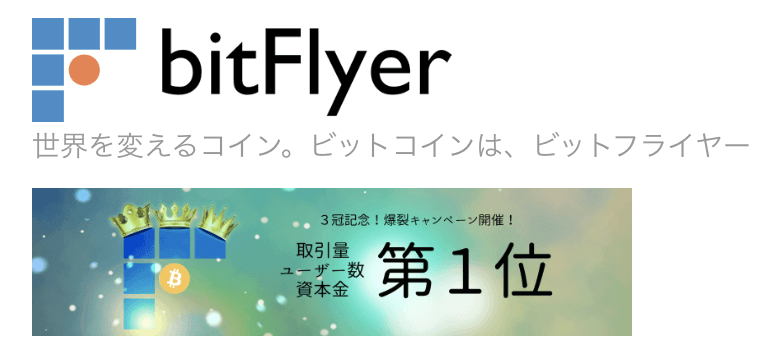
ビットフライヤー(bitFlyer)は2014年1月に設立された日本初のビットコイン取引所で、多数の大手企業から出資を受けています。
日本国内では、取引額や資金力が最も大きなビットコイン取引所です。
豊富な資金力でビットコイン関連サービスを多数立ち上げており、セキュリティ対策にも力を入れているのが特徴です。
そのため、ビットフライヤーでは2種類の損害保険を国内大手損害保険会社と契約し、以下の保険があります。
ビットコインの取引量No1
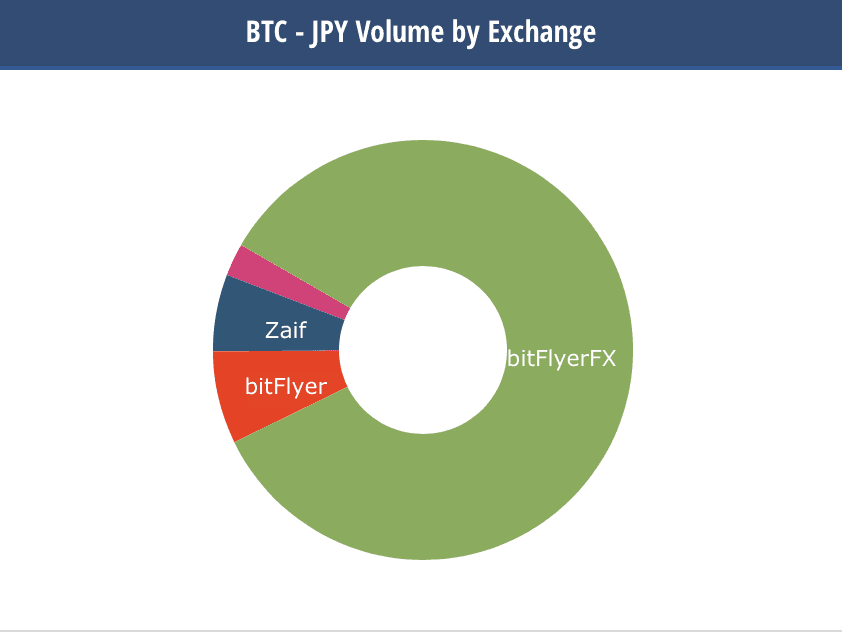
ビットコインの取引量は、CryptoCompareというサイトで確認でき、ビットコインの取引量はbitFlyerFXが断トツで一番です。
つまり、ビットコインFXをやっている方はみんなビットフライヤーを利用しています。
ビットコインFXの場合は、ビットコインの取引量はとても重要です。
なぜなら、取引量が多ければ多いほど自分の注文が通りやすくなるからです。
特にビットコインFXは売買するタイミングが重要なため、注文が通りやすいのは重要な要素になります。
単純に考えても、取引量が少ないと売りたくても売れないというような可能性が高くなることがわかりますよね。
つまり、ビットコインFXではビットコインの取引量が断トツで一番のビットフライヤーを利用するのが断然おすすめです!
スマホアプリが使いやすい
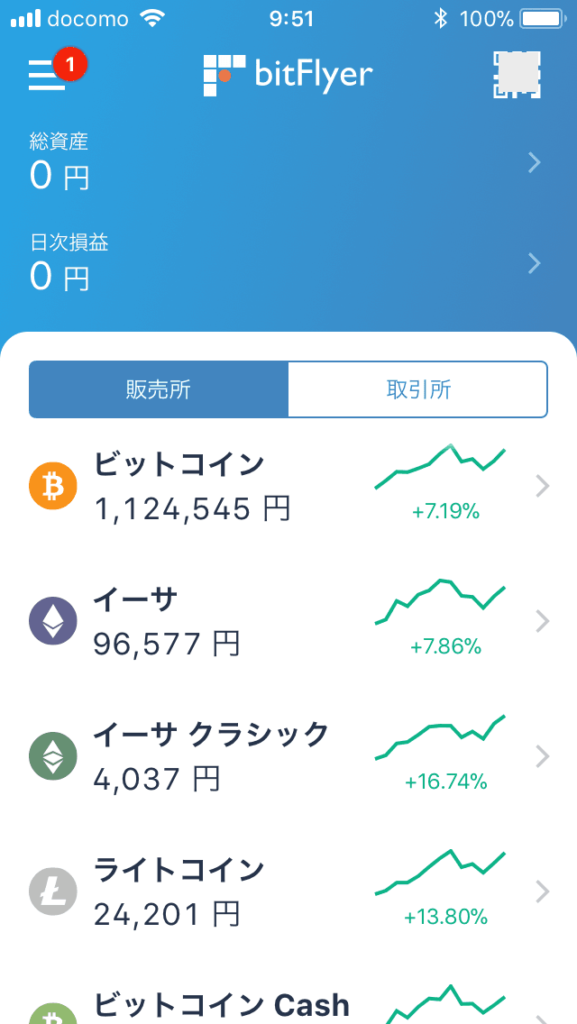
ビットフライヤーにはスマホアプリ(iPhone、Android)があります。
このアプリではビットコインやアルトコインが簡単に売買(販売所)できるだけでなく、ビットコインの板取引(取引所)ができるのが特徴です。
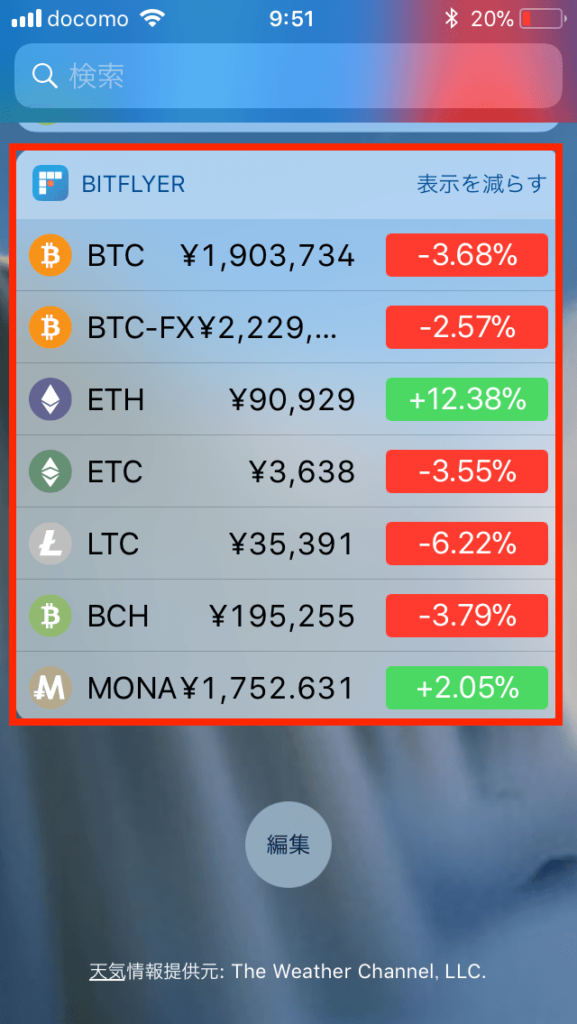
アプリにはウィジェット機能もあるので、スマホからいつでも仮想通貨の価格を簡単に確認することができます。
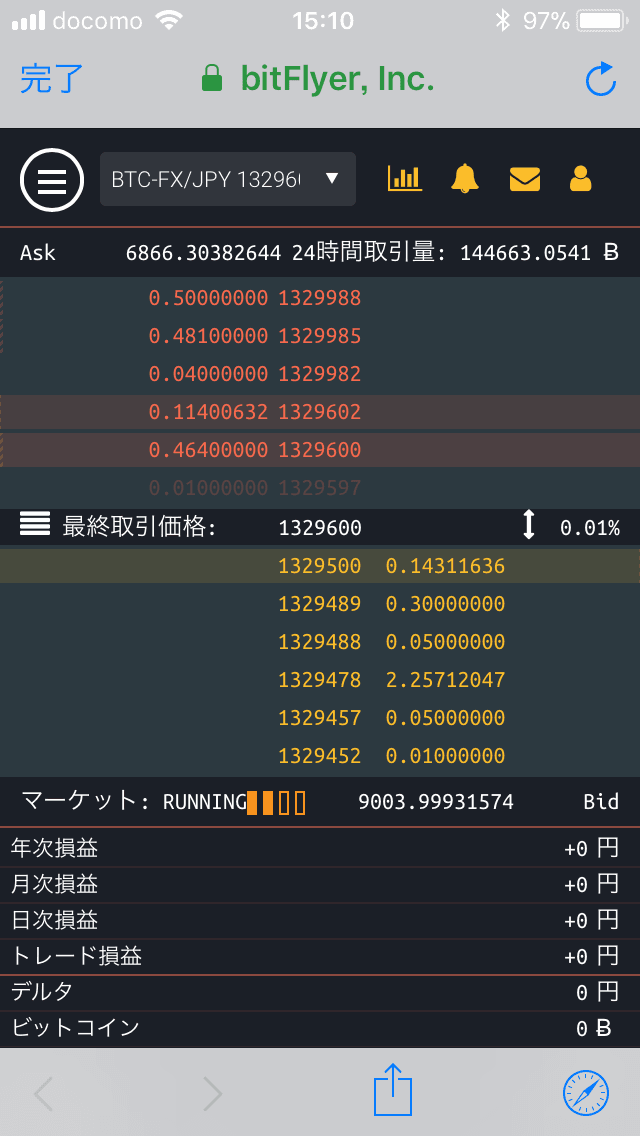
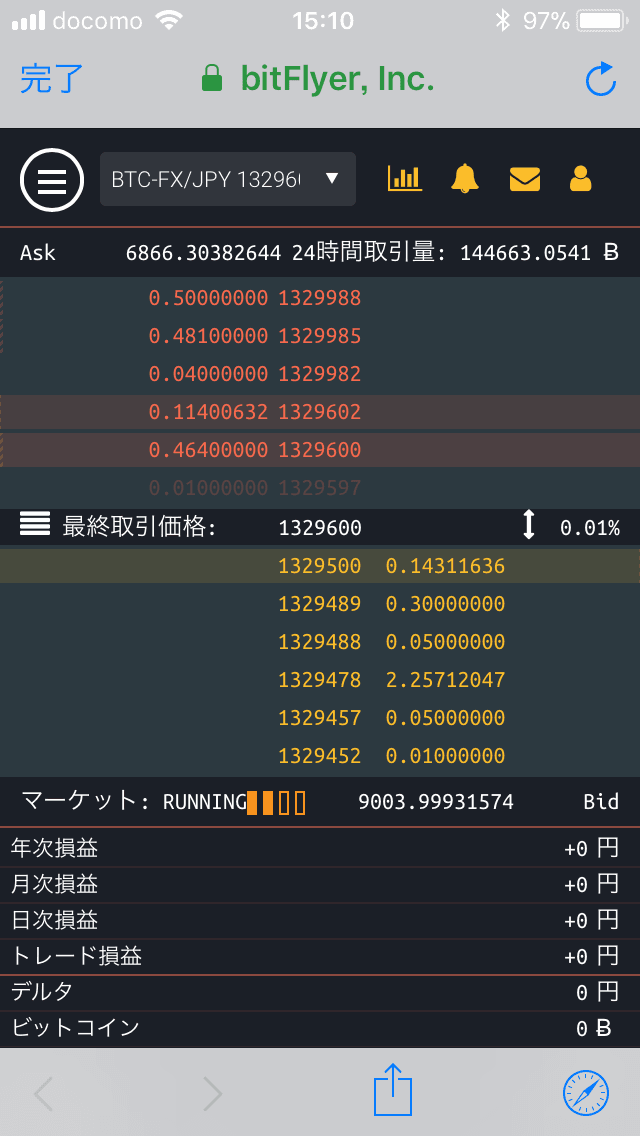
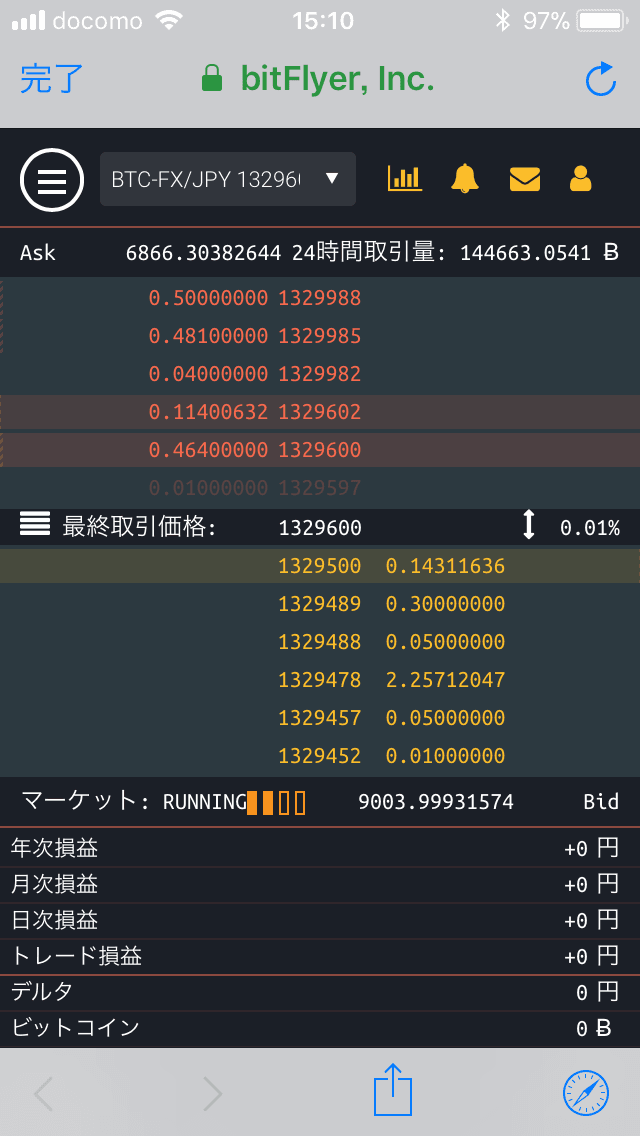
もちろん、スマホアプリからビットコインFXの取引もできます。
取り扱い通貨
- ビットコイン(正式名:Bitcoin、通貨単位:BTC)
- イーサリアム(正式名:Ethereum、通貨単位:ETH)
- イーサリアム クラシック(正式名:Ethereum Classic、通貨単位:ETC)
- ライトコイン(正式名:Litecoin、通貨単位:LTC)
- ビットコイン キャッシュ(正式名:Bitcoin Cash、通貨単位:BCH)
- モナーコイン(正式名:Monacoin、通貨単位:MONA)
- リスク(正式名:Lisk、通貨単位:LSK)
※Bitcoin以外は販売所のみでの取り扱いとなります。
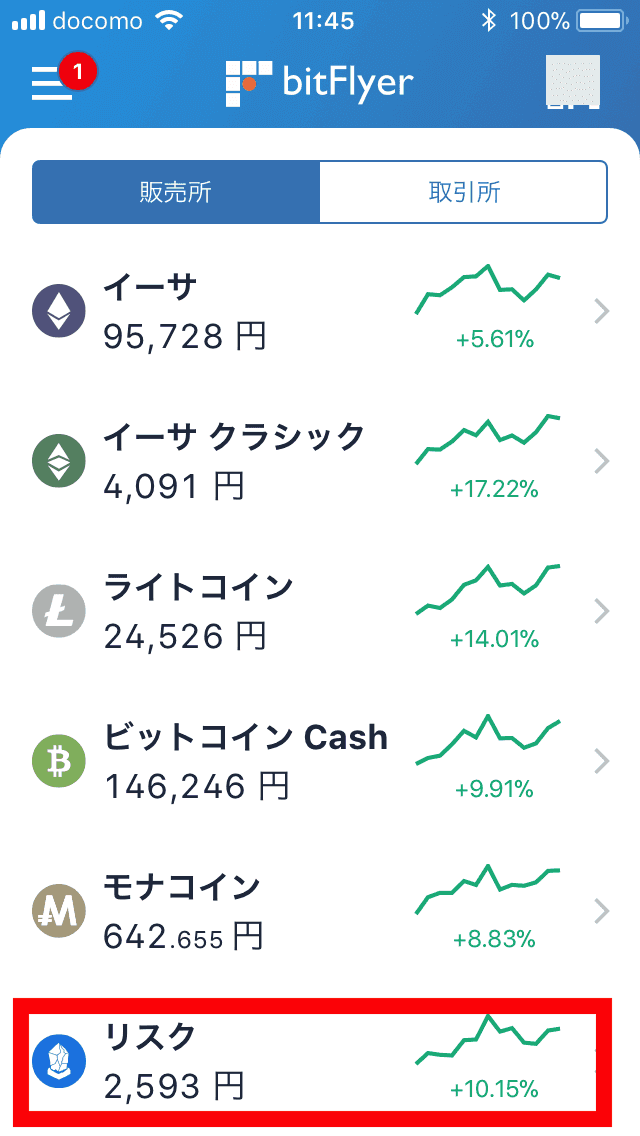
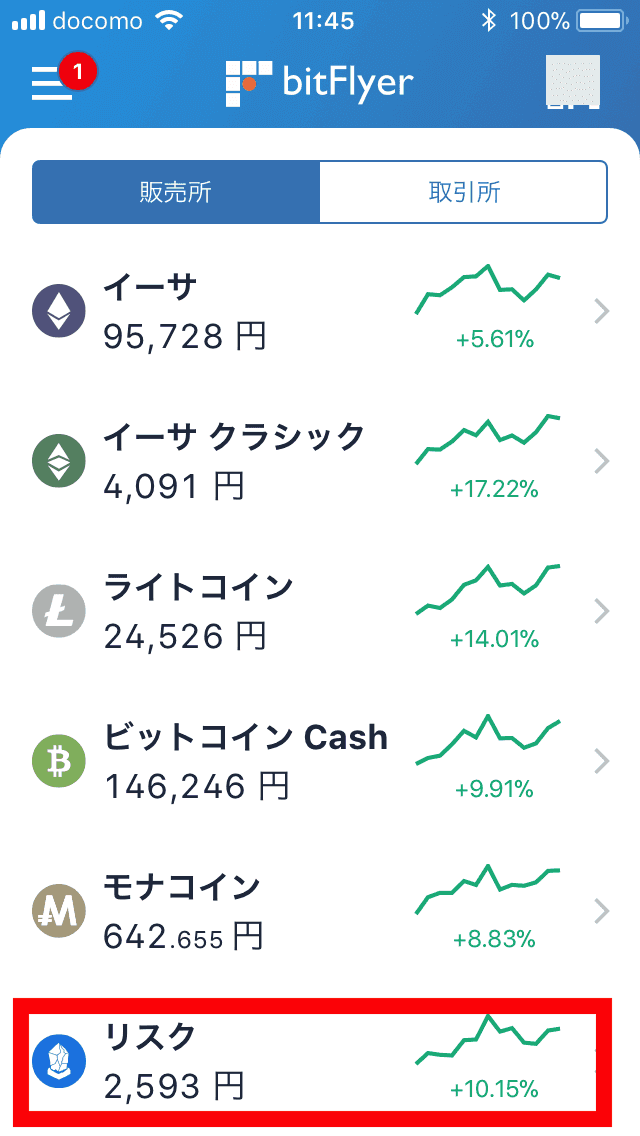
2018年1月31日より、リスク(正式名:Lisk、通貨単位:LSK)の取り扱いが開始されました。
国内でリスクの取り扱いがあるのは、コインチェックとビットフライヤーだけなので、リスクを簡単に購入したい方はビットフライヤーを利用するのも良いでしょう。
ビットフライヤーの特徴まとめ
- 国内最大手のビットコイン取引所でセキュリティも安心
- ビットコイン取引量No1でビットコインFXにおすすめ
- スマホアプリからビットコインの板取引が可能で、ウィジェット機能有り
- Lisk(リスク)の売買が可能
ビットフライヤーの特徴は以上です。下記では使い方について詳しく解説していきます。
ビットフライヤーはビットコインFXやLiskを購入したい方におすすめなので、まだ利用していない方はぜひ登録してみて下さい。
尚、ビットフライヤー以外の取引所として用途別に以下がおすすめです。気になる方はぜひチェックしてみて下さいね。
ビットフライヤー(bitFlyer)の登録方法
ビットフライヤーは以下の手順で登録ができます。
- アカウントの新規作成
- 取引に必要な個人情報の入力
- 本人確認資料の提出
- 取引目的等の確認
- 銀行口座情報の登録
アカウントの新規作成
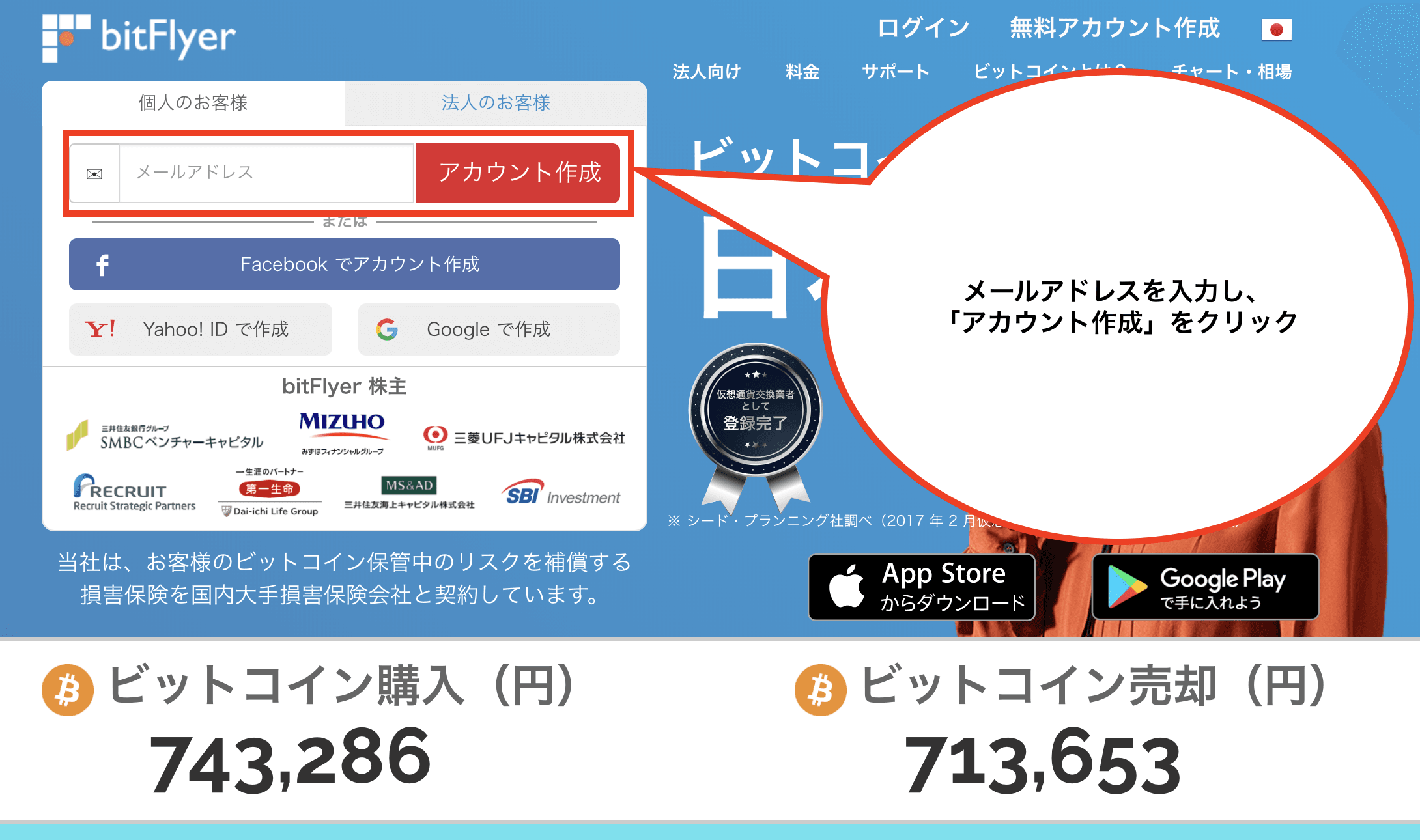
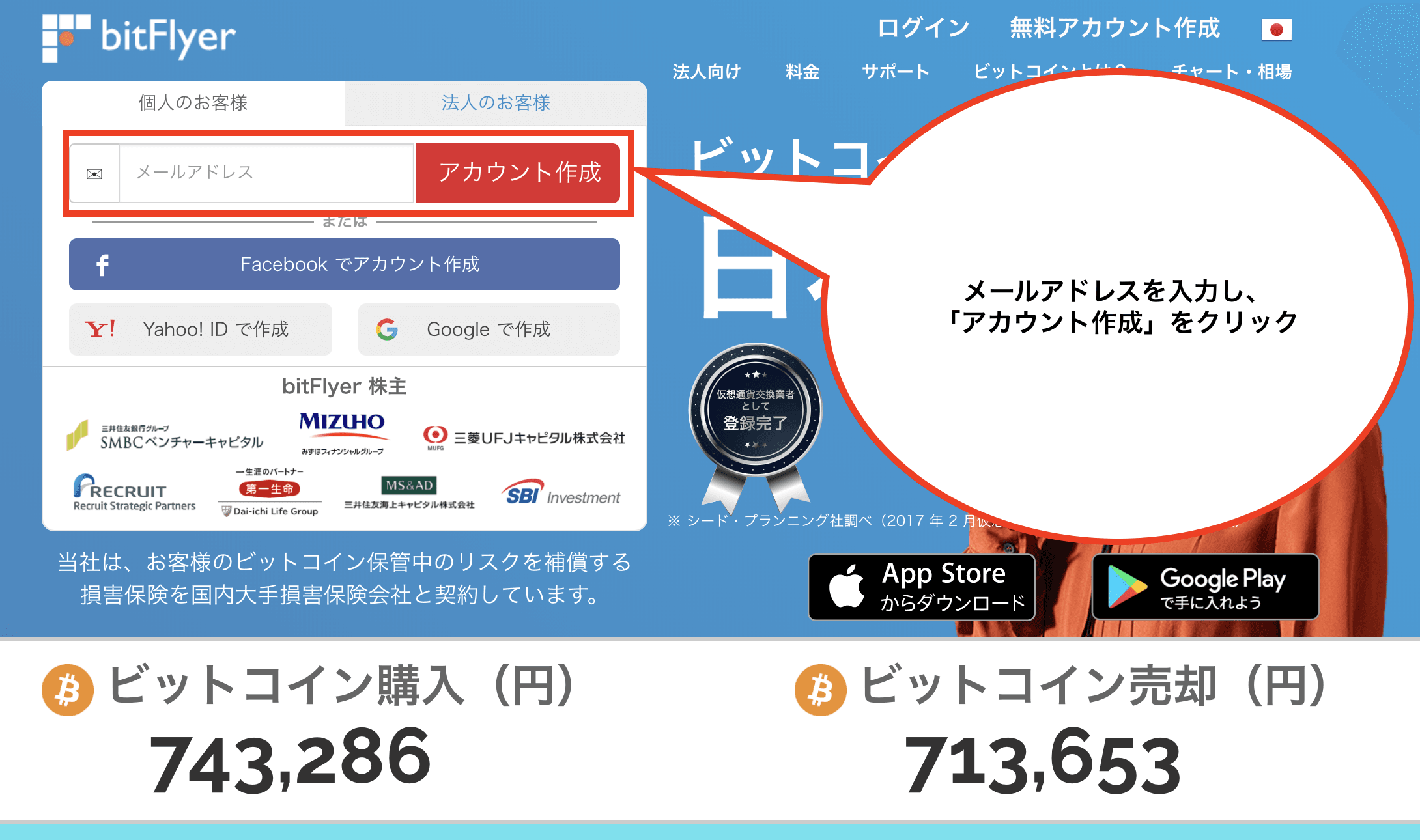
ビットフライヤーの公式サイトにアクセスし、メールアドレスを入力後「アカウント作成」をクリックします。
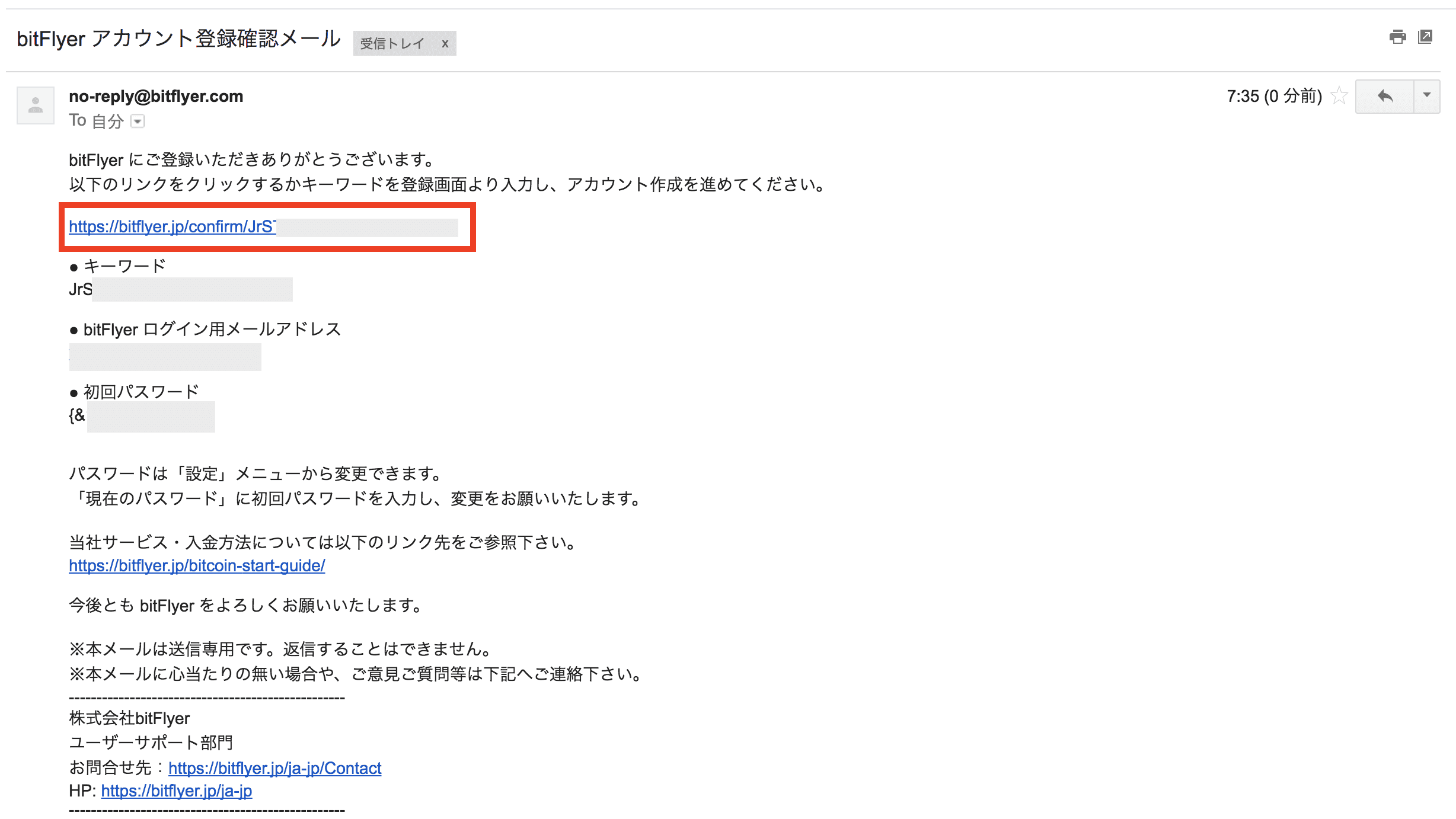
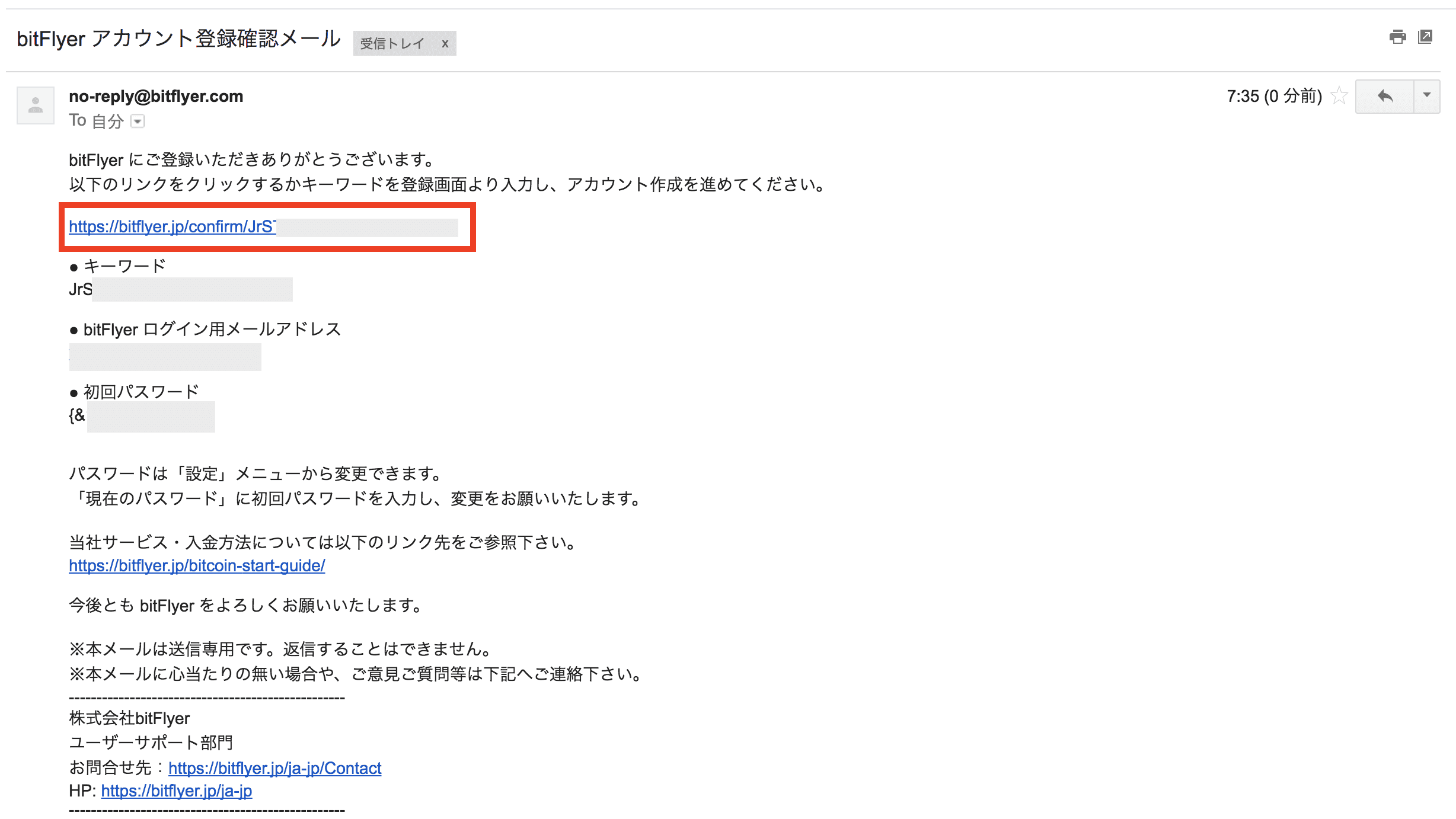
入力したメールアドレス宛に確認メールが送信されます。
メール内容を確認し、メールに記載のリンクをクリックします。
尚、メールに記載の「初回パスワード」はログイン時に使用します。
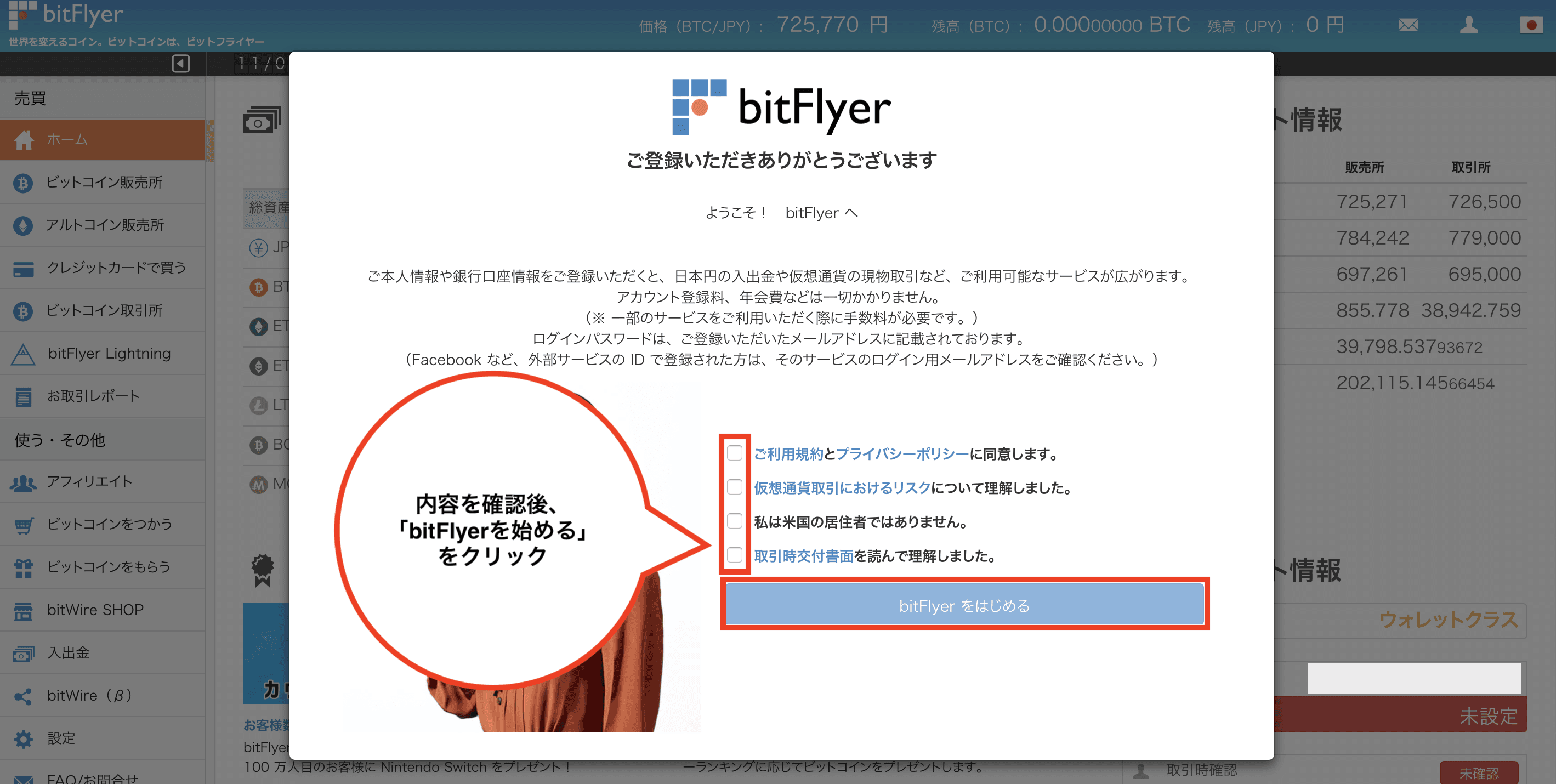
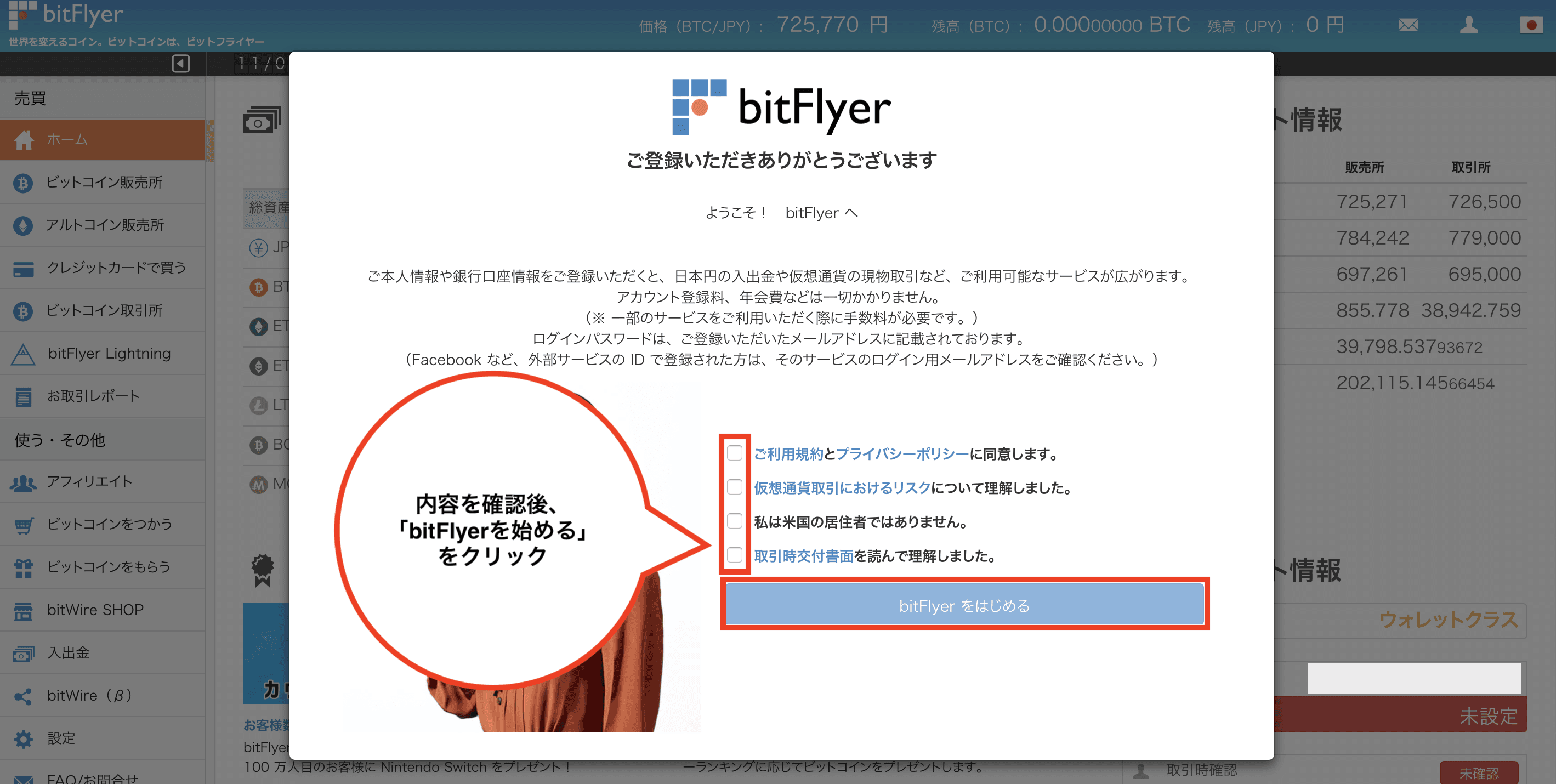
各種規約の内容を確認後、「bitFlyerをはじめる」をクリックし、アカウント登録が完了です。
取引に必要な個人情報の入力
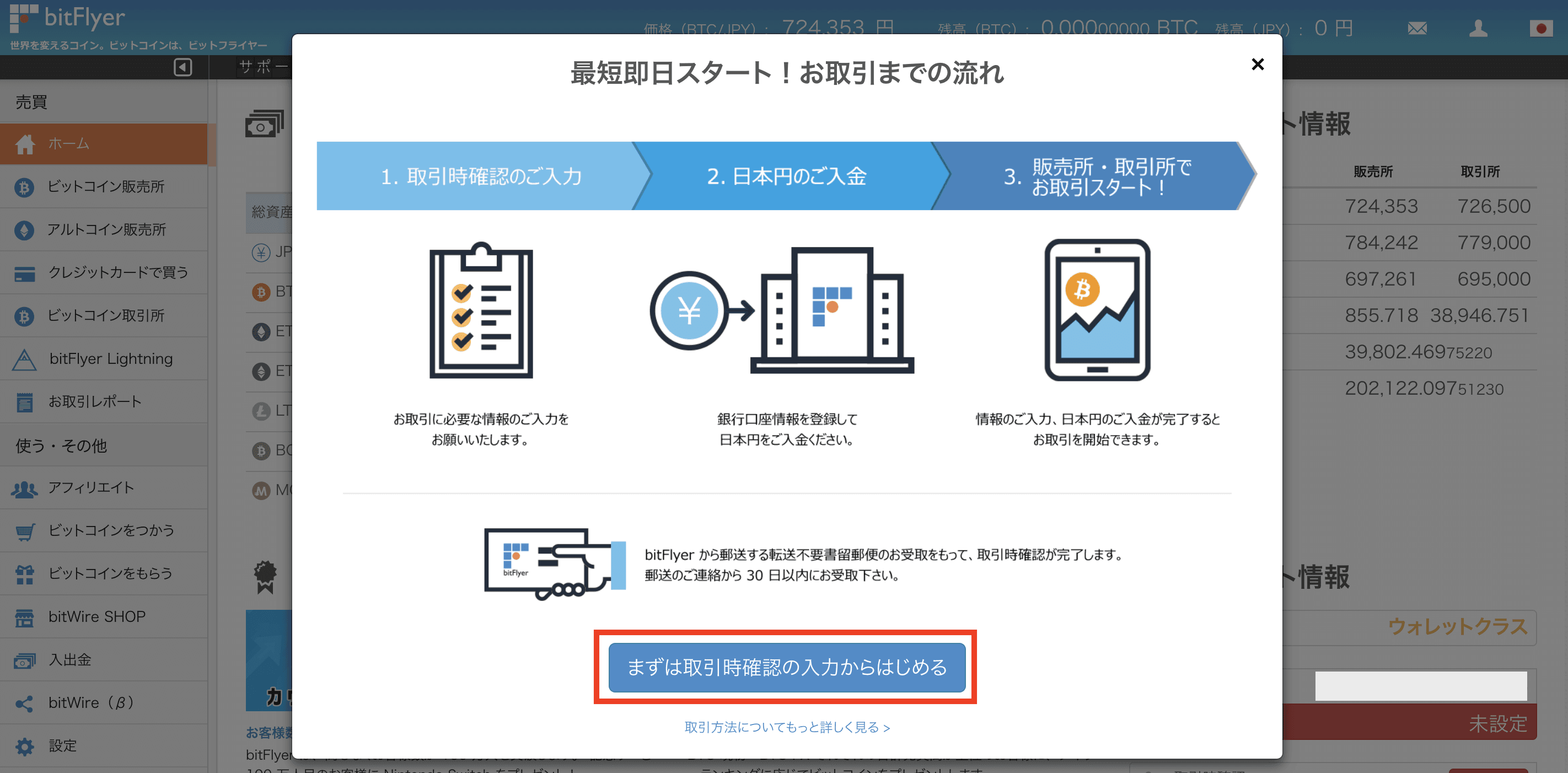
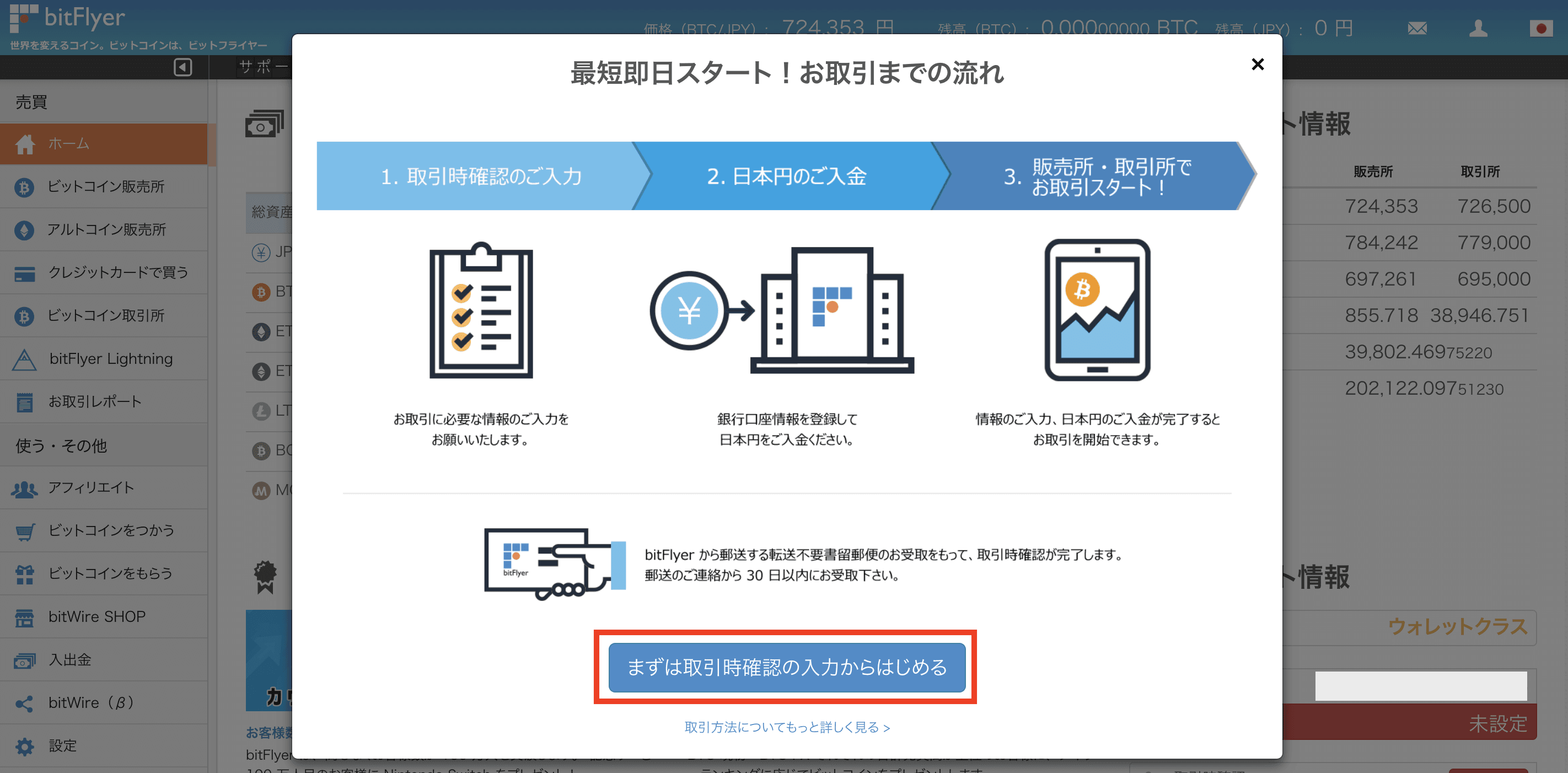
次の取引に必要な個人情報を入力します。
画面に従い「まずは取引時確認の入力からはじめる」をクリックします。
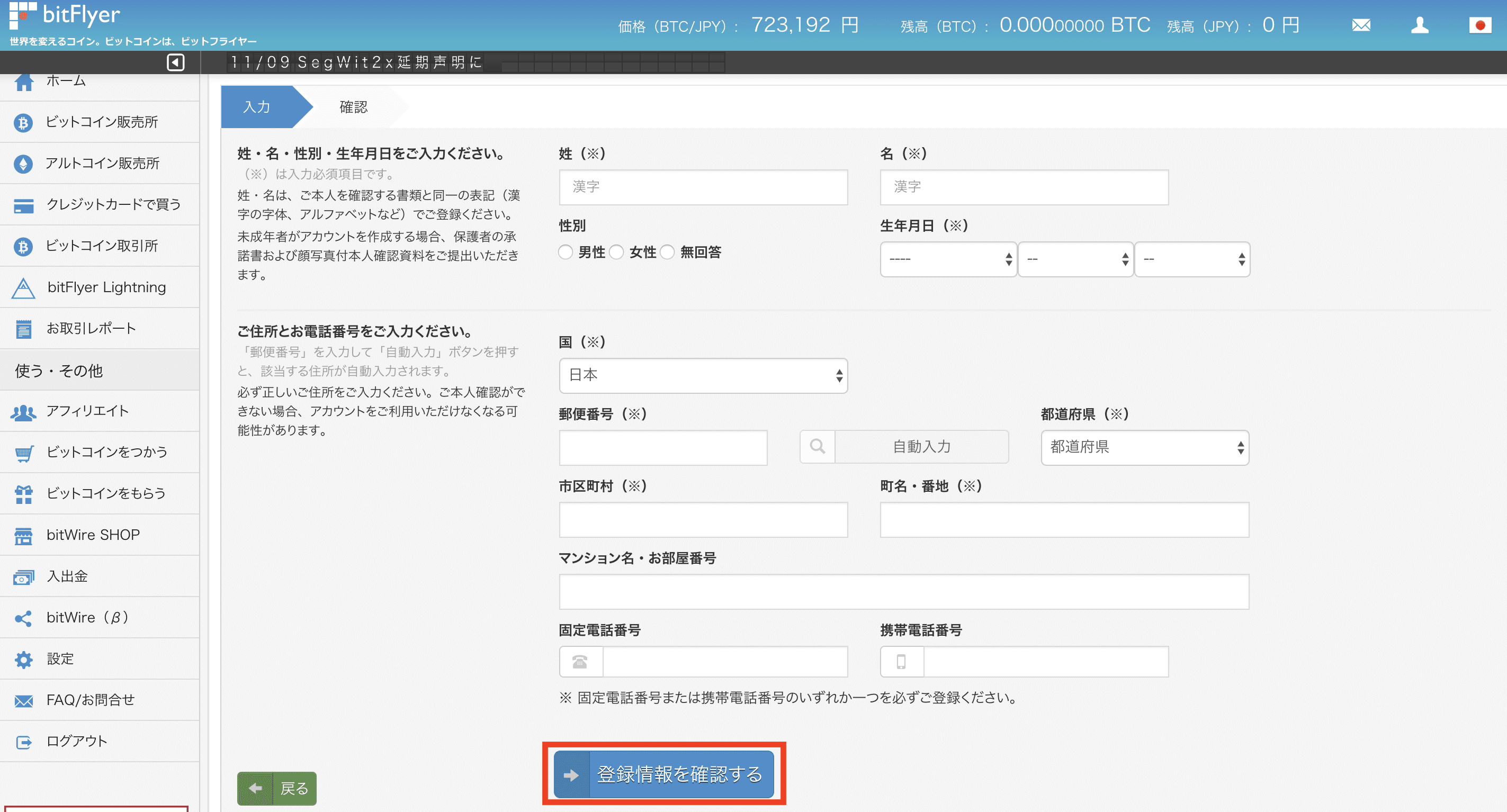
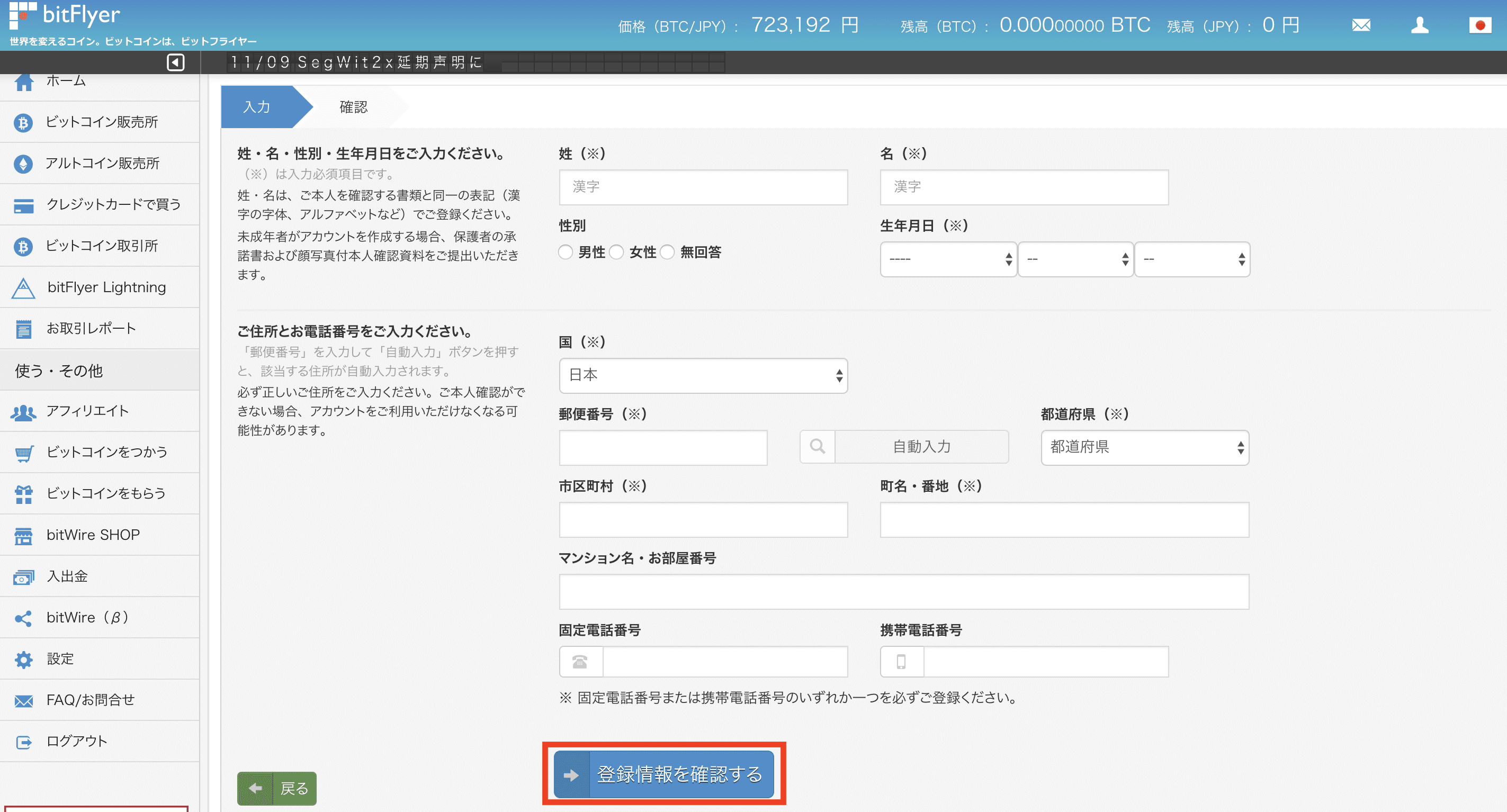
個人情報を入力し、「登録情報を確認する」をクリックします。
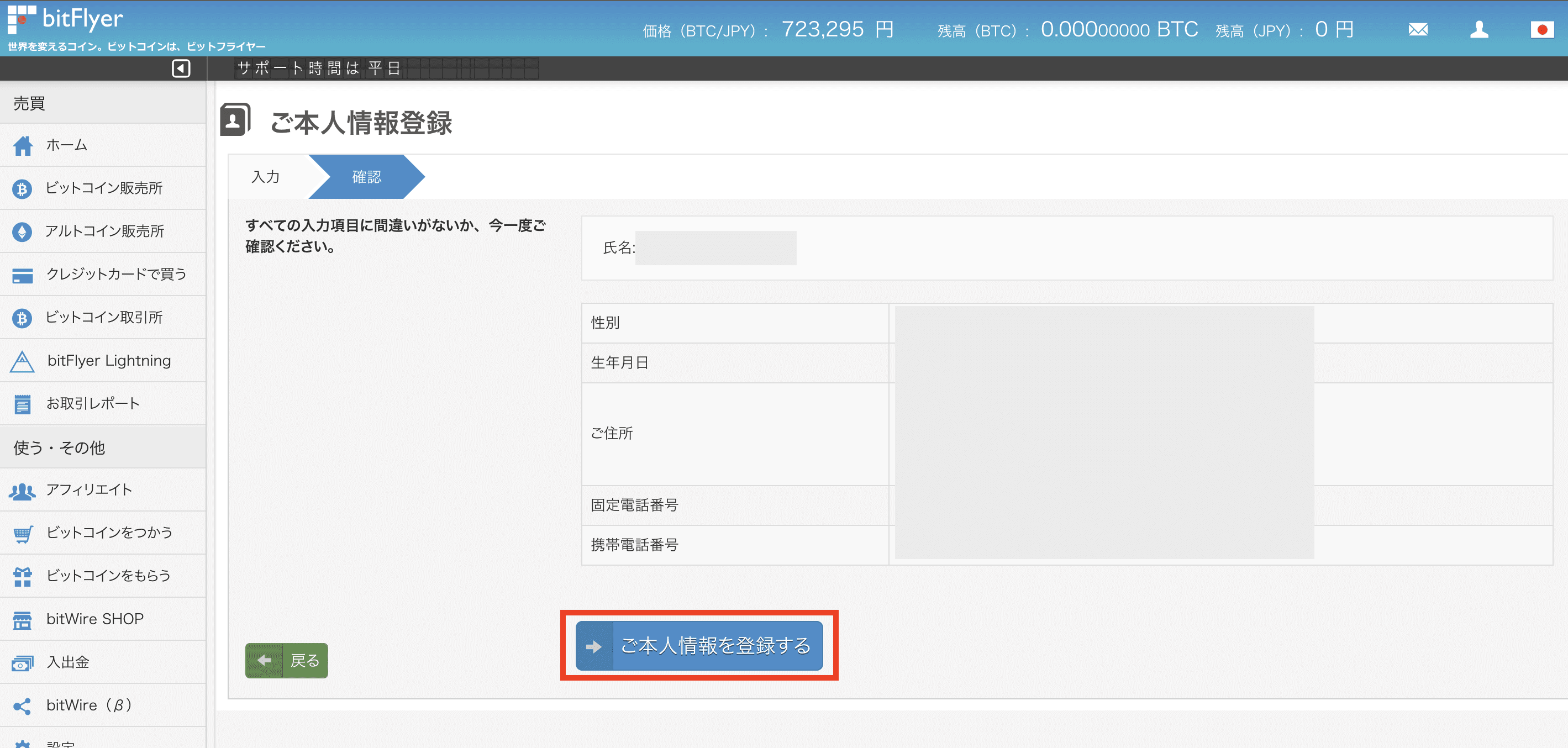
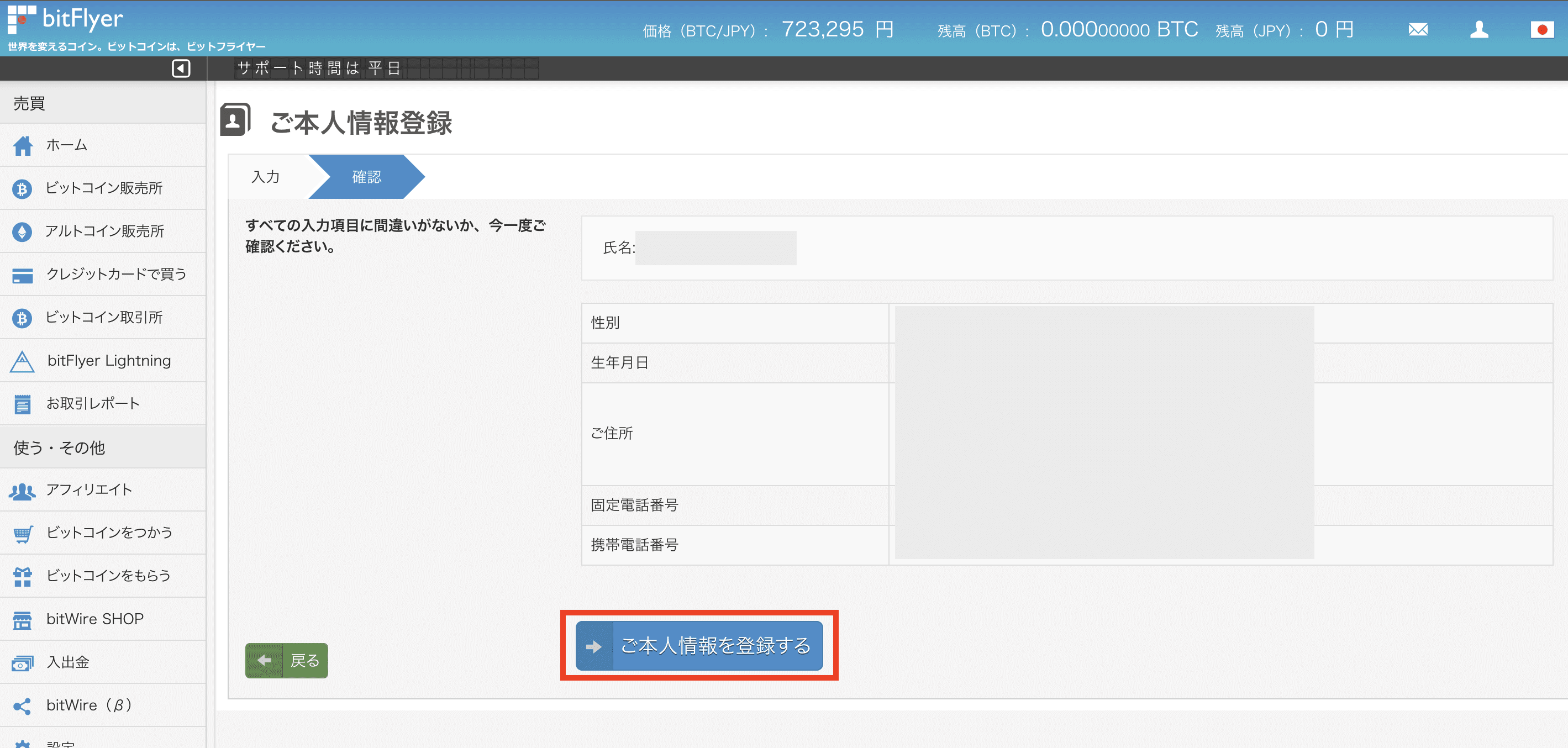
登録内容を確認し、「ご本人情報を登録する」をクリックします。
本人確認資料の提出
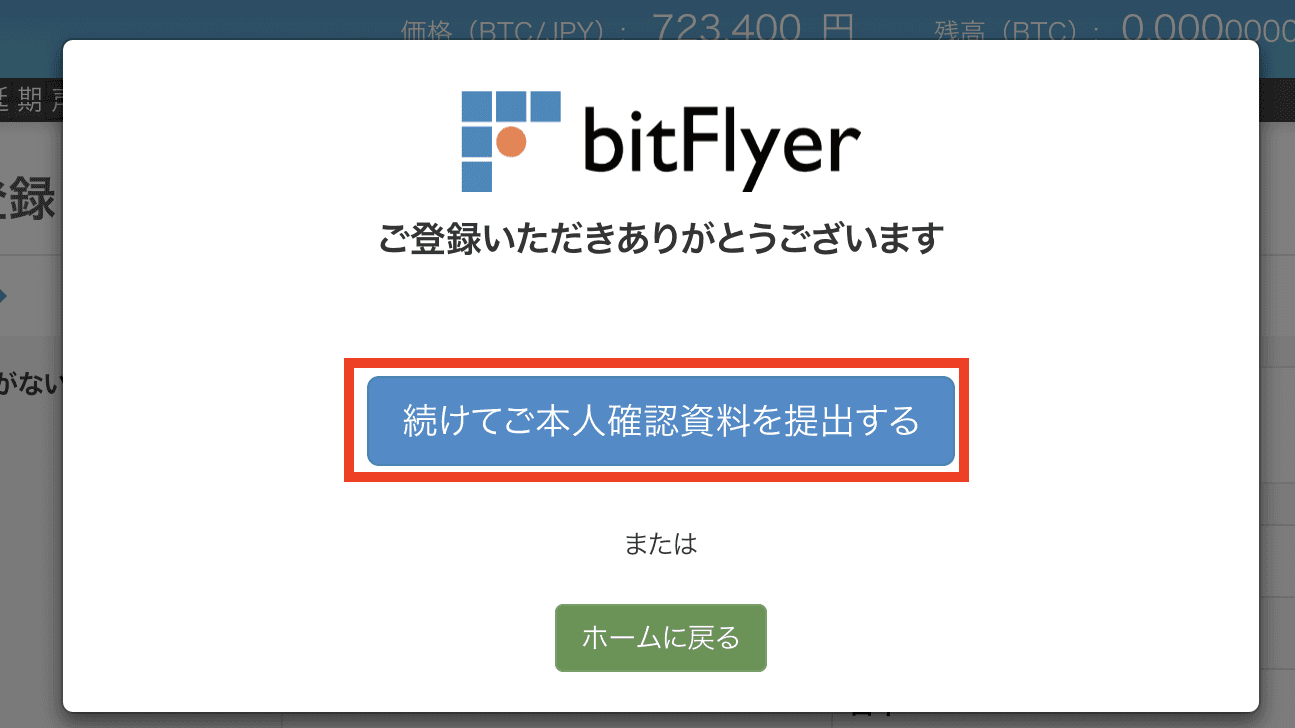
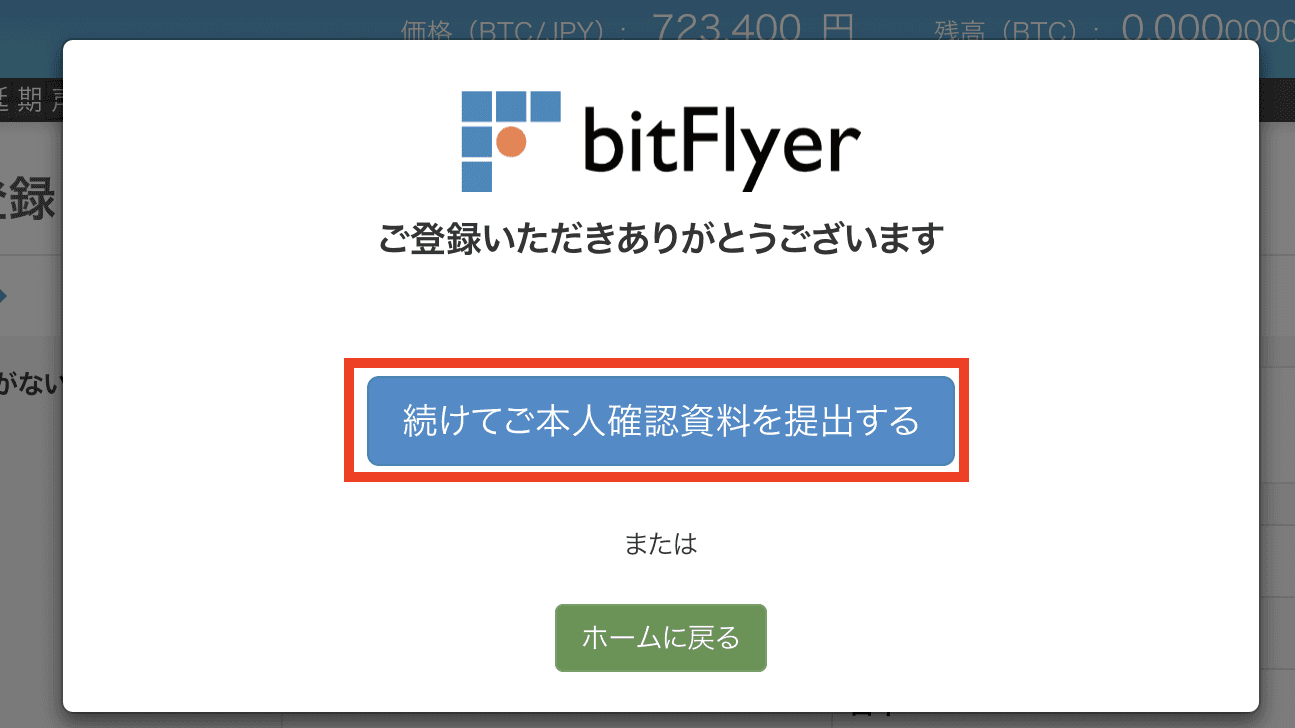
続けて、本人確認資料を提出します。
画面に従い「続けてご本人確認資料を提出する」をクリックします。
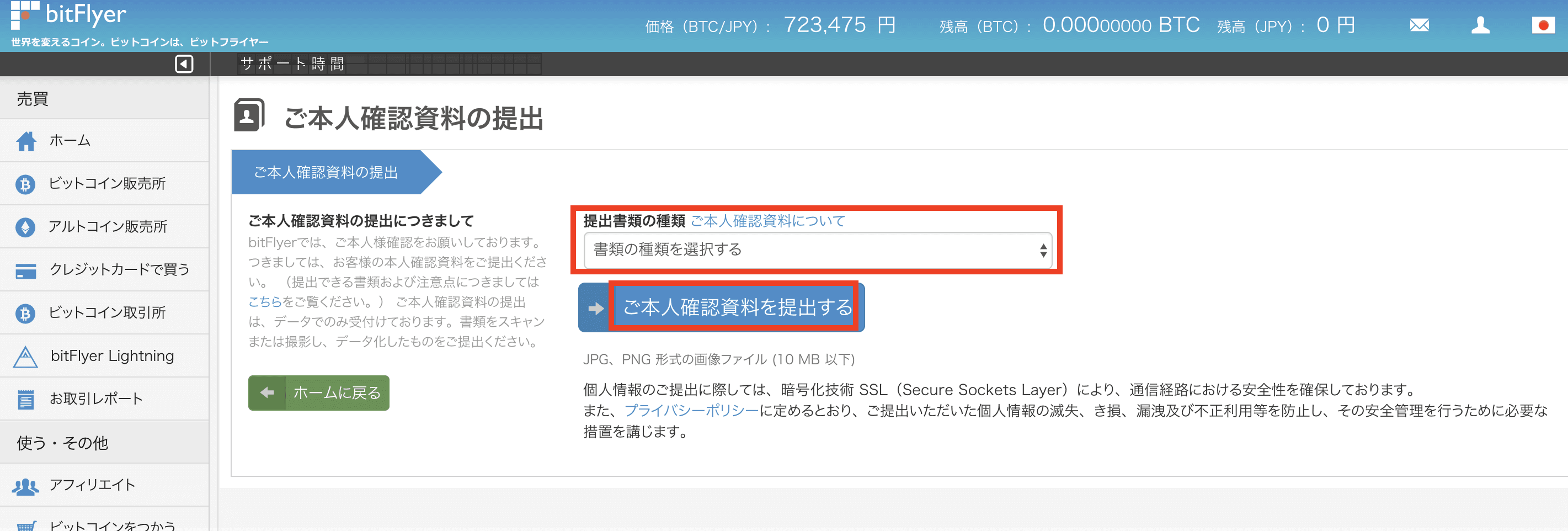
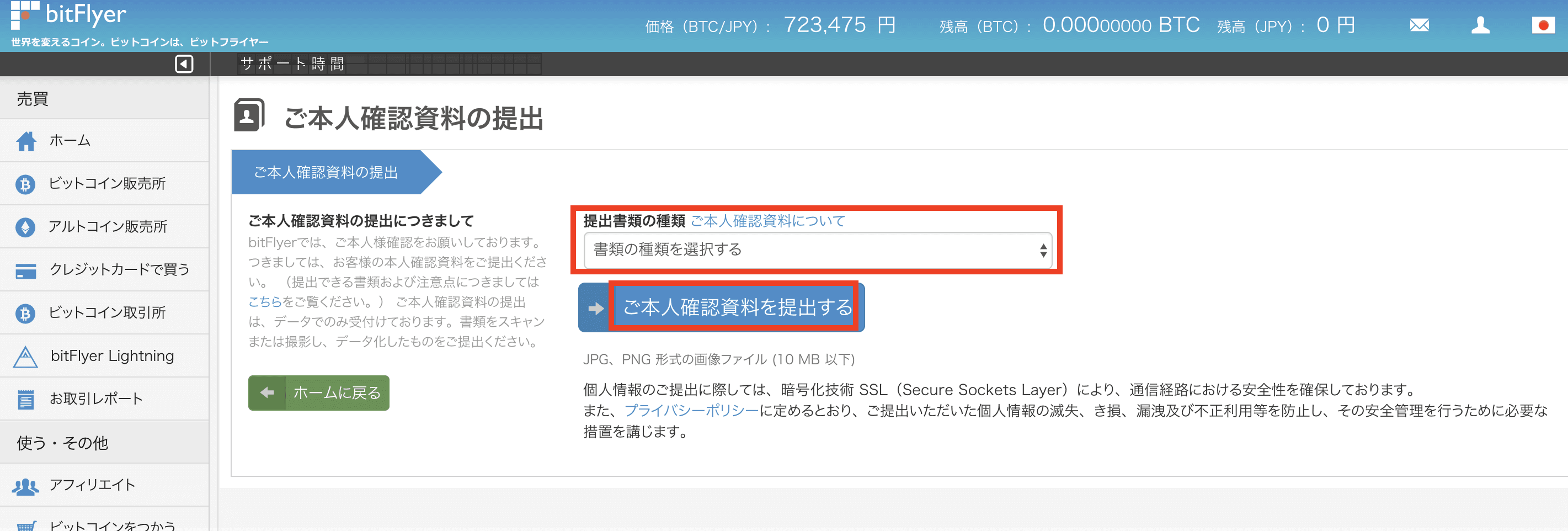
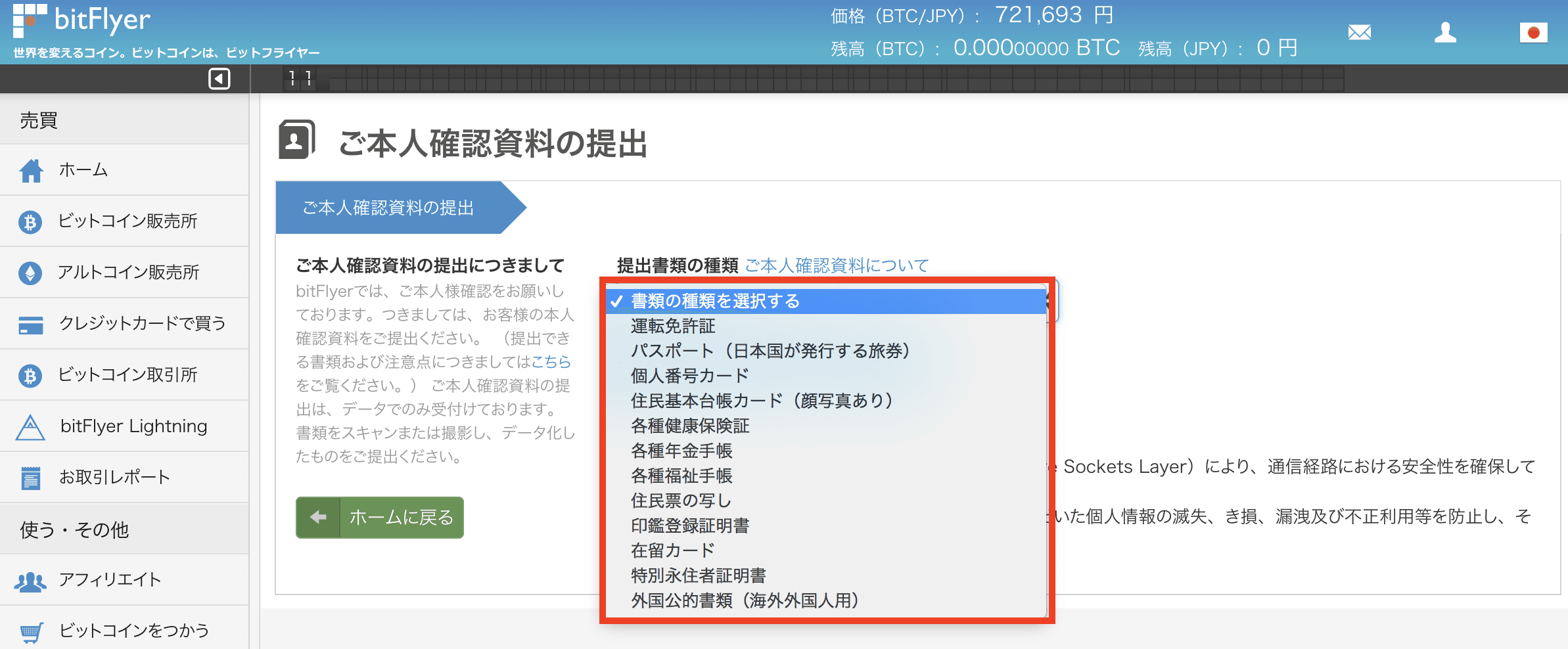
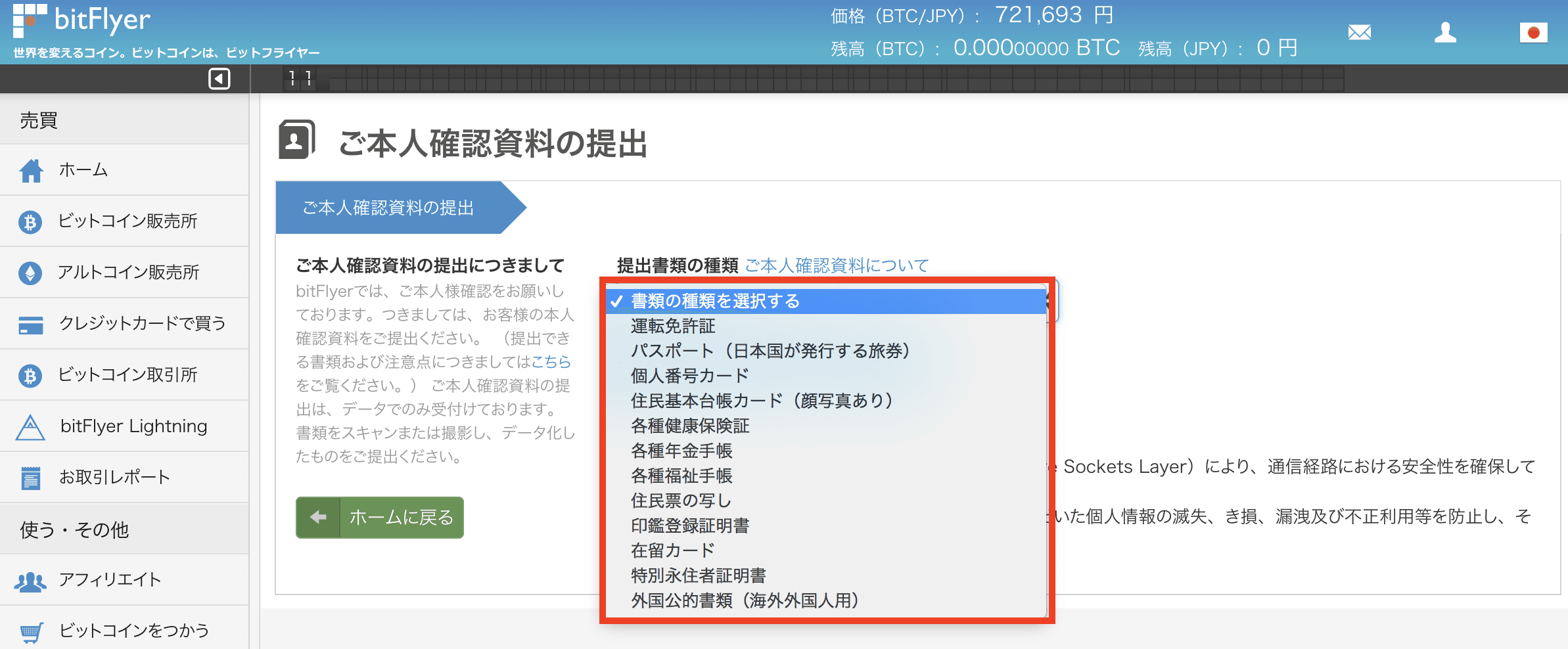
提出書類の種類をリストから選択し、「ご本人確認資料を提出する」をクリックします。
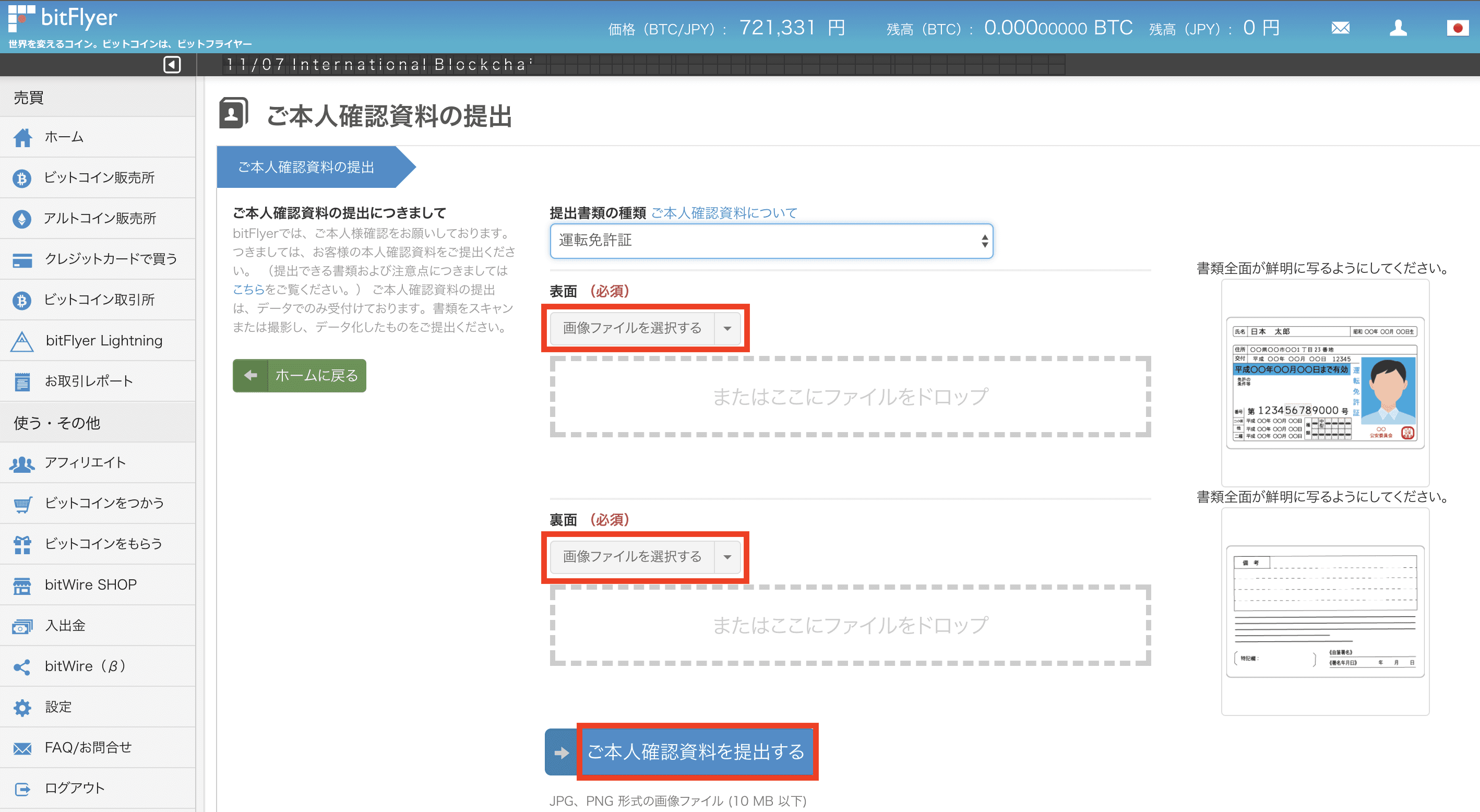
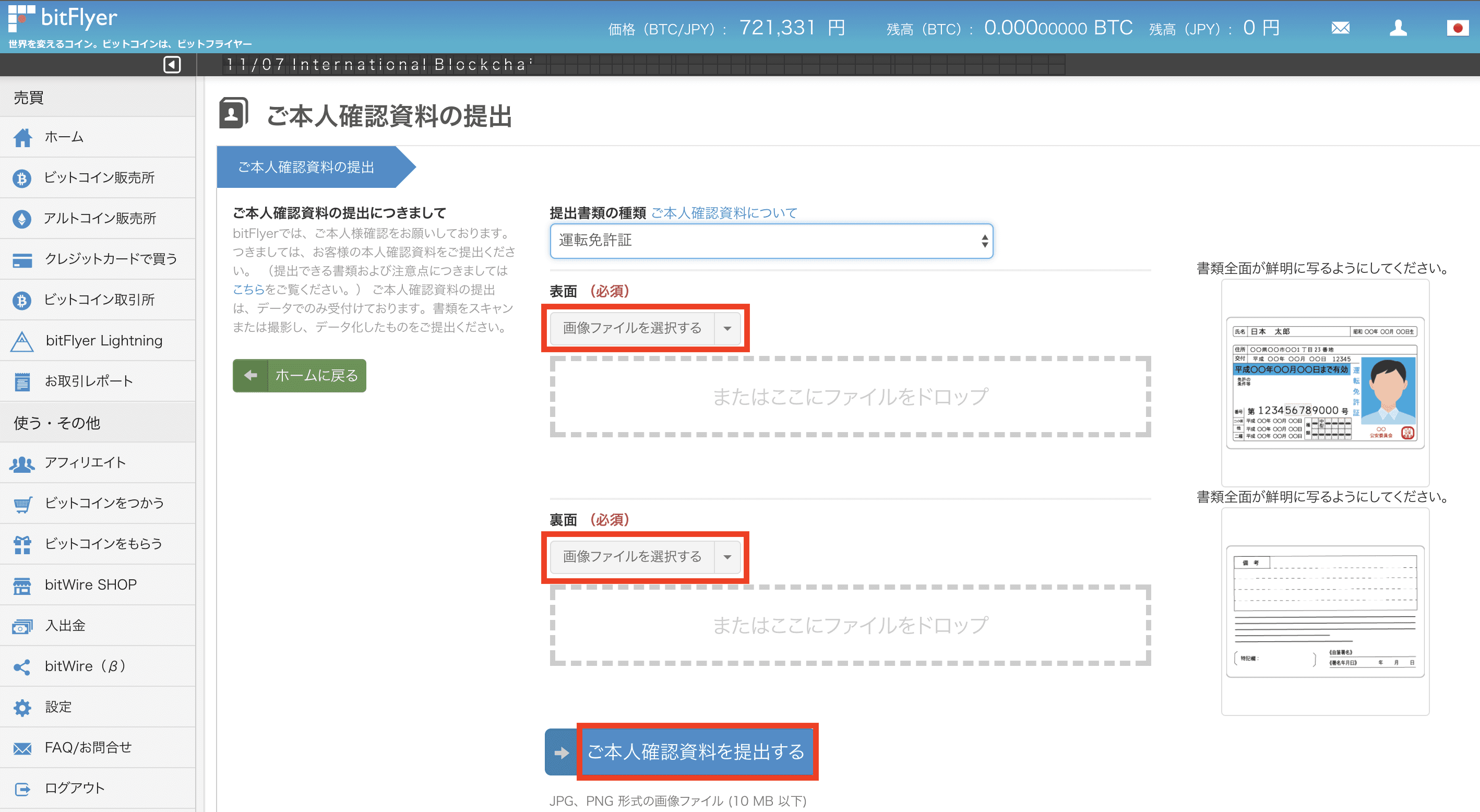
運転免許証の場合は、表面と裏面の写真をスマホ等で撮影しておきアップロードします。
アップロード完了後、「ご本人確認資料を提出する」をクリックします。
取引目的等の確認
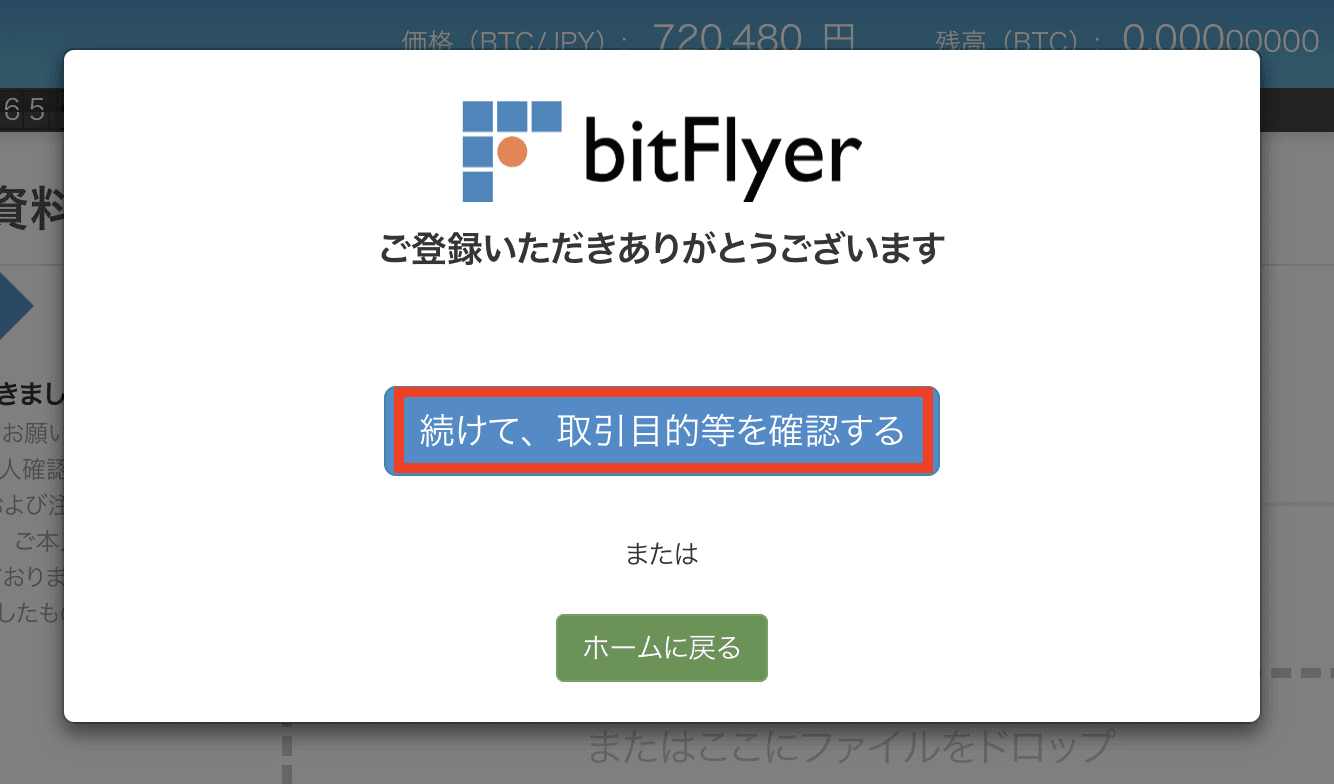
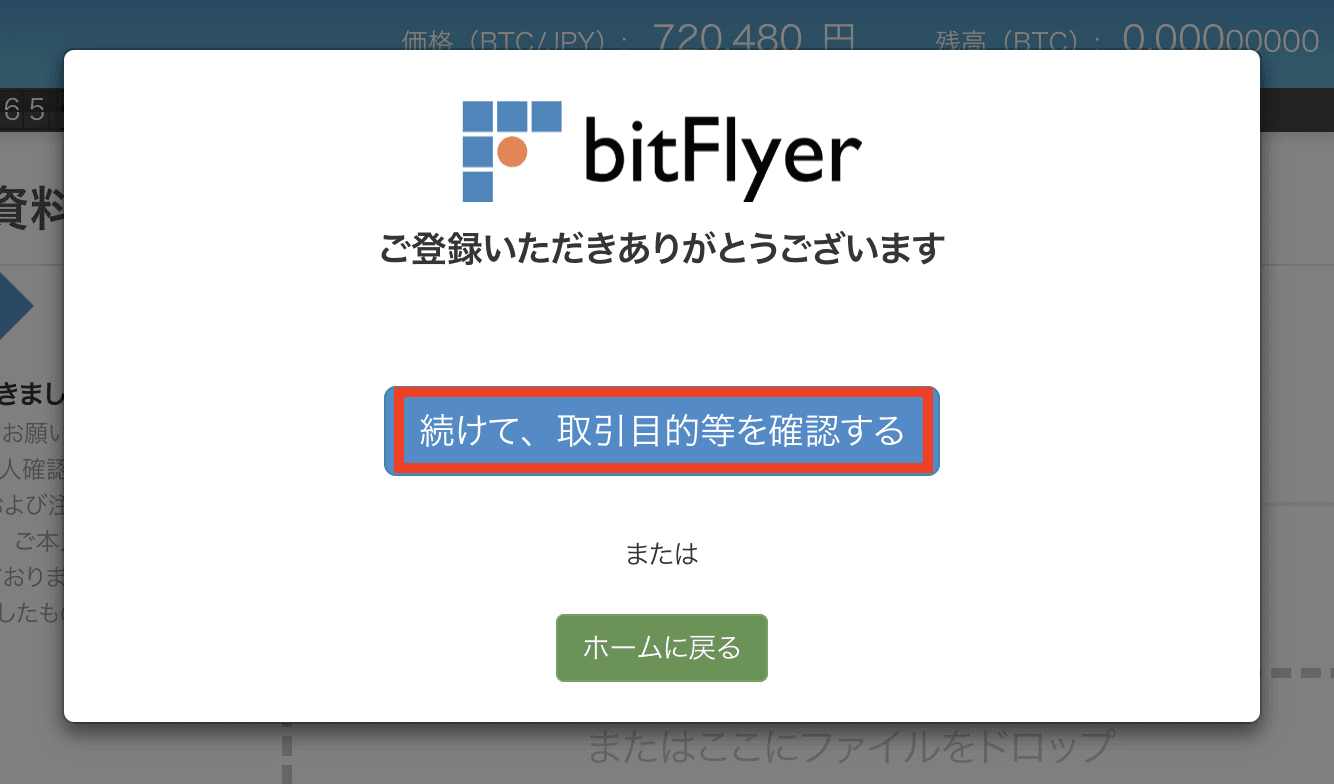
続けて、
画面に従い「続けて、取引目的等を確認する」をクリックします。
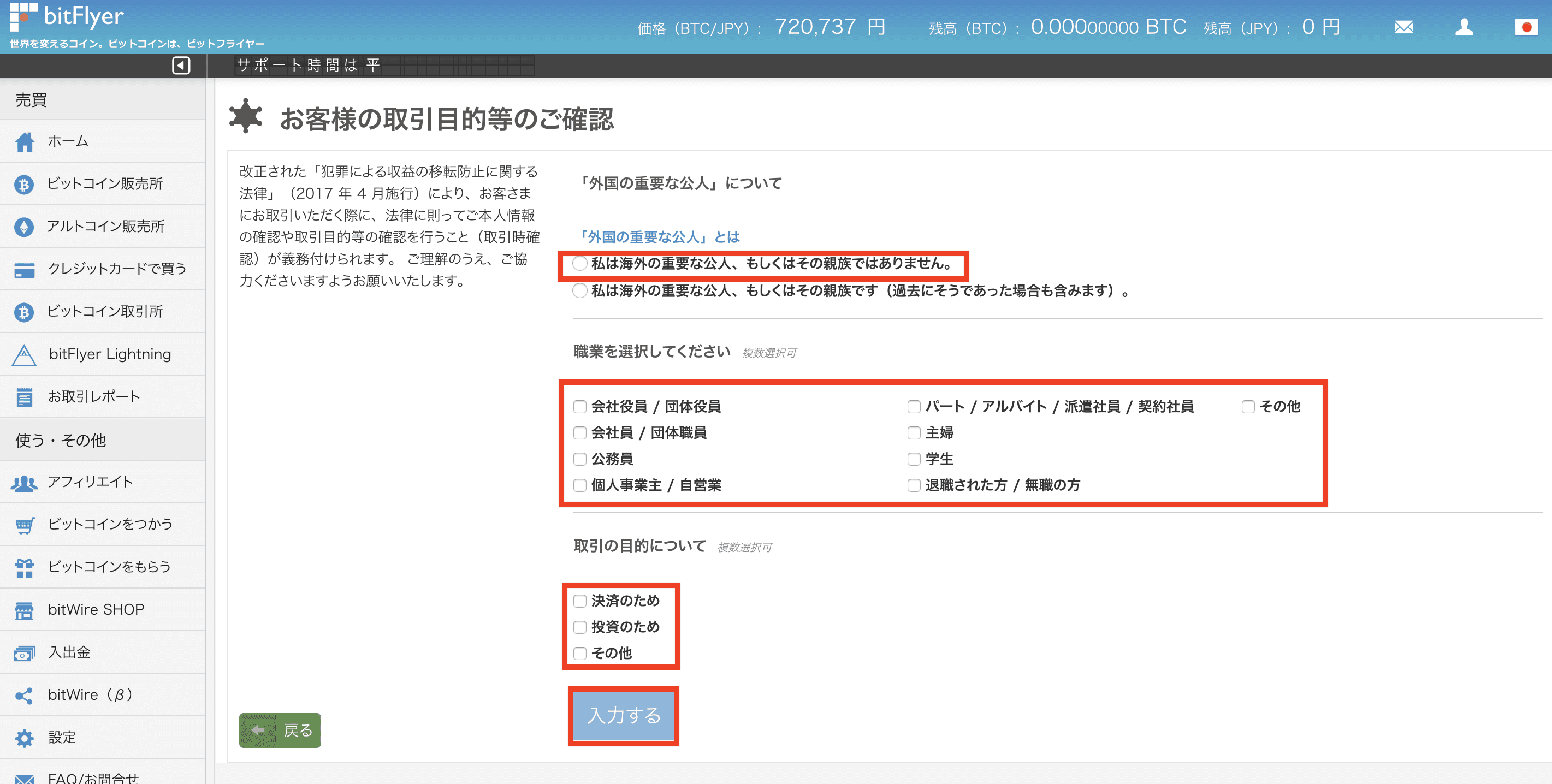
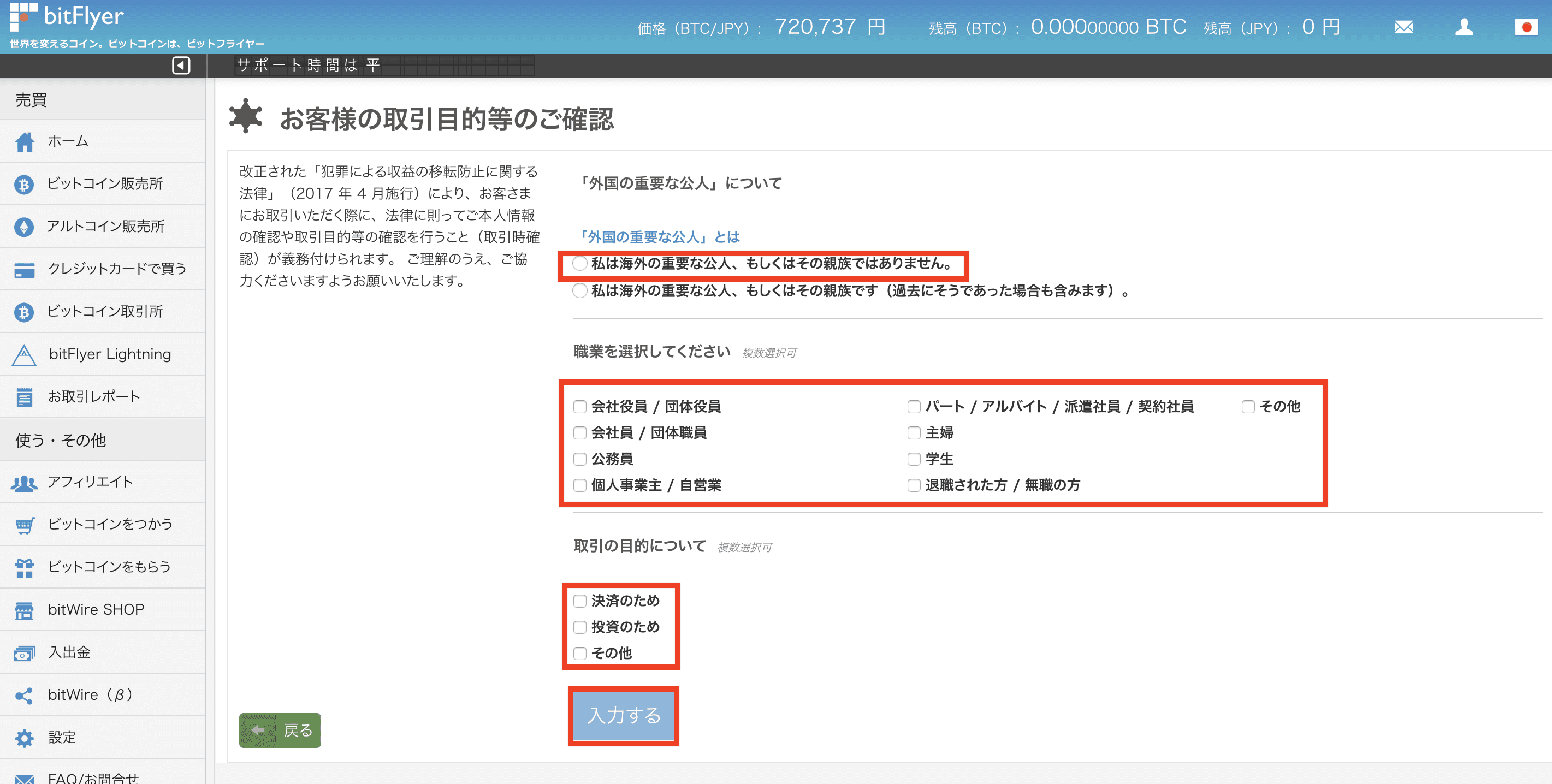
「私は海外の重要な公人、もしくはその親族ではありません。」のチェックを付け、職業と取引目的を選択し、「入力する」をクリックして下さい。
銀行口座情報の登録
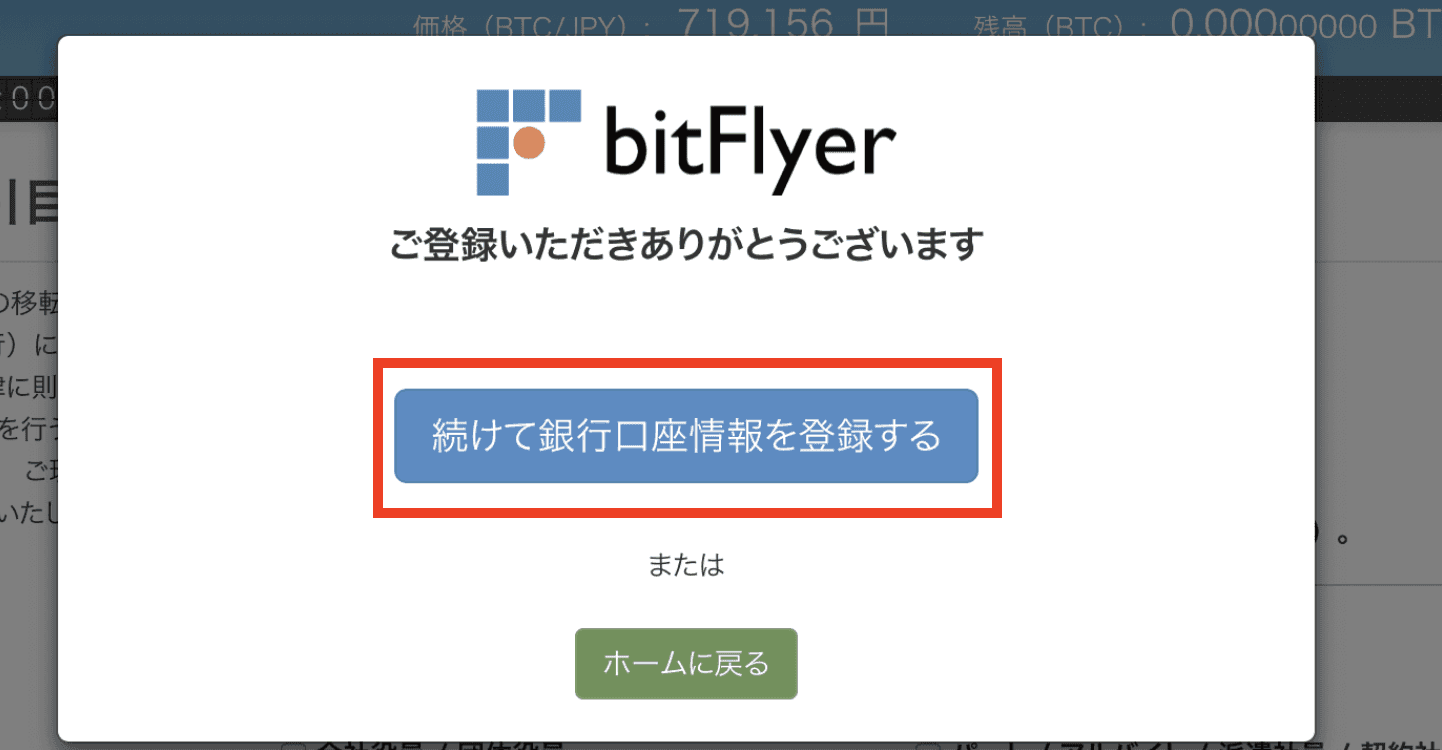
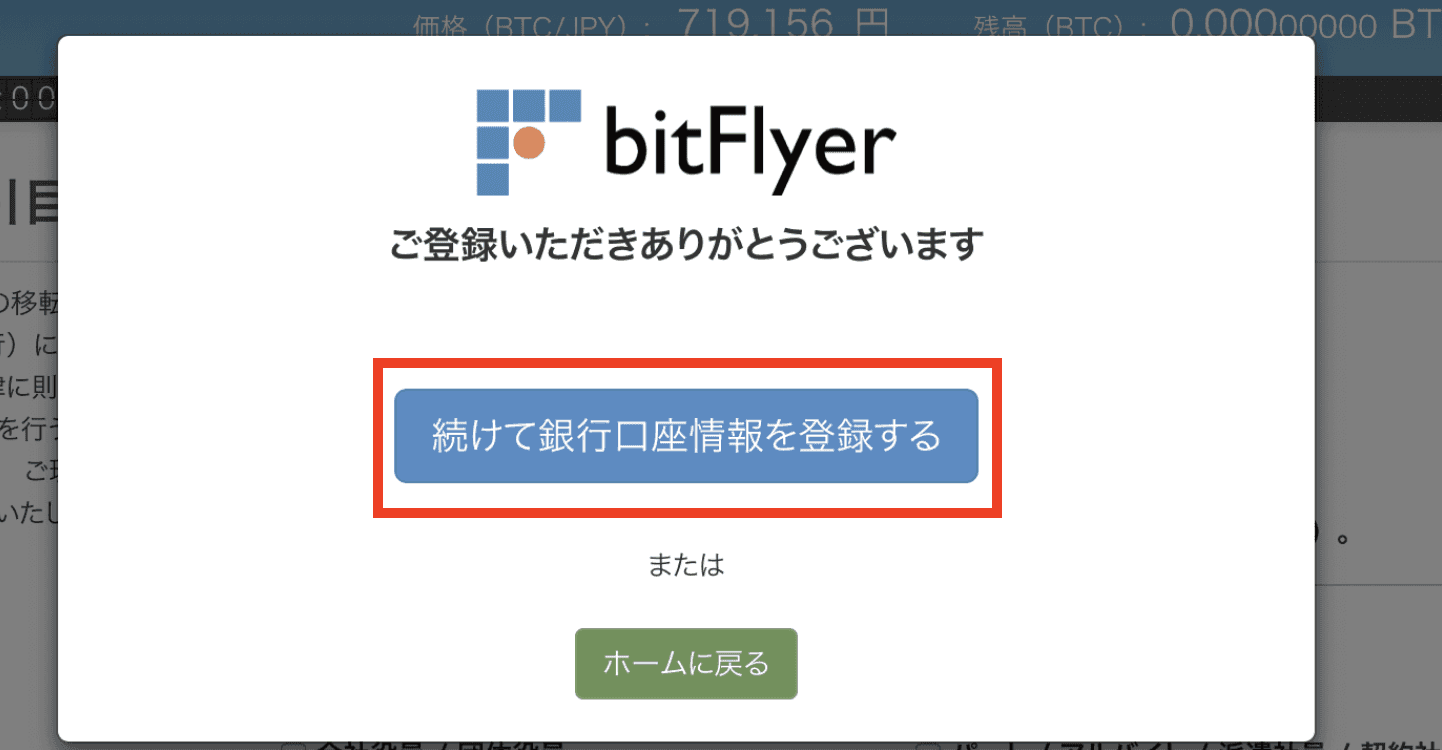
続けて、銀行口座情報を登録します。
画面に従い「続けて銀行口座情報を登録する」をクリックします。
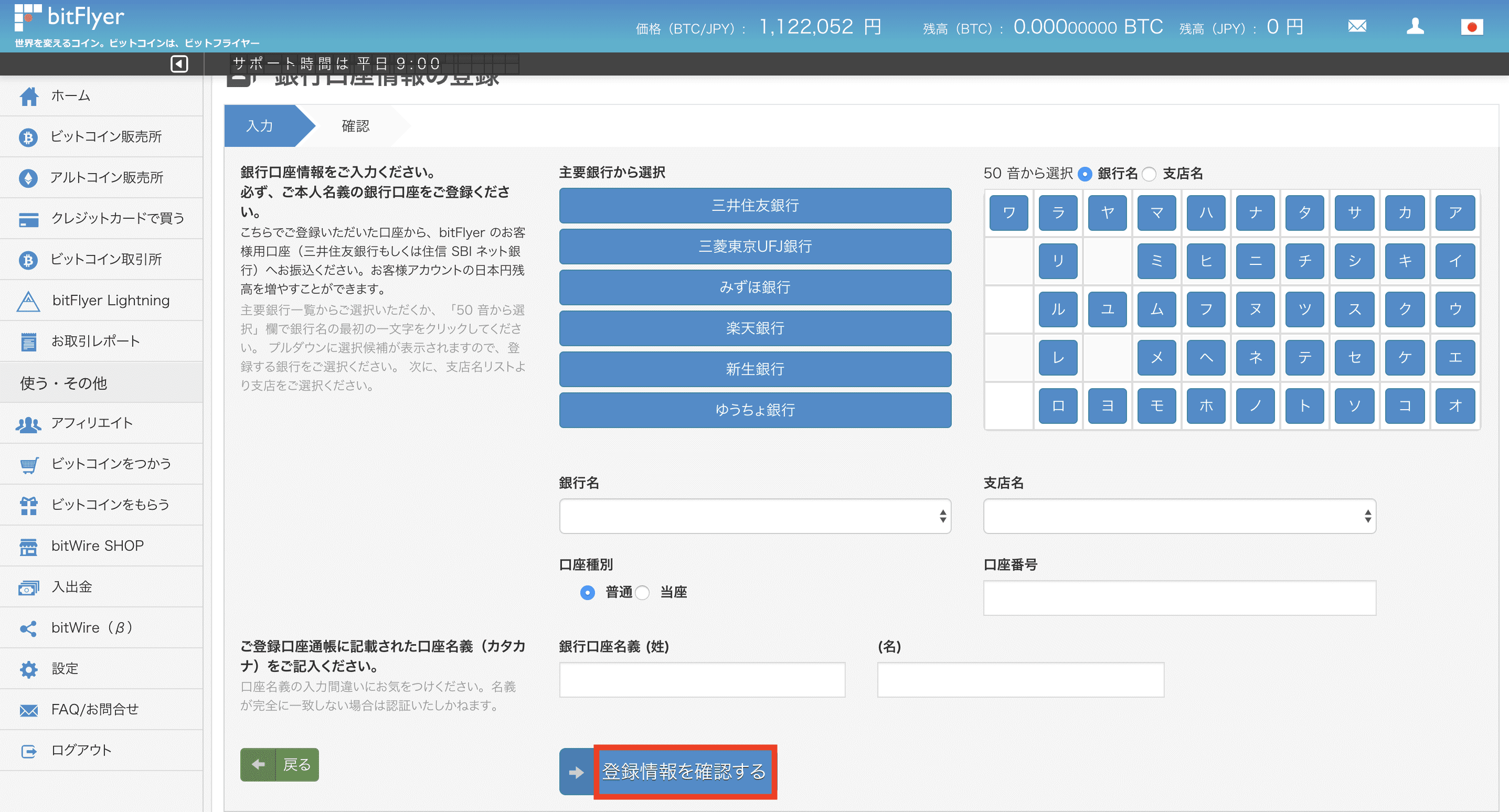
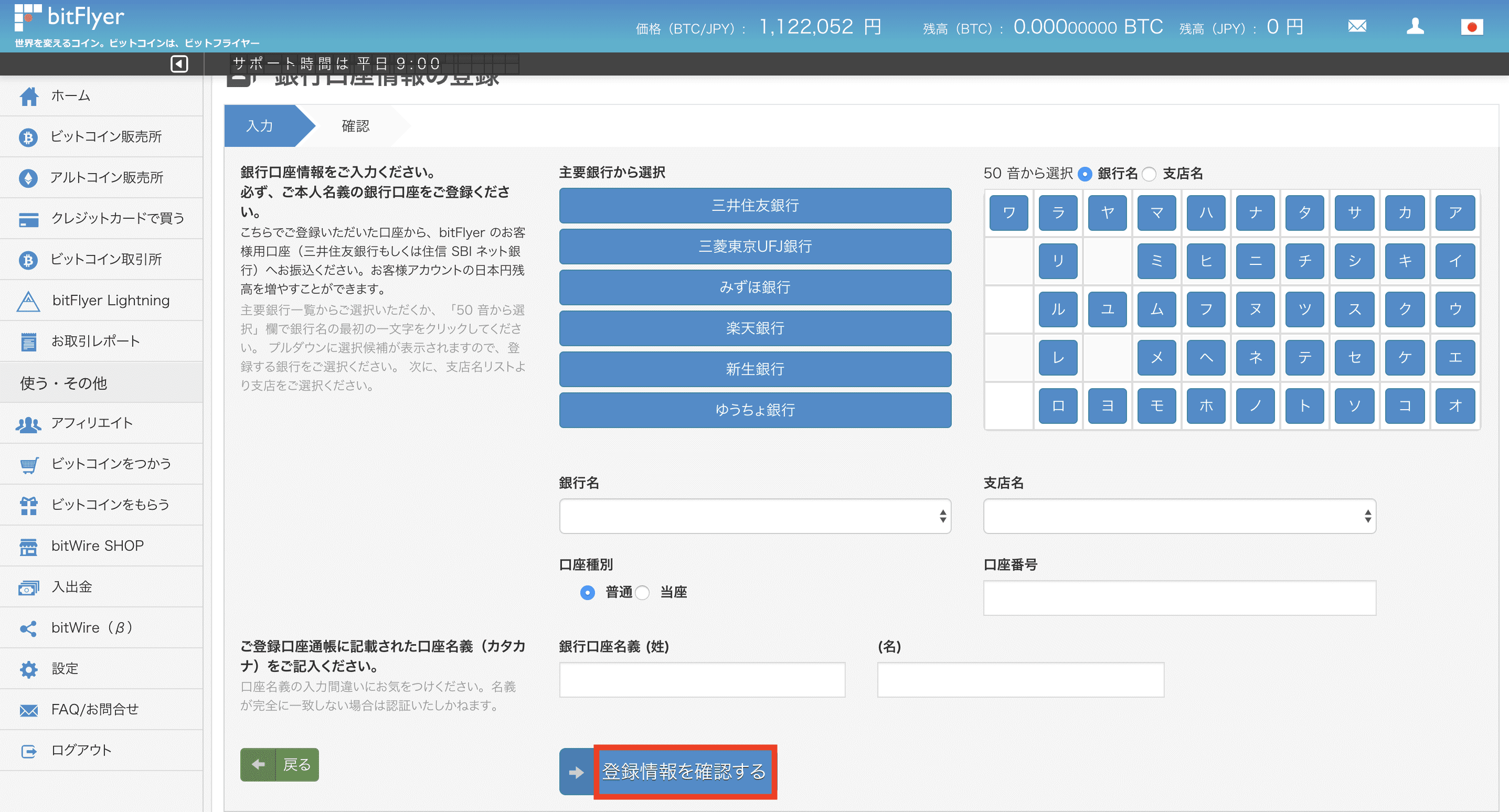
銀行口座情報を入力し、「登録情報を確認する」をクリックします。
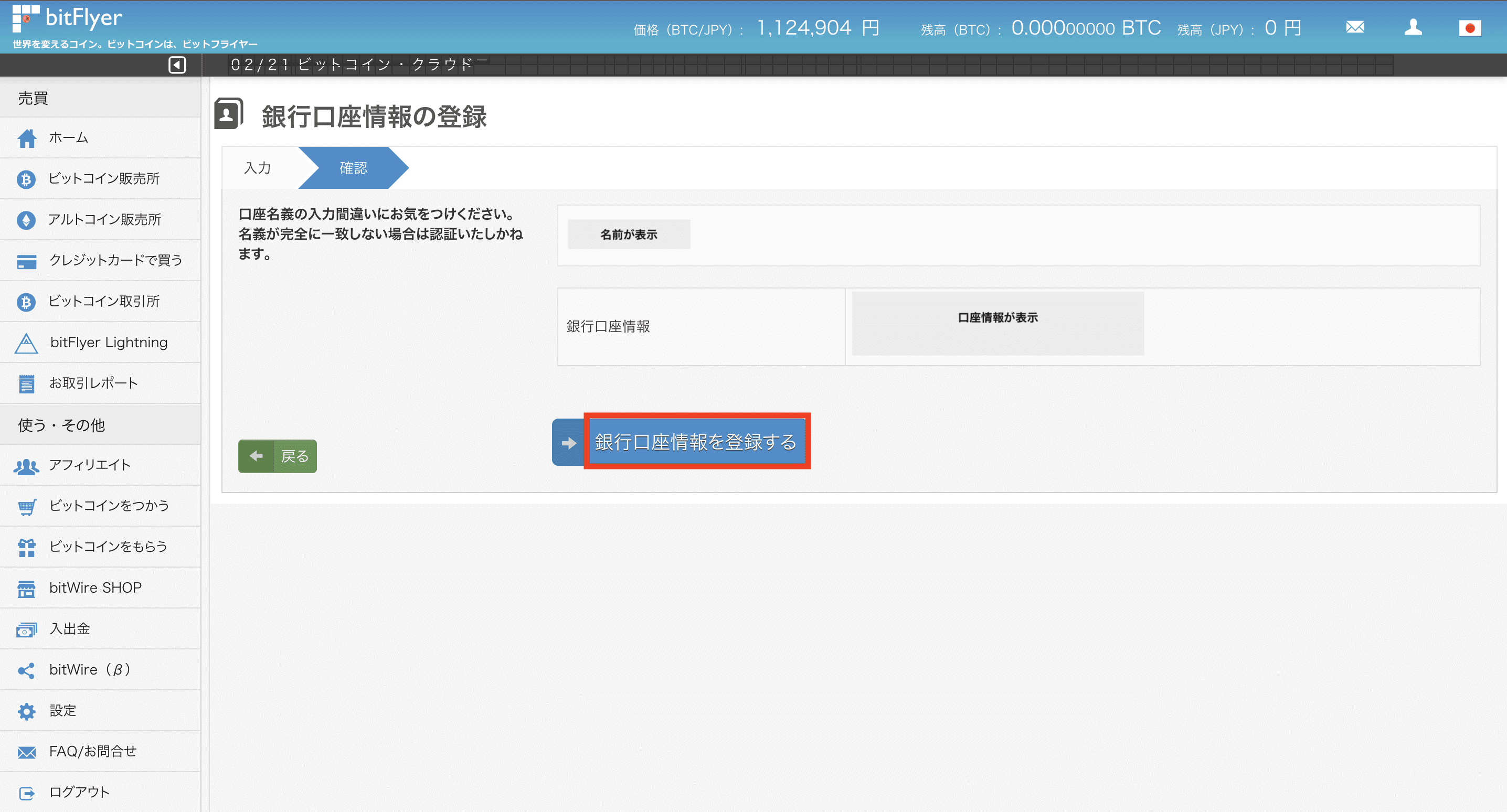
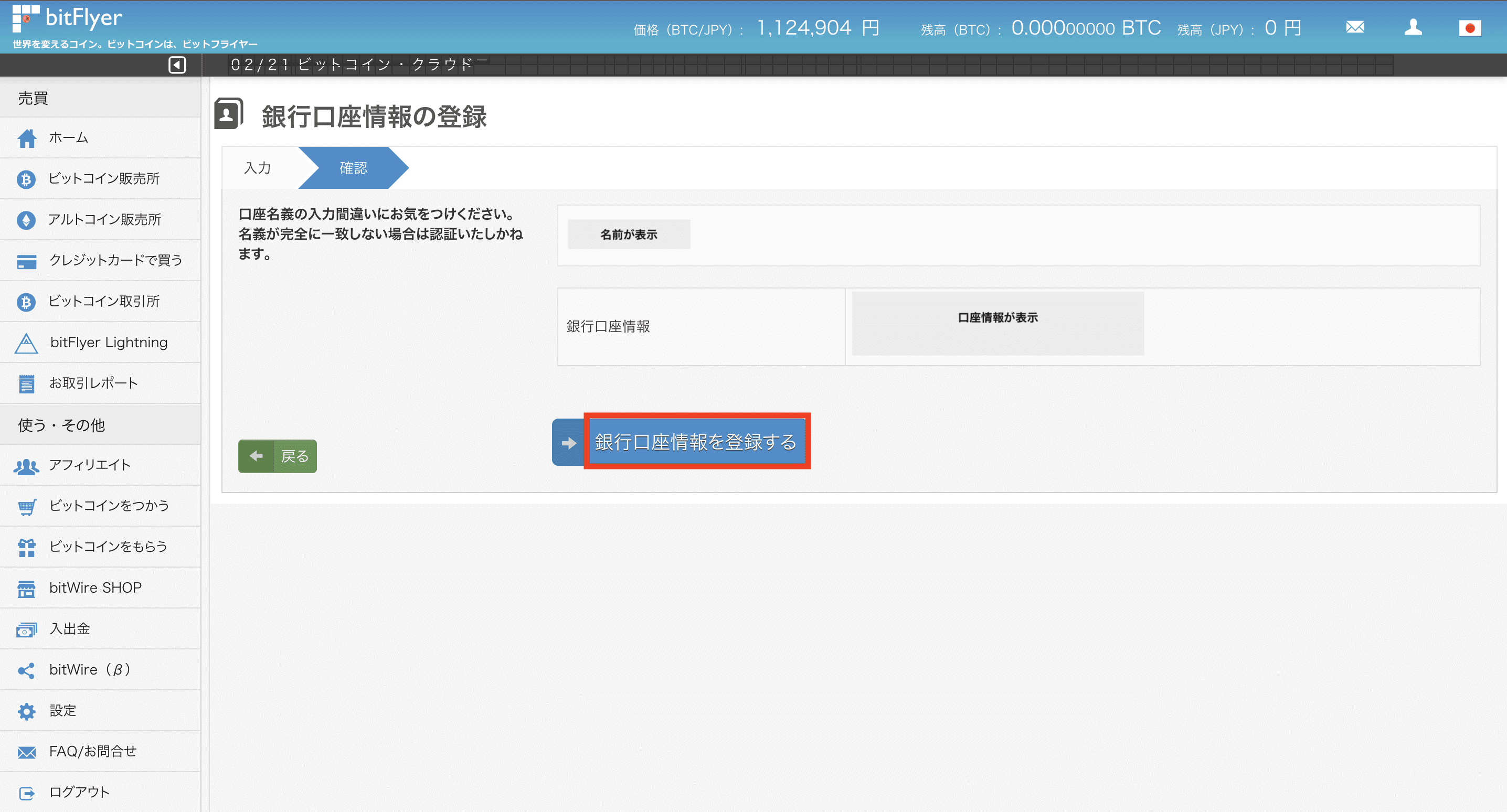
口座情報の内容を確認し、「銀行口座情報を登録する」をクリックします。
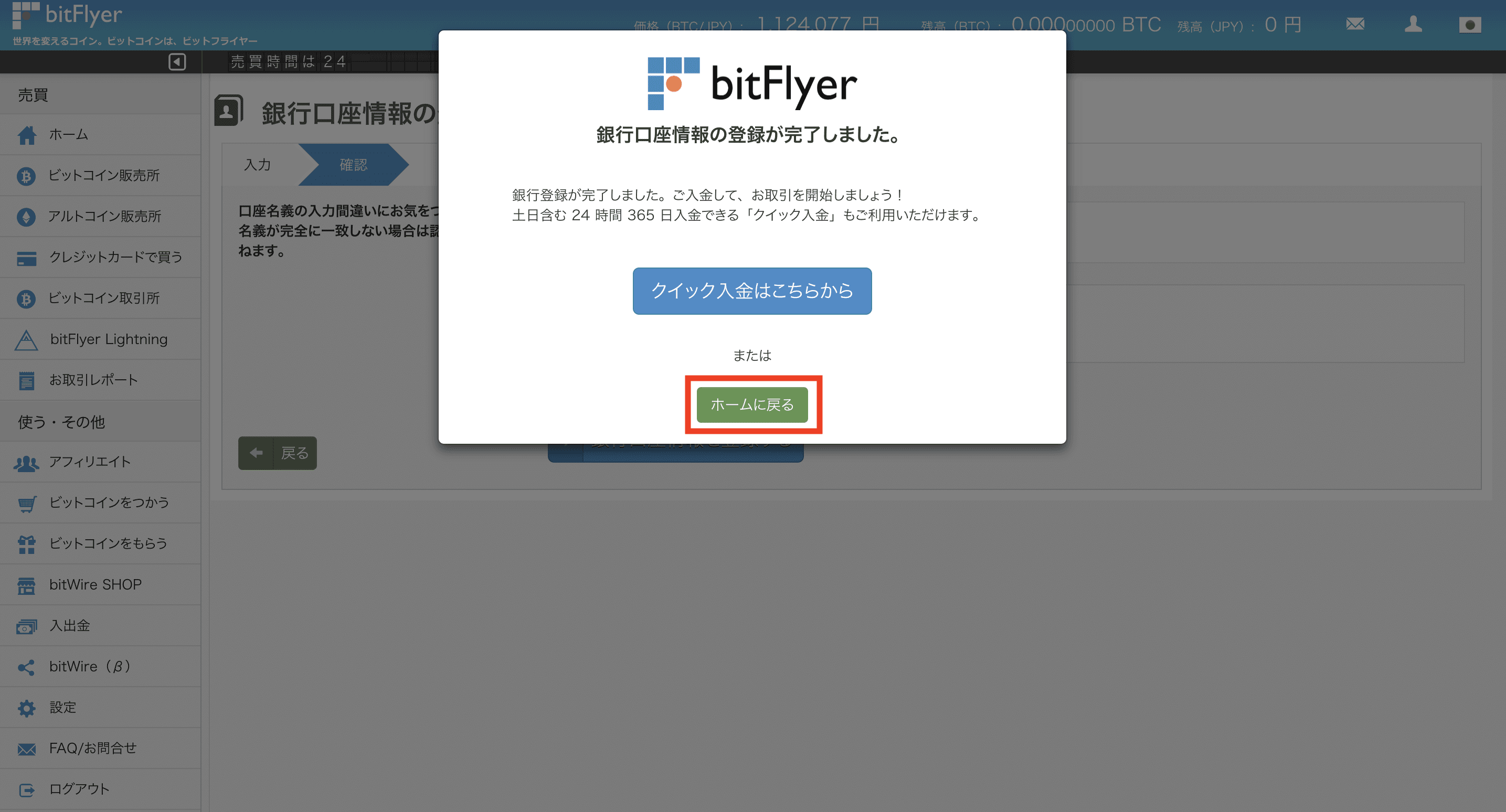
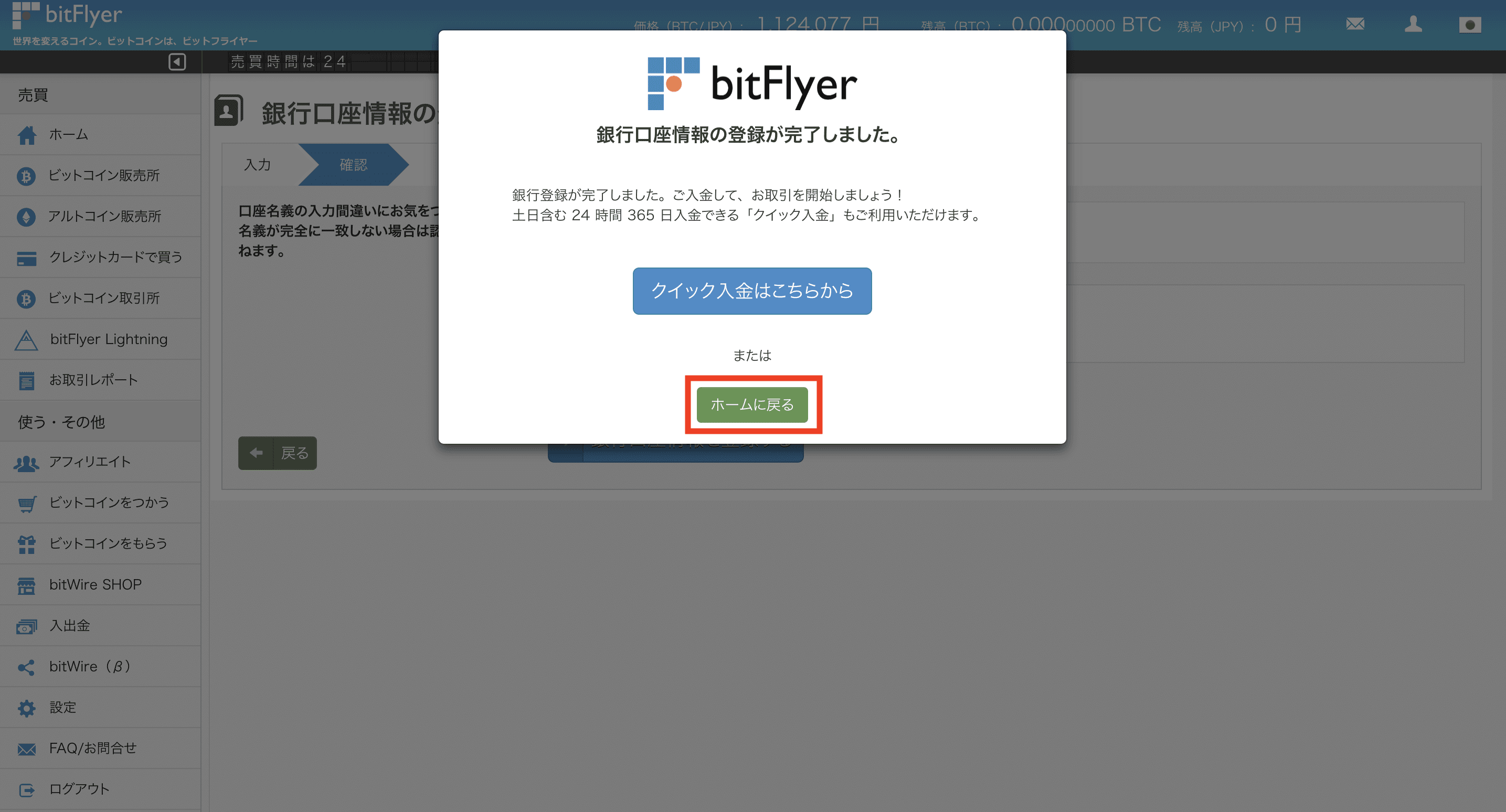
「ホームに戻る」をクリックし、設定が完了です。
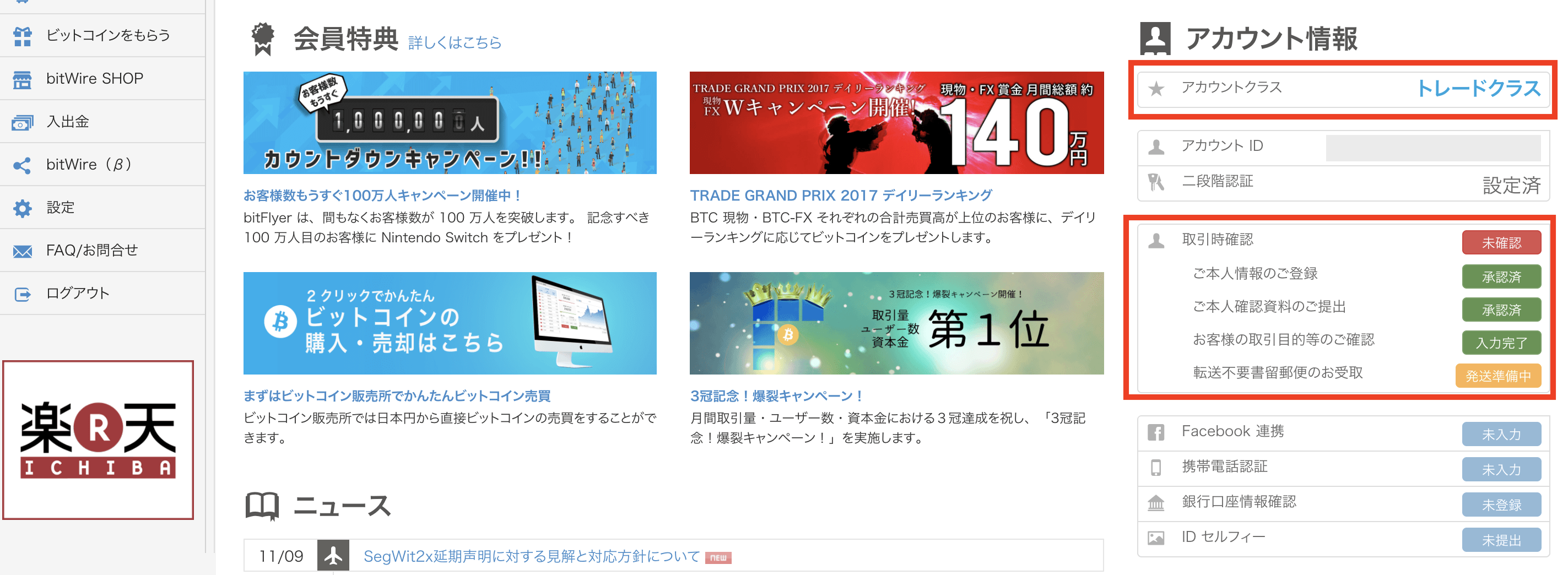
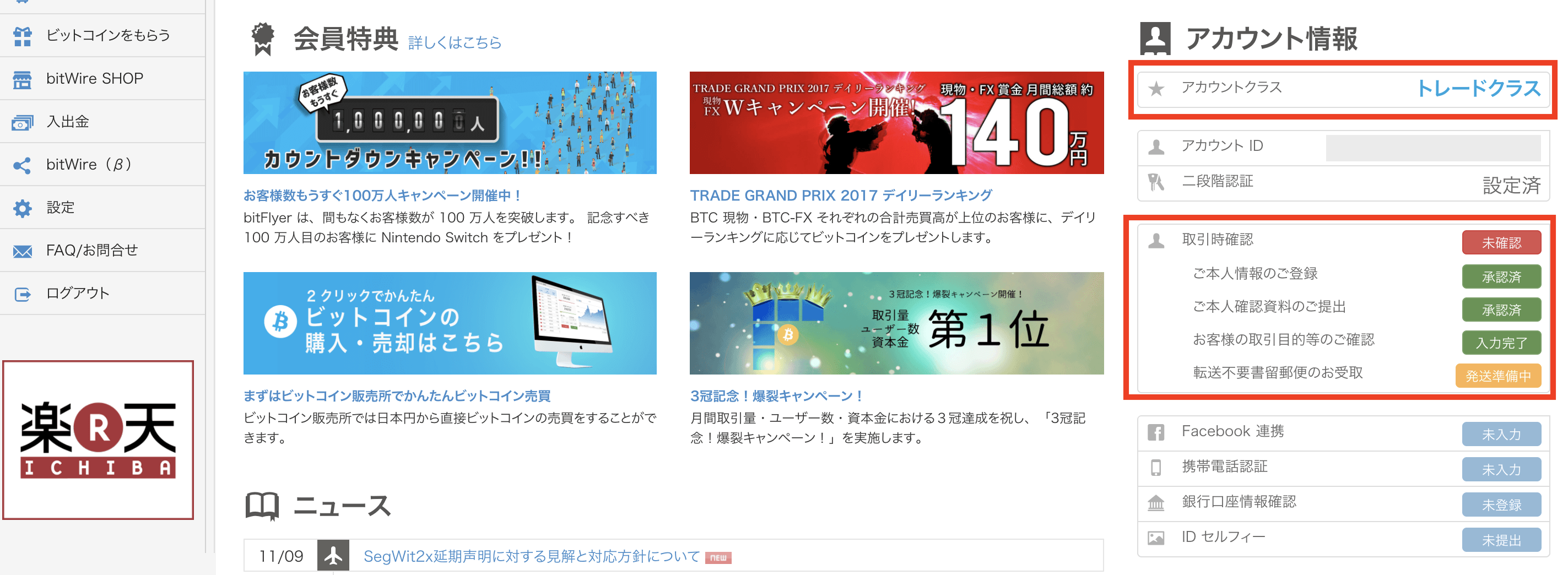
ホーム画面右したのアカウント情報から、アカウントクラスと取引時確認のステータスが確認できます。
数日後に簡易書留でハガキが届くので、ハガキを受け取ると全ての本人確認が完了になります。
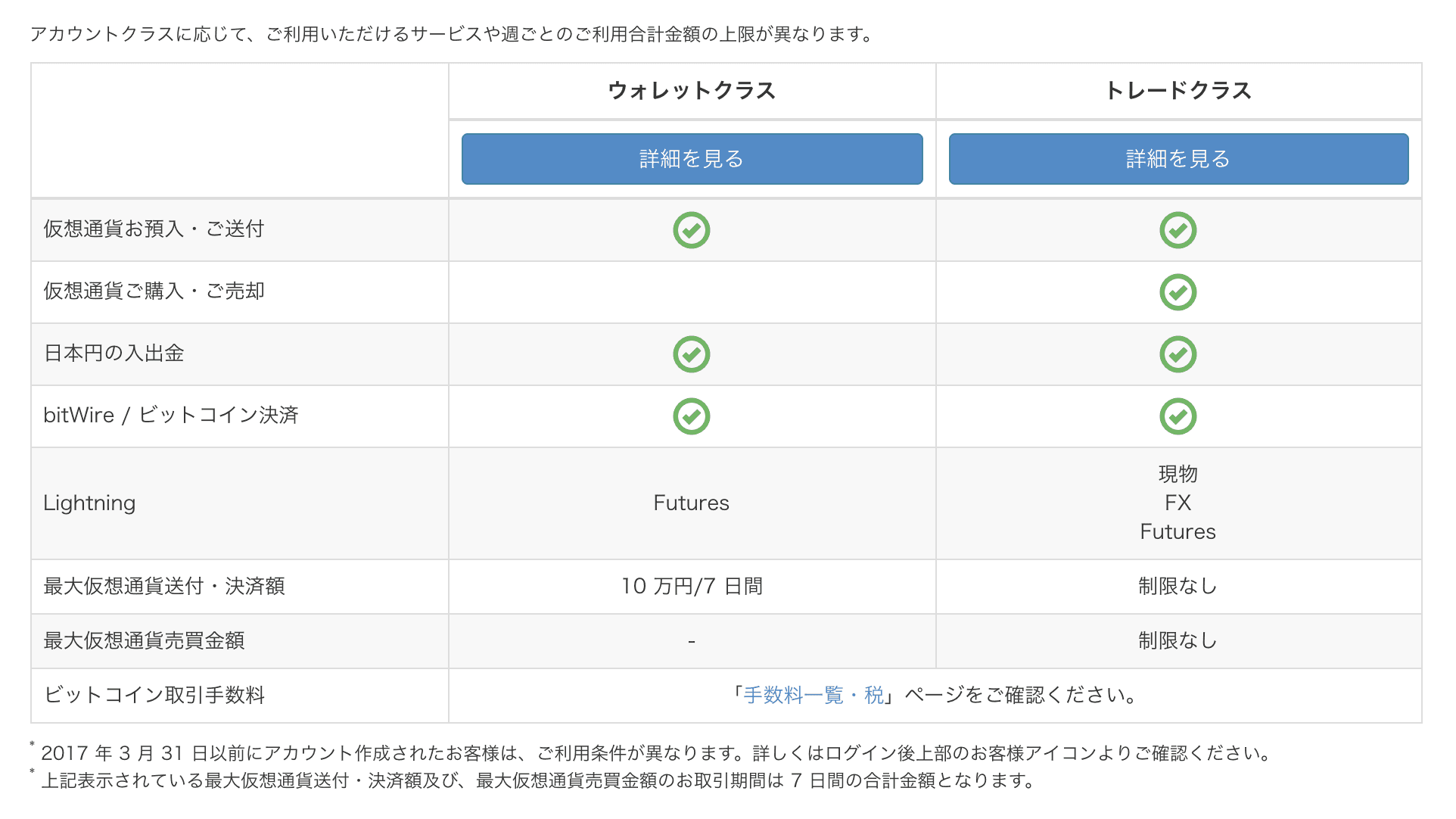
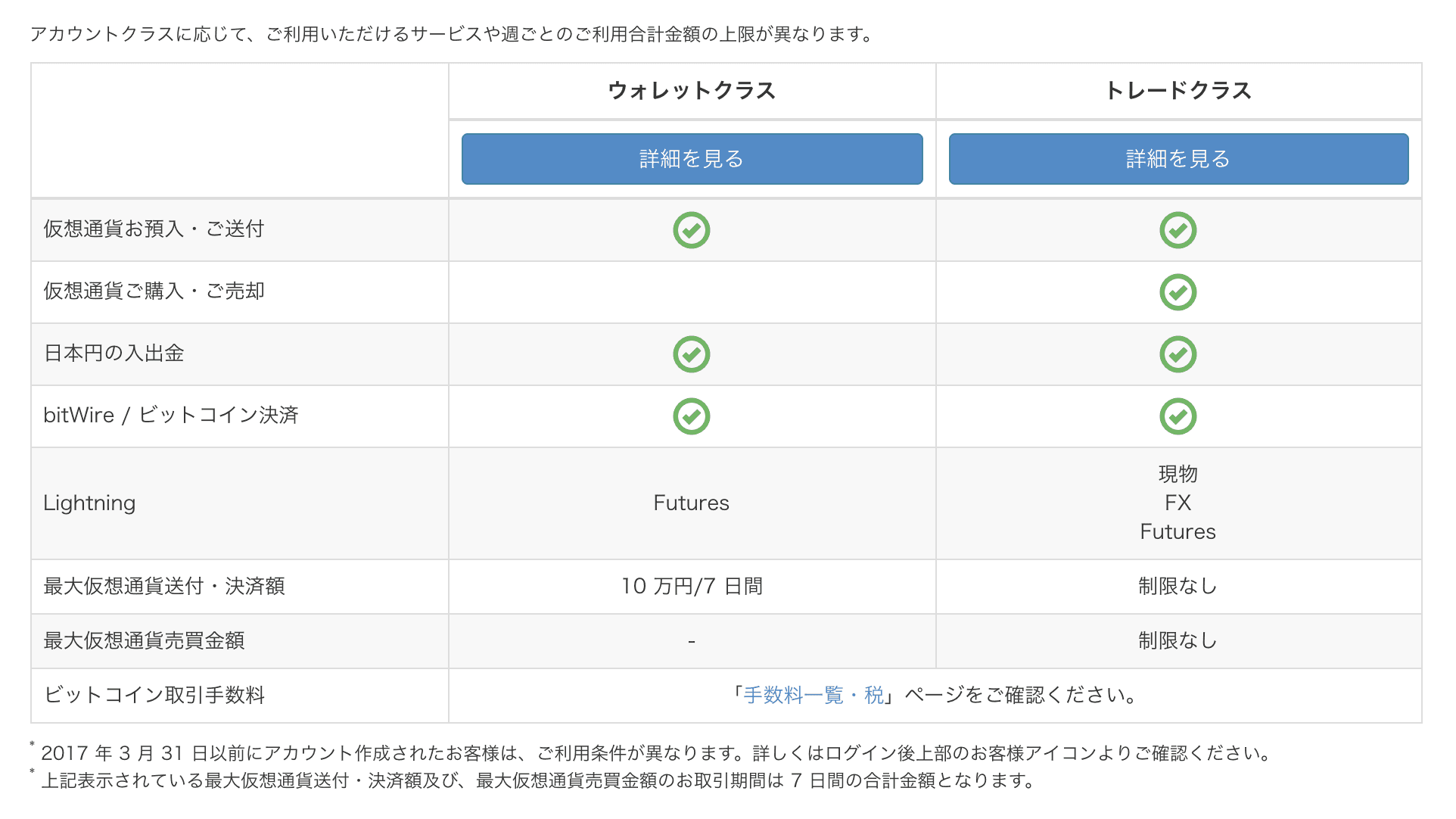
尚、アカウントクラスは2種類あり、本人確認などが完了して「トレードクラス」になると、仮想通貨の売買やFXが利用可能になります。
銀行口座の登録について
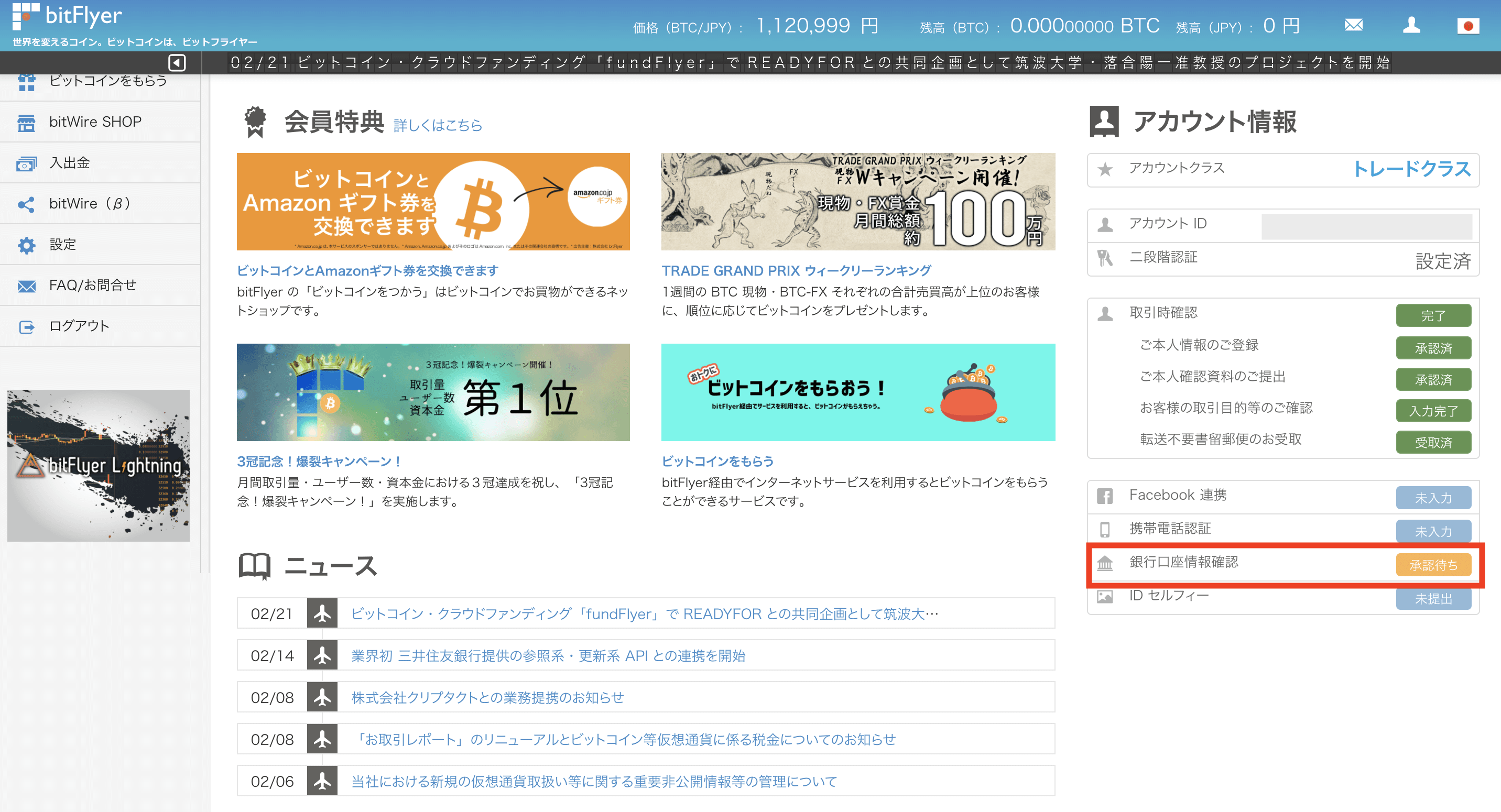
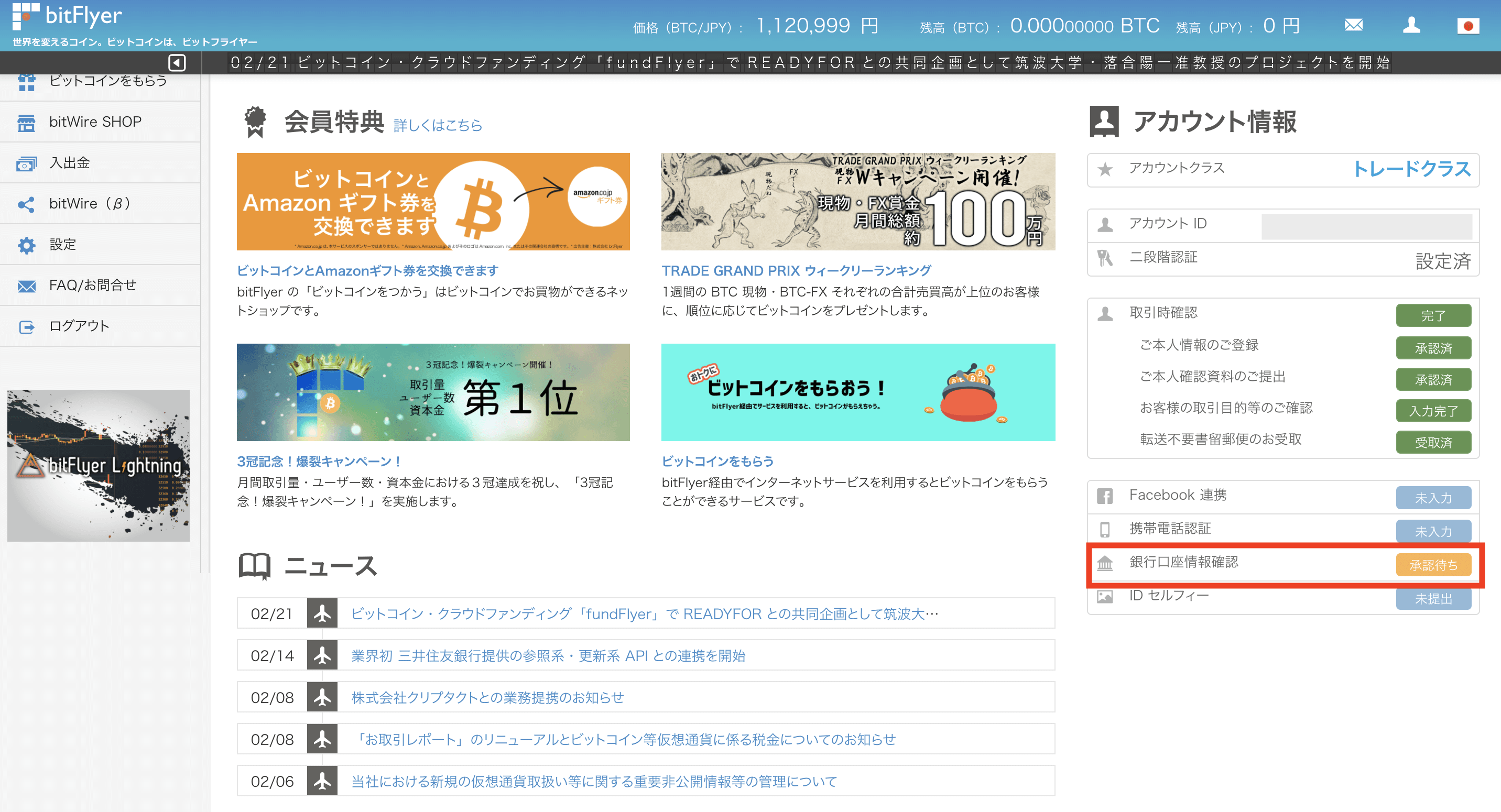
銀行口座の登録後、アカウント情報のステータスが「承認待ち」になります。
承認完了までは登録した口座に出金はできませんが入金は可能です。承認完了までは約2日程度かかるようです。
また、銀行振込で入金する場合は登録した口座からしかできませんので、登録する口座を間違えないように注意して下さい。
尚、銀行振込での入金では、「住信SBIネット銀行」から振り込めば同行あての振込手数料が無料になるので、住信SBIネット銀行を利用するのがおすすめです。
ログインパスワードの変更
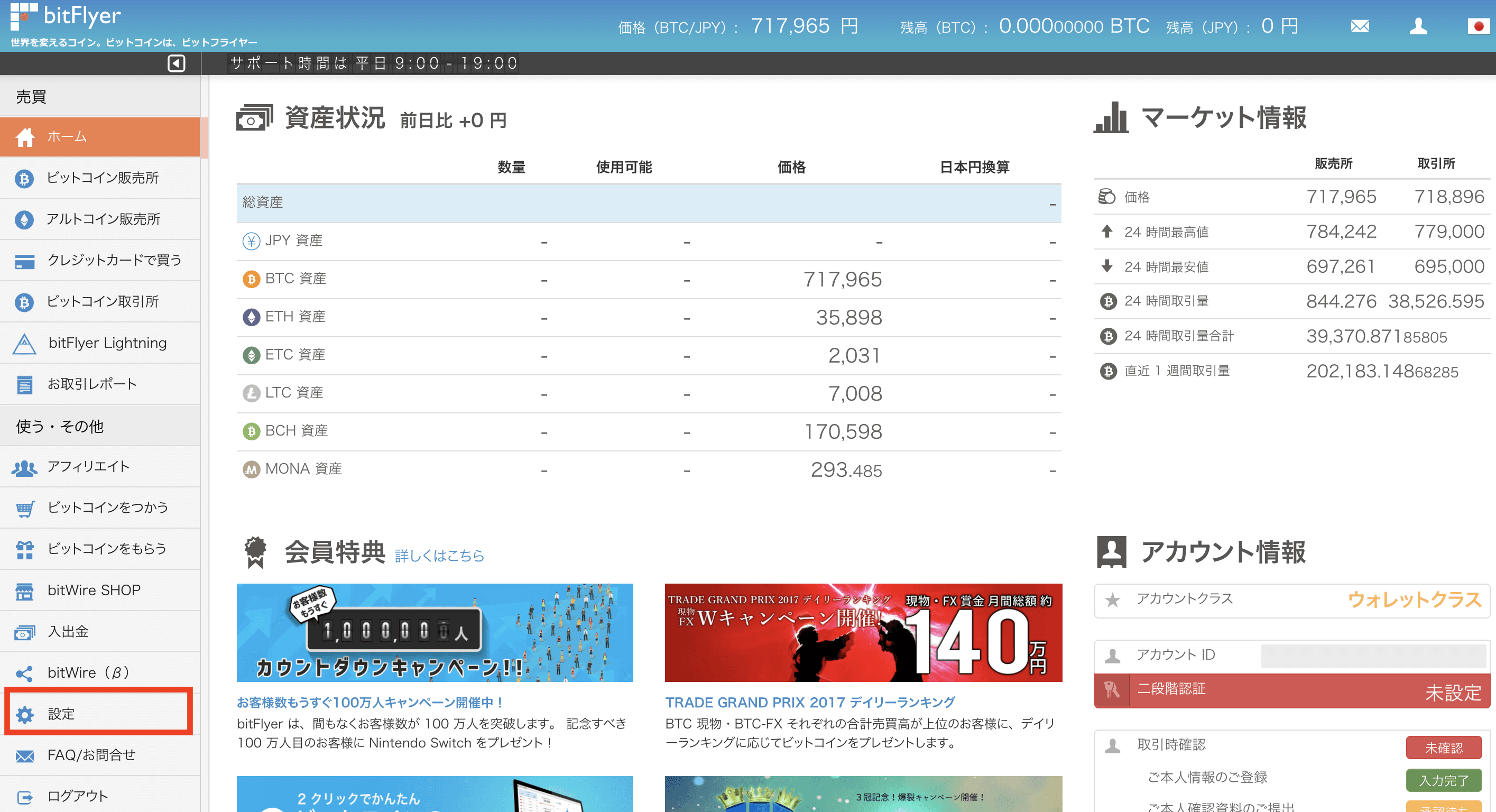
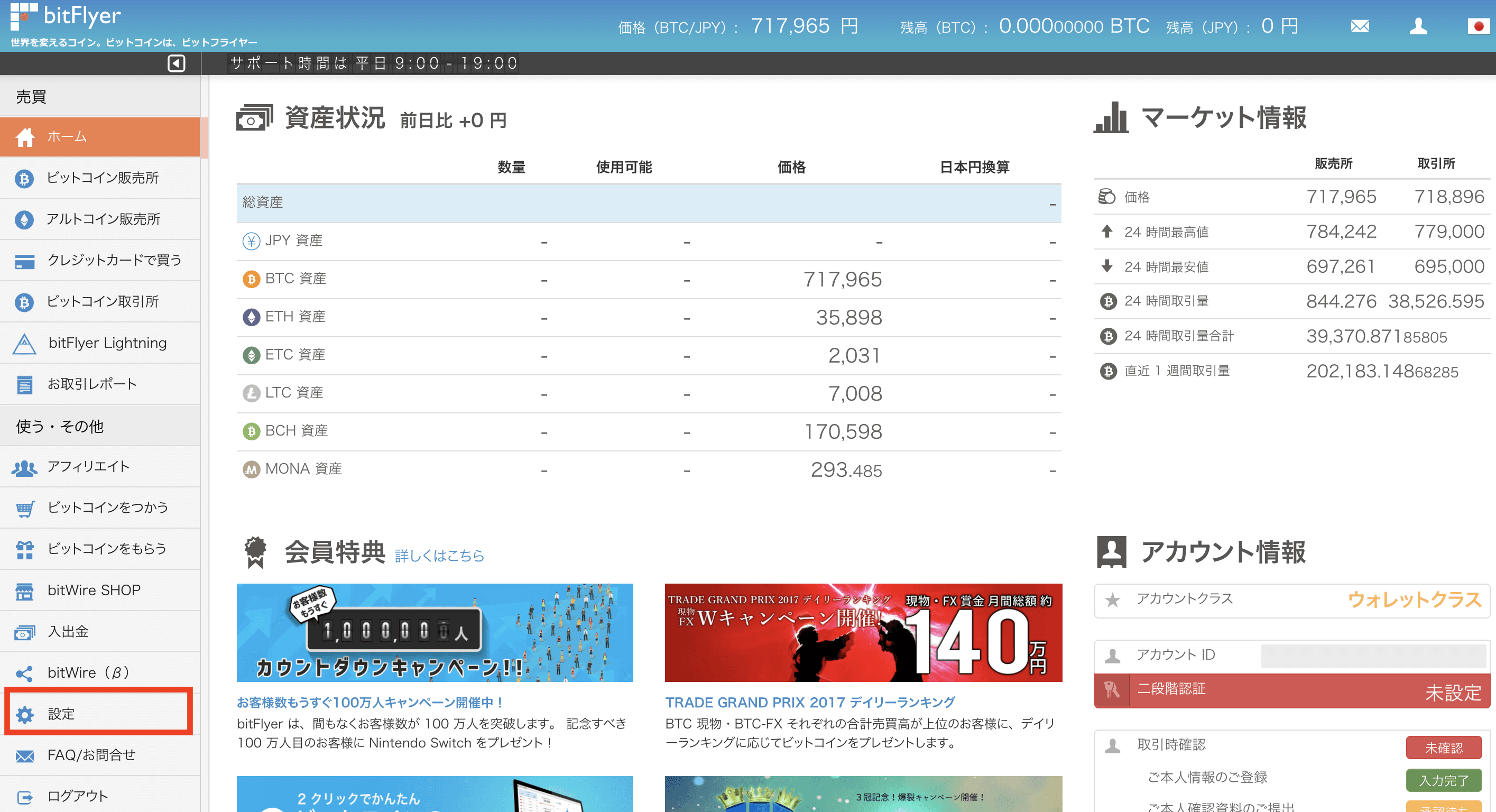
アカウント登録時のメールに記載の「初回パスワード」がログイン用パスワードになりますが、セキュリティのためログインパスワードを変更しましょう。
変更には、画面左のメニューにある「設定」をクリックします。
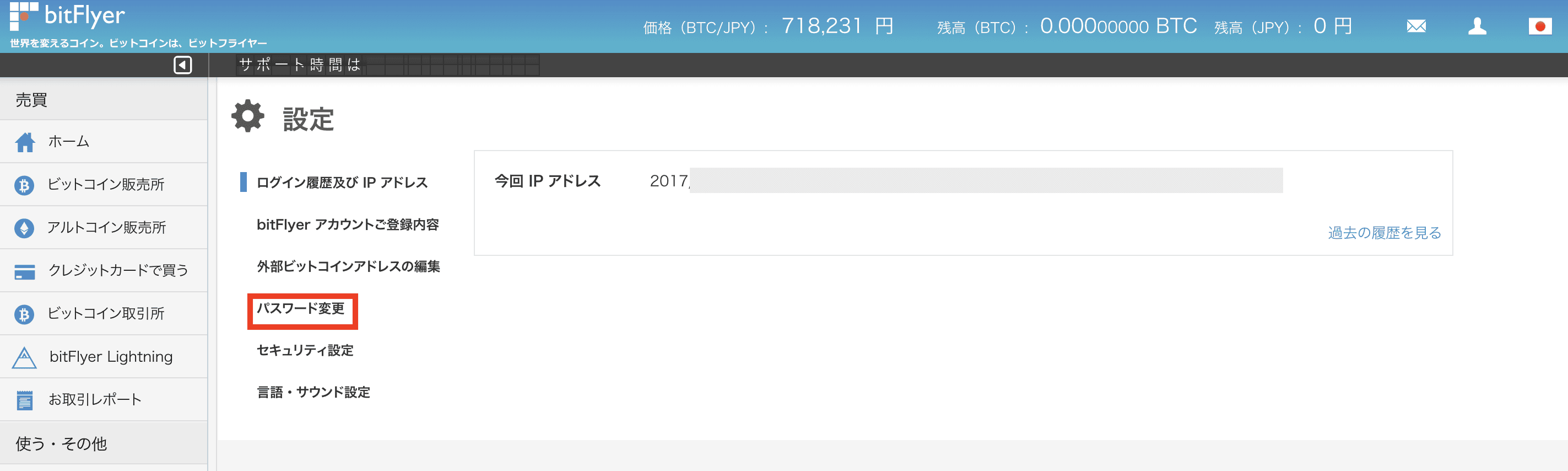
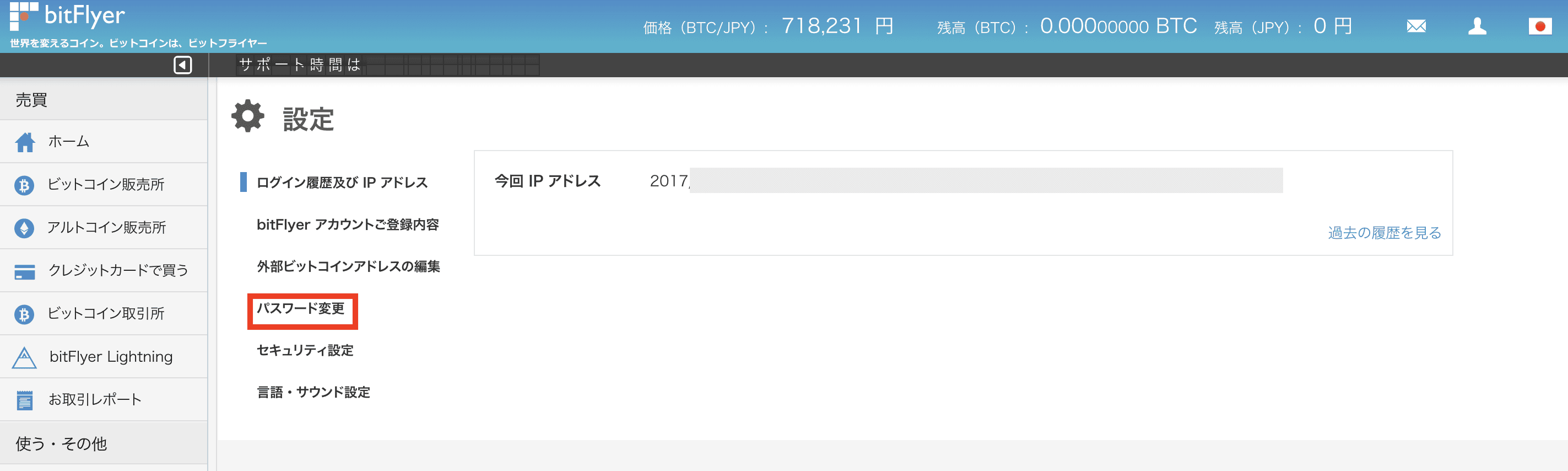
設定画面の「パスワード変更」をクリックします。
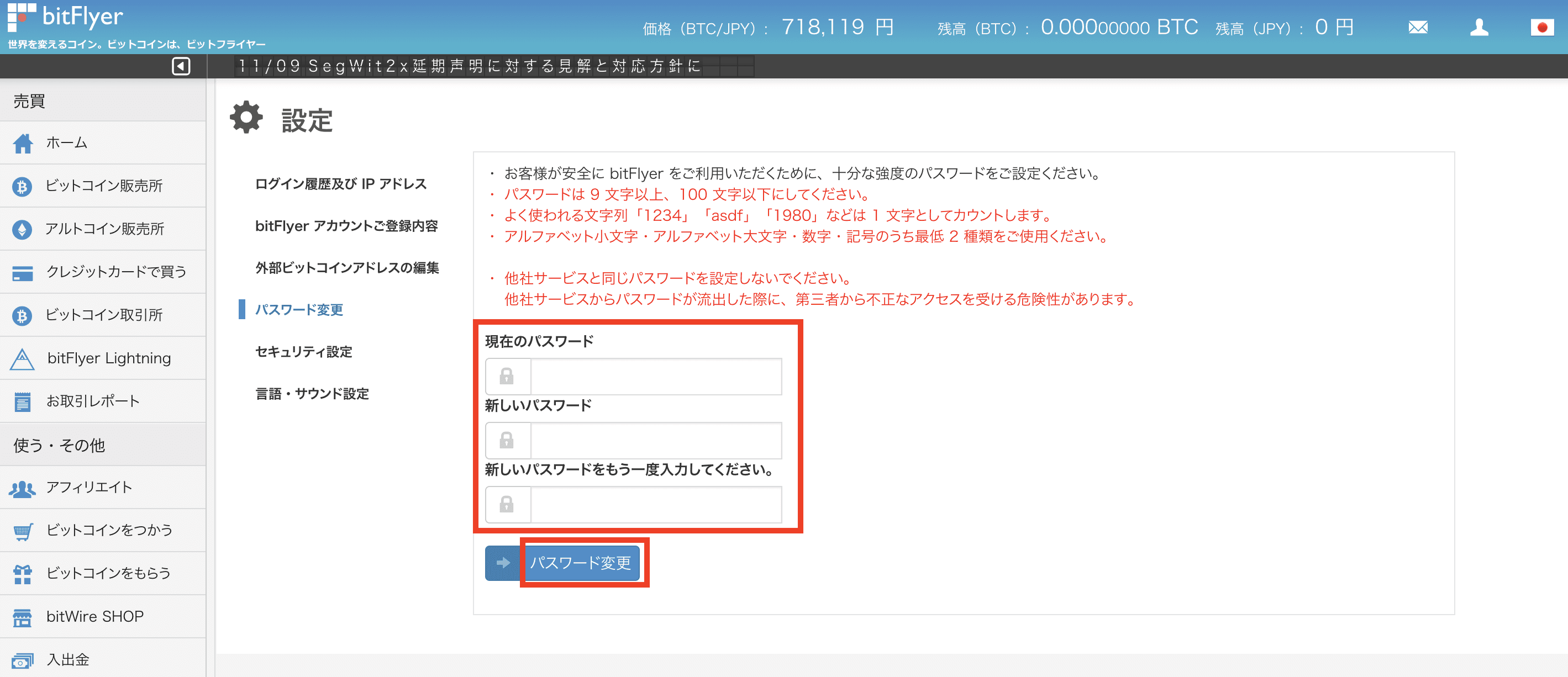
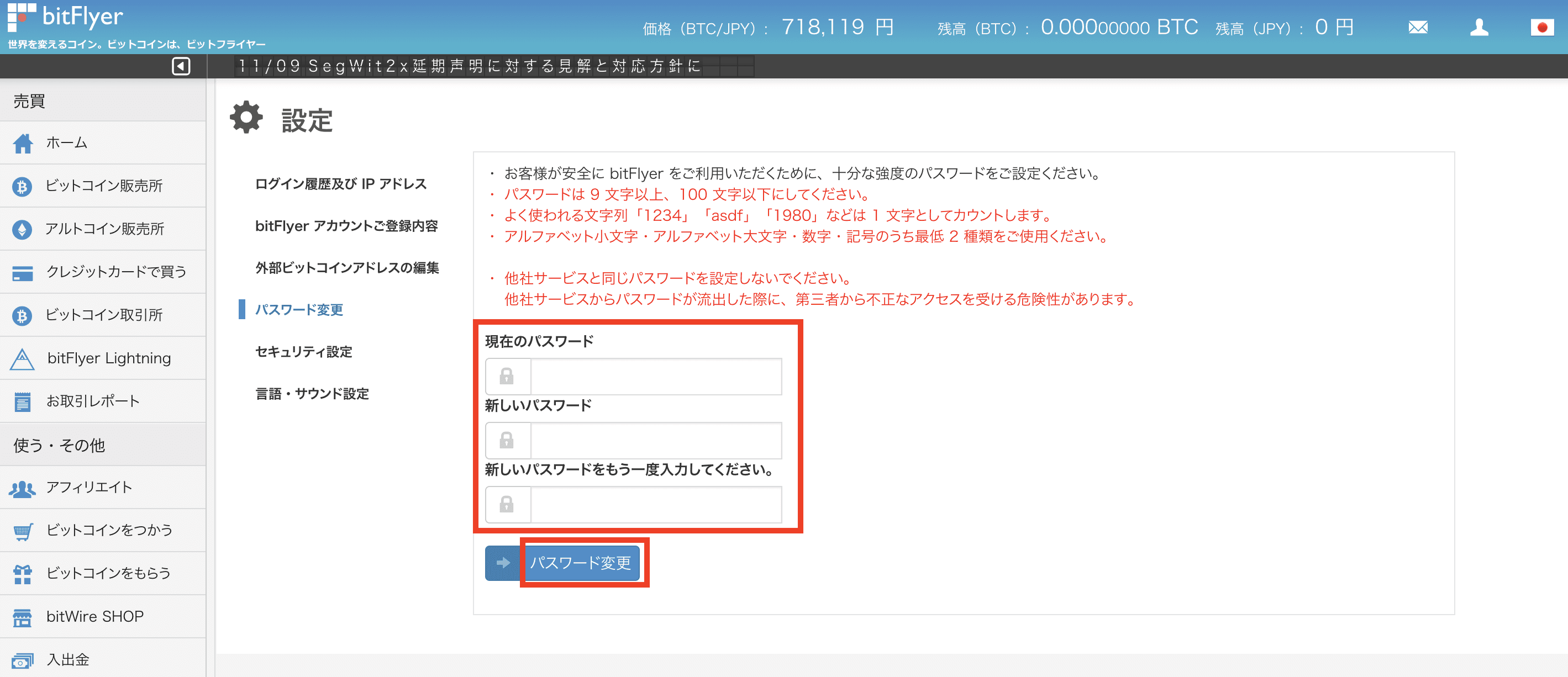
現在のパスワードに初回パスワードを入力し、新しいパスワードを入力後、「パスワード変更」をクリックして下さい。
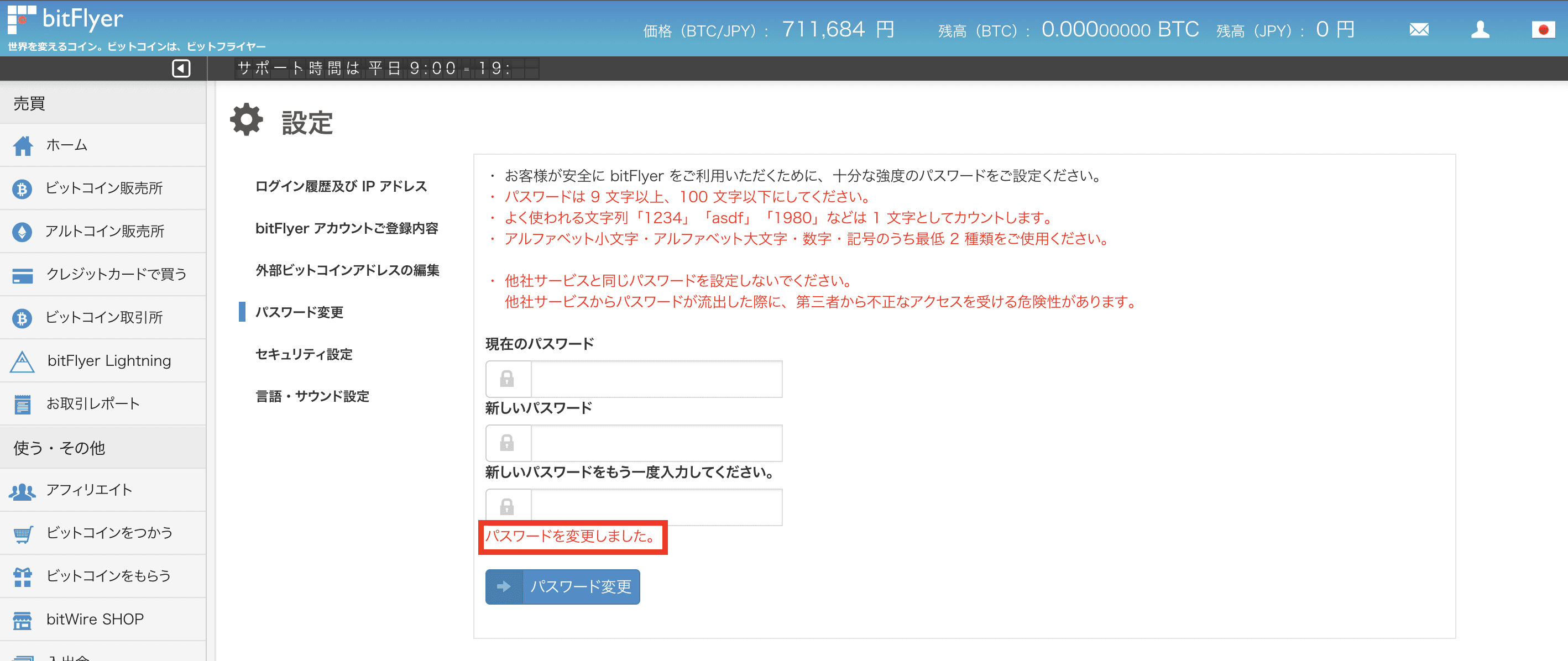
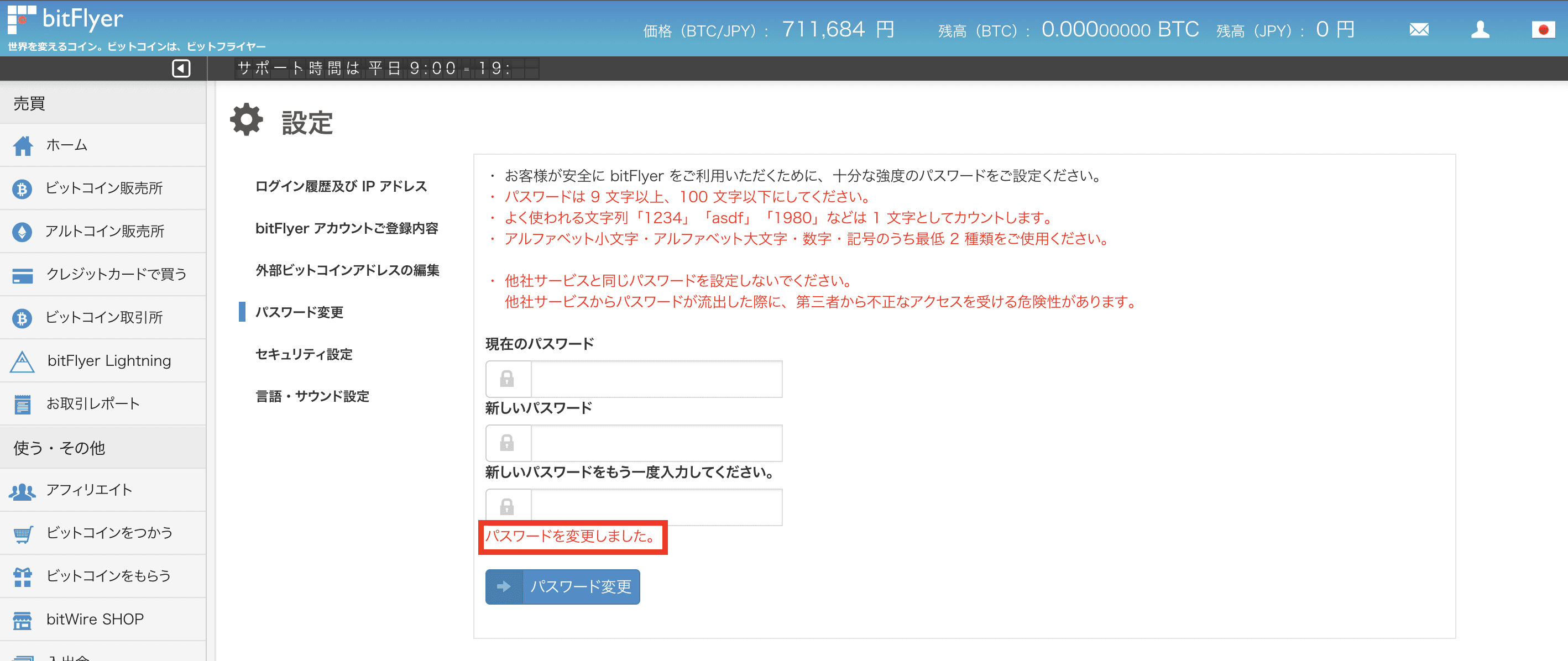
「パスワードを変更しました。」と表示されれば変更完了です。
二段階認証の設定
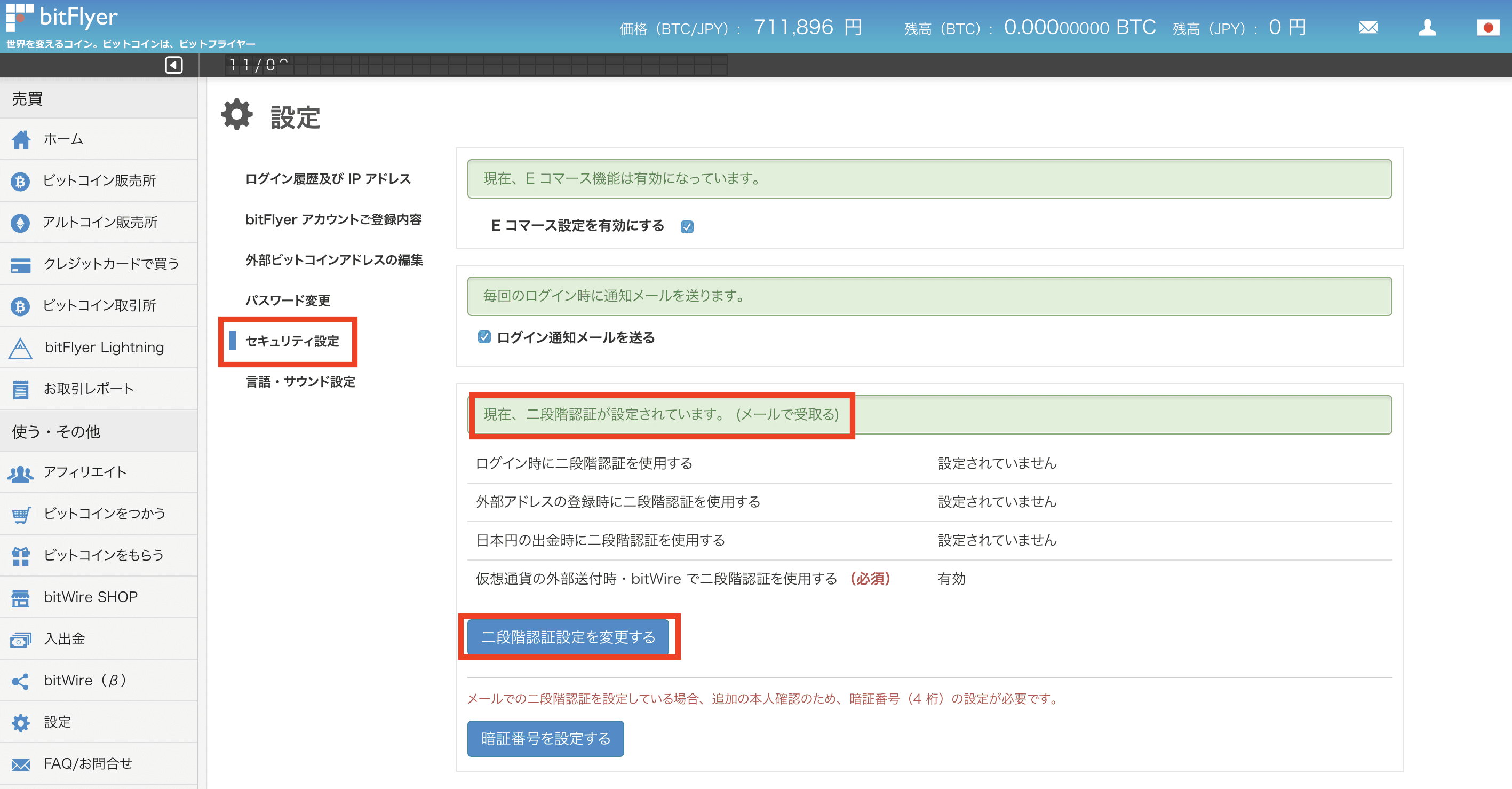
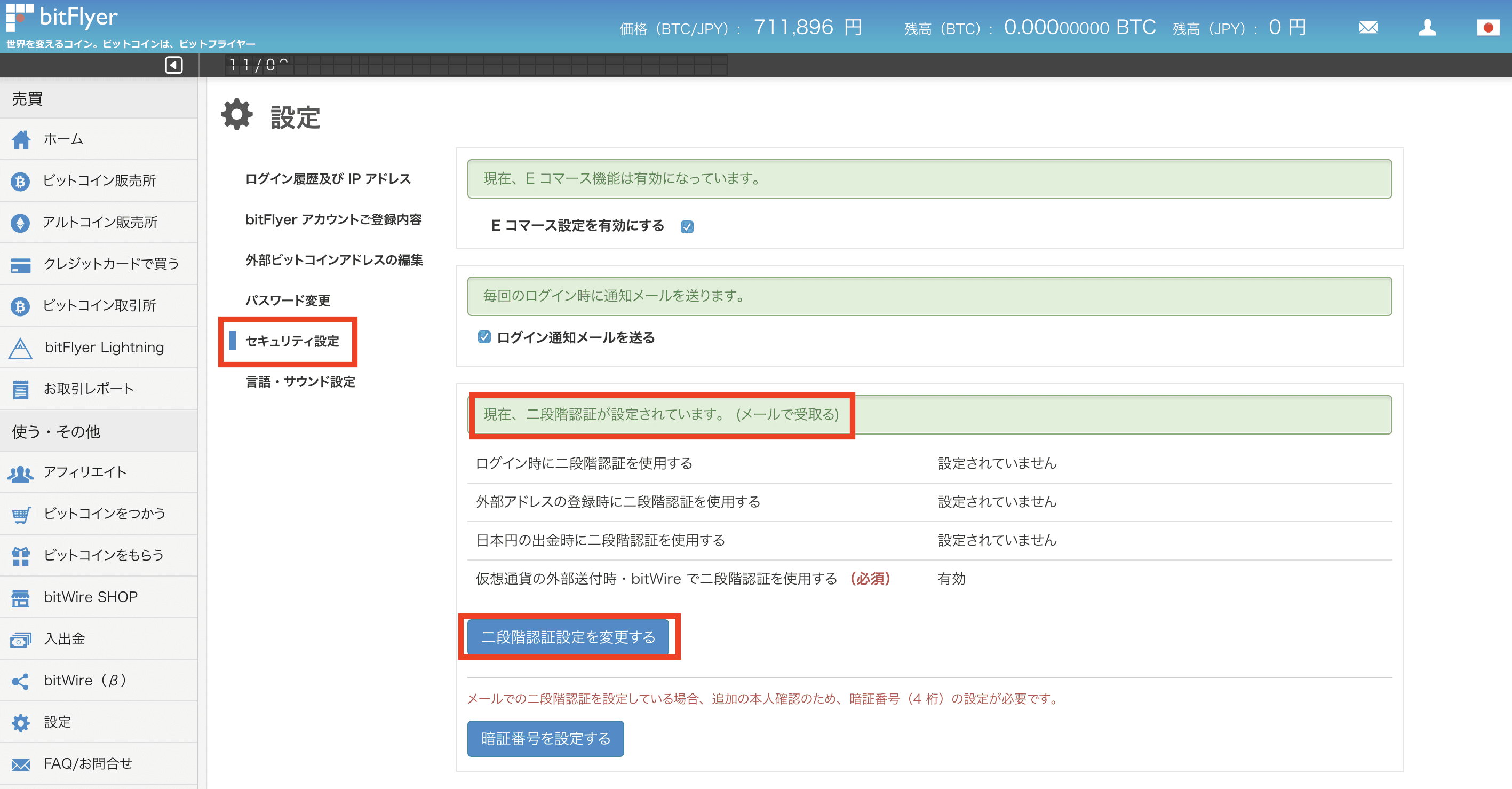
続けて、セキュリティ向上のため二段階認証の設定も行いましょう。
設定画面の「セキュリティ設定」をクリックし、「二段階認証設定を変更する」をクリックして下さい。
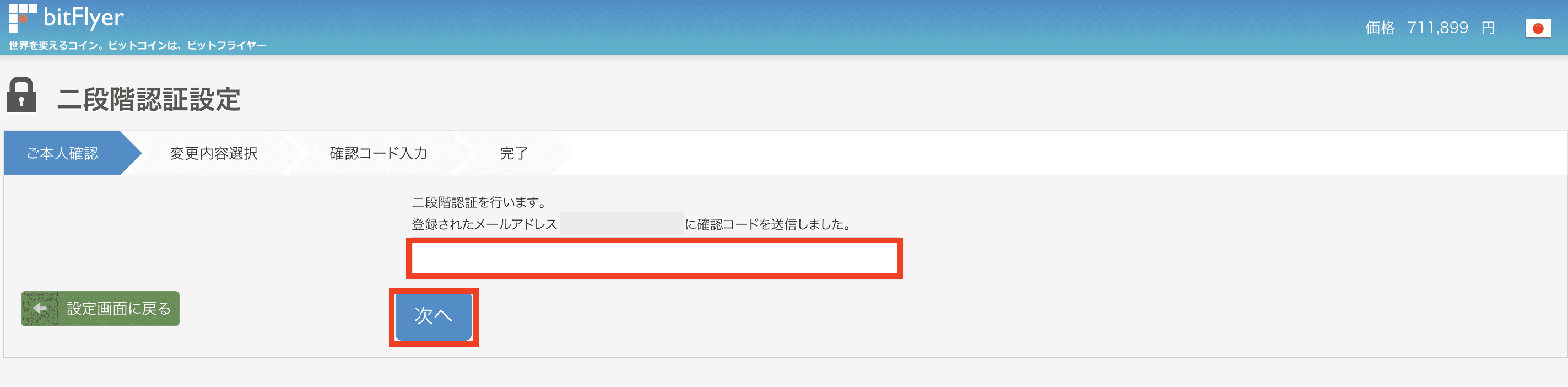
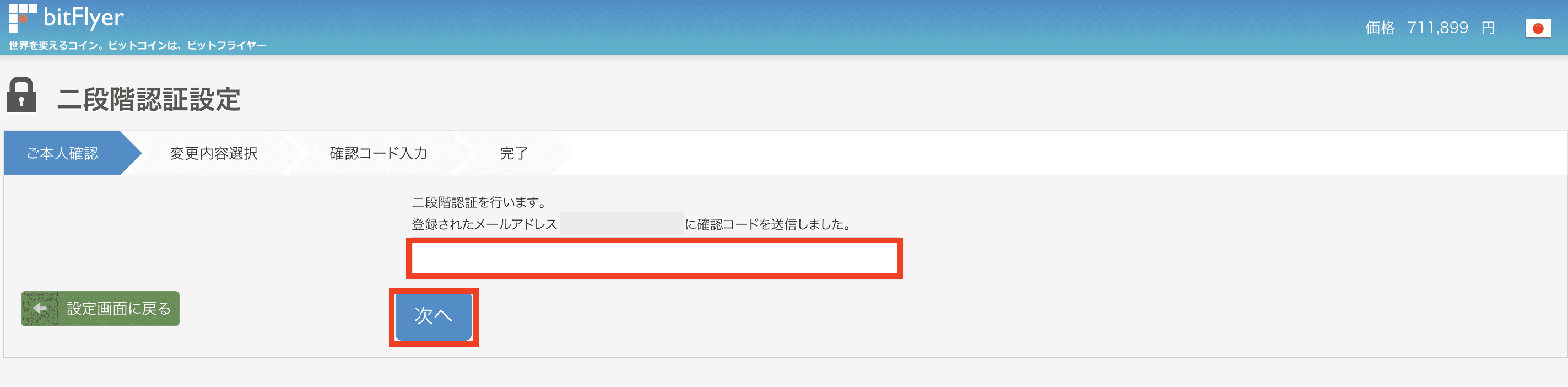
登録したメールアドレス宛に確認コードが送信されるので、メールに記載の確認コードを入力し、「次へ」をクリックします。
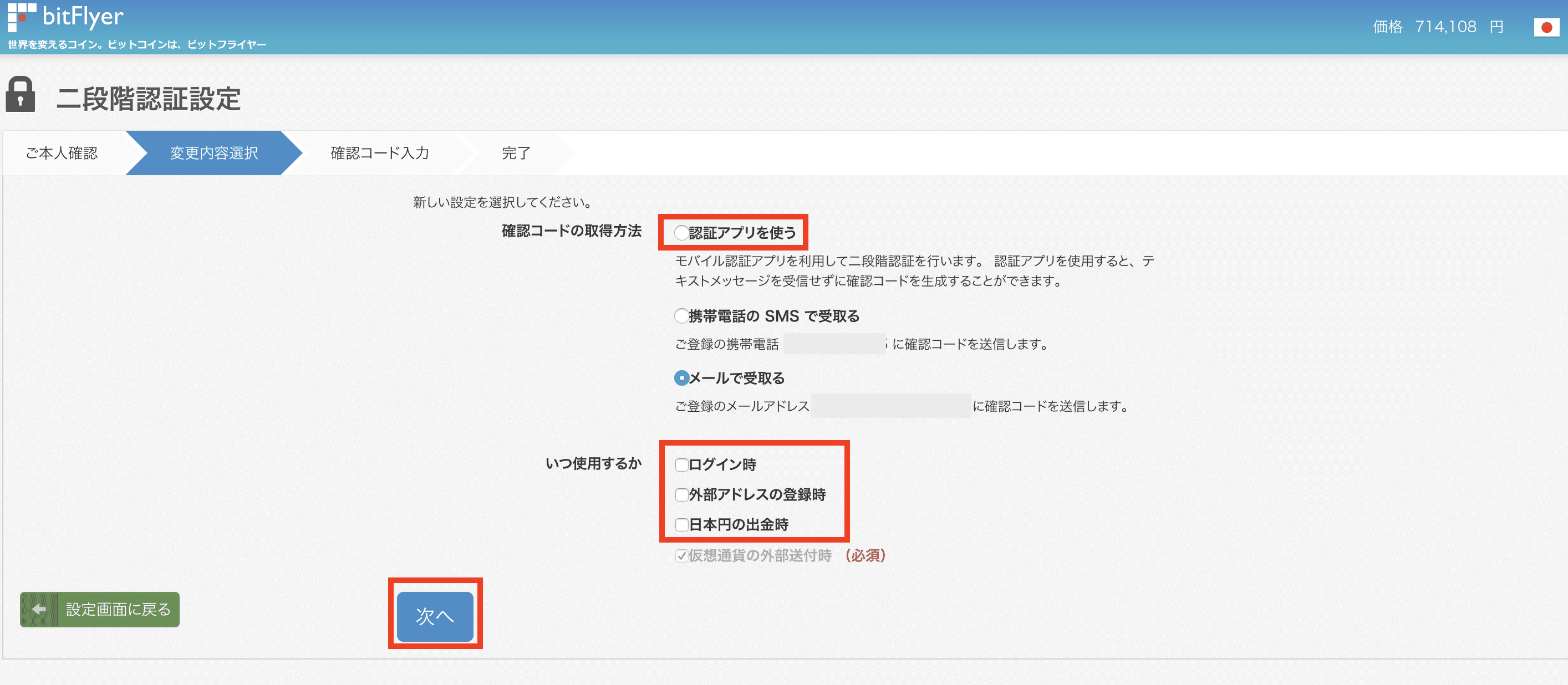
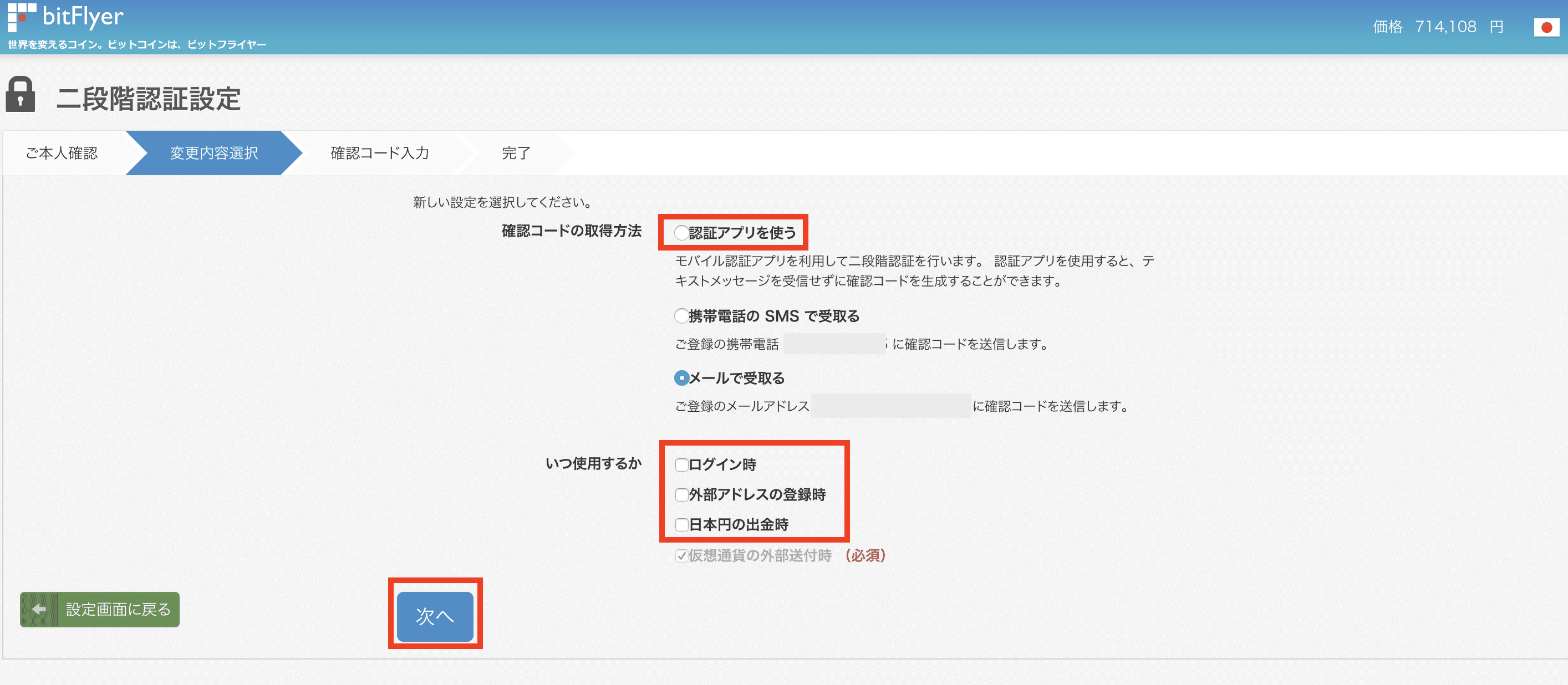
確認コードの取得方法の「認証アプリを使う」にチェックし、いつ使用するかの項目にチェックして「次へ」をクリックします。
いつ使用するかについては、全ての項目にチェックすることをおすすめします。
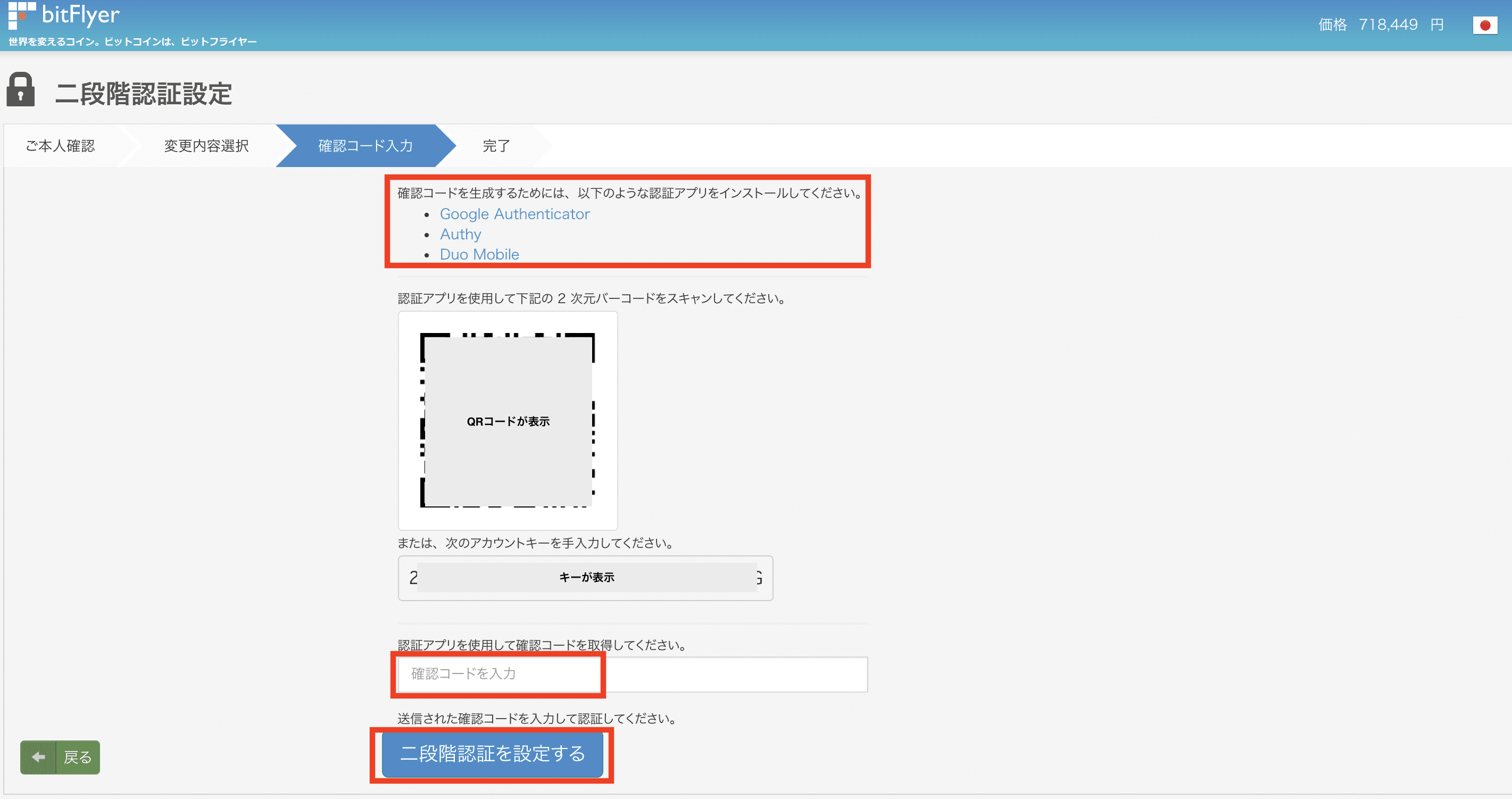
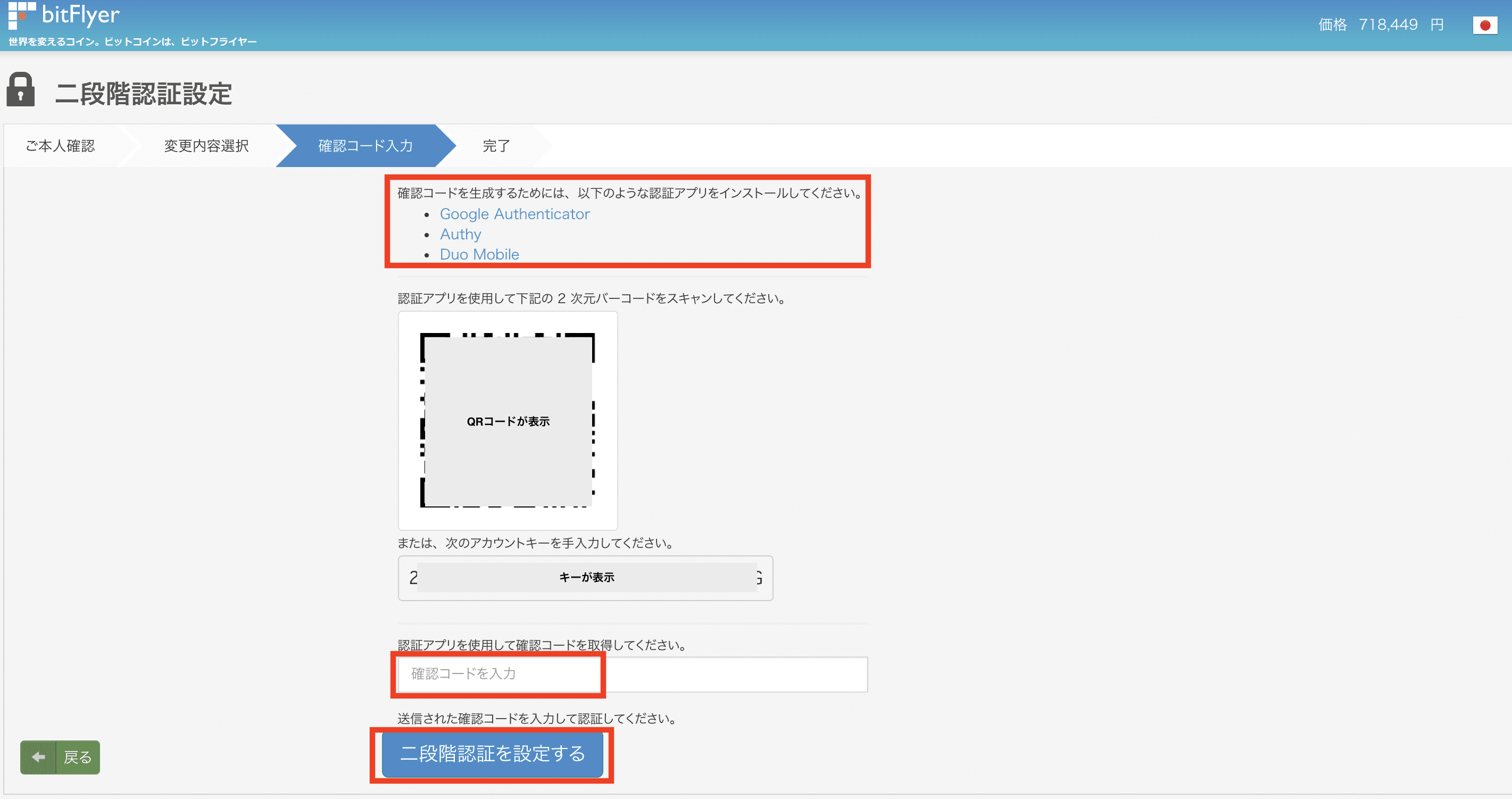
確認コードの生成には、スマホアプリを使用します。
「Google Authenticator」、「Authy」、「Duo Mobile」が使用可能なので、お好みのアプリを事前にインストールして下さい。
尚、今回は一般的に利用されている「Google Authenticator」にて説明します。
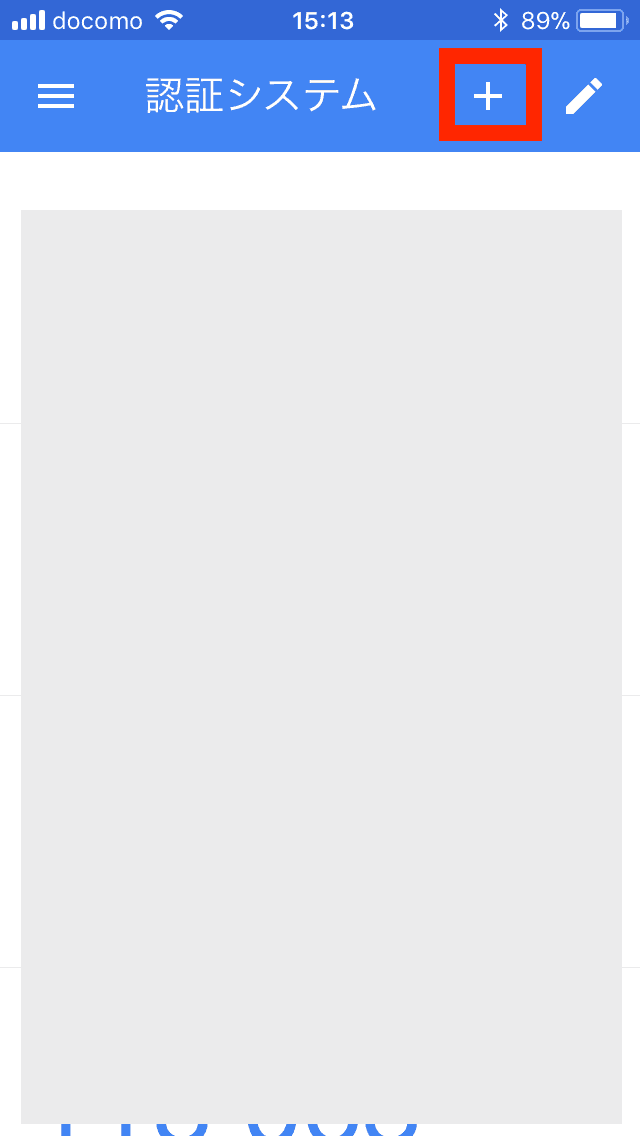
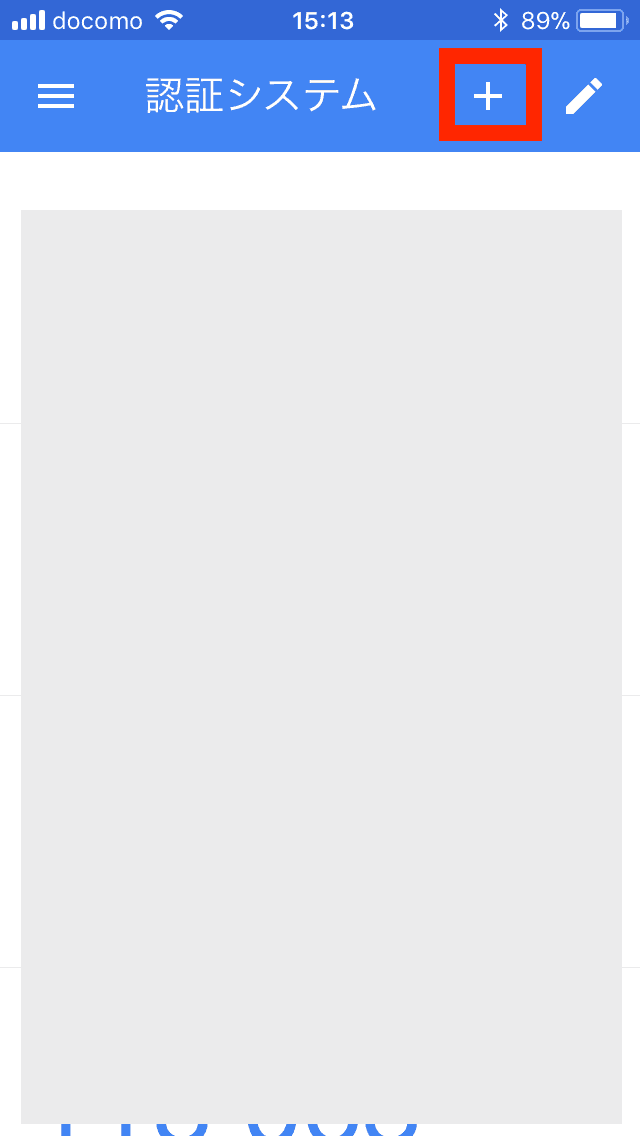
「Google Authenticator」を起動し、画面右上の「+」をタップします。
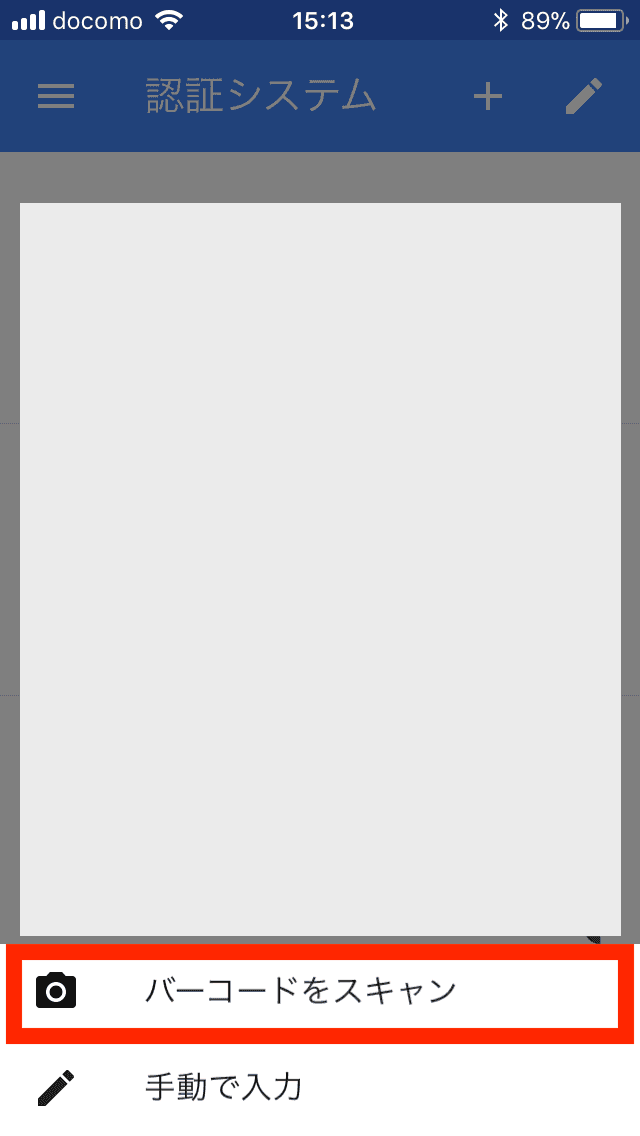
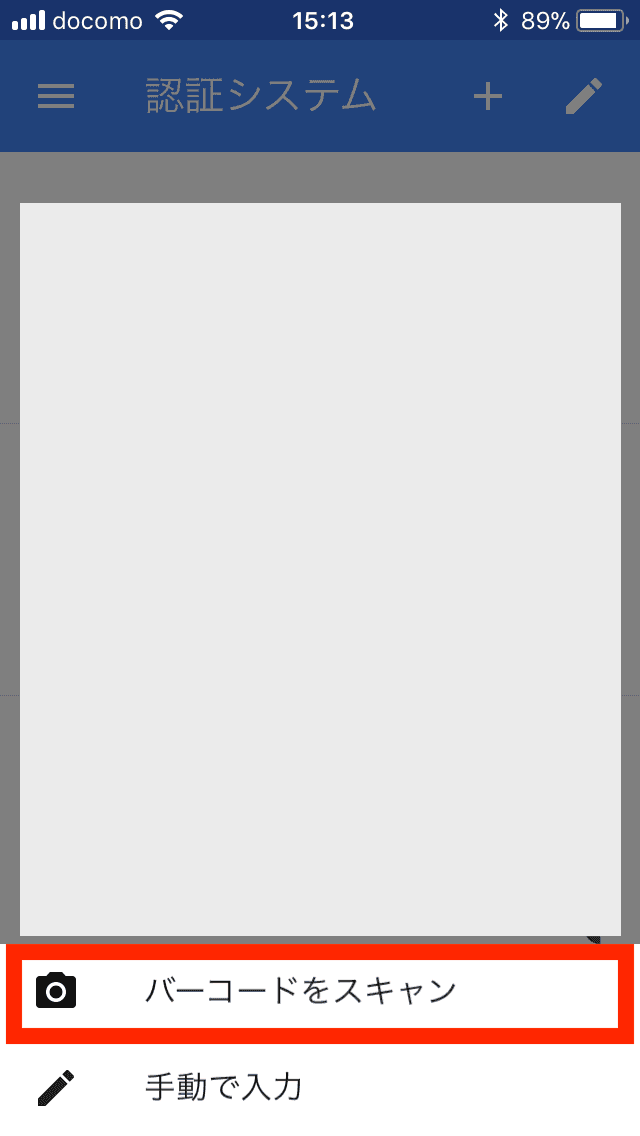
次に「バーコードをスキャン」をタップします。
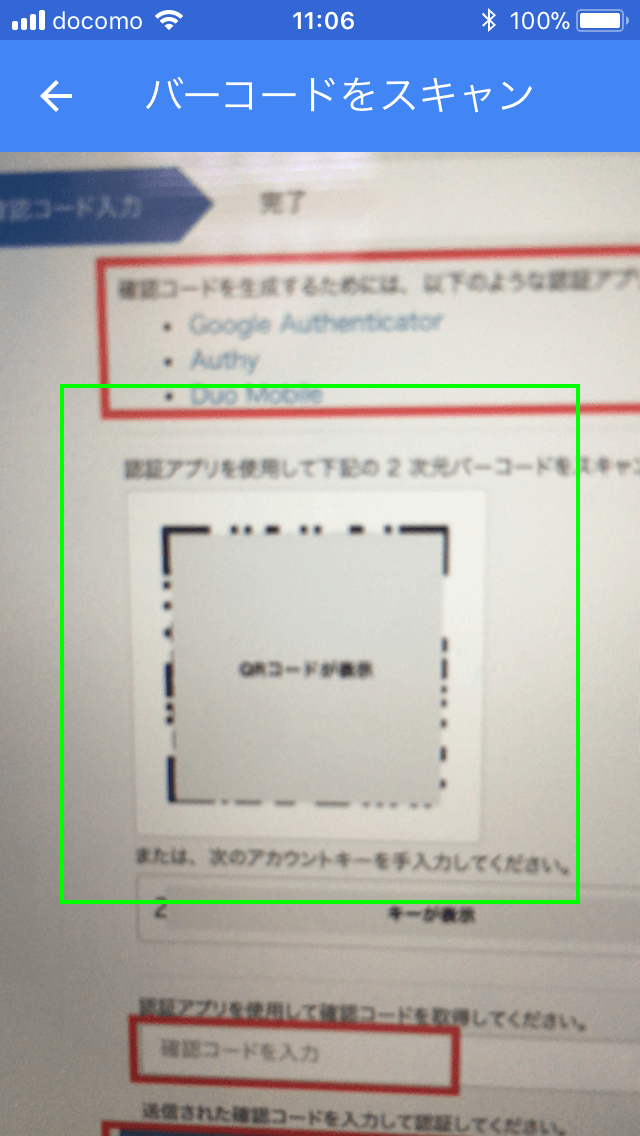
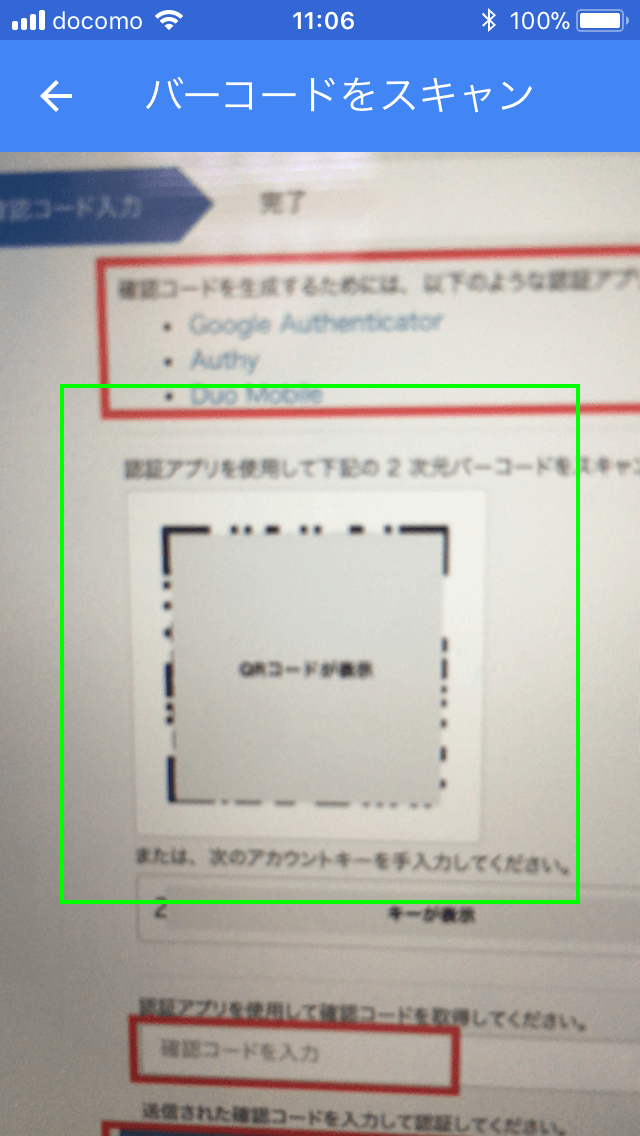
QRコードを読み込みます。
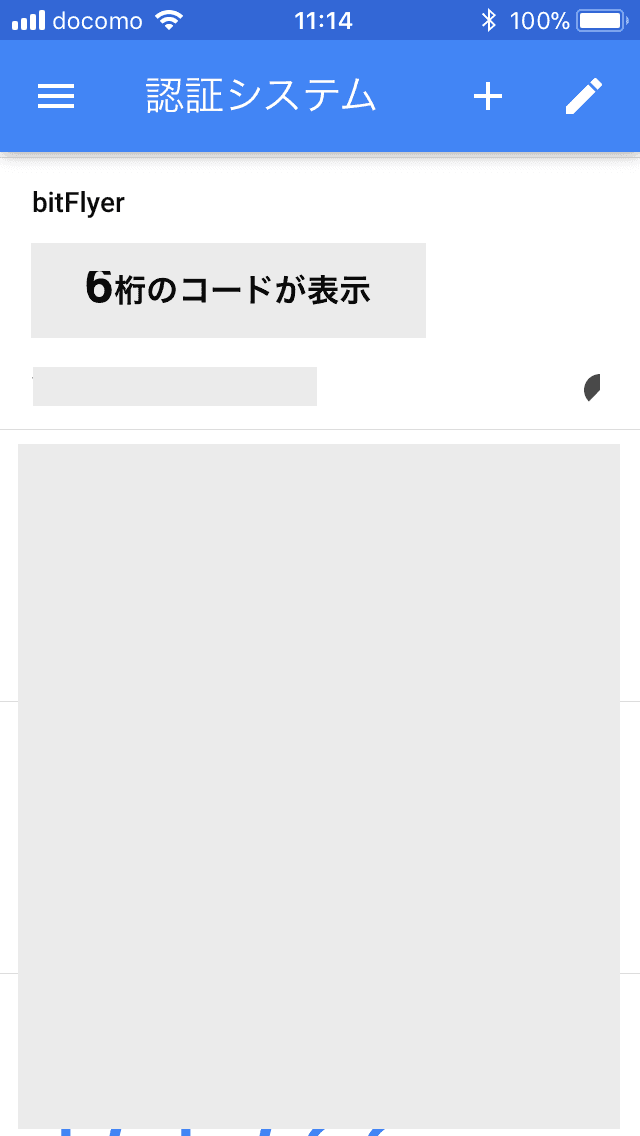
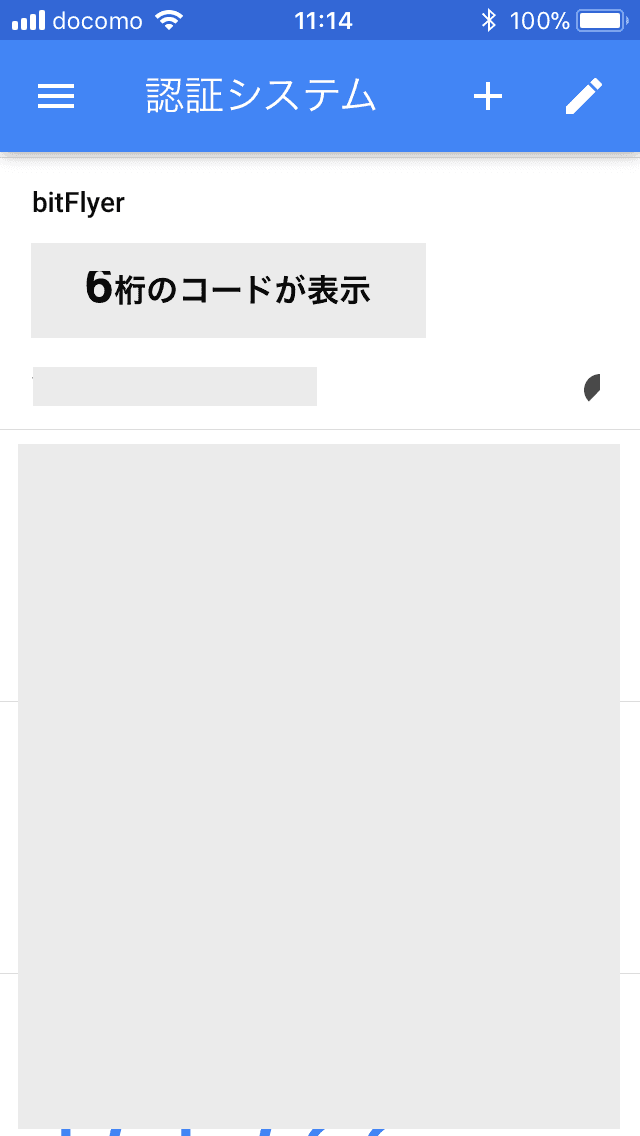
登録後、6桁のコードが表示されます。
このコードを「確認コードを入力」に入力後、「二段階認証を設定する」をクリックします。
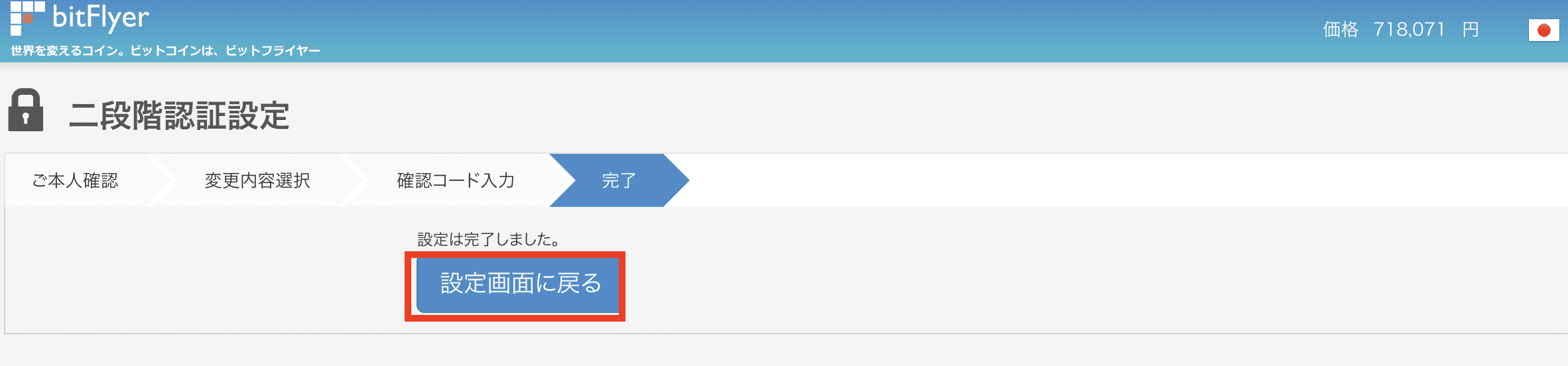
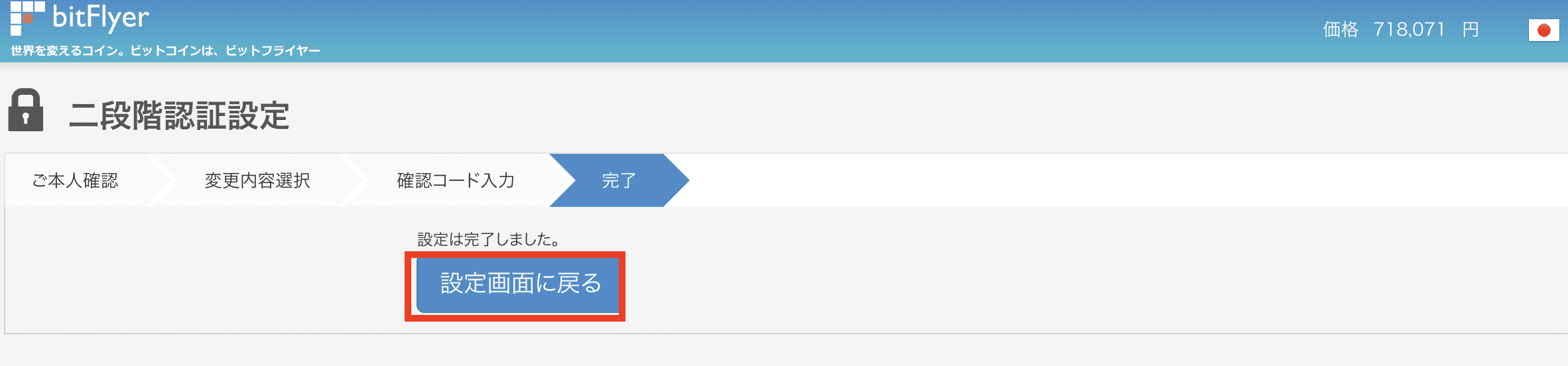
これで設定が完了です。「設定画面に戻る」をクリックします。
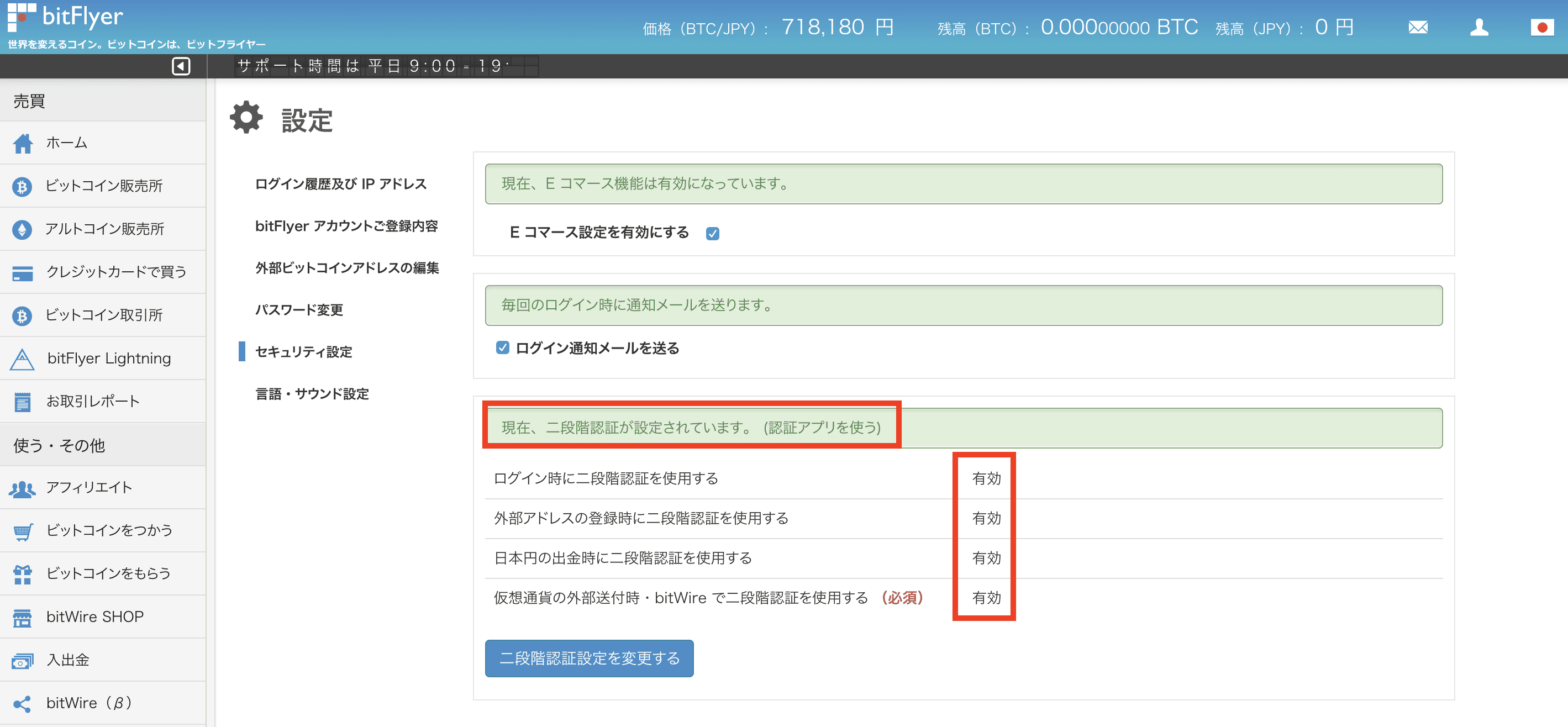
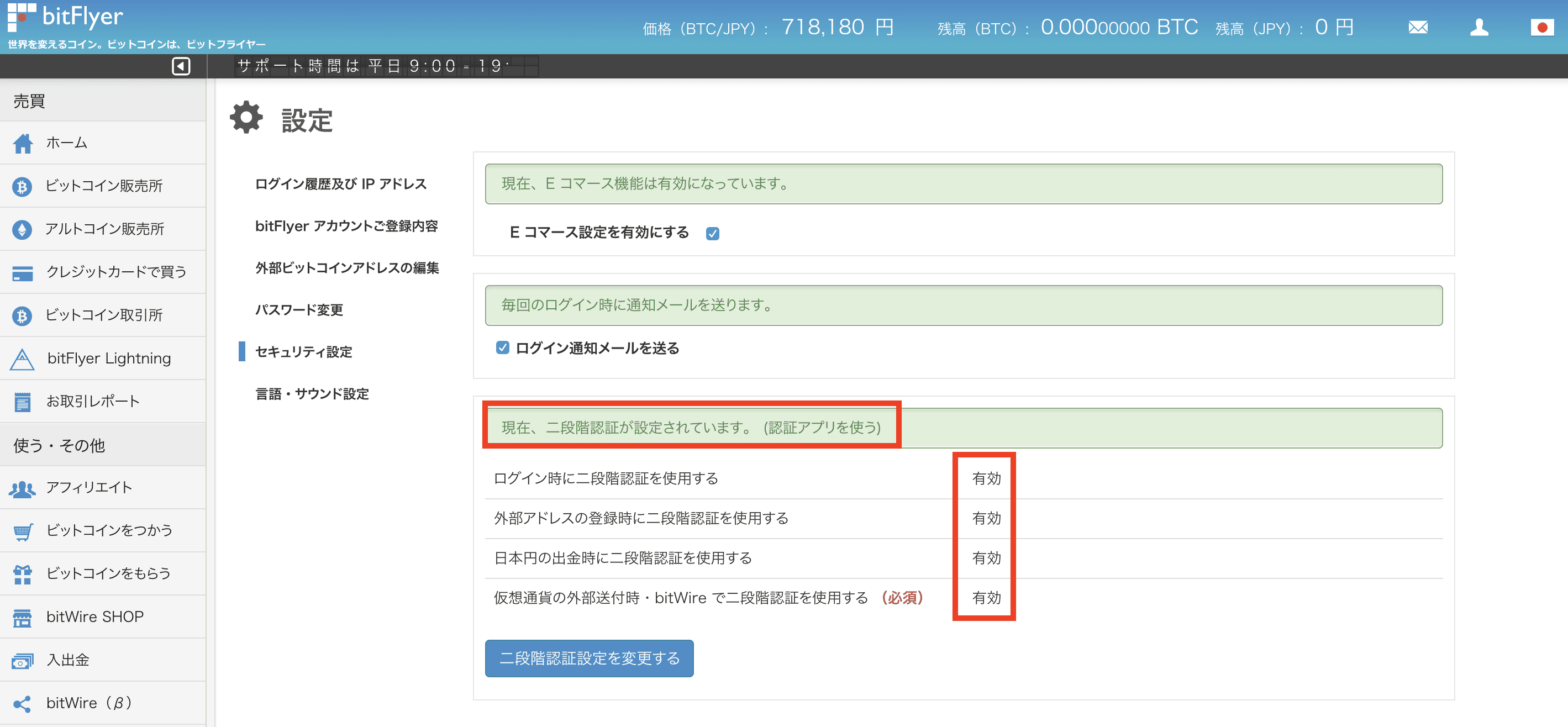
設定画面から、二段階認証の設定に認証アプリが使用されていることを確認できます。
これで全ての設定が完了です。
ビットフライヤー(bitFlyer)の入金方法
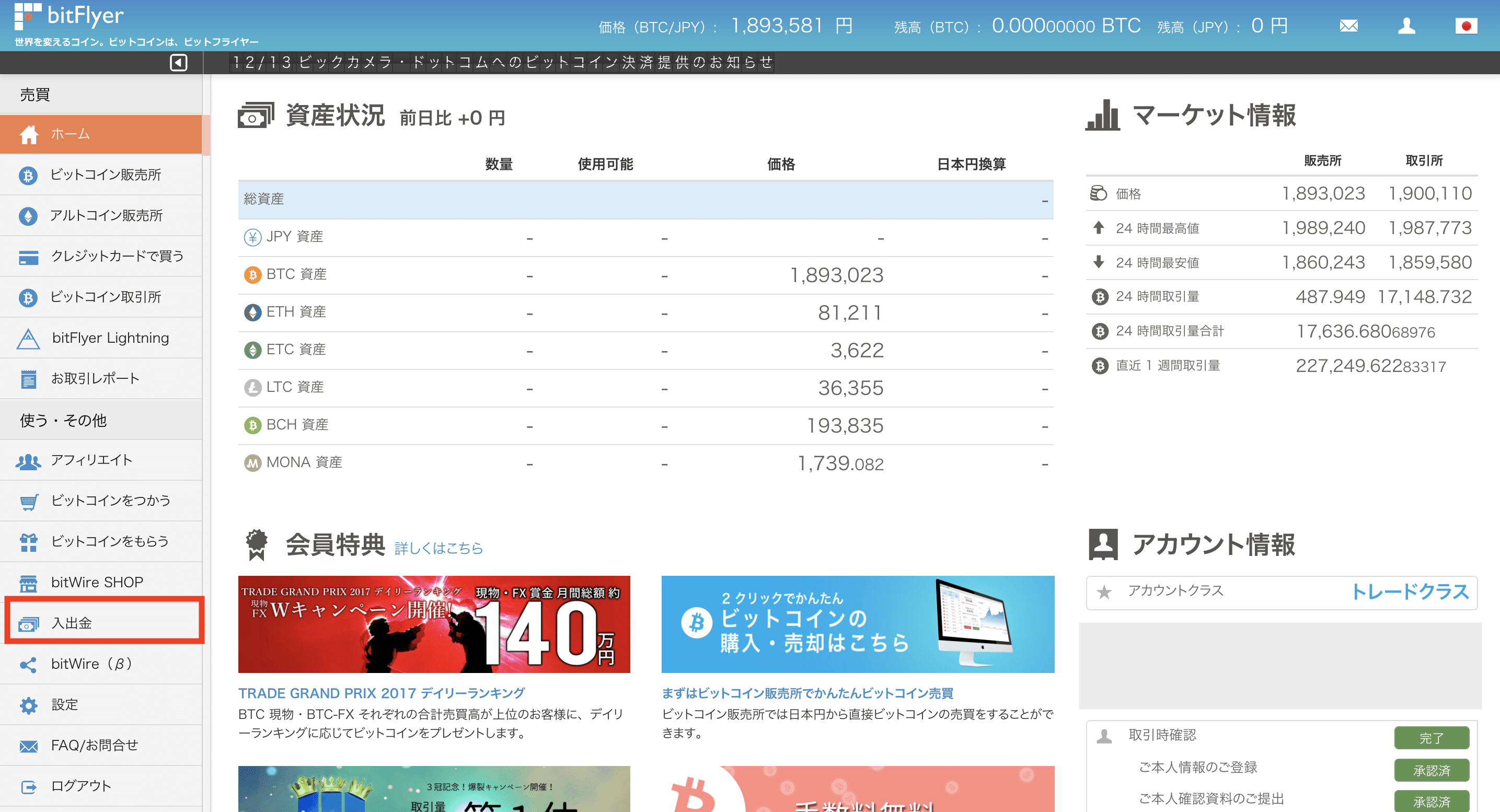
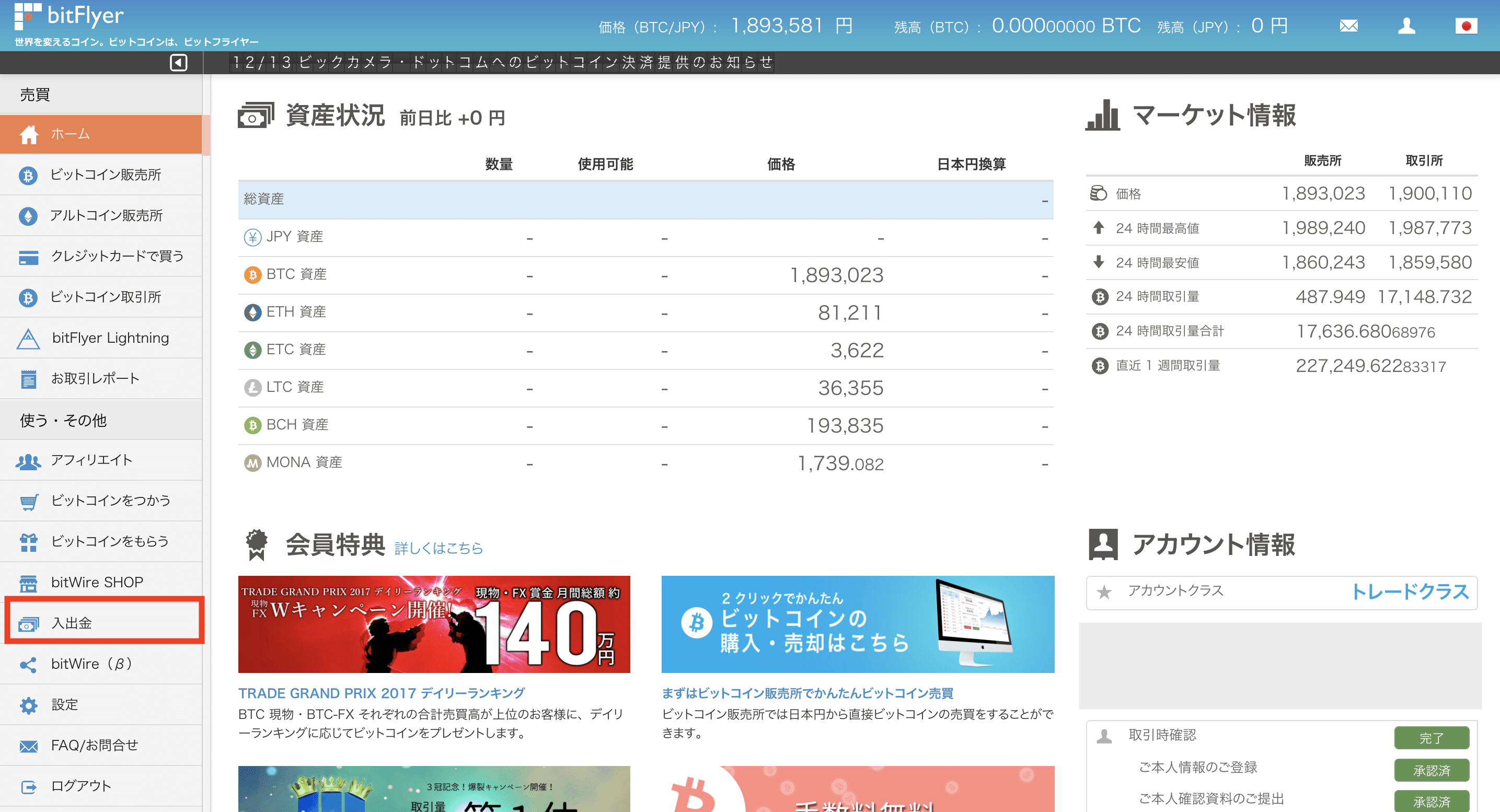
入金するには、画面左のメニューにある「入出金」をクリックします。
ビットフライヤーの日本円の入金方法は以下の2種類あります。
- 銀行振込
- クイック入金
銀行振込の場合
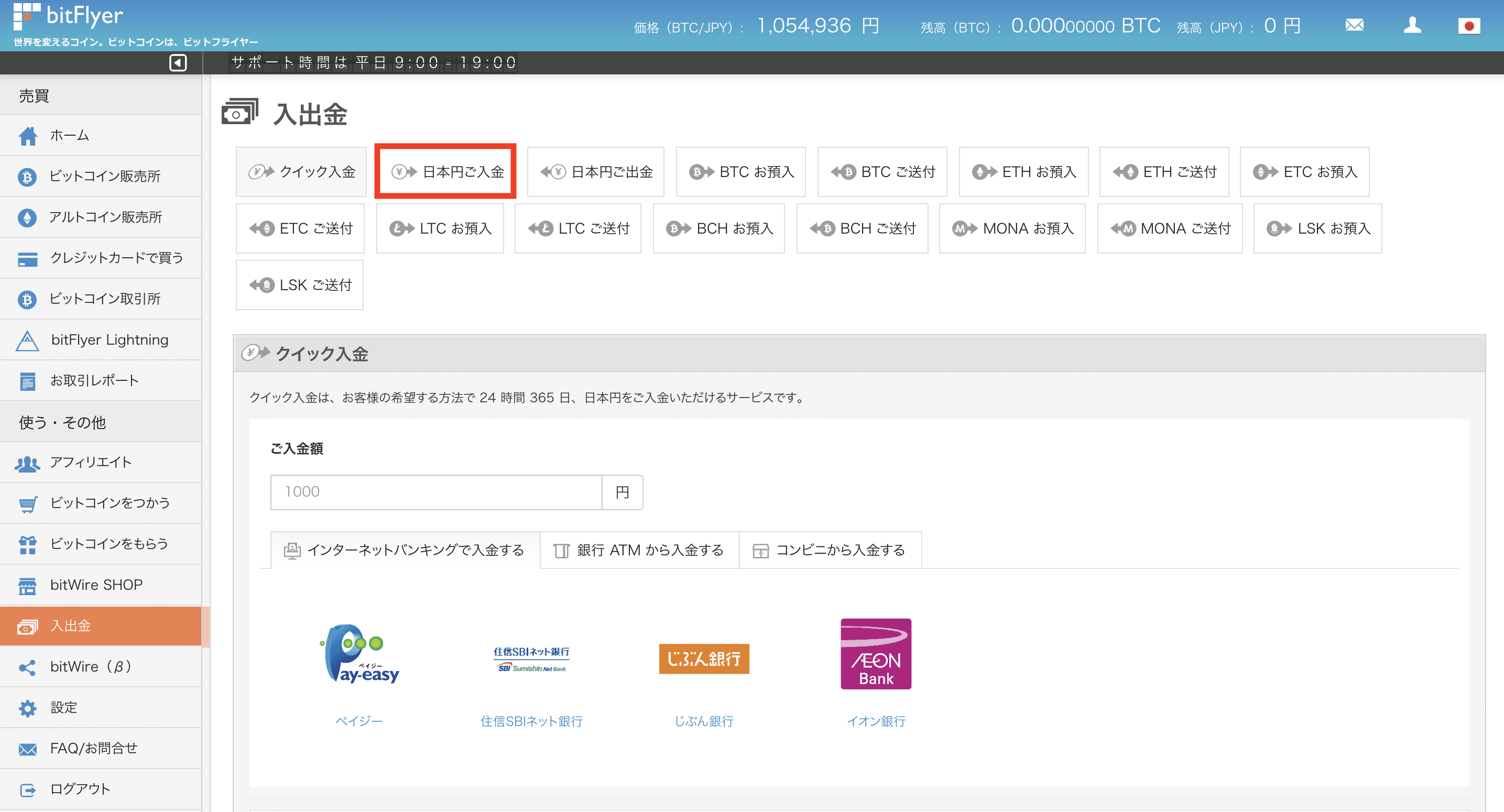
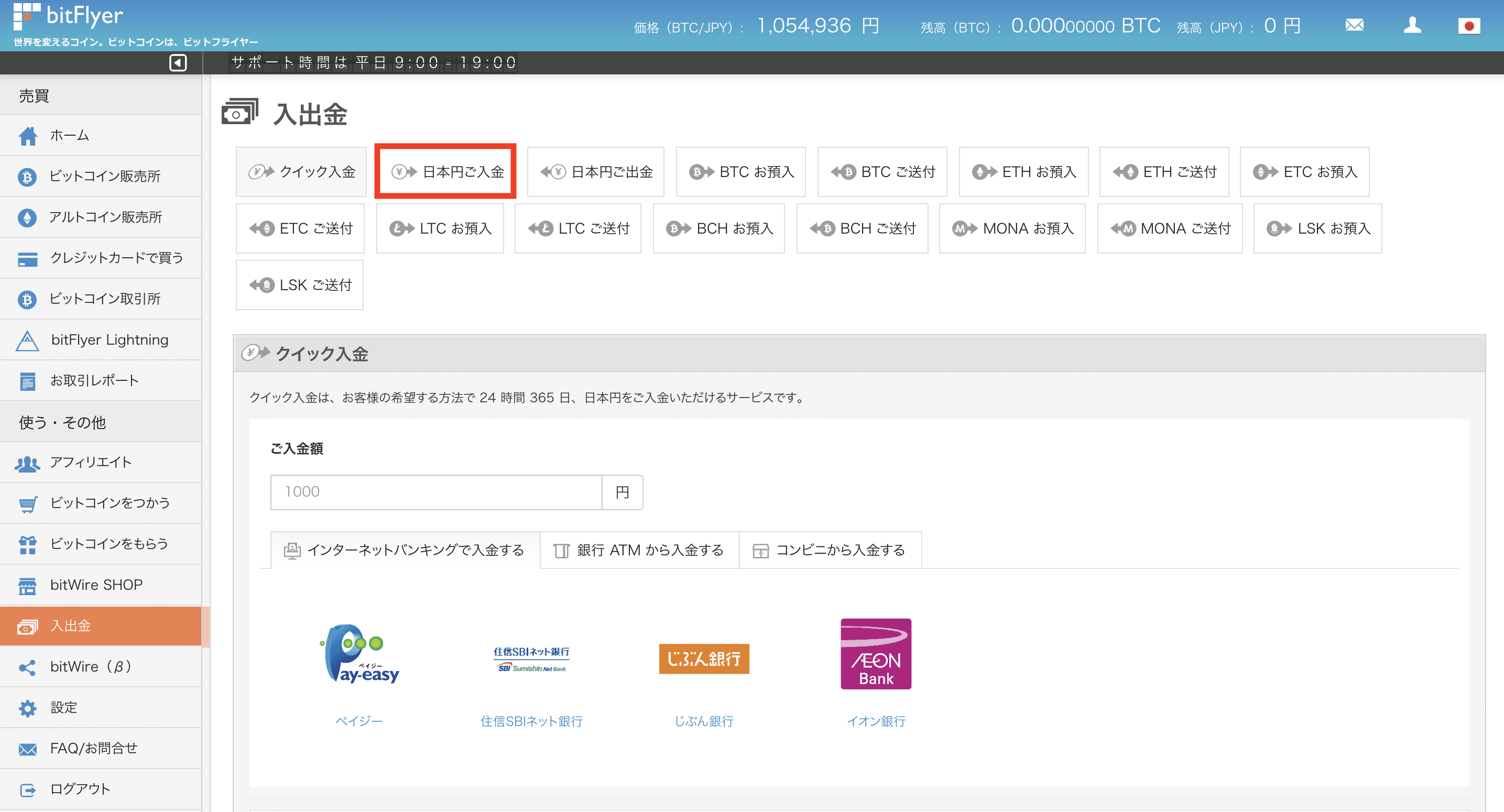
銀行振込で入金する場合は、振込先の口座情報を確認できます。
画面の「日本円ご入金」をクリックします。


「住信SBIネット銀行」または「三井住友銀行」の振込先口座情報を確認できるので、お好きな振込先に振込をして下さい。
尚、銀行振込の場合は登録済みの銀行口座からのみ入金が可能です。登録した口座以外からの銀行振込はできませんので注意して下さい。
※住信SBIネット銀行への振込の場合、振込名義人を「5 桁の数字 振込名義」にするのを忘れないように注意して下さい。
クイック入金の場合(ペイジー入金)


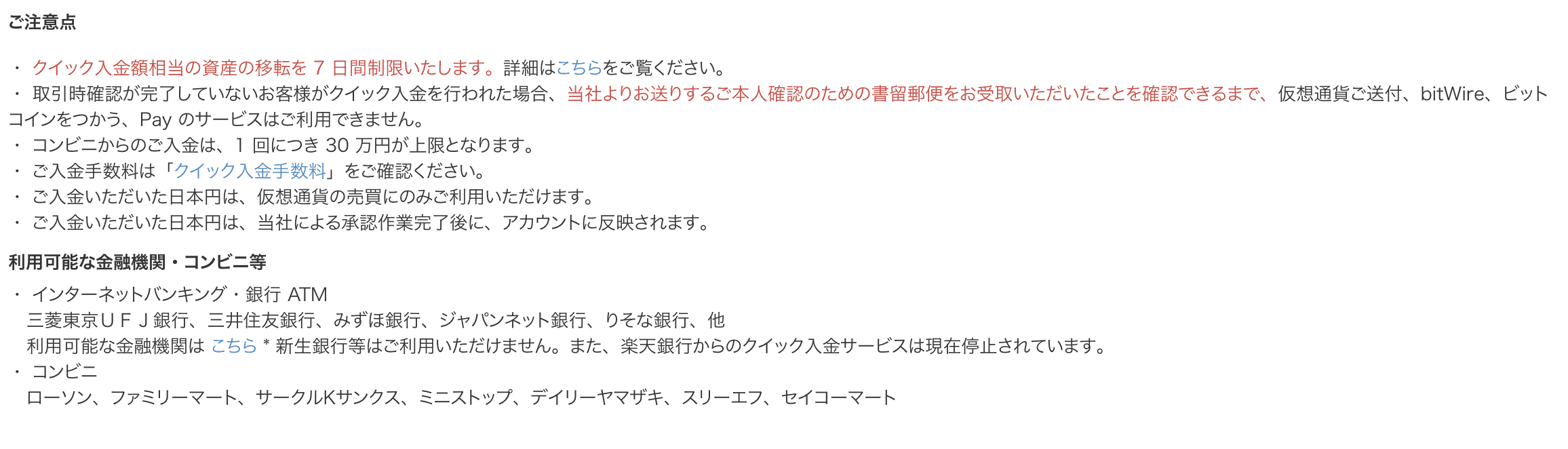
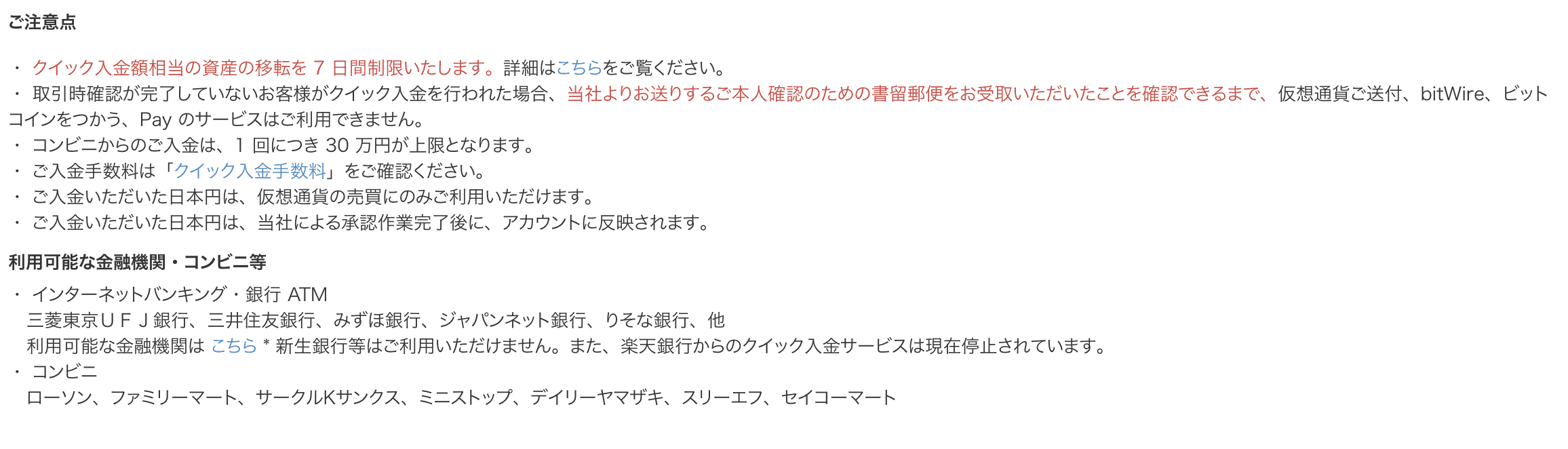
クイック入金の場合、画面の「クイック入金」をクリックして下さい。
クイック入金は24時間365日いつでも入金可能で、支払い後は即時反映されるのでおすすめです。
但し、クイック入金の場合、クイック入金相当の資産の移転が7日間制限されるため、購入した仮想通貨をすぐ別の場所に移したい場合は、事前に入金しておくか、銀行振込での入金をおすすめします。
クイック入金の支払い方法は、「インターネットバンキング」、「銀行ATM」、「コンビニ」から選択可能ですが、今回はインターネットバンキングのペイジー入金を例に説明します。
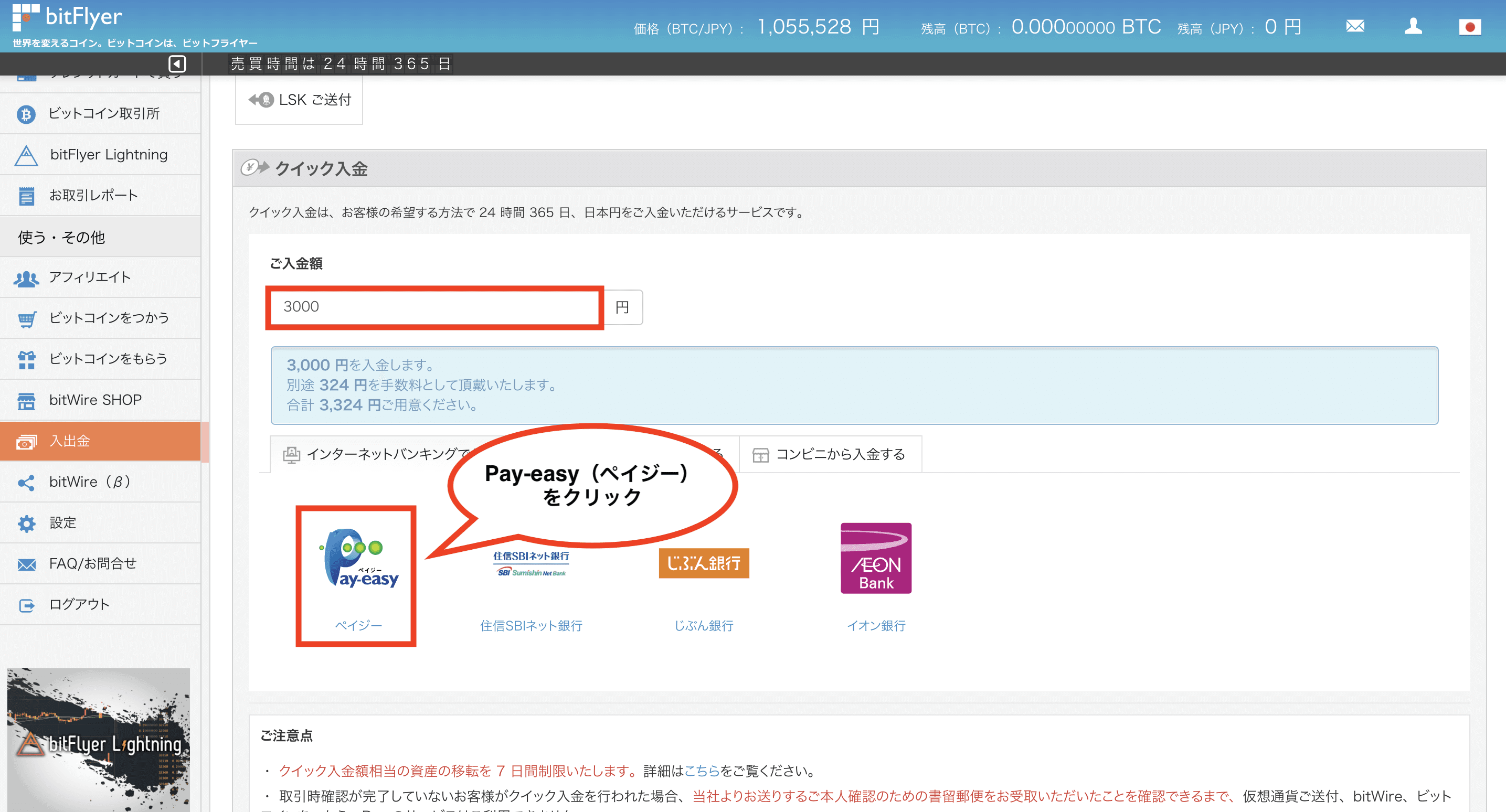
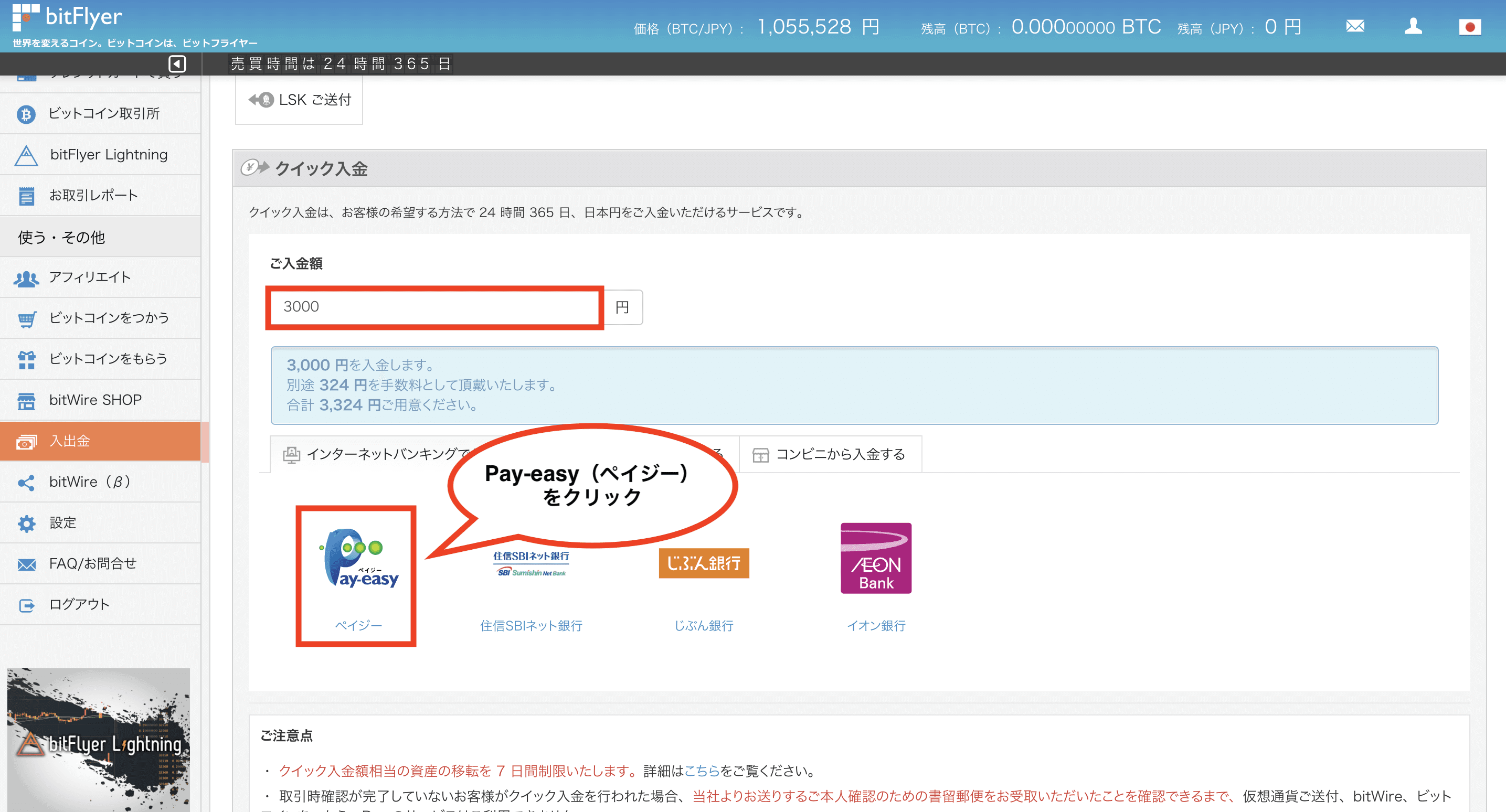
ご入金額を入力し、「ペイジー」をクリックします。
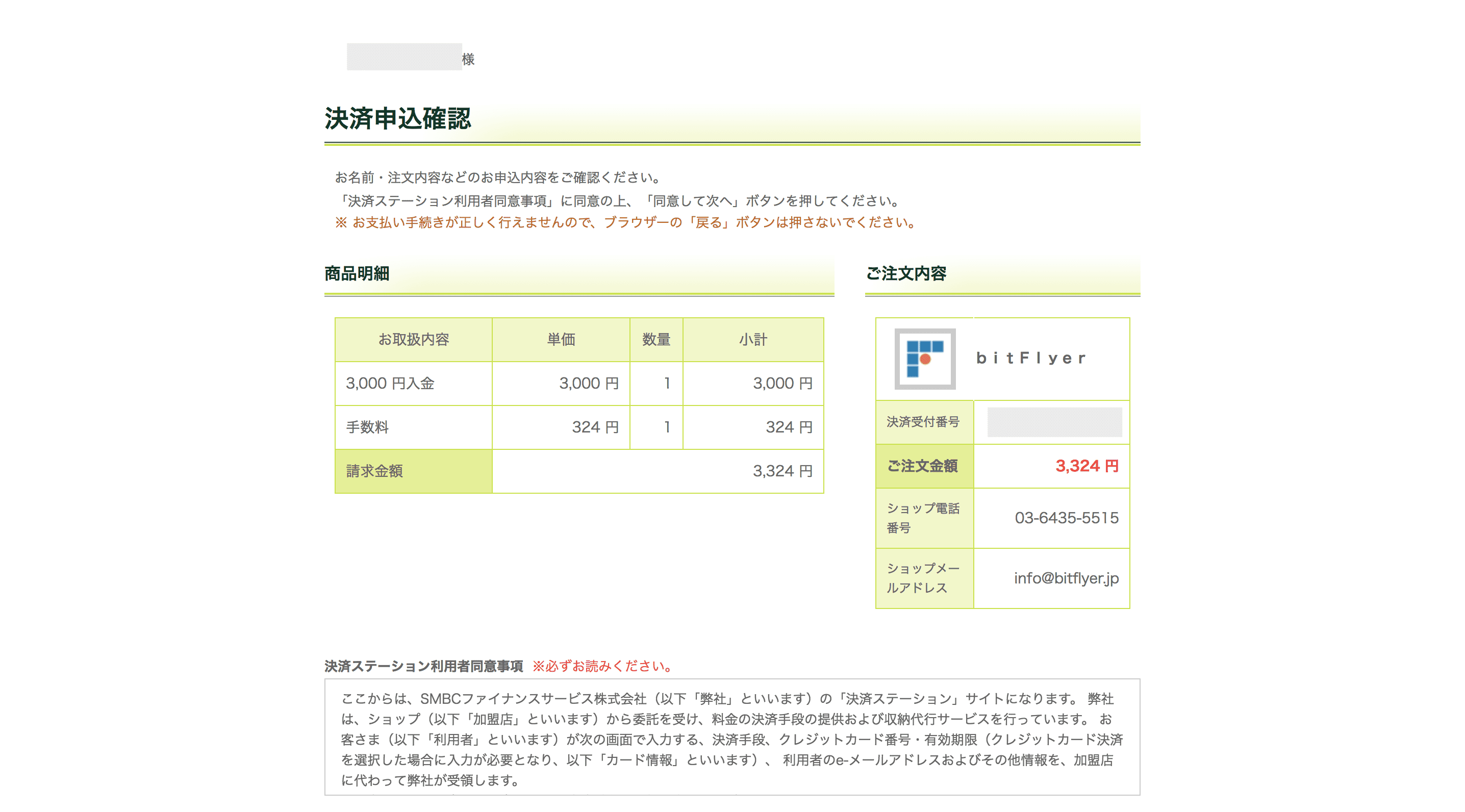
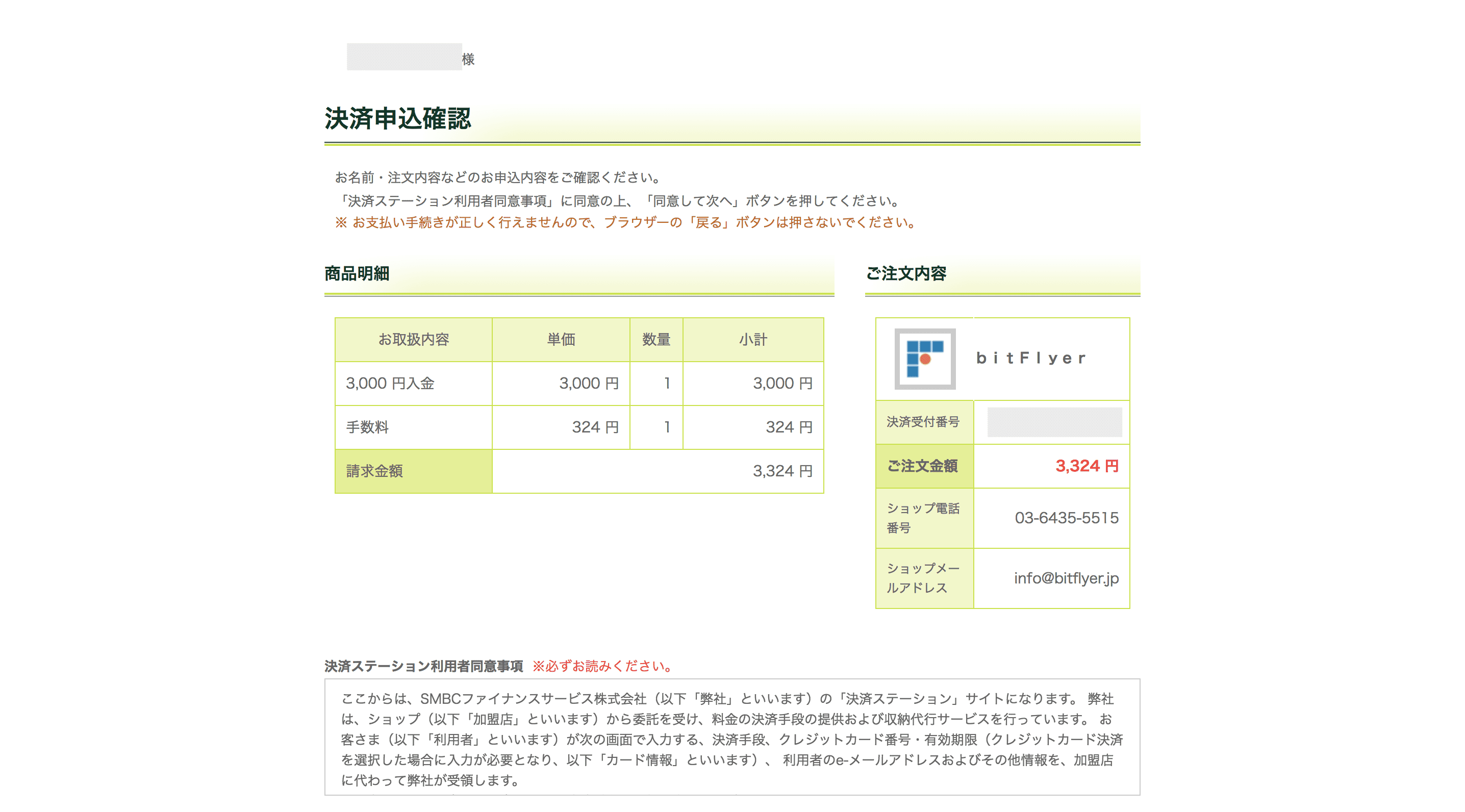
決済申込確認画面が表示されます。
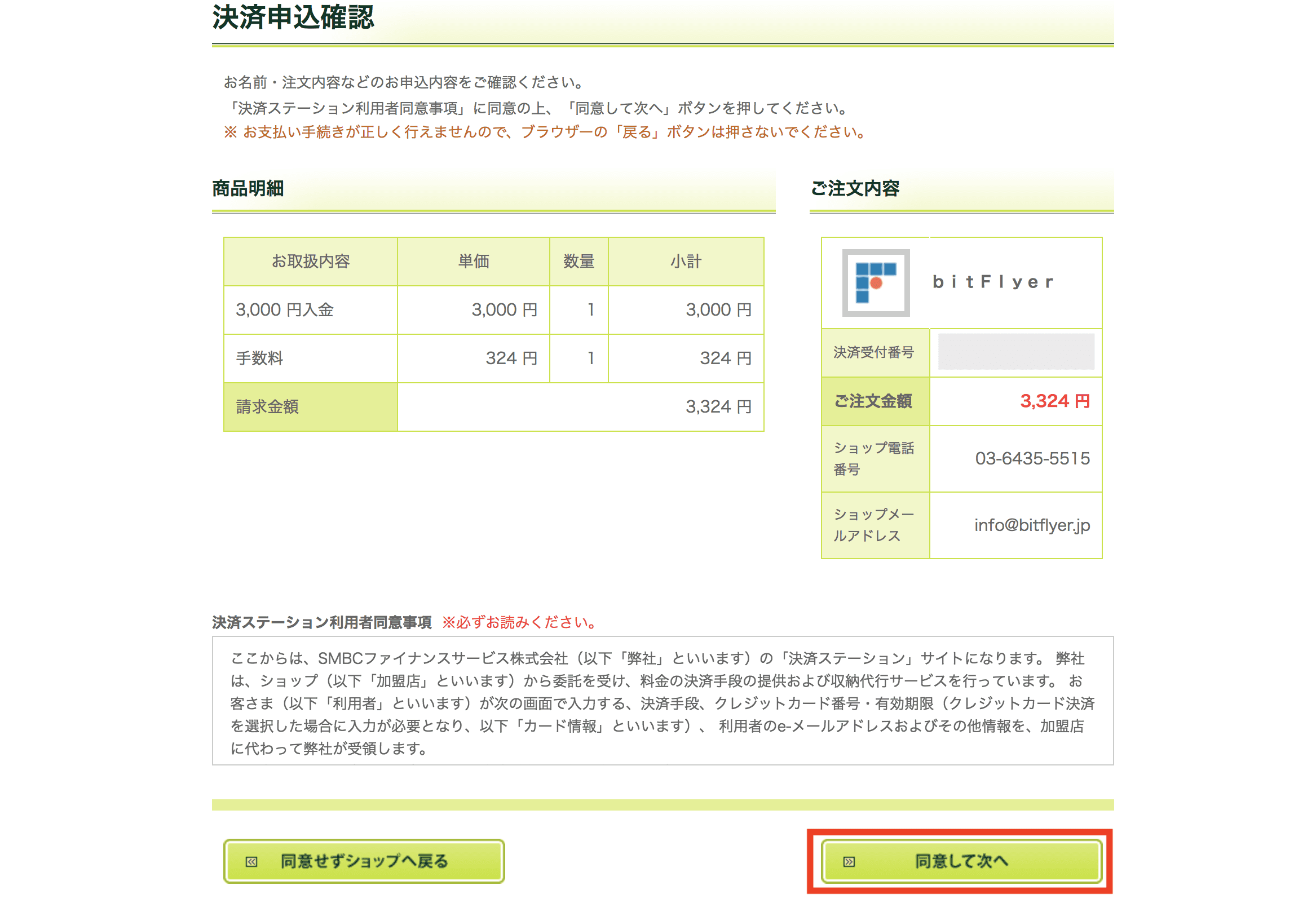
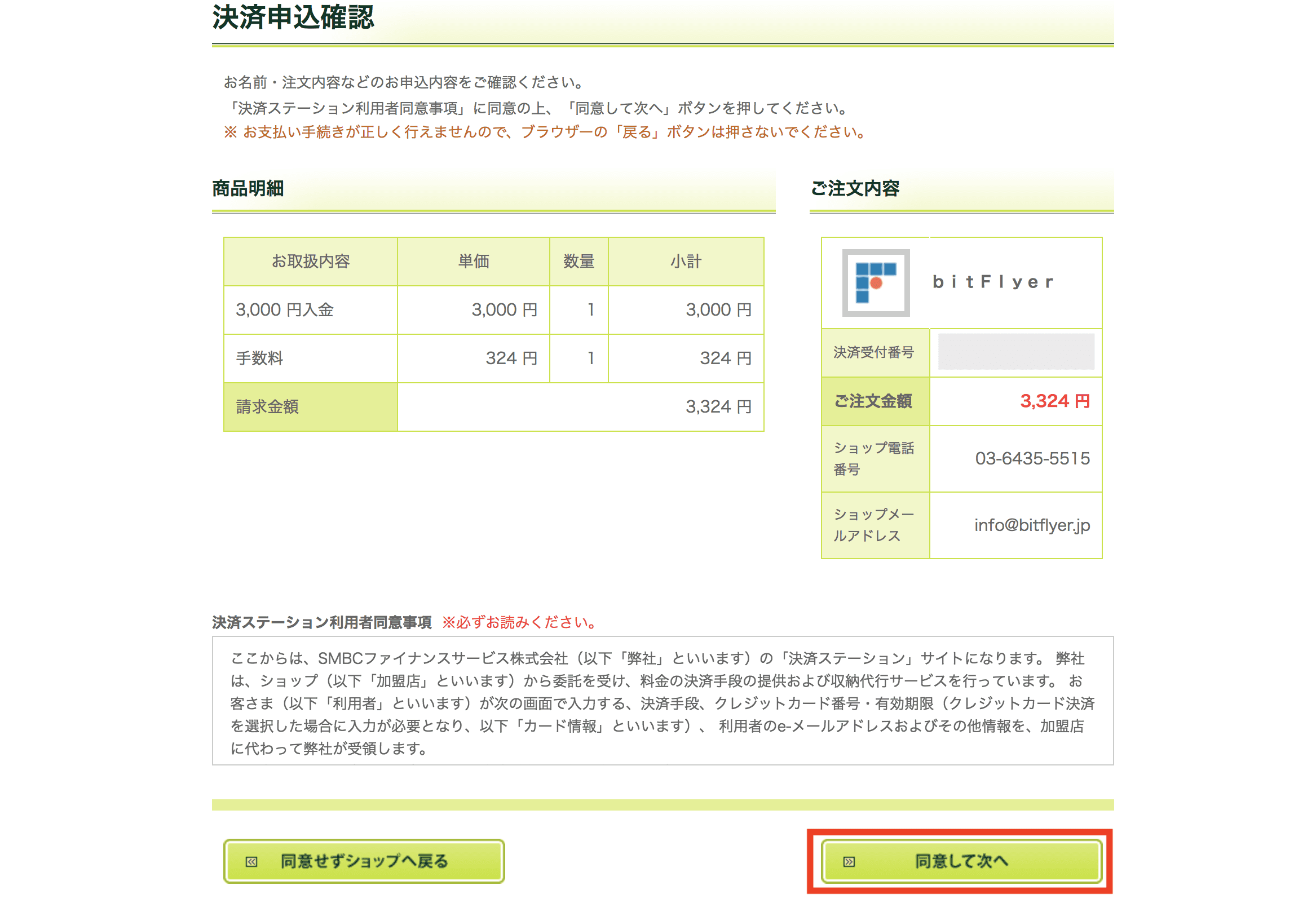
内容を確認し、画面下の「同意して次へ」をクリックします。
※中止したい場合は「同意せずショップへ戻る」をクリックしましょう。
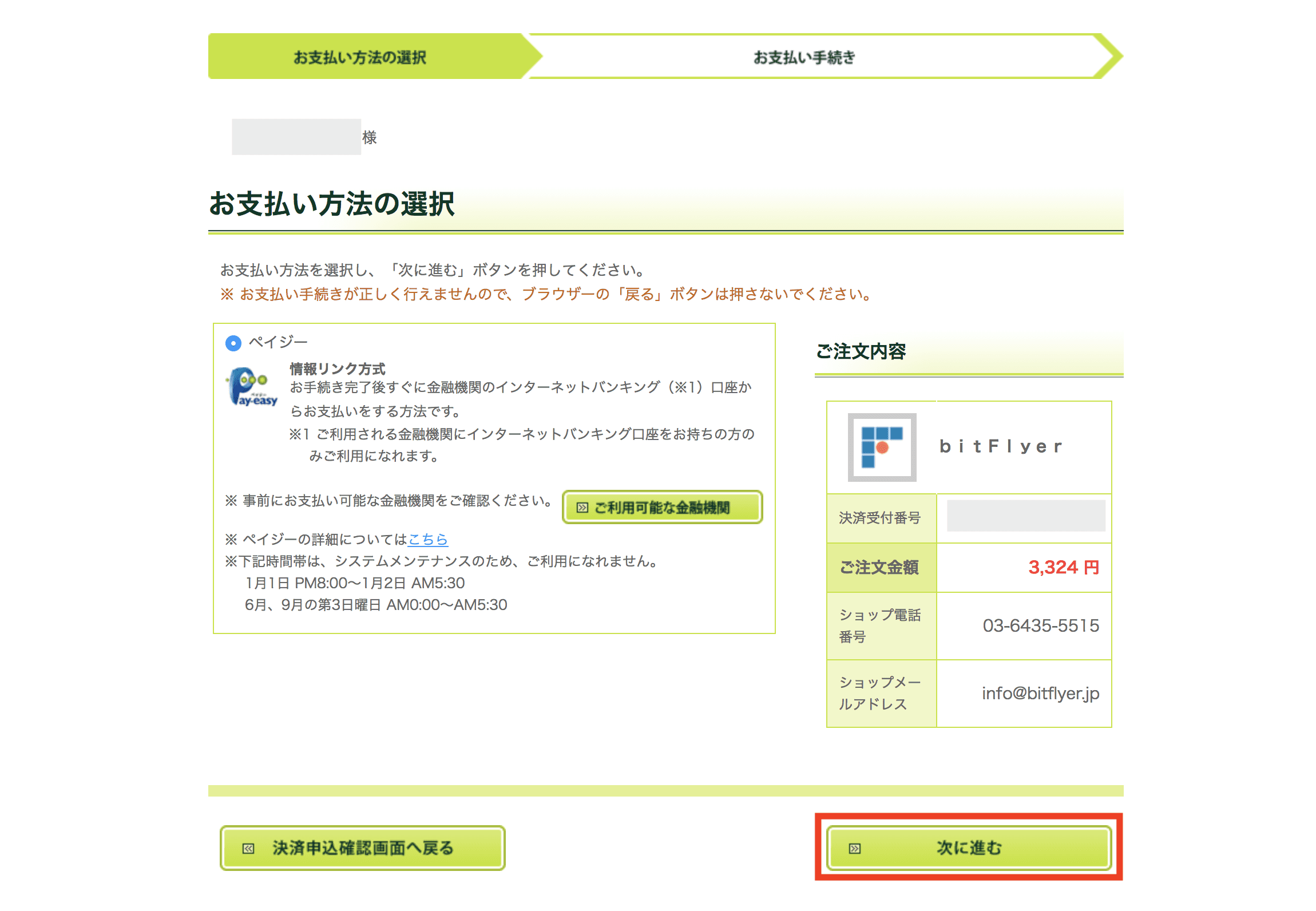
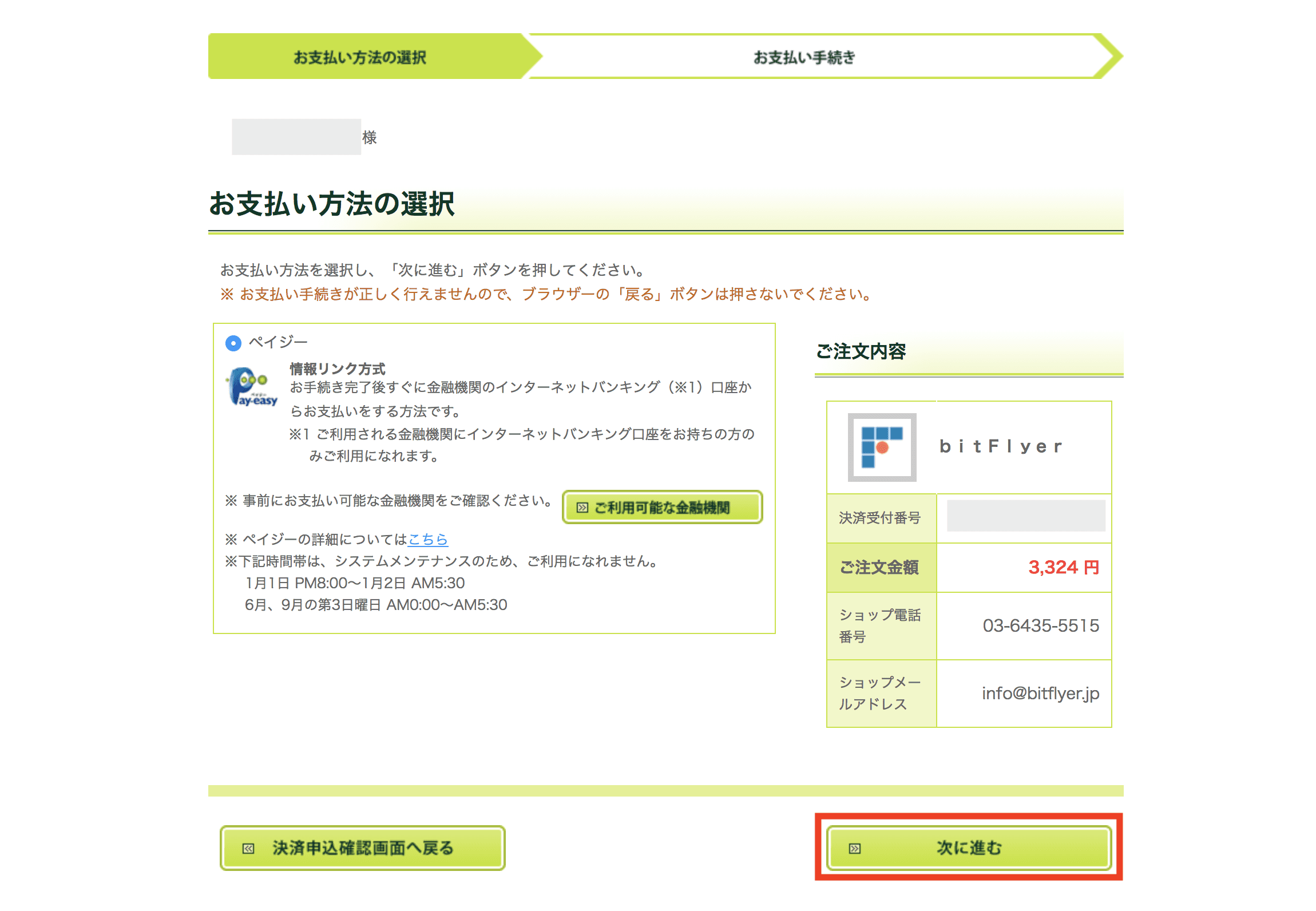
「次に進む」をクリックします。


金融機関の選択画面が表示されるので、ペイジー入金に対応した金融機関を選択します。
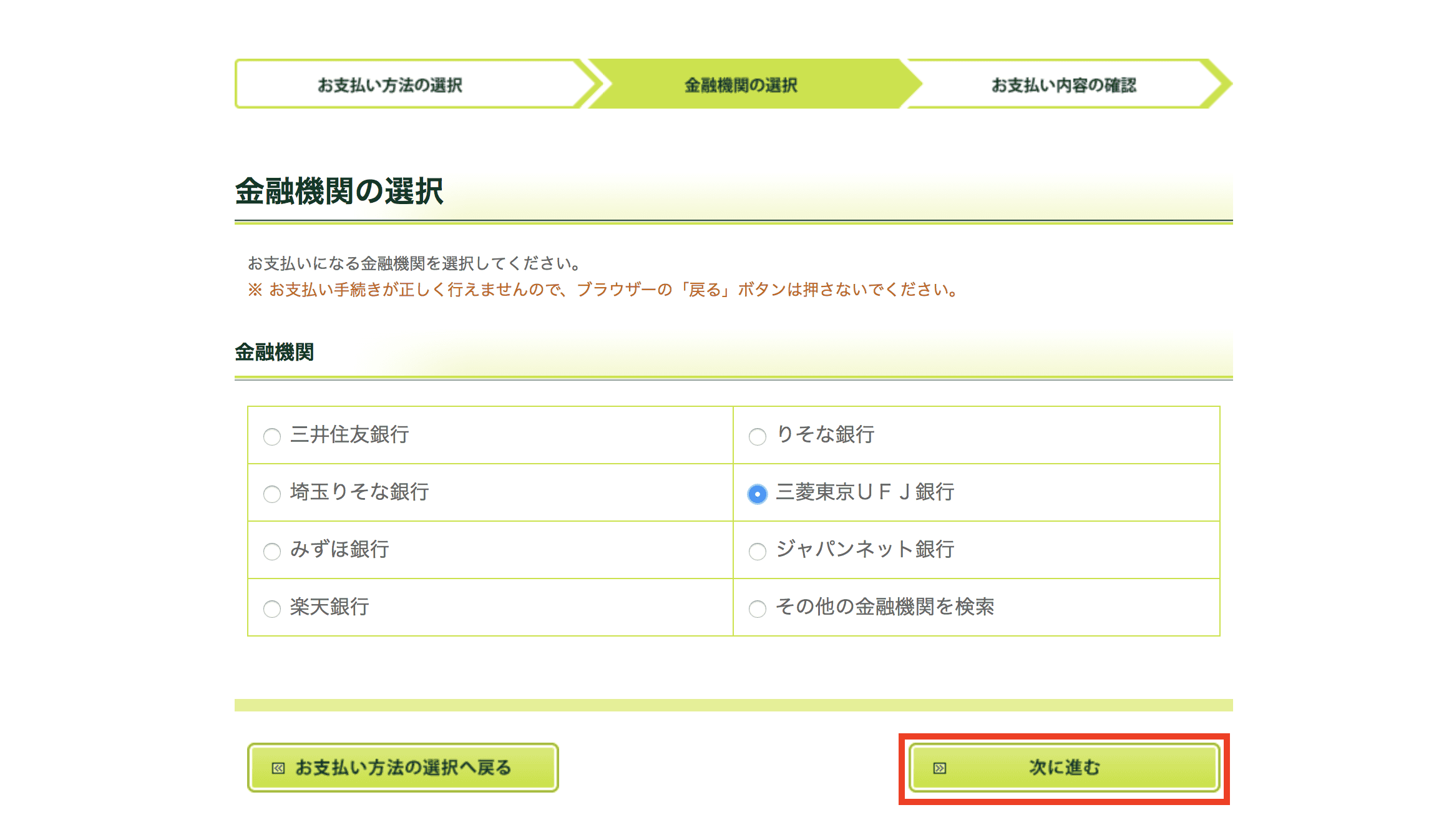
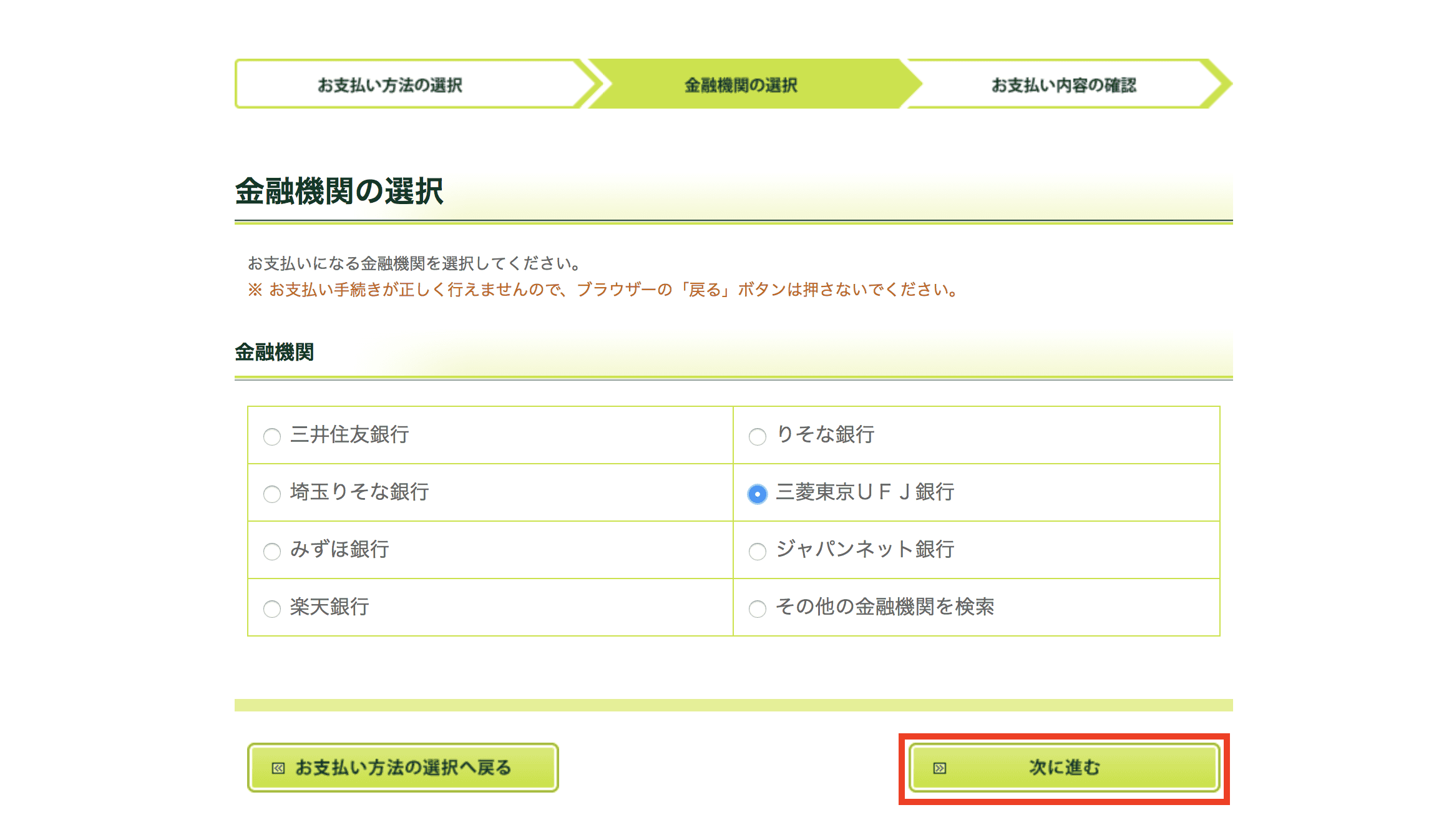
今回は例として、三菱東京UFJ銀行を選択した場合を例に説明します。
金融機関選択後、「次に進む」をクリックします。
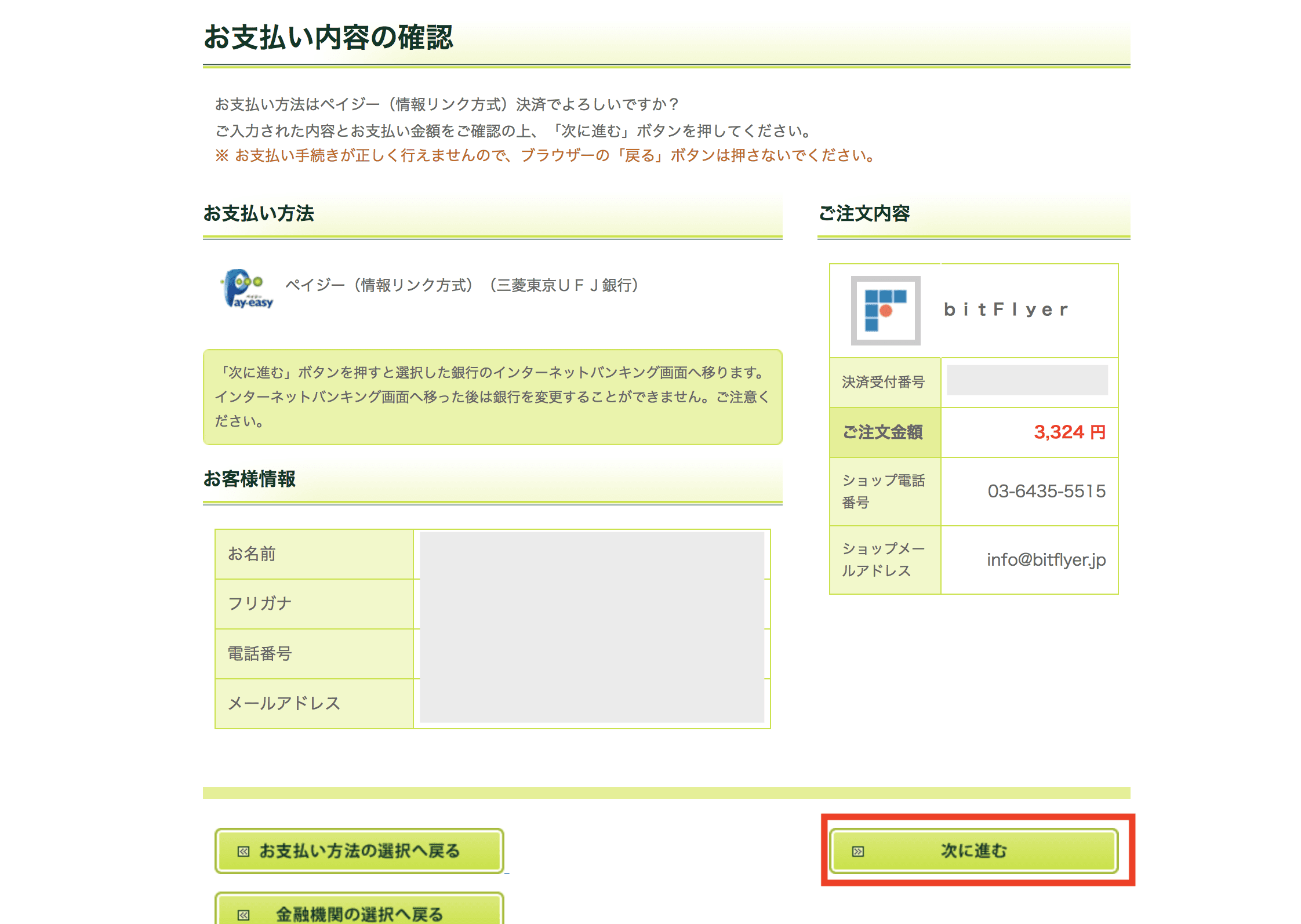
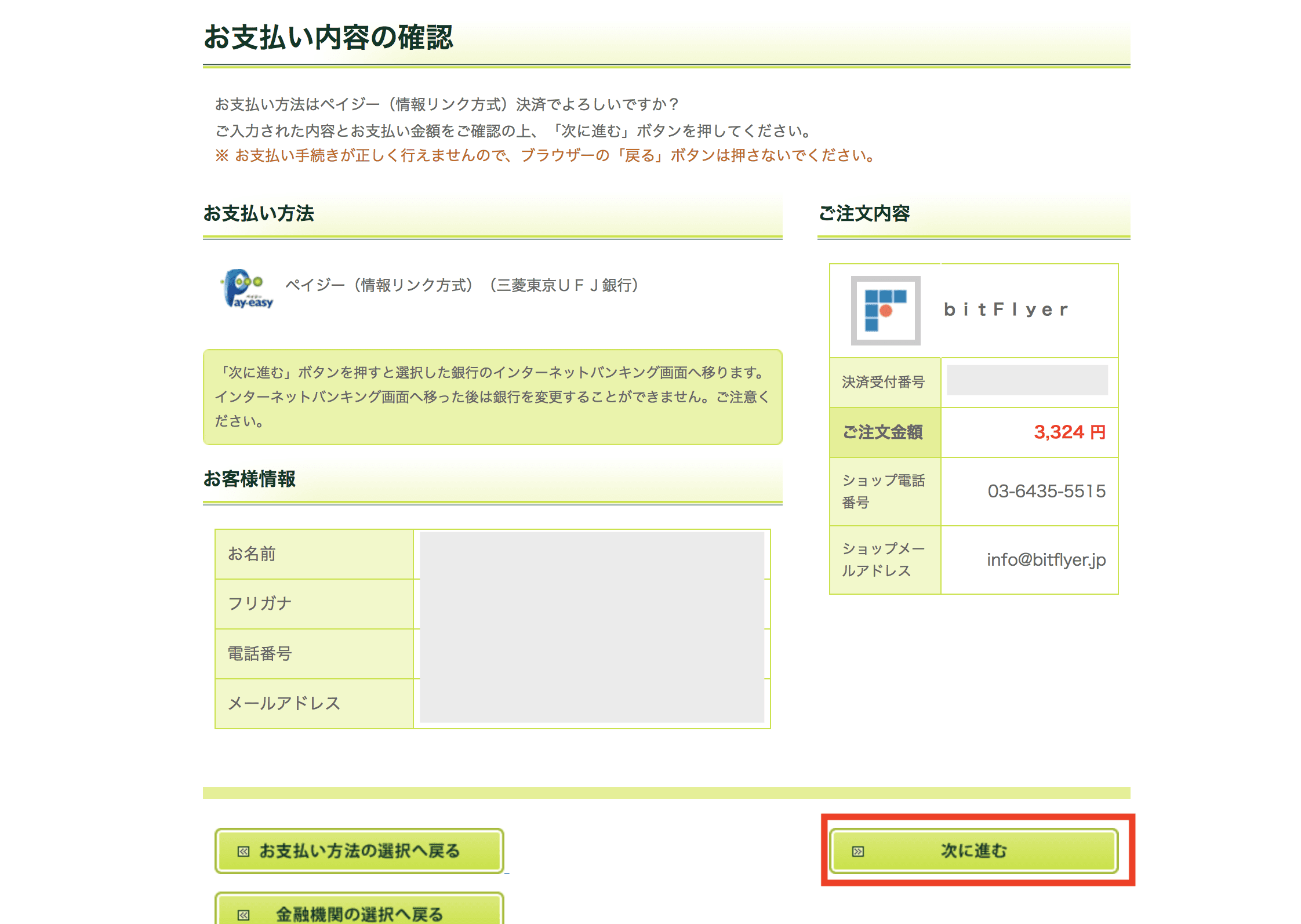
お支払い内容を確認し、「次に進む」をクリックします。
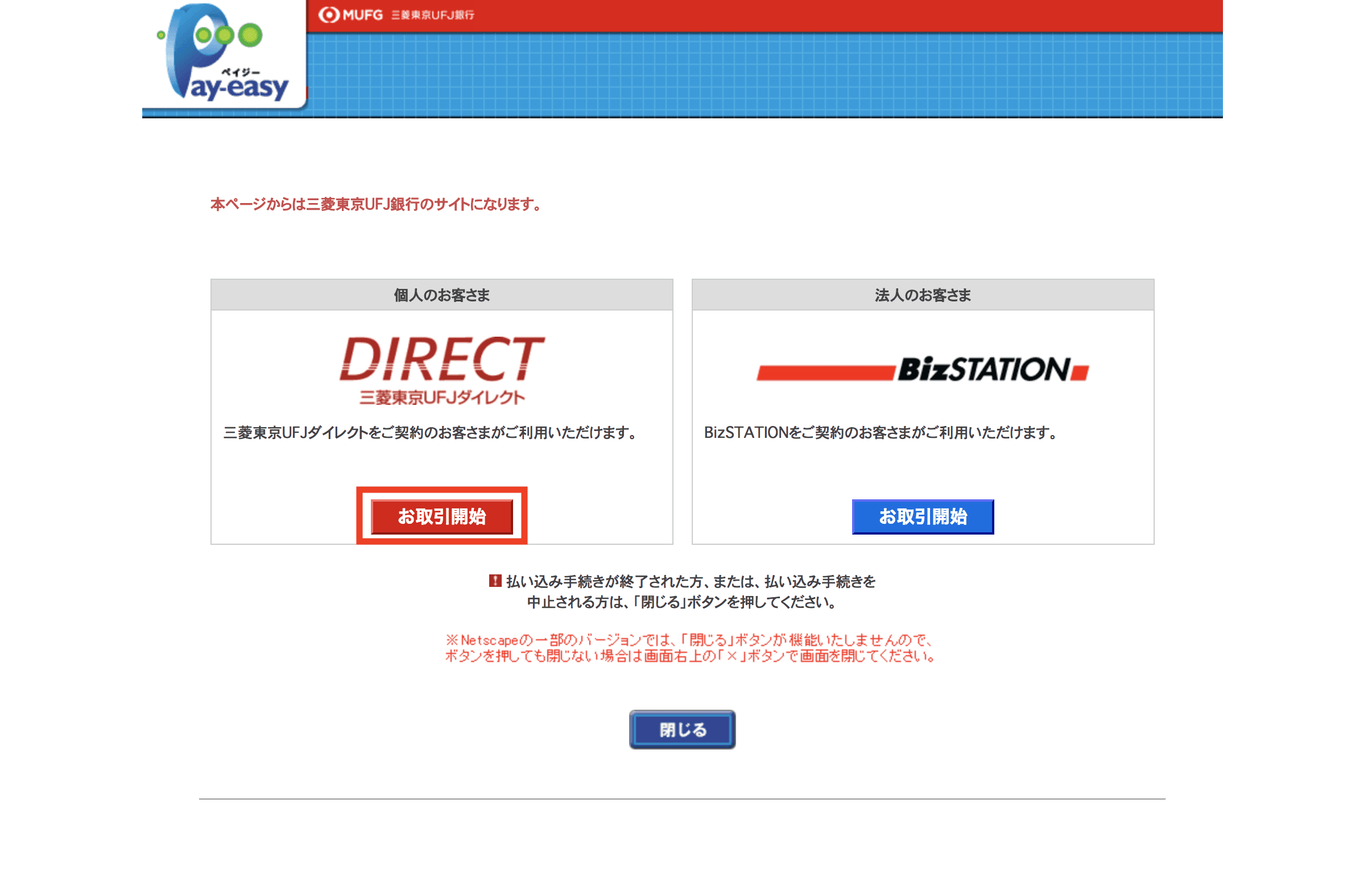
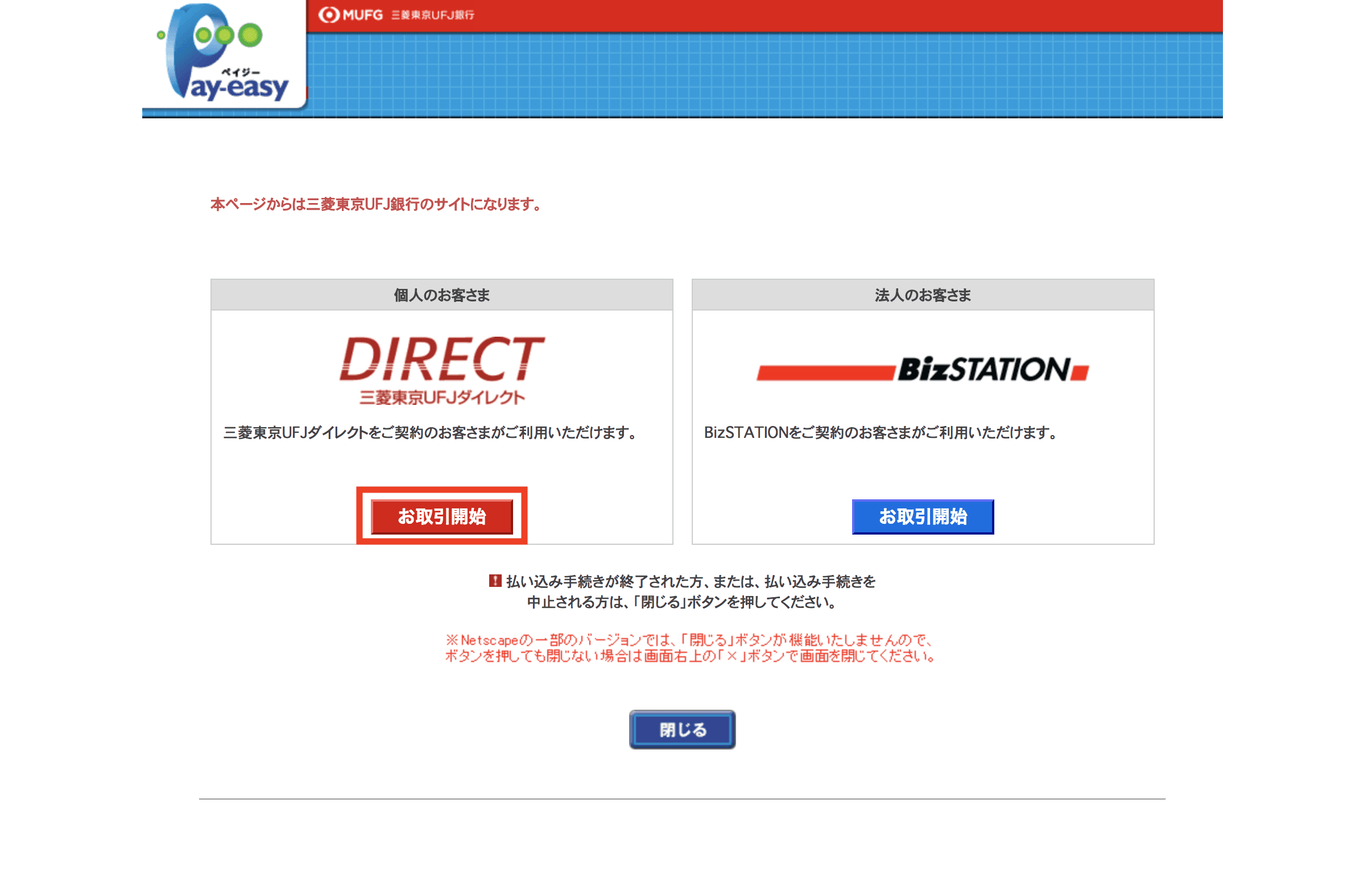
ここから各金融機関のサイトになります。
個人の場合は、画面左の三菱東京UFJダイレクトの「お取引開始」をクリックします。
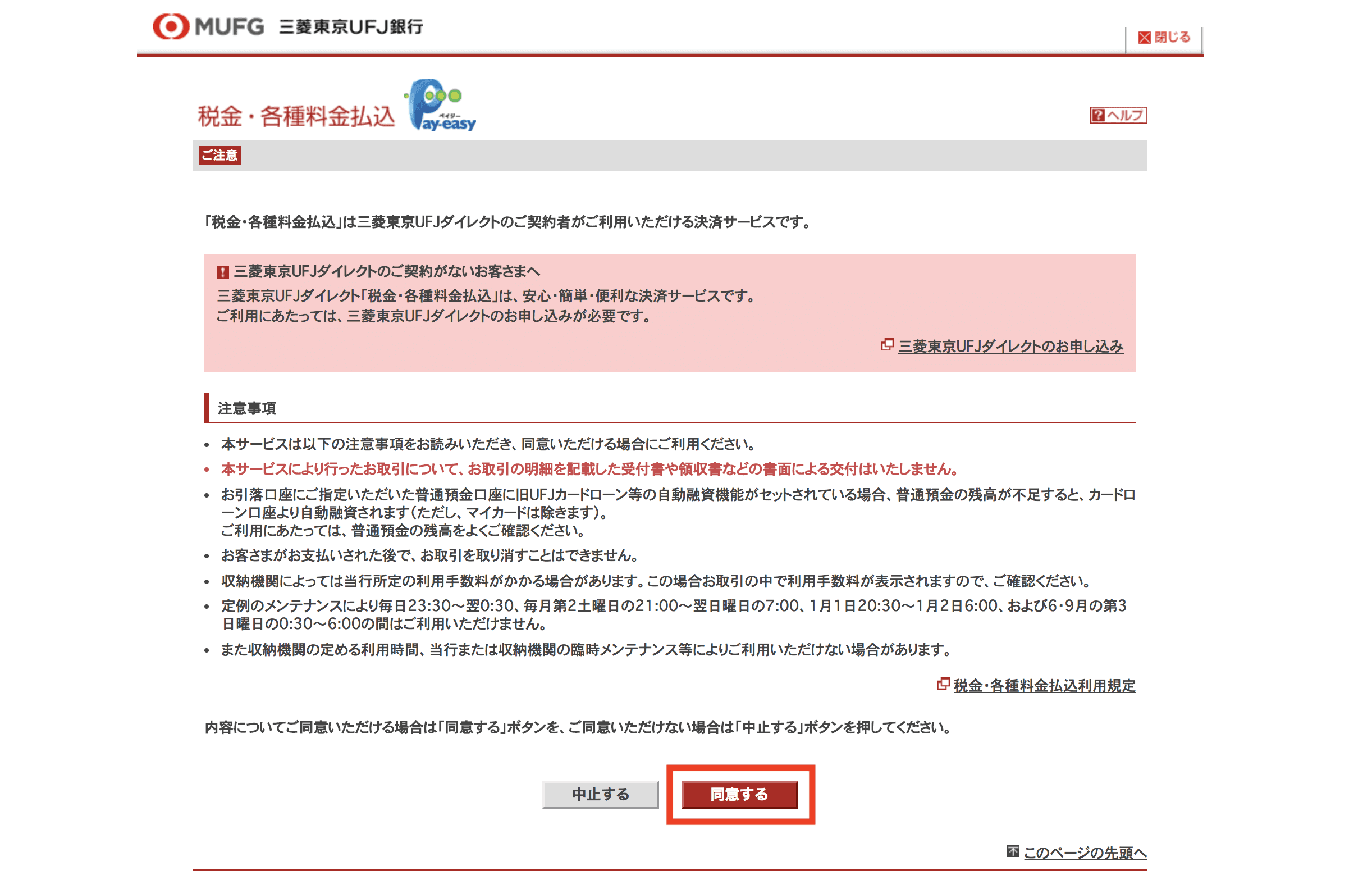
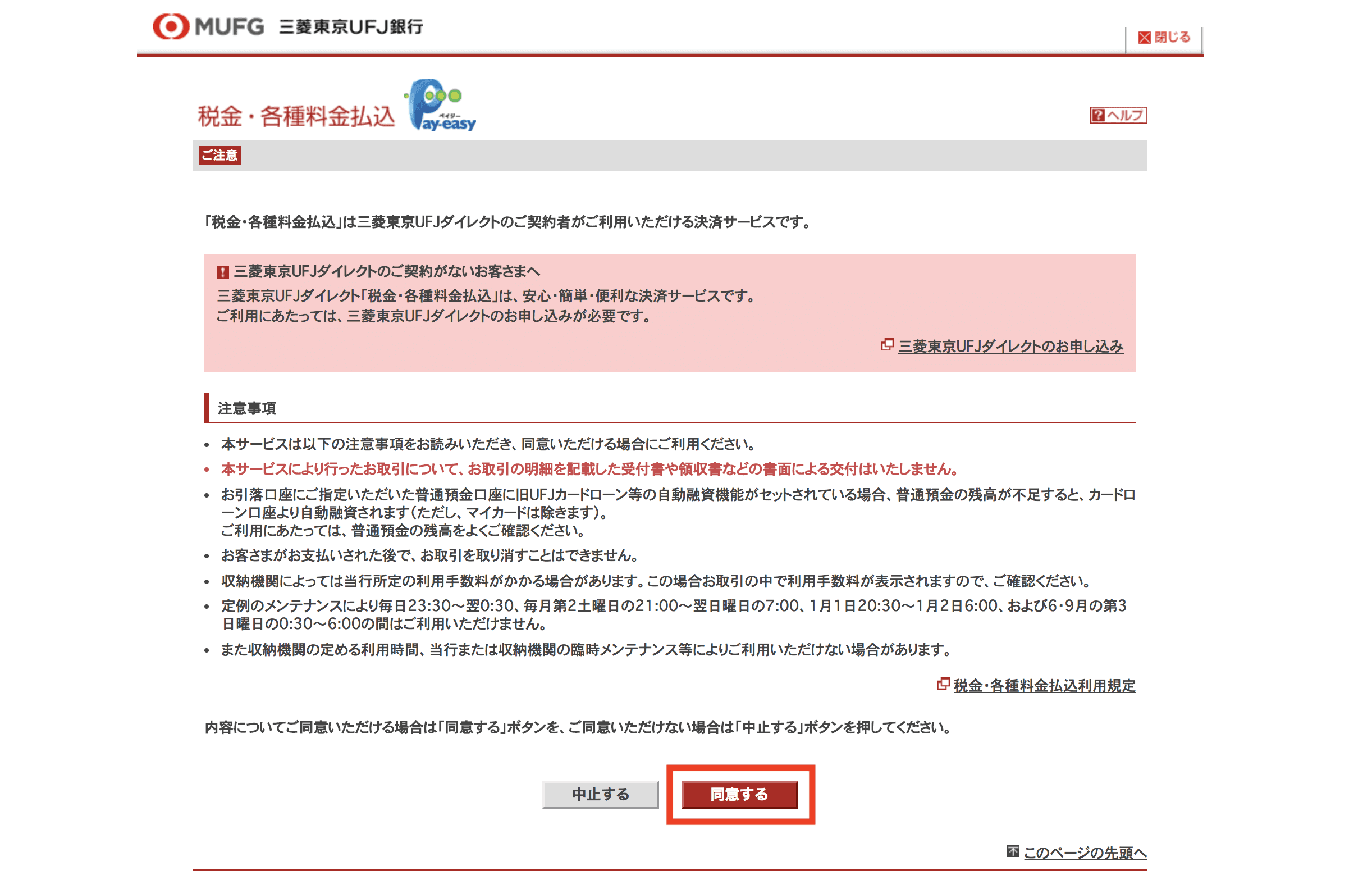
注意事項を確認し、「同意する」をクリックします。
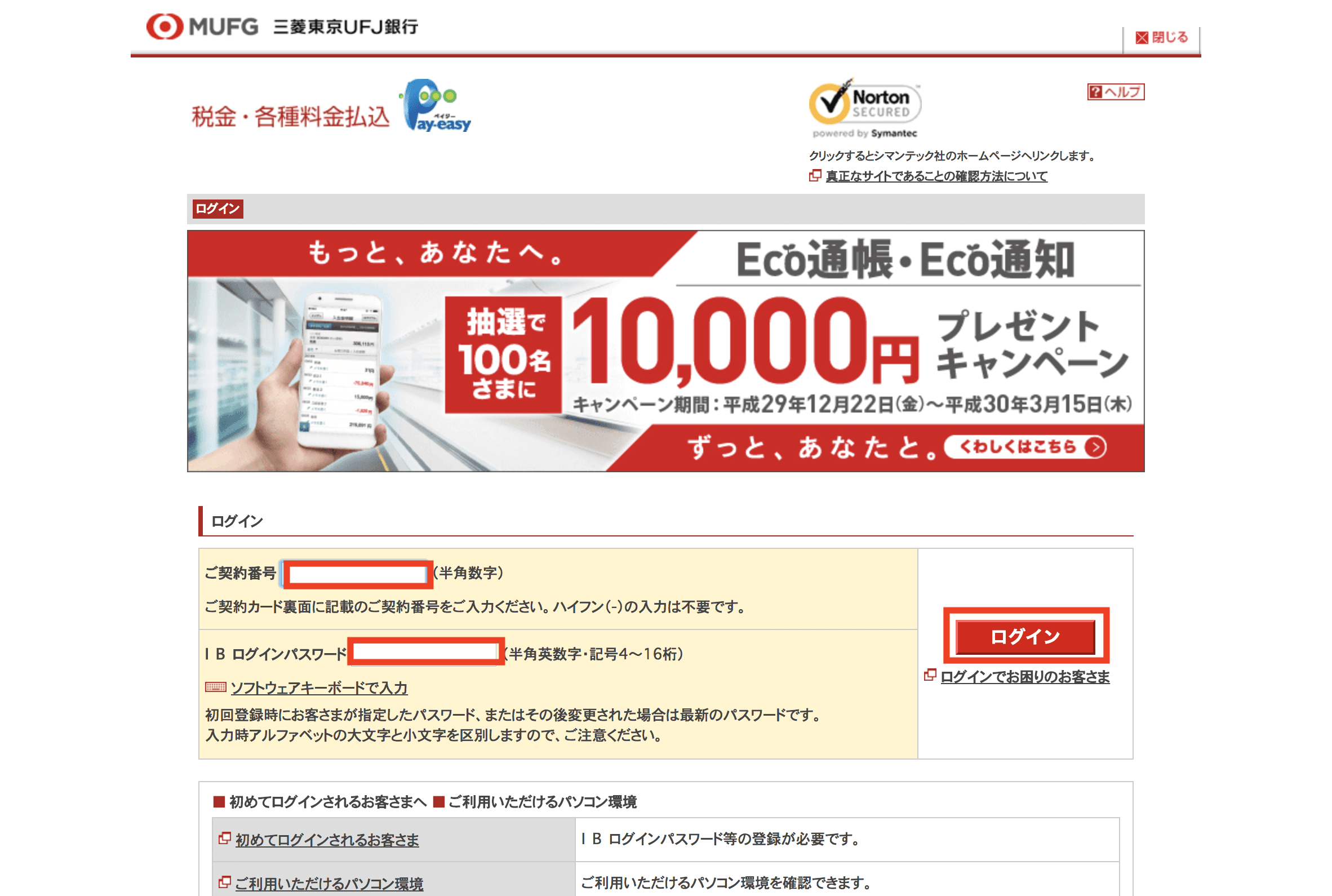
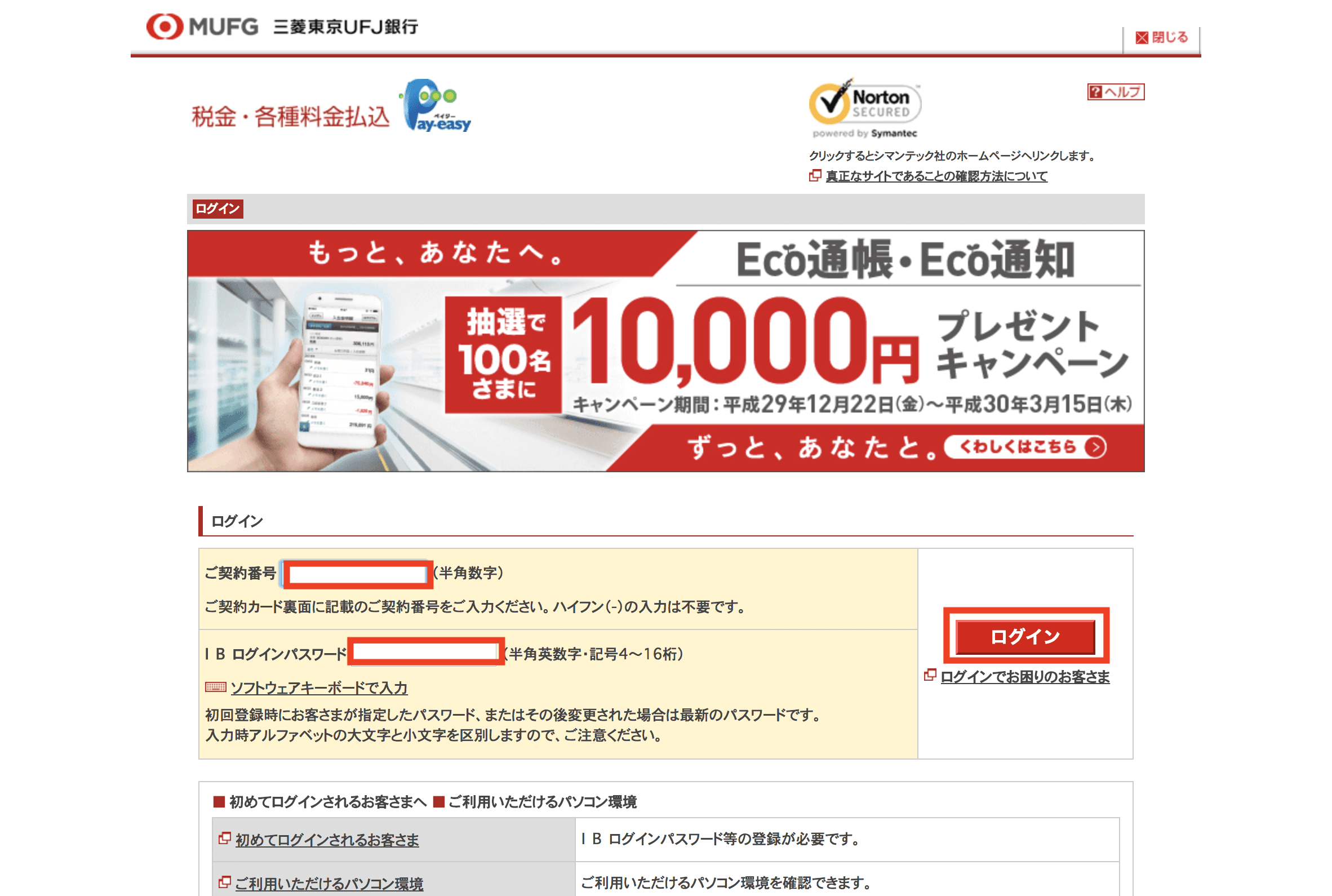
ログイン画面が表示されるので、「ご契約番号」と「IBログインパスワード」を入力し、「ログイン」をクリックします。
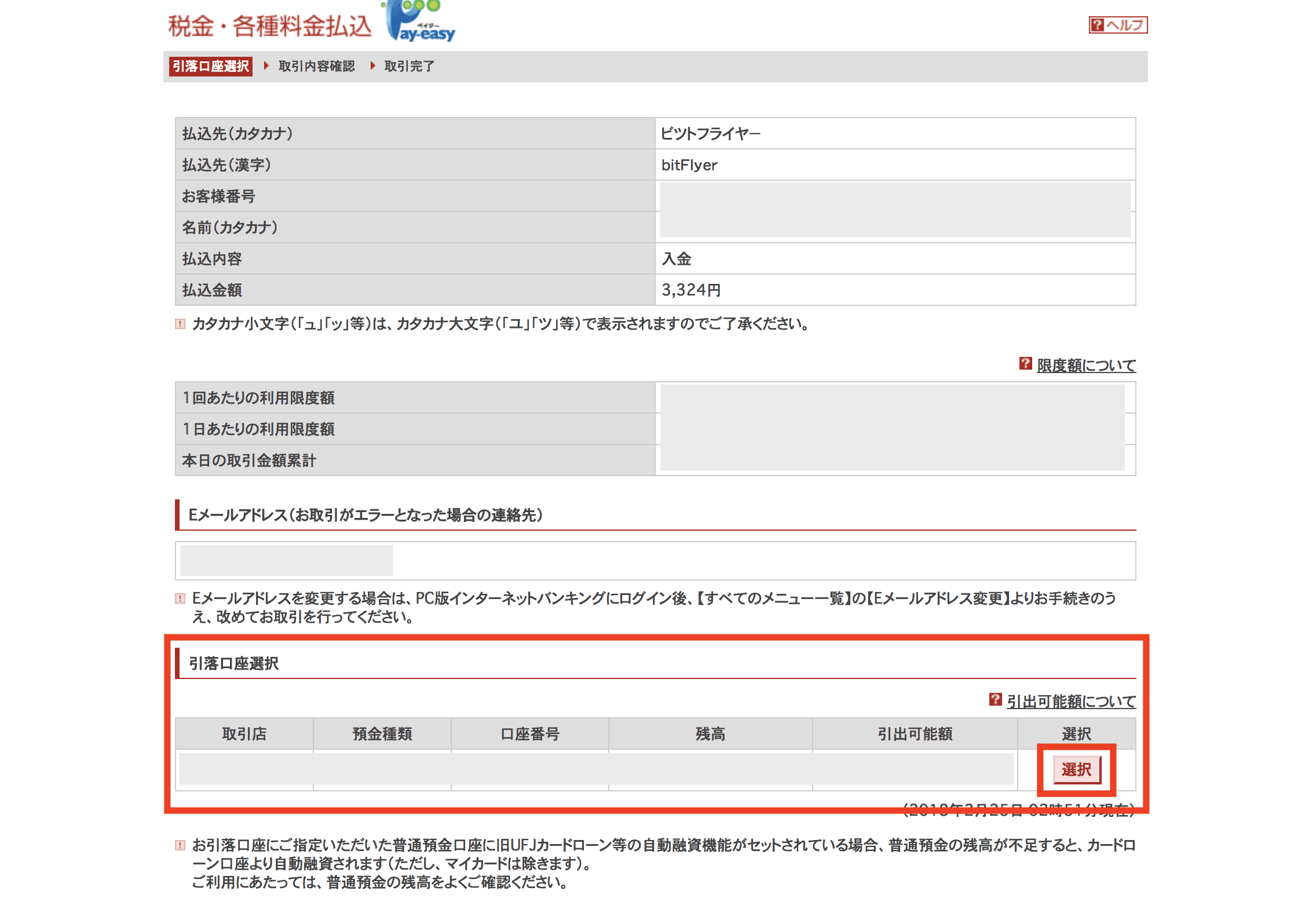
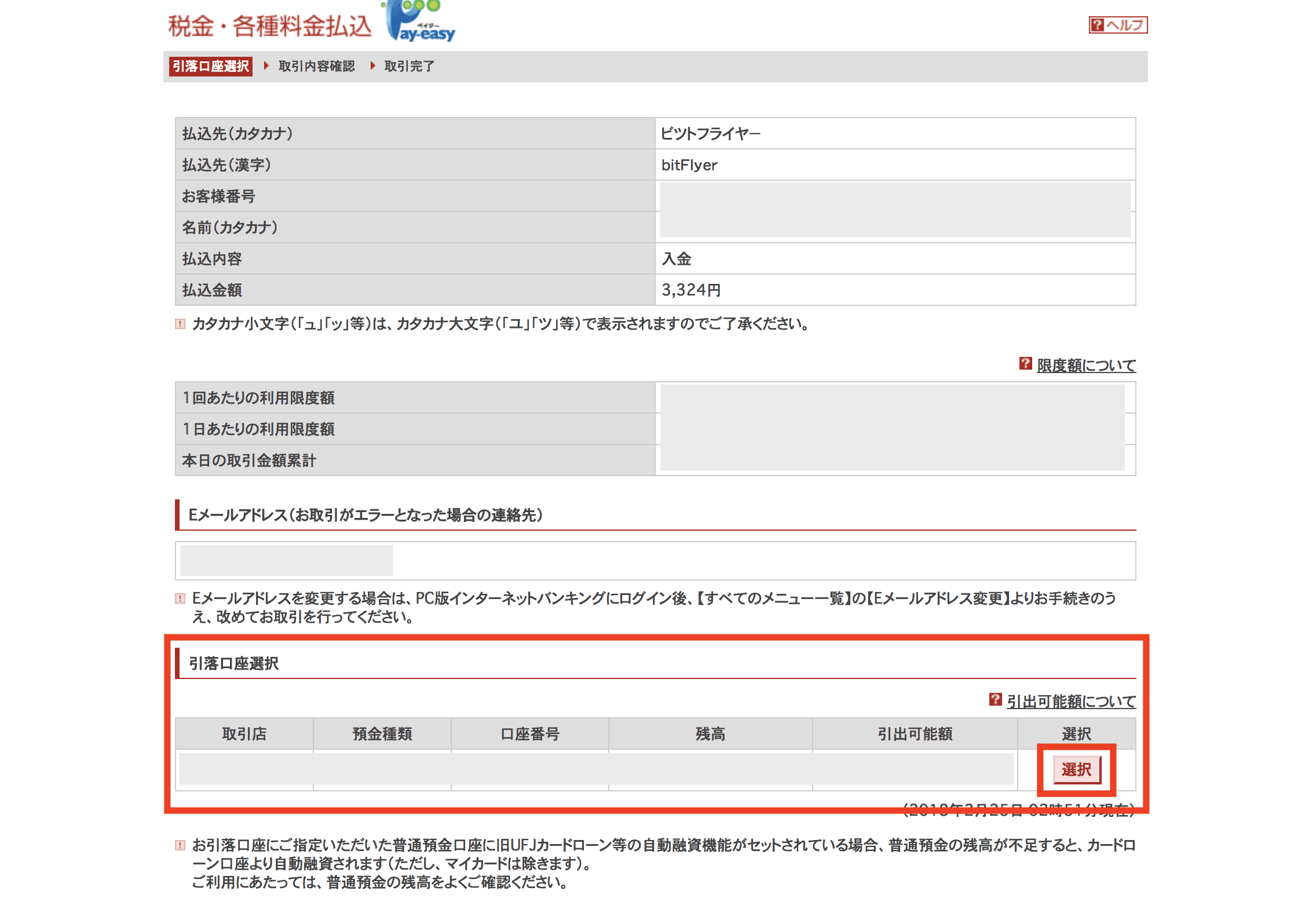
次に引落口座を選択し、「選択」をクリックします。
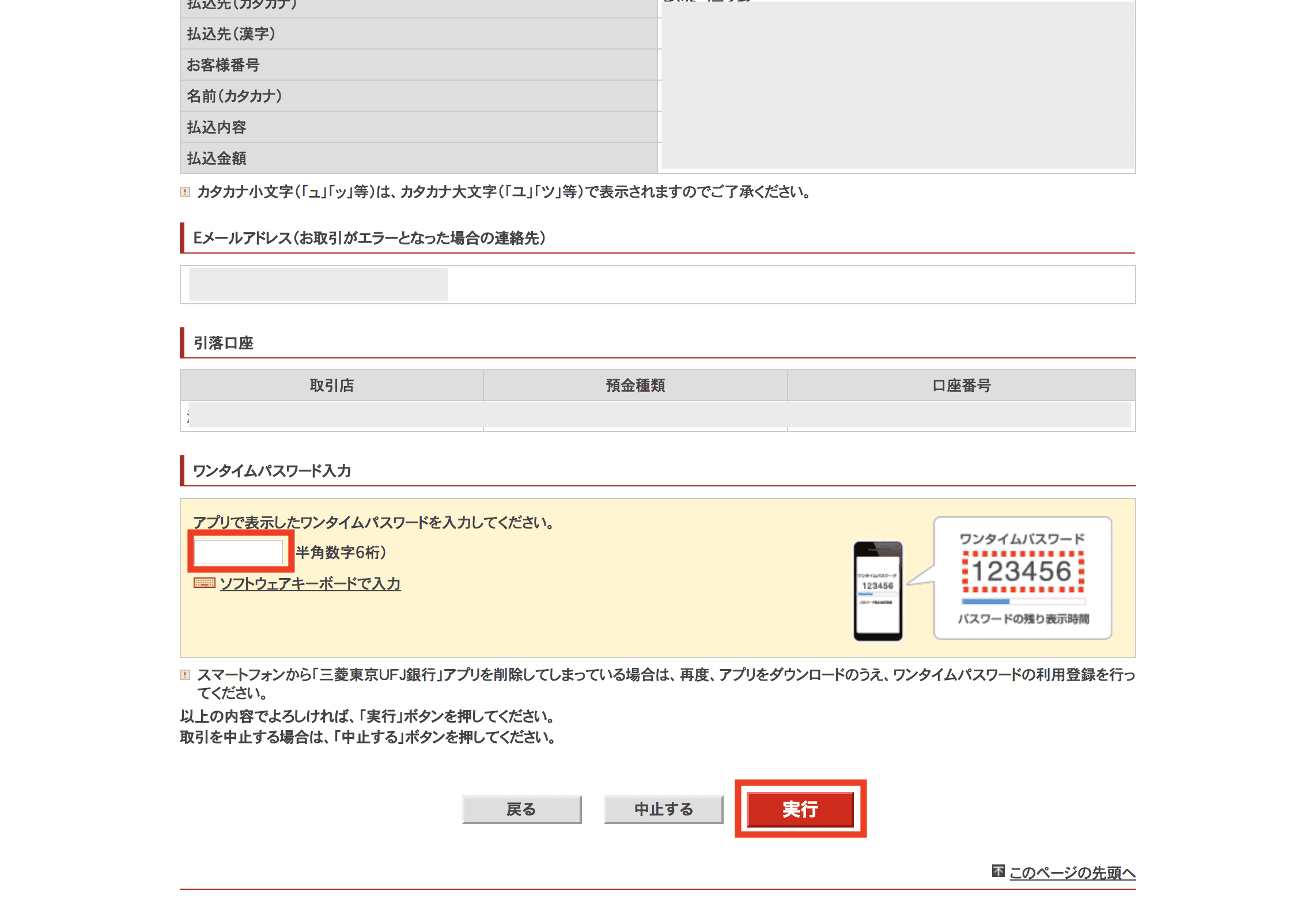
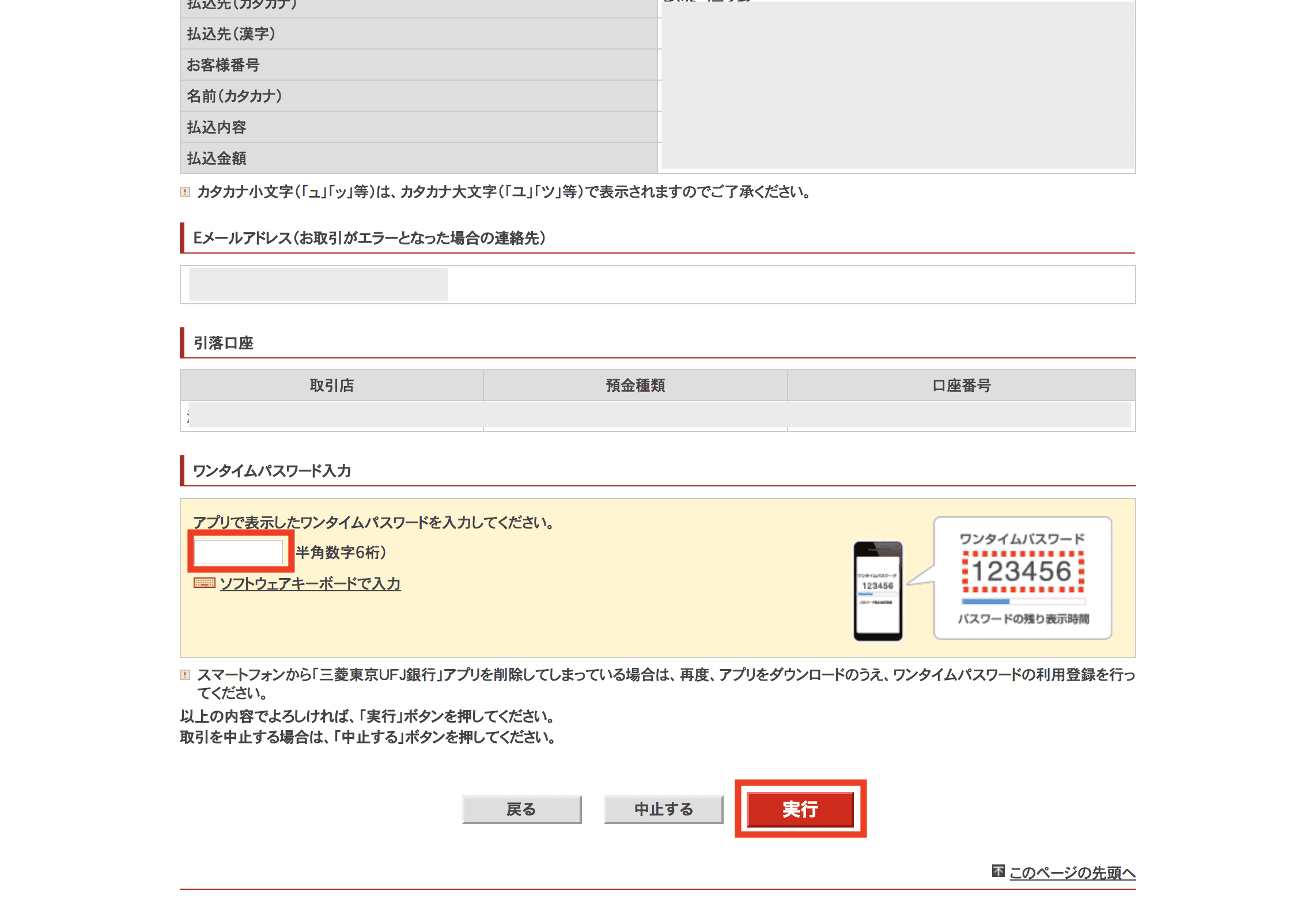
引落口座選択後、ワンタイムパスワードを入力し、「実行」をクリックします。
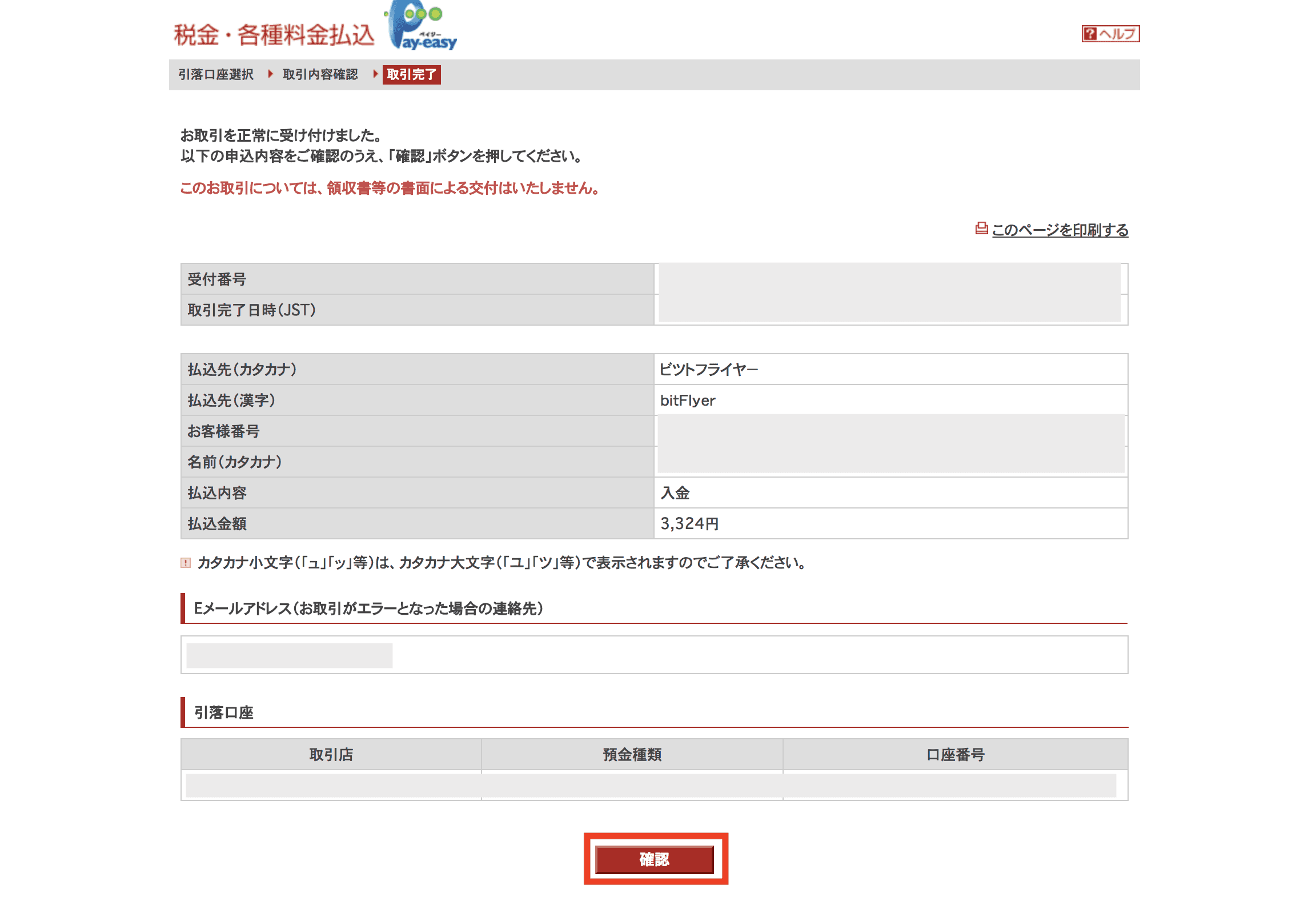
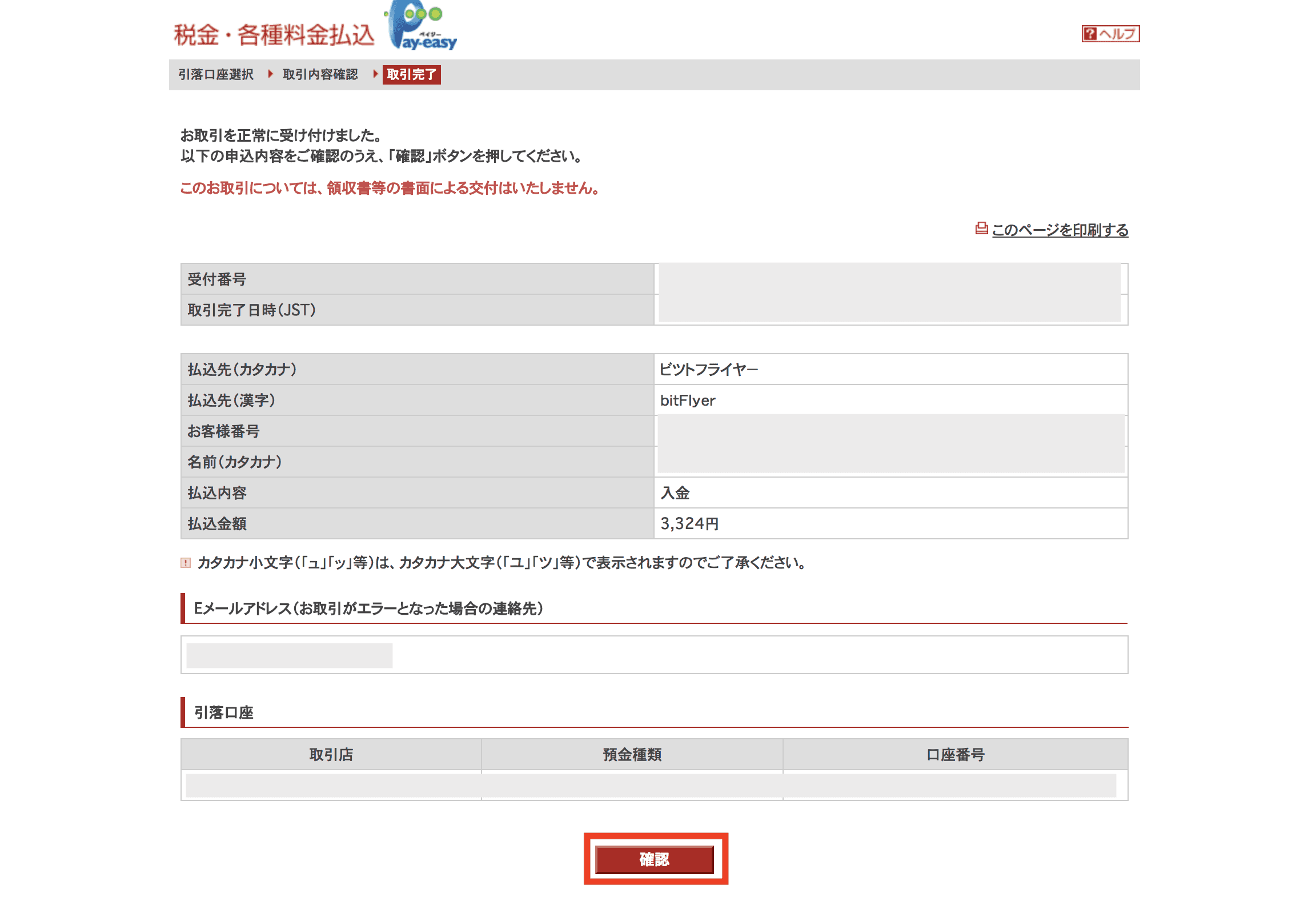
内容を確認し、「確認」をクリックします。
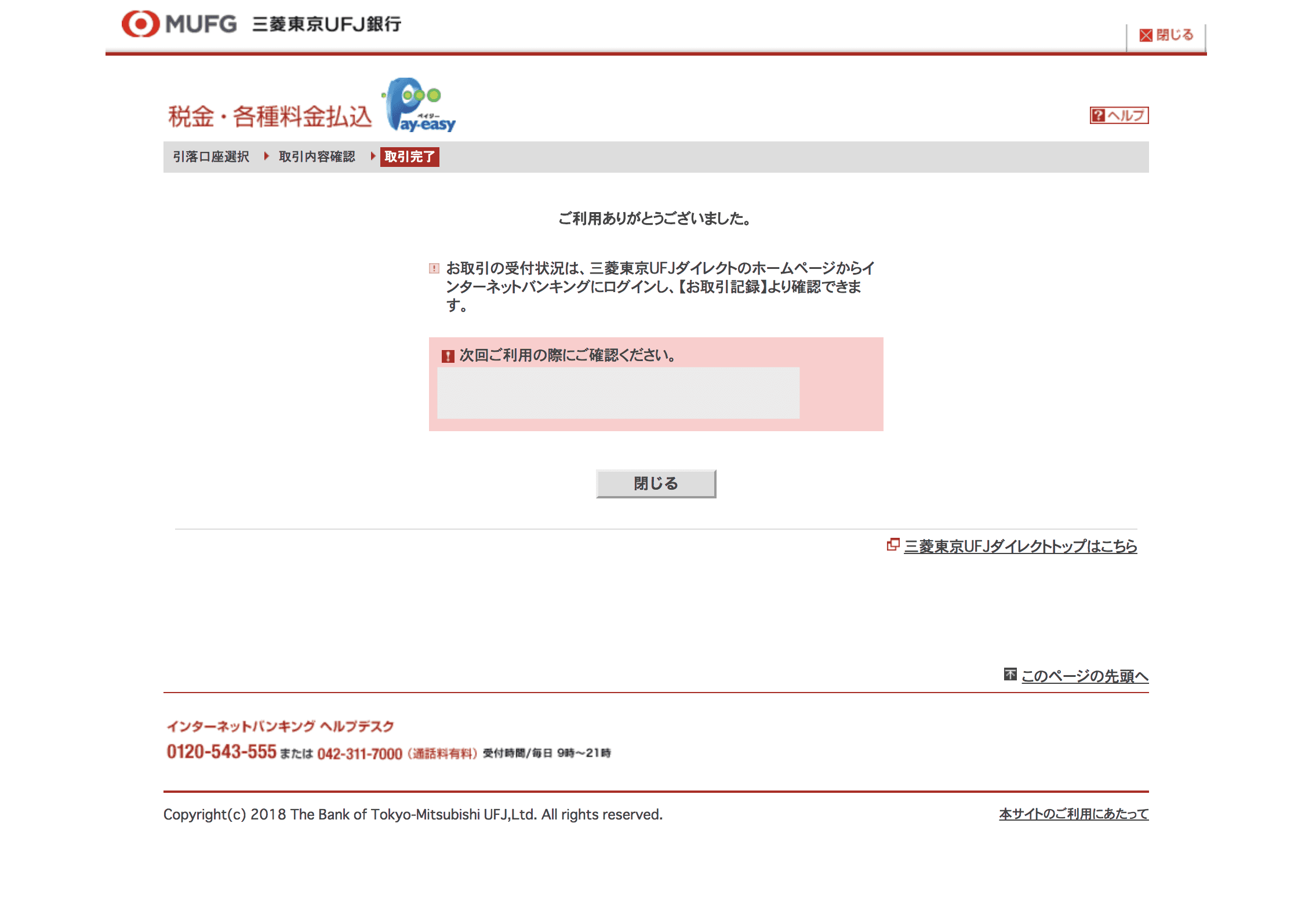
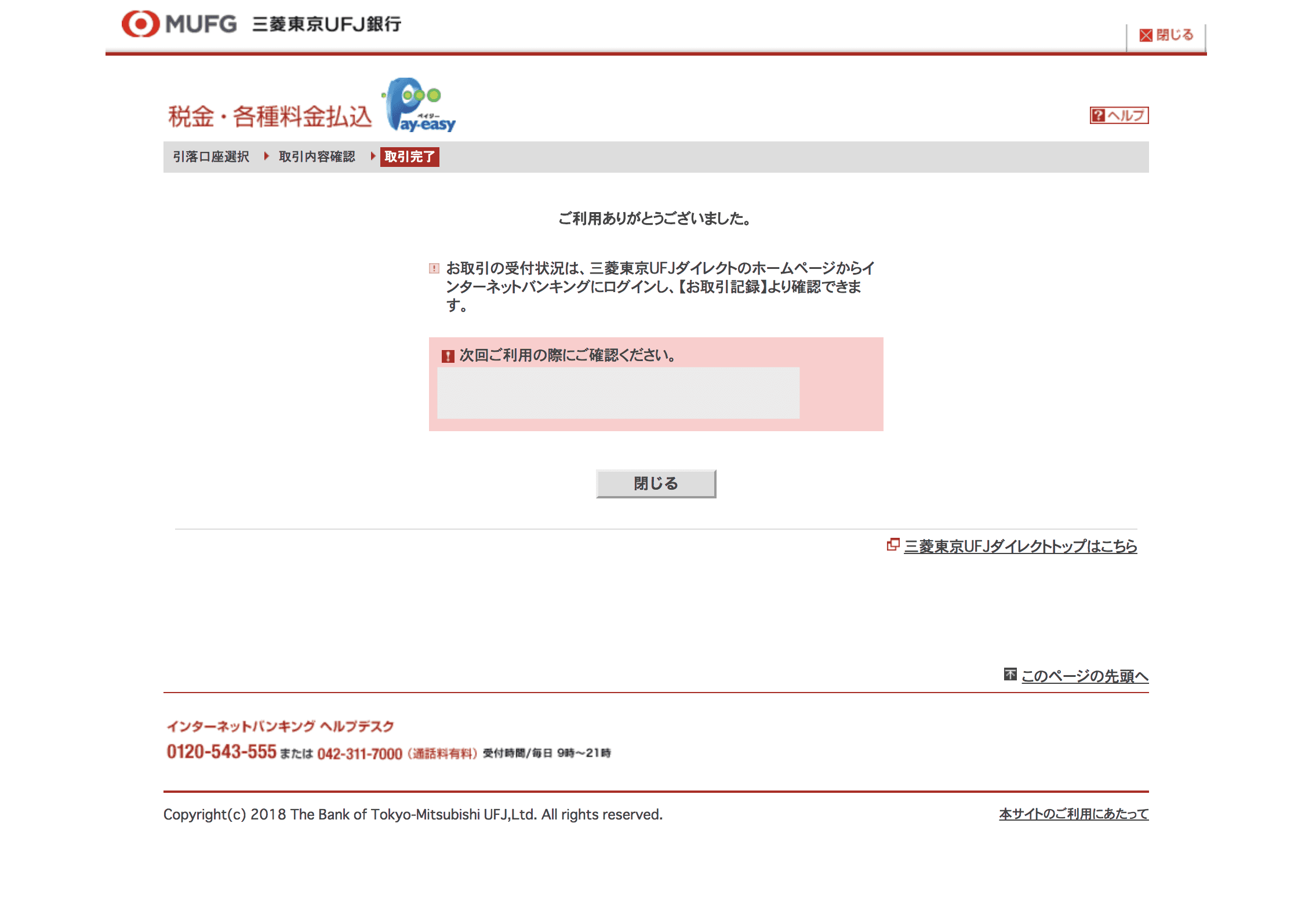
これでペイジー入金は完了です。画面を閉じて問題ありません。
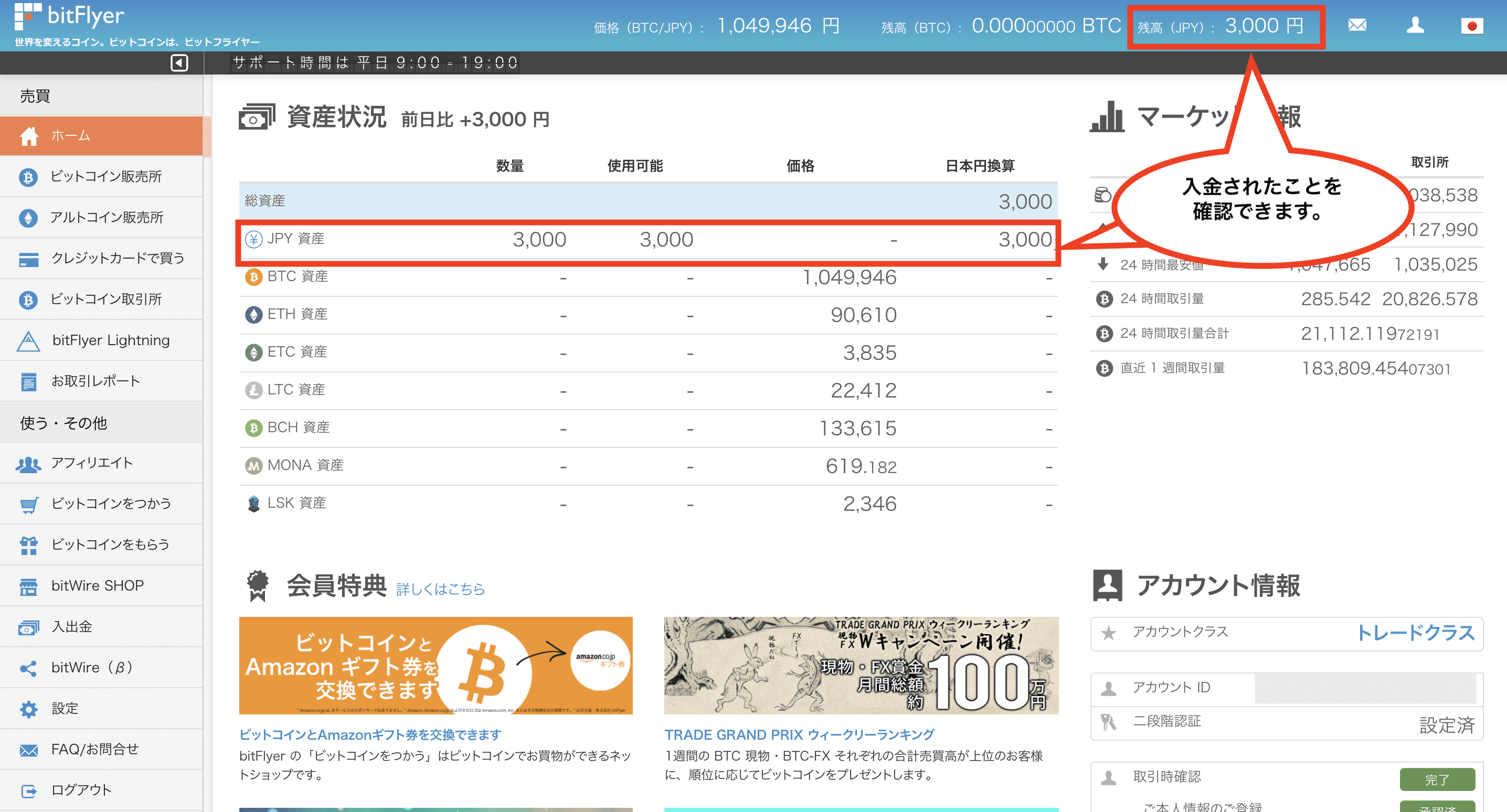
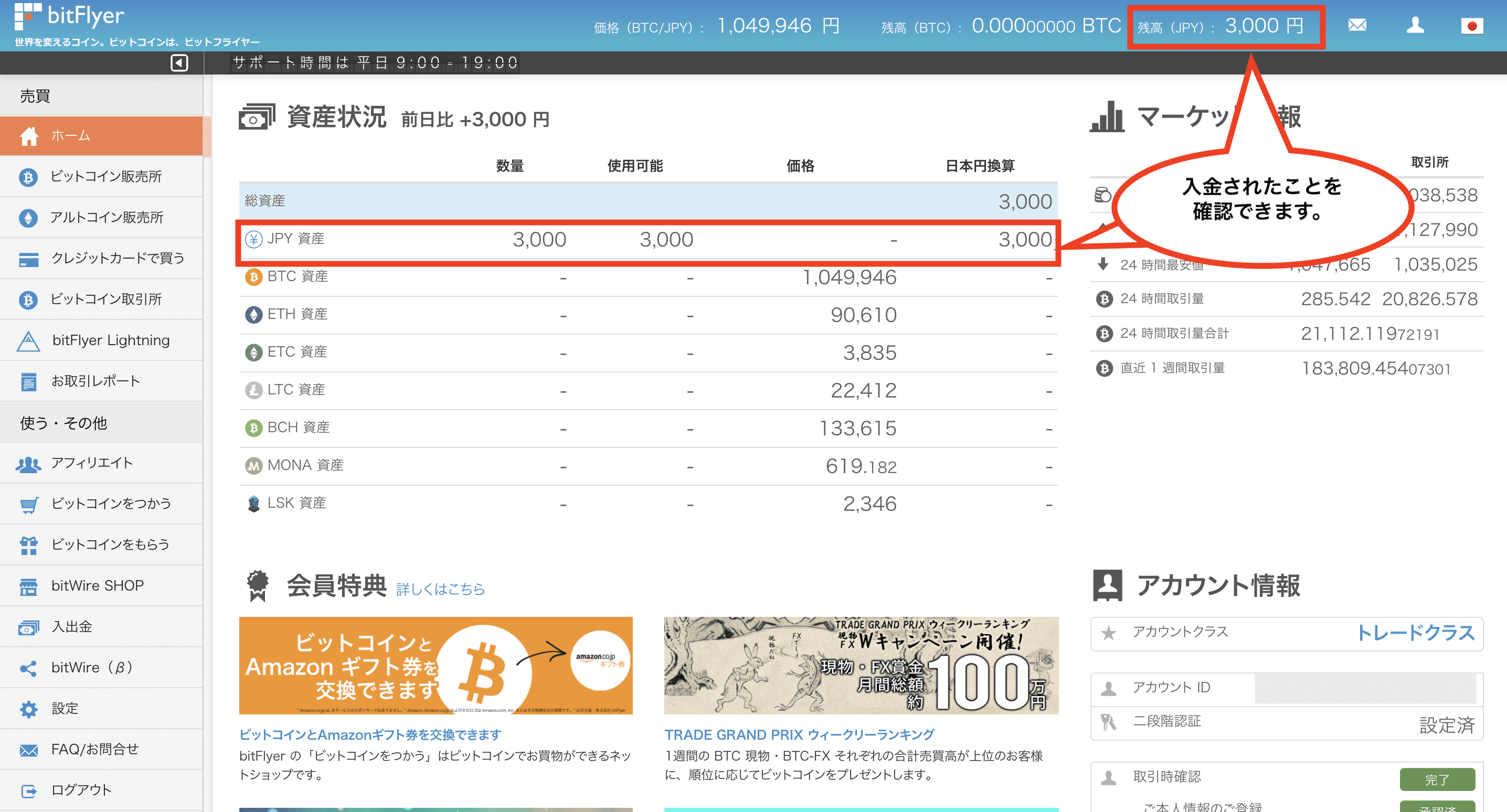
支払い後、ビットフライヤーのトップ画面で入金されたことを確認できます。
仮想通貨の入金(入金アドレスの確認)
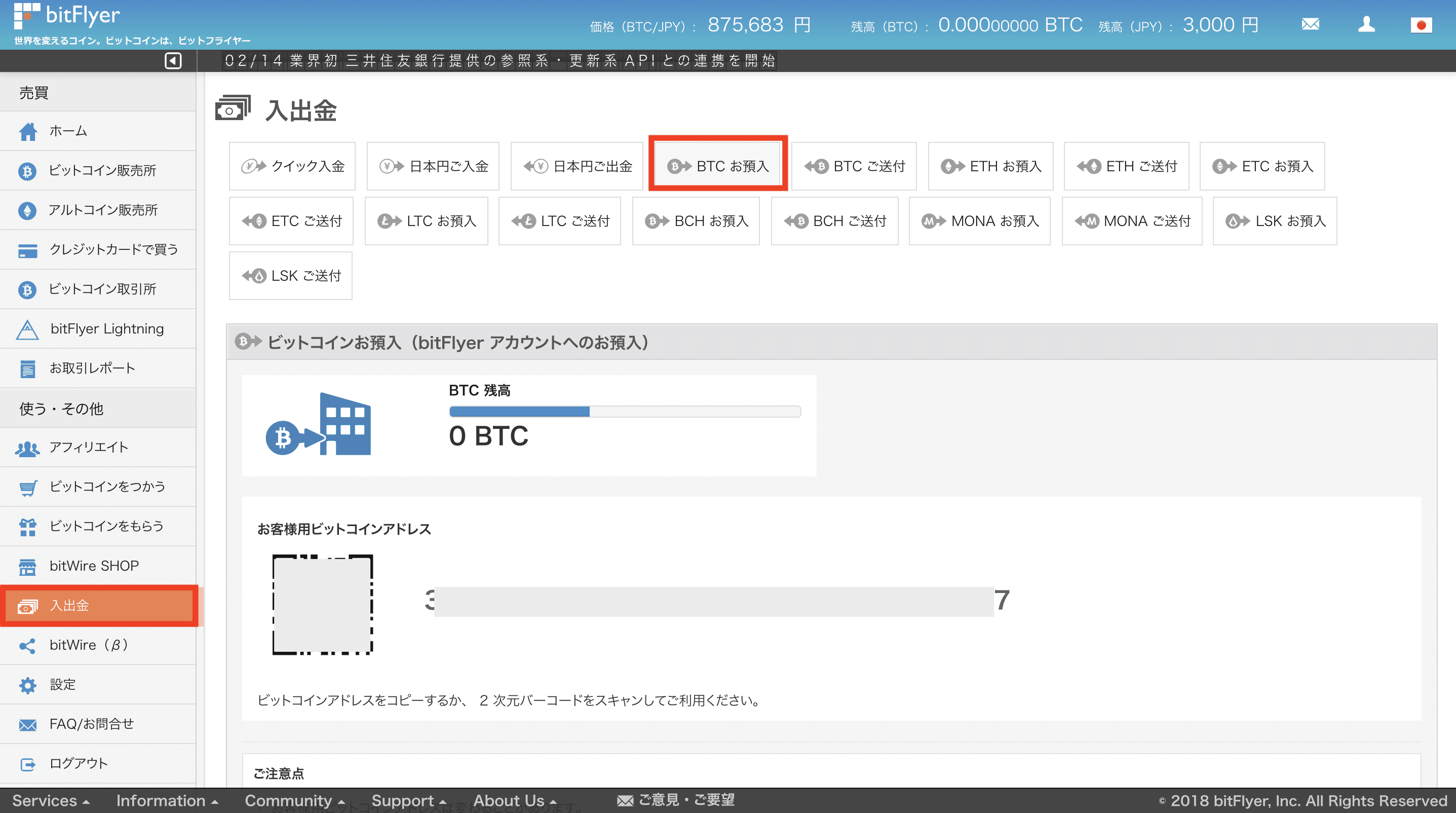
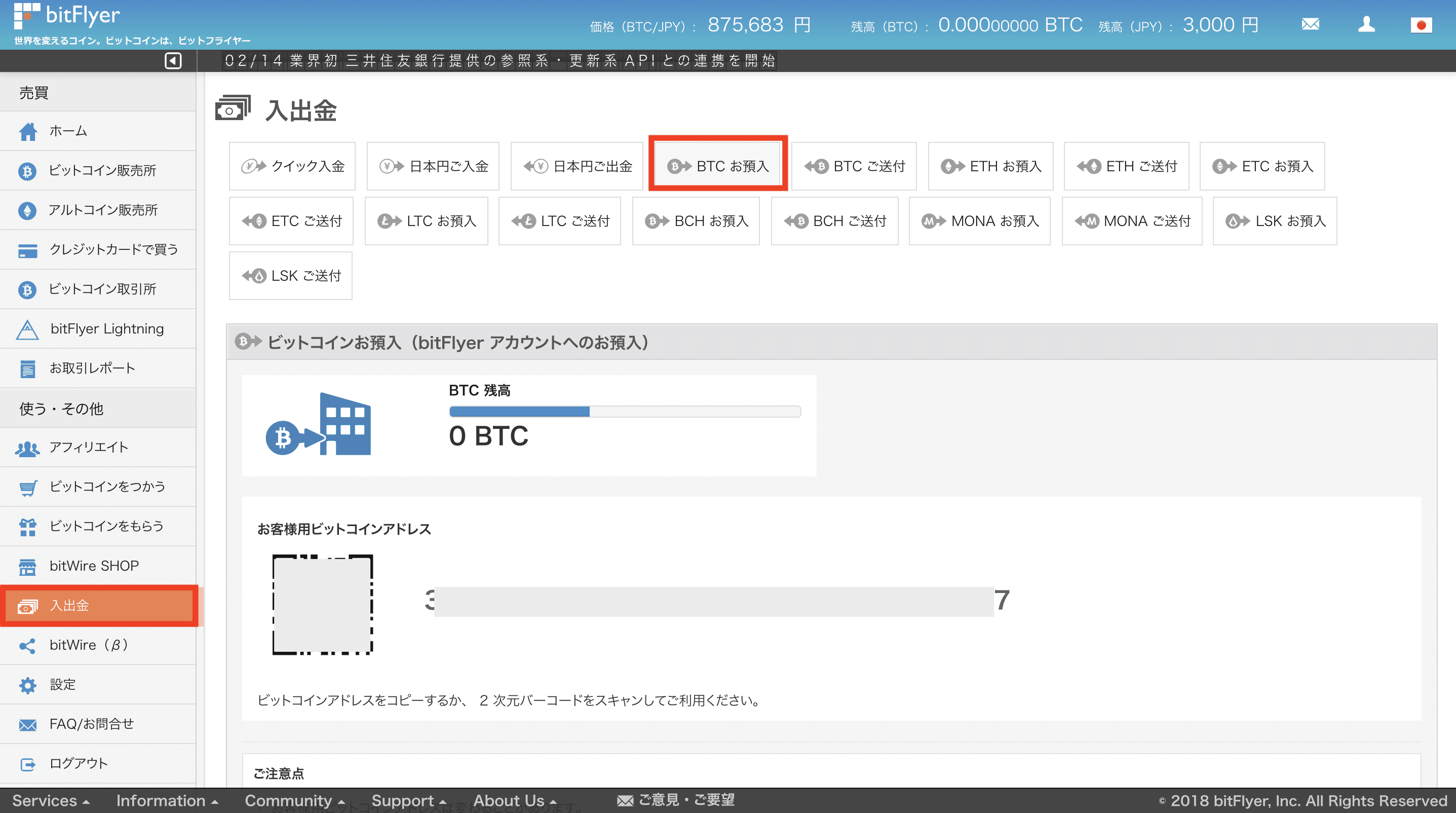
仮想通貨の入金用アドレスは、各種通貨のお預入をクリックして確認できます。
例えばビットコインの入金アドレスの場合は、「BTC お預入」をクリックして確認できます。
ビットフライヤー(bitFlyer)の入出金手数料
入金手数料
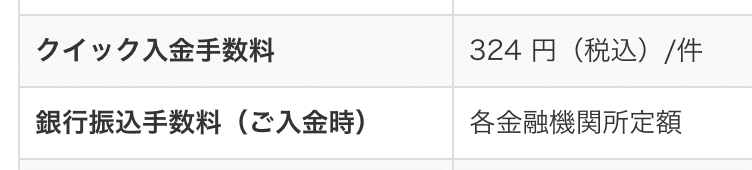
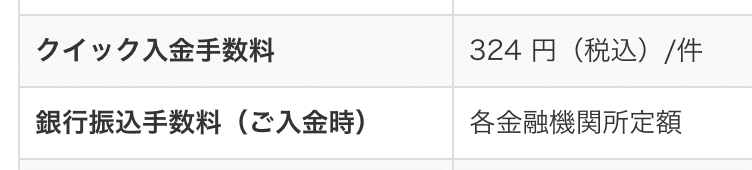
銀行振込の場合は、同行あての振込手数料が無料になる住信SBIネット銀行がおすすめです。
出金手数料


出金手数料に関しては、三井住友銀行がおすすめです。
仮想通貨の出金手数料
2018 年 3 月 12 日(月)午前 11:00 頃から以下となります。
| 対象通貨 | 手数料 |
| ビットコイン | 0.0004 BTC |
| イーサリアム | 0.005 ETH |
| イーサリアムクラシック | 0.005 ETC |
| ライトコイン | 0.001 LTC |
| ビットコインキャッシュ | 0.0002 BCH |
| モナーコイン | 無料 |
| リスク | 0.1 LSK |
※ビットコインの追加手数料(取引が速やかにブロックに取り込まれる確率が高まる)
| 優先度 | 追加手数料 |
| 普通 | – |
| やや高い | + 0.0001 BTC |
| 高い | + 0.0002 BTC |
| 最高 | + 0.0005 BTC |
ビットフライヤー(bitFlyer)の取引方法(仮想通貨購入方法)
ビットフライヤーで仮想通貨を売買する方法は以下の4つです。
- ビットコイン販売所
- アルトコイン販売所
- ビットコイン取引所
- bitFlyer Lightning
ビットコイン販売所
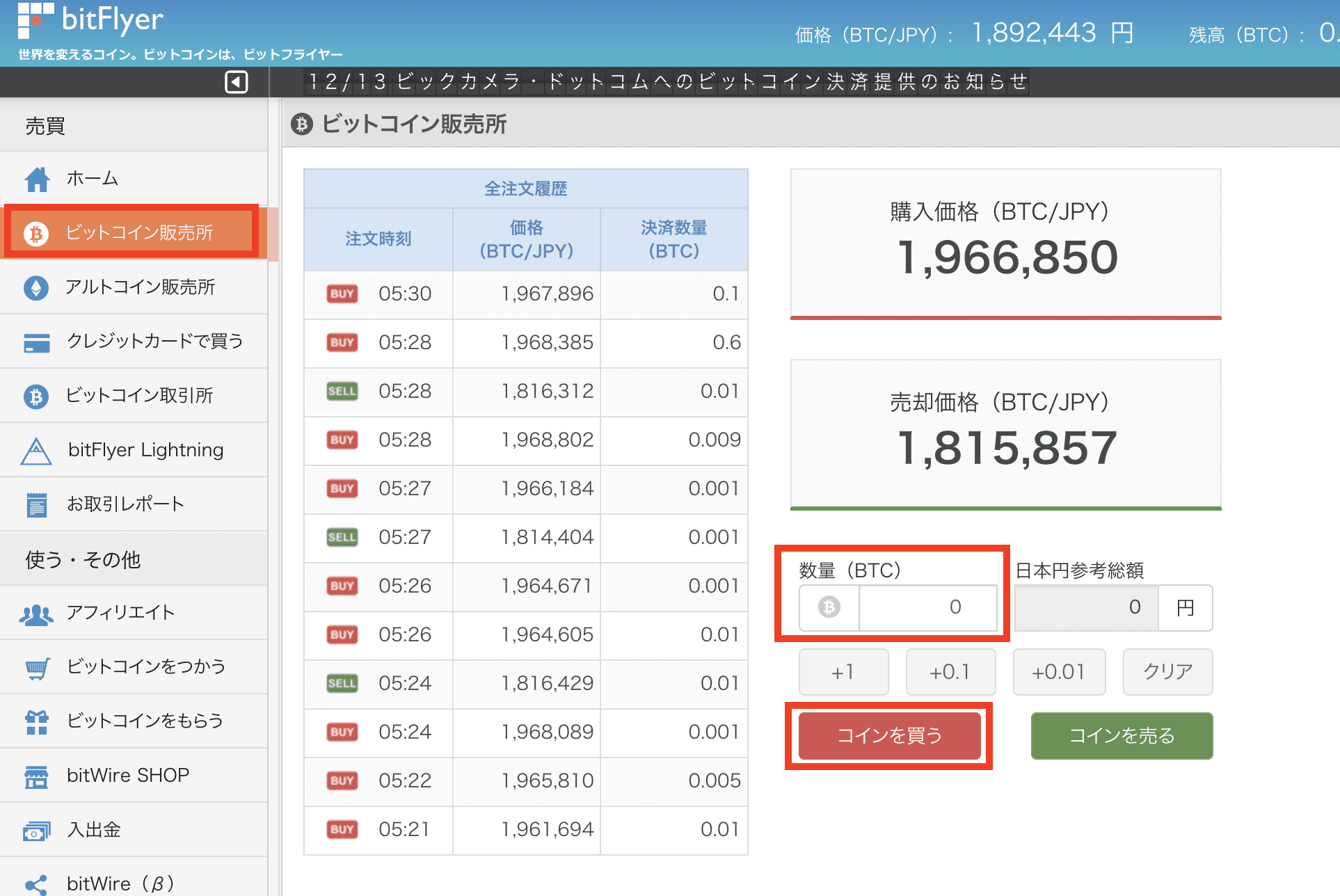
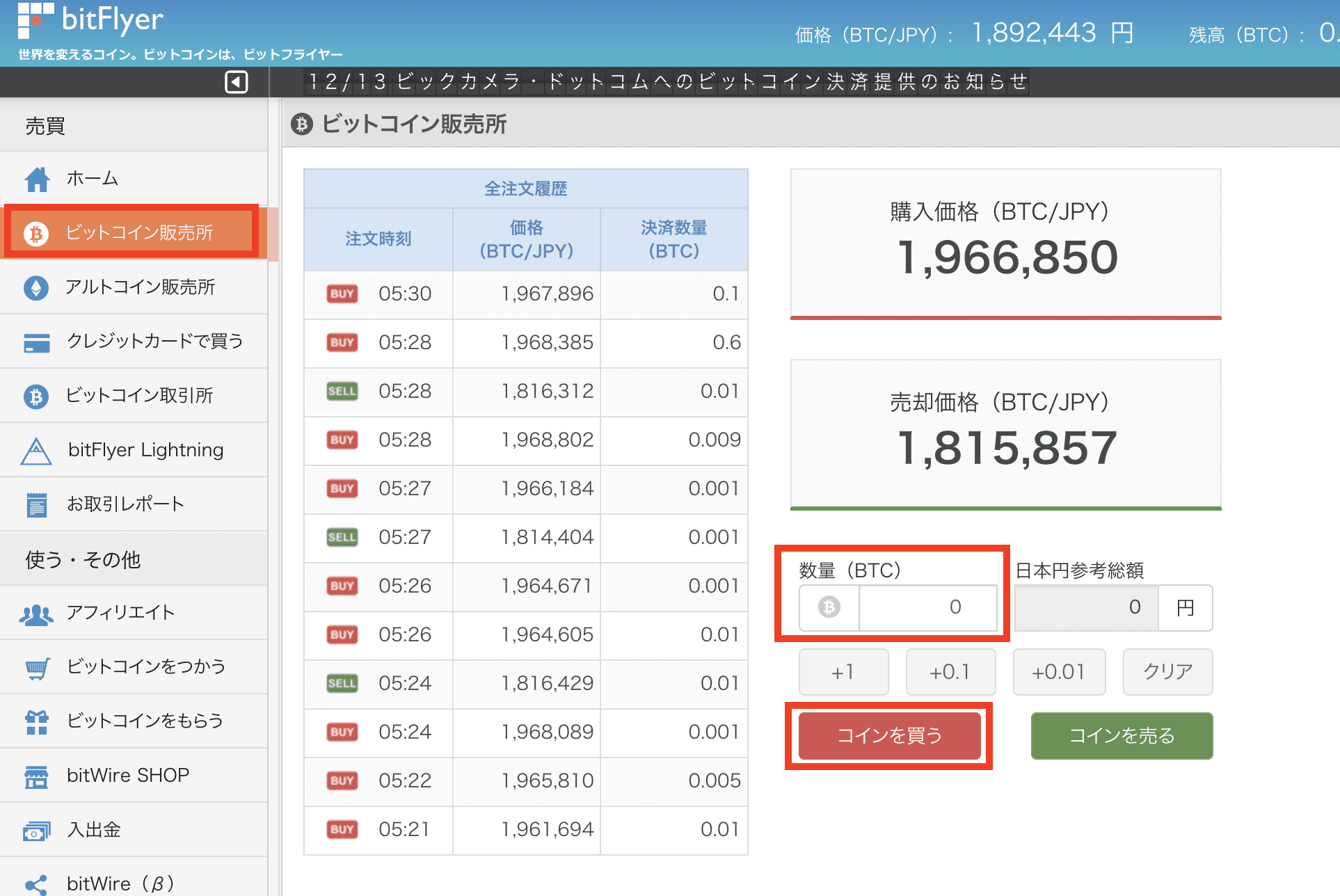
メニューの「ビットコイン販売所」から、ビットコインを簡単に売買できます。
画面に現在のビットコインのレート(購入価格と売却価格)が表示されるので、数量を入力し、「コインを買う」をクリックして購入できます。
アルトコイン販売所
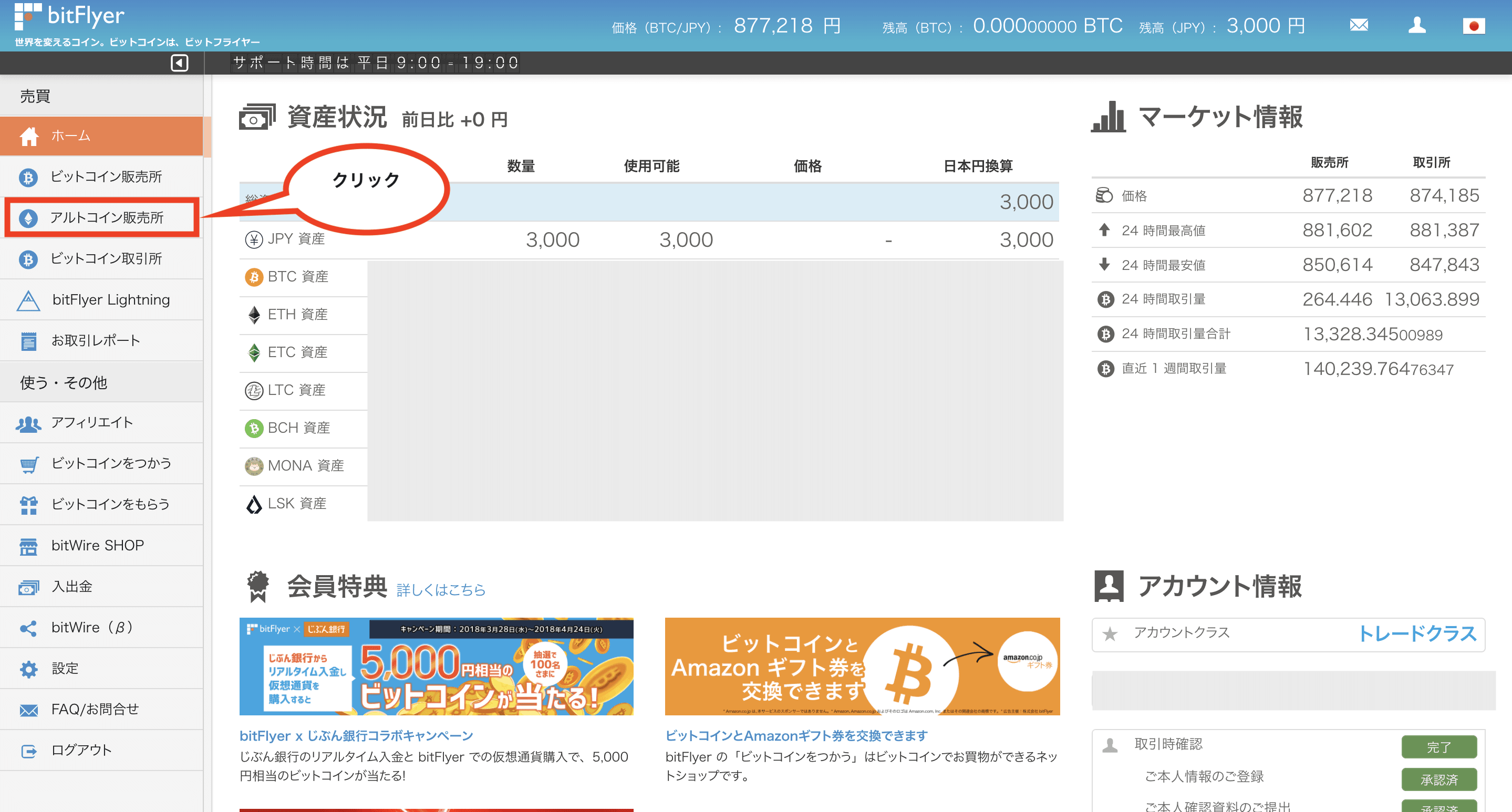
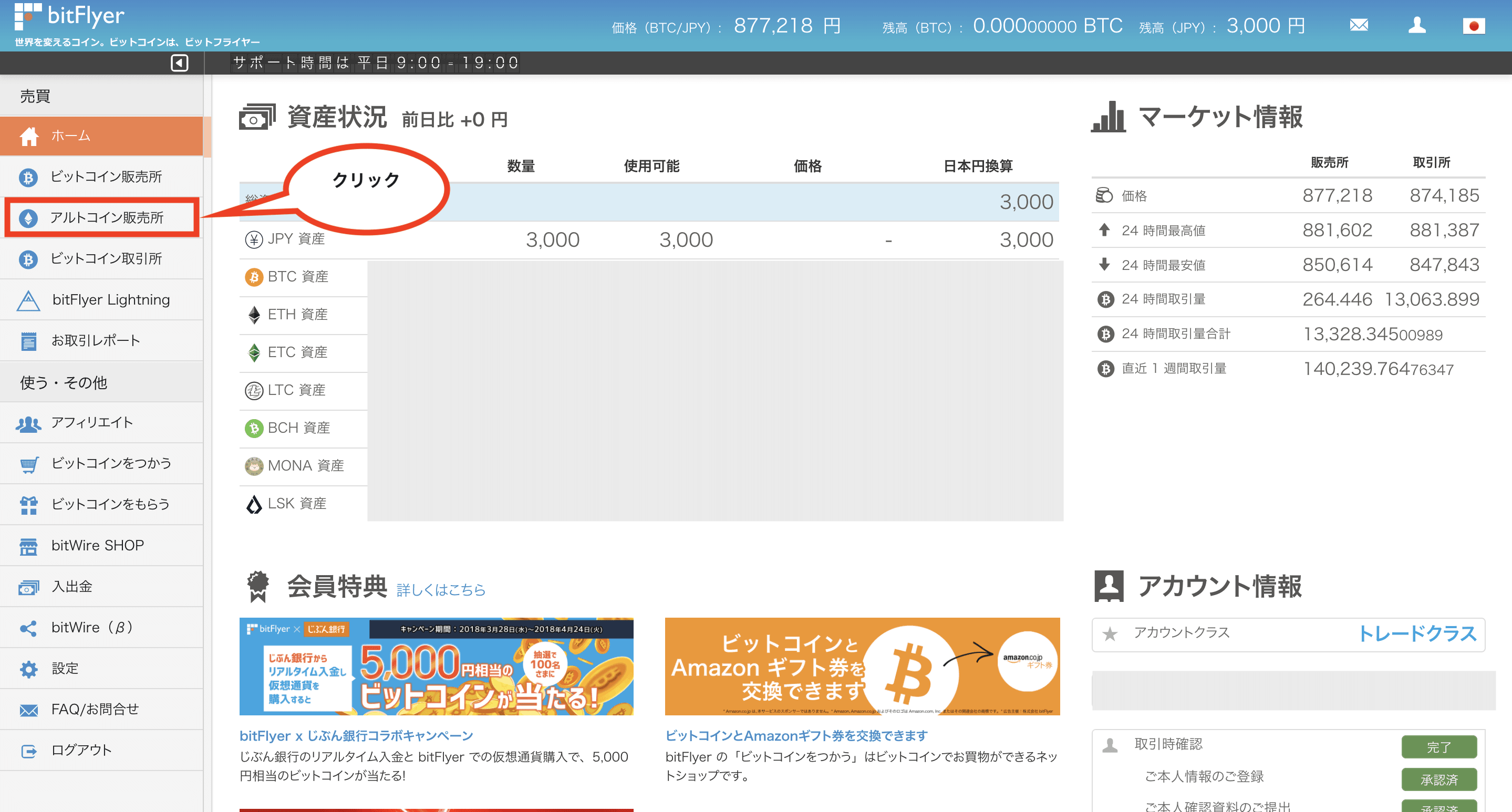
メニューの「アルトコイン販売所」から、各種アルトコインを簡単に売買できます。
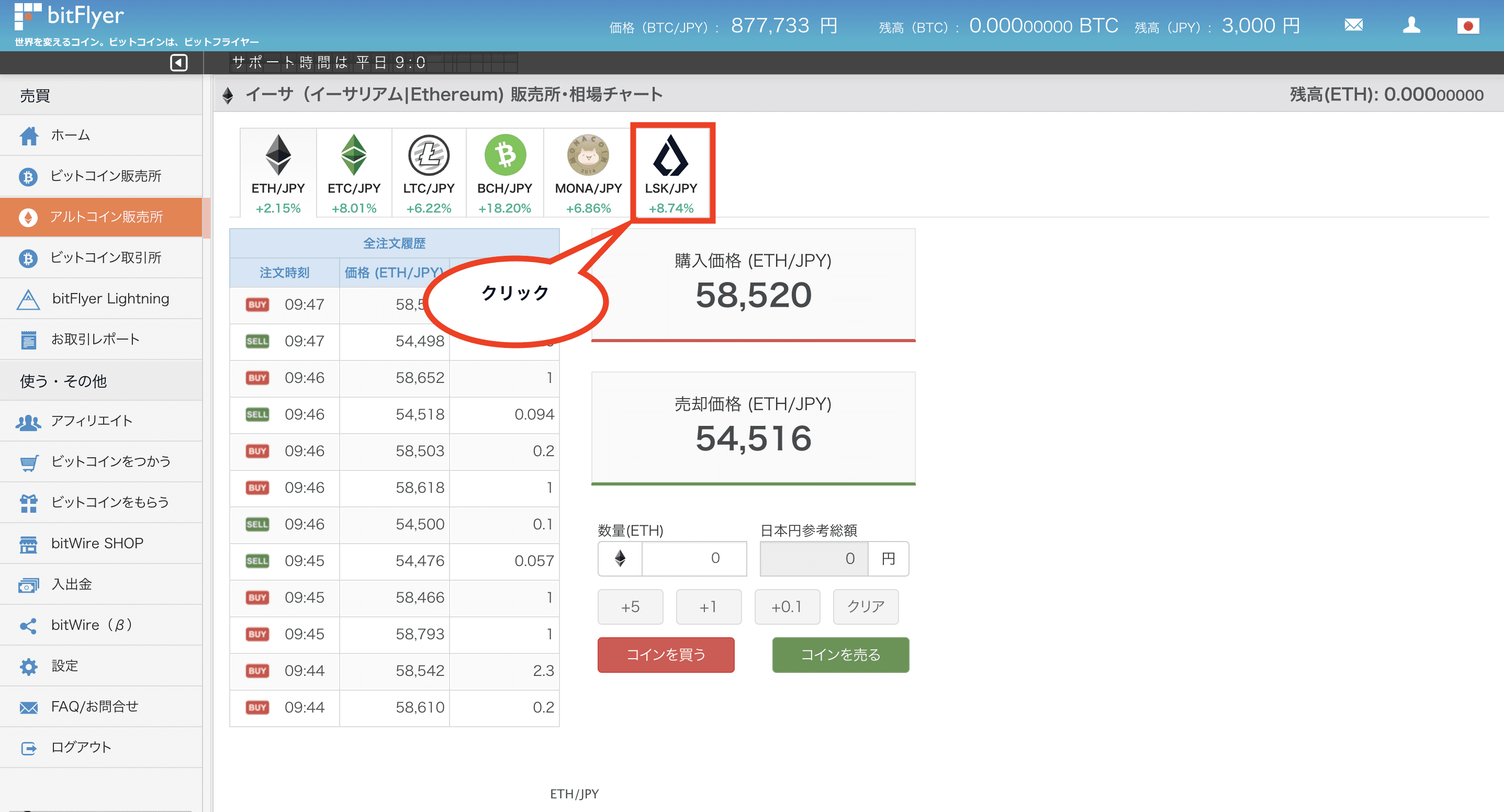
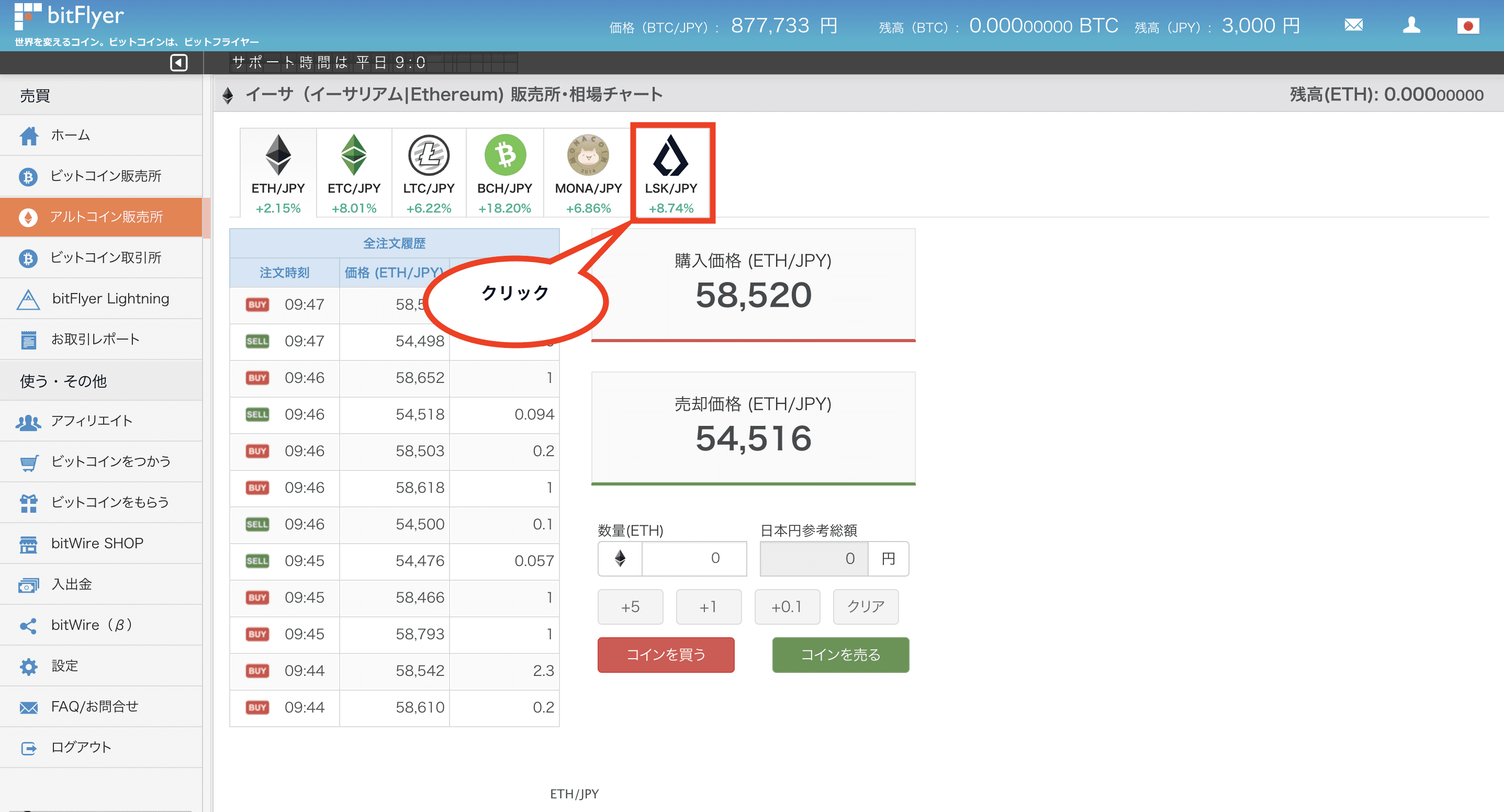
今回はリスクを購入する方法を例に解説します。
画面上にあるアイコンから、リスクのアイコン「LSK/JPY」をクリックします。
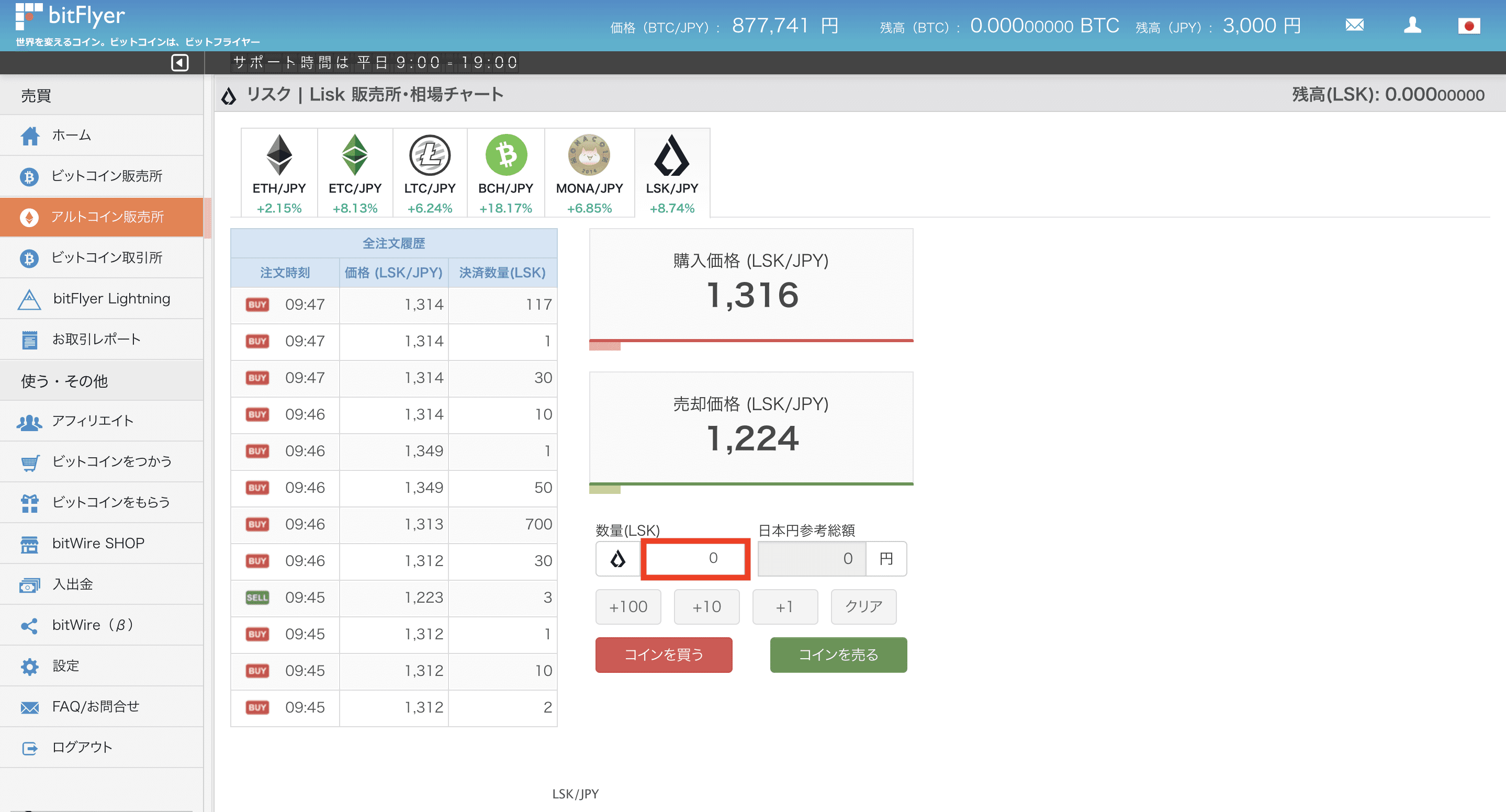
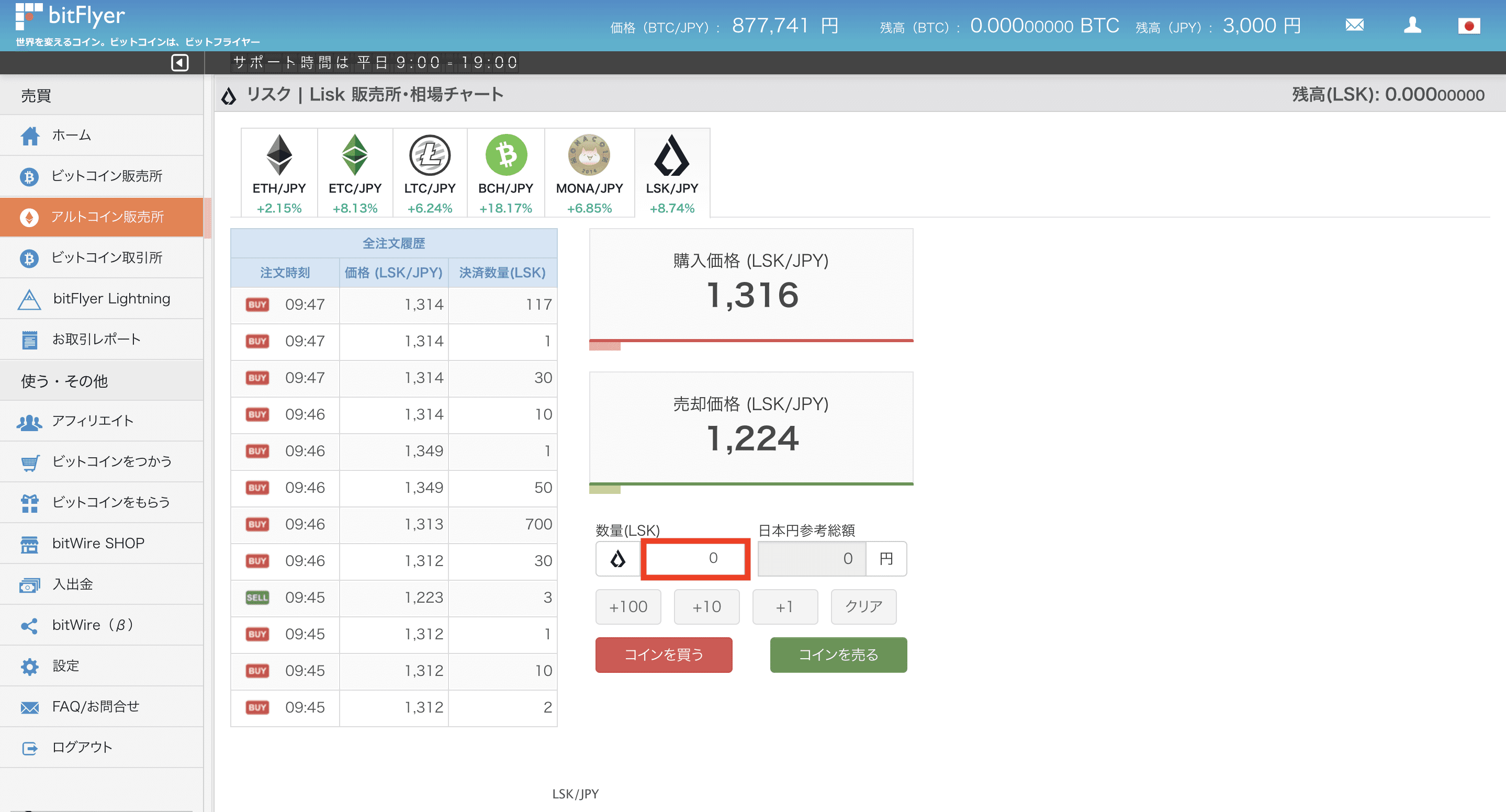
リスクの画面が表示されるので、数量を入力します。
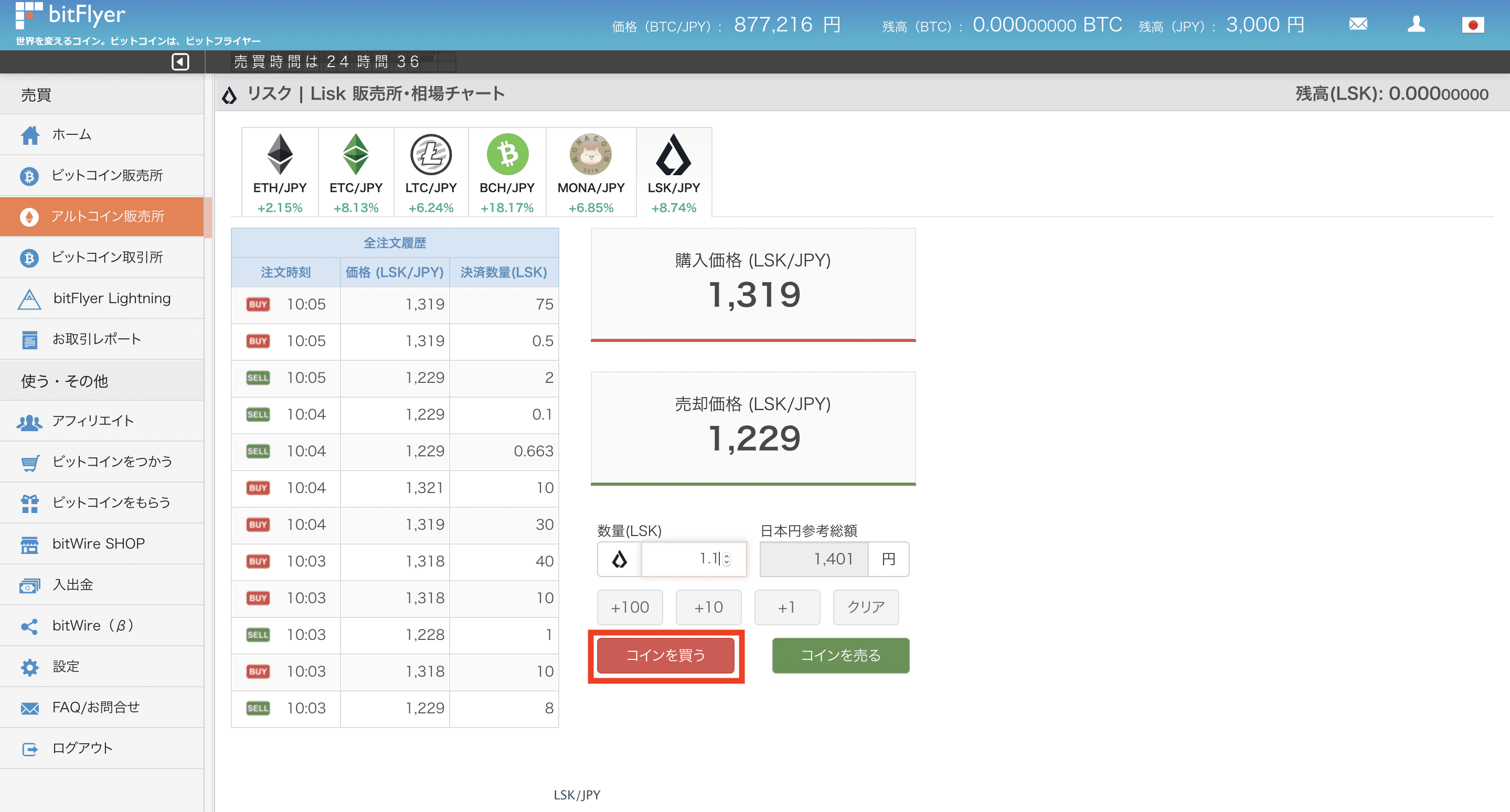
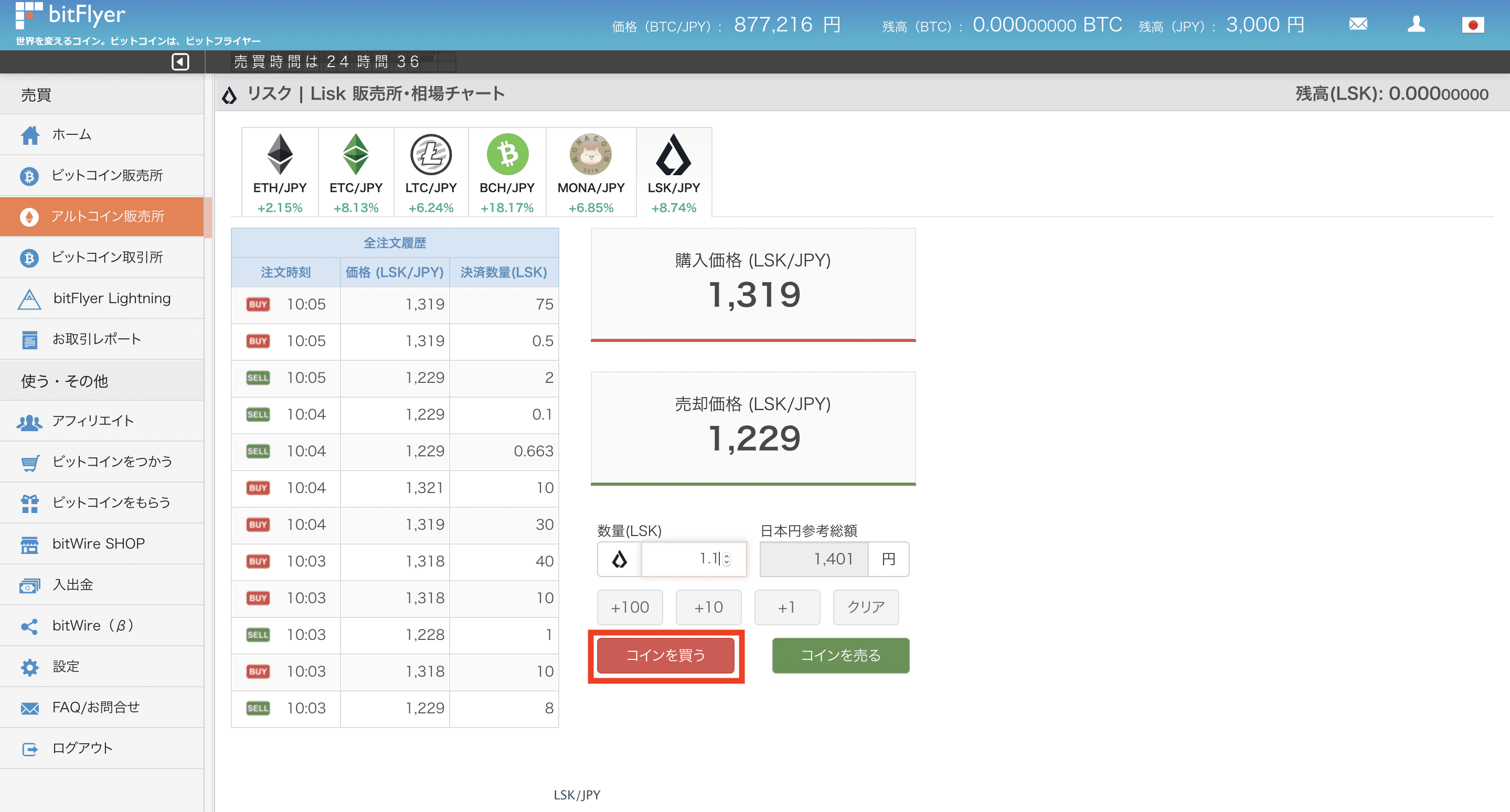
数量を入力後、「コインを買う」をクリックします。
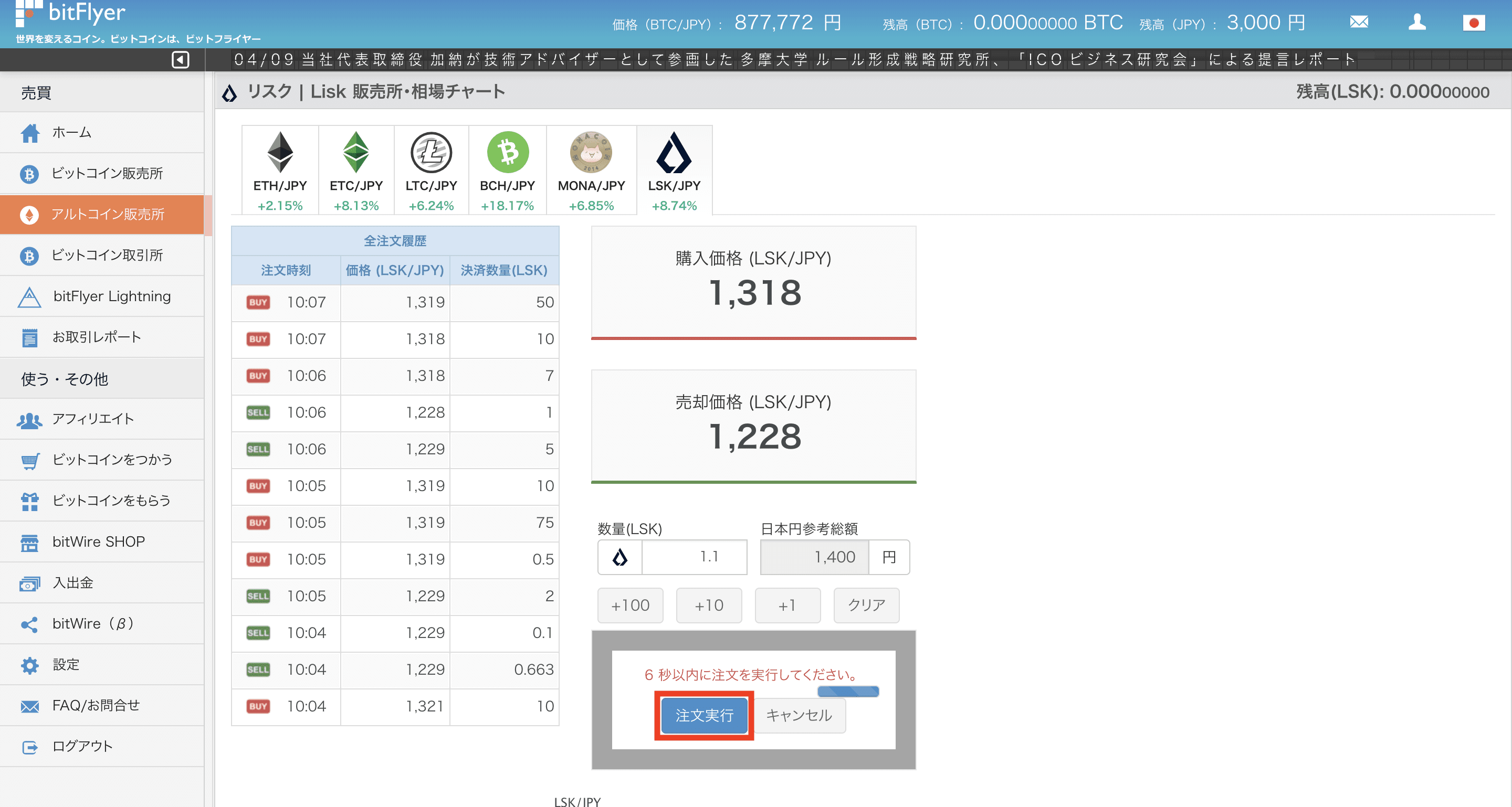
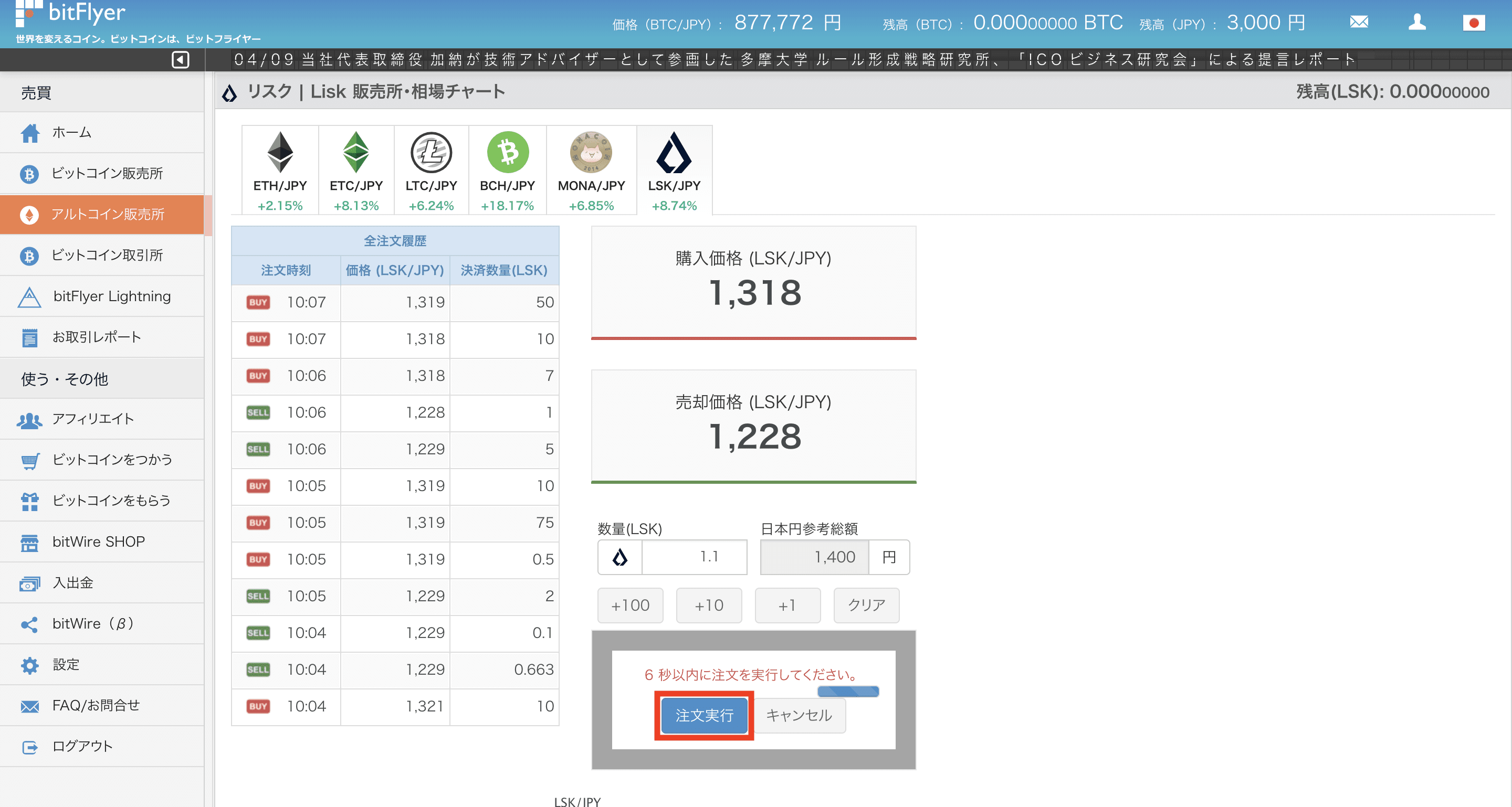
注文実行画面が表示されるので、6秒以内に「注文実行」をクリックします。
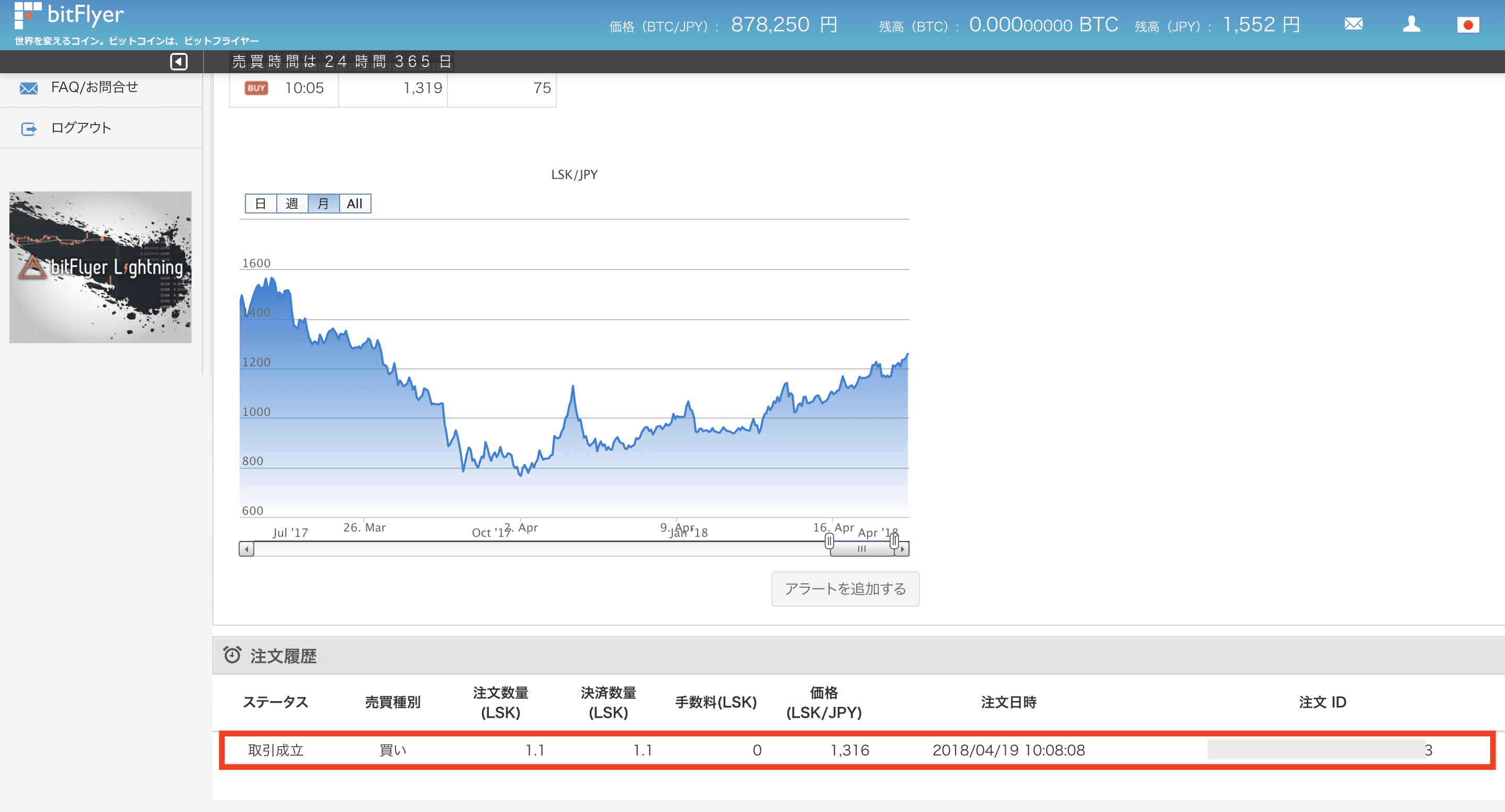
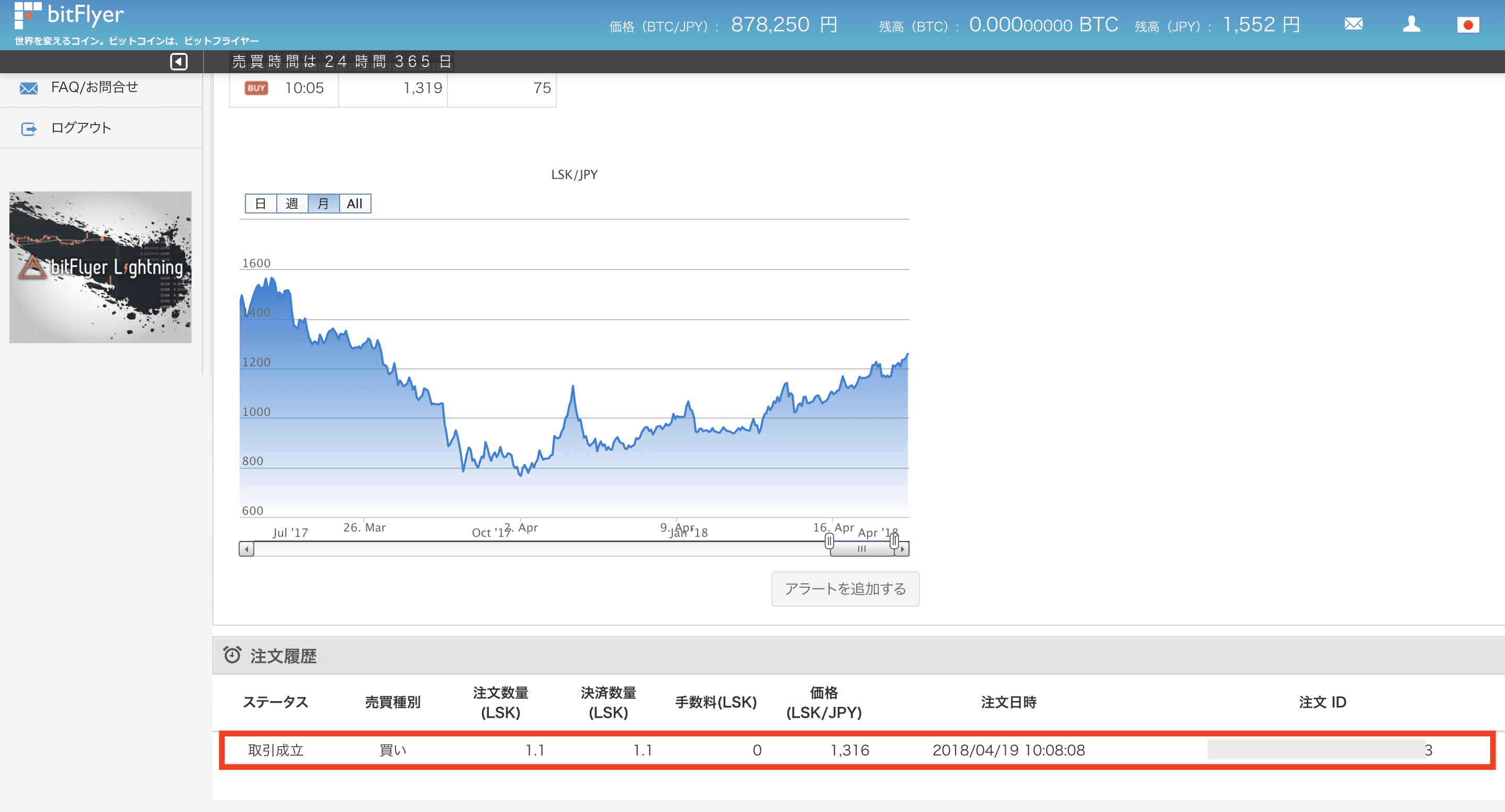
注文が実行され、画面下にある注文履歴に注文内容が表示されます。これでリスクの購入が完了です。
同様の方法にて、他のアルトコインも売買できます。
ビットコイン取引所
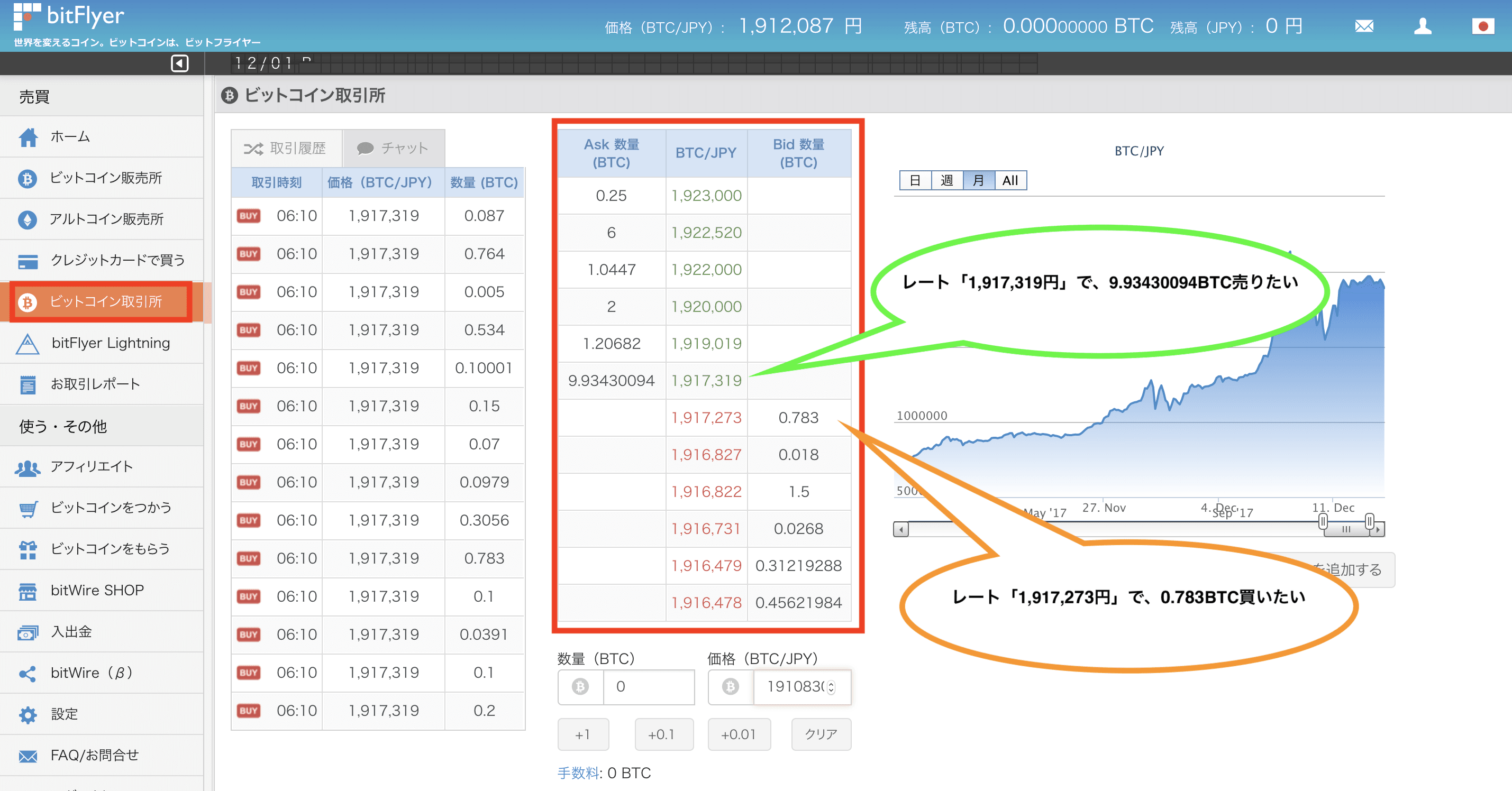
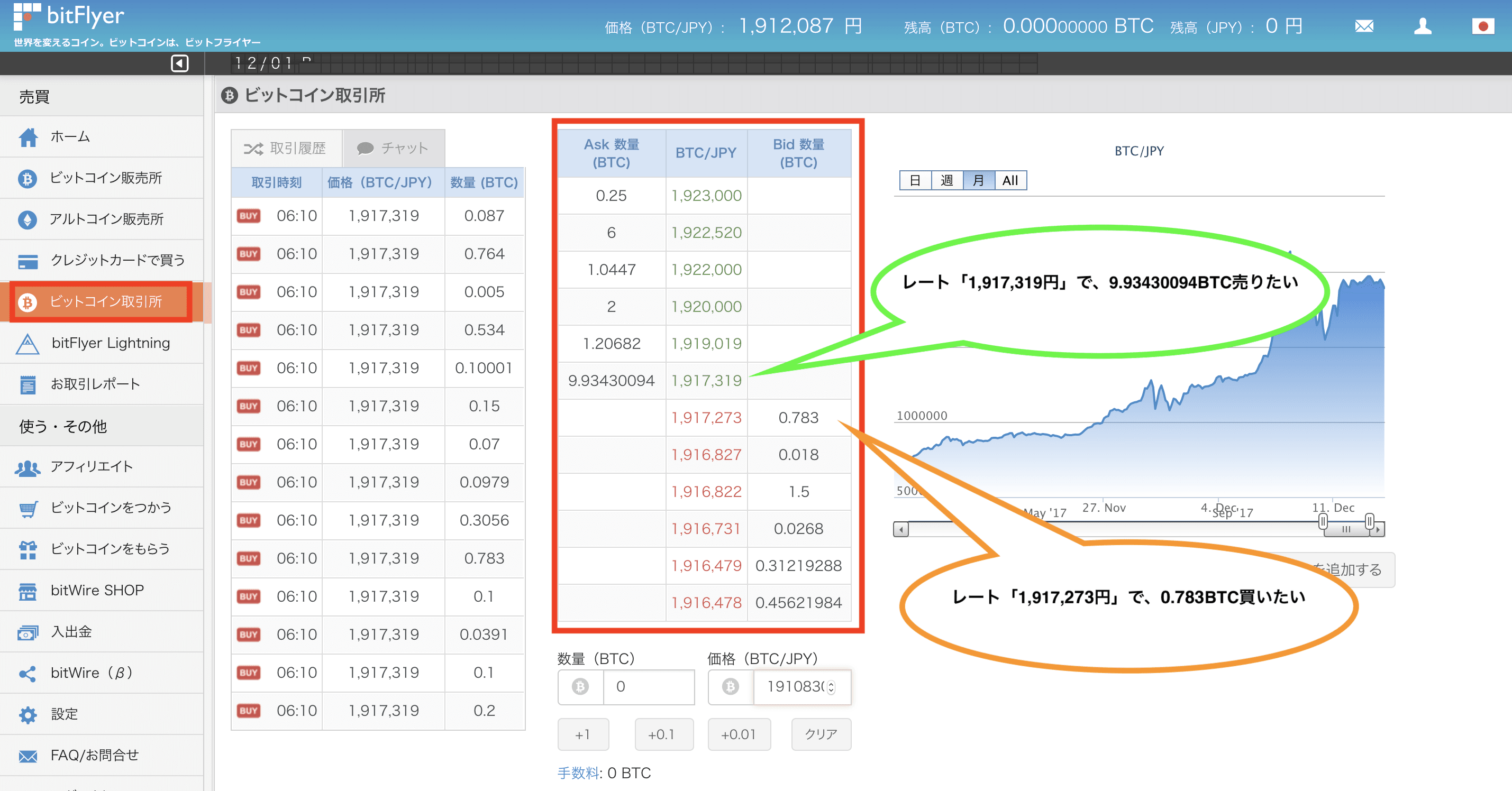
メニュー「ビットコイン取引所」から、ビットコインの板取引ができます。
図の赤枠が売買板と呼ばれるもので、売買板に売り注文や買い注文を並べ、売買価格が一致した場合に取引が成立する取引方法です。
つまり、板取引は取引所のユーザー同士で取引をすることを指しています。
この板取引は売買価格が一致しなければ取引が成立しませんが、スプレッド(売買差額)と呼ばれる手数料が無く、取引手数料が安いのがメリットです。
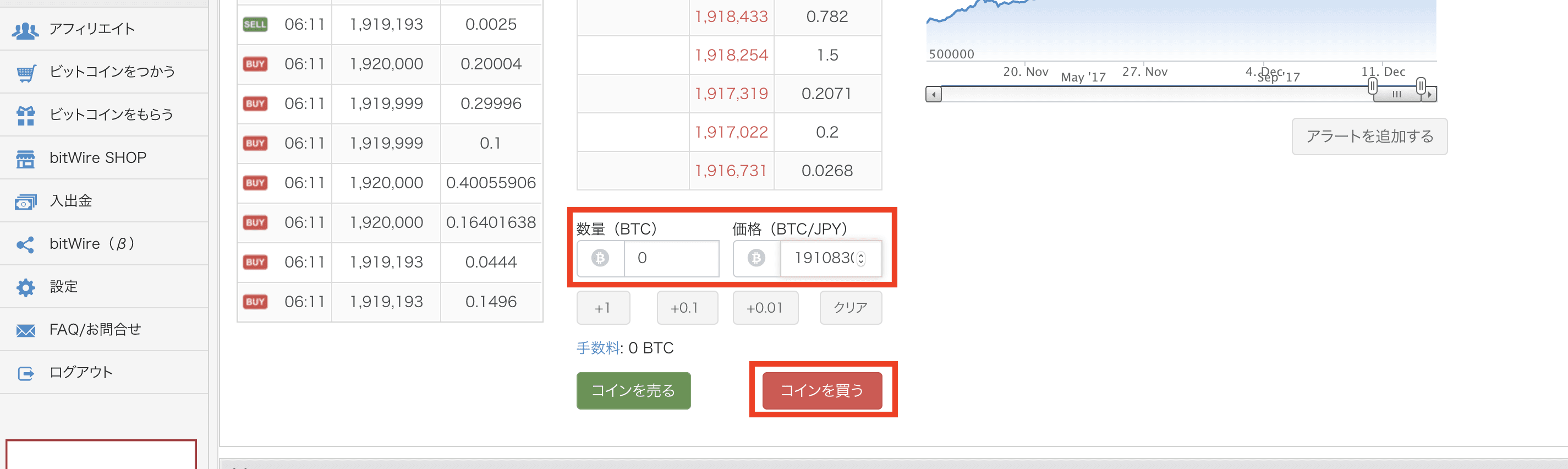
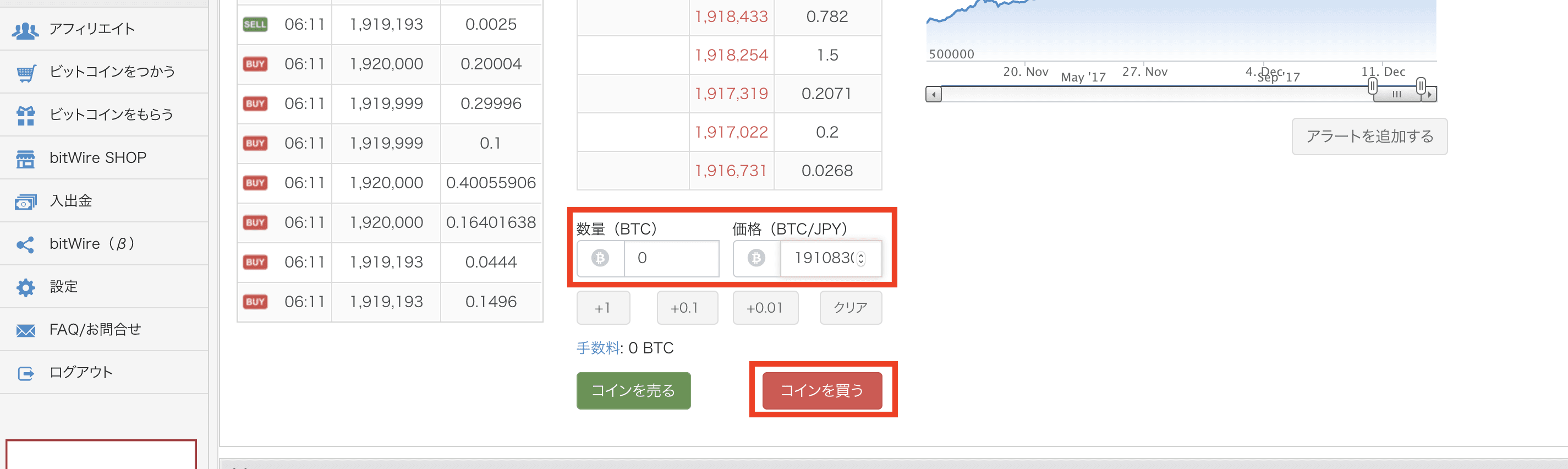
購入する場合は、数量と価格を入力し、「コインを買う」をクリックして下さい。
このように、仮想通貨取引所には『販売所』と『取引所』の2種類のサービスが存在します。
この違いを知らないと手数料で損をしてしまうので、違いを理解した上で売買を行うようにしましょう。
- 関連記事
bitFlyer Lightning
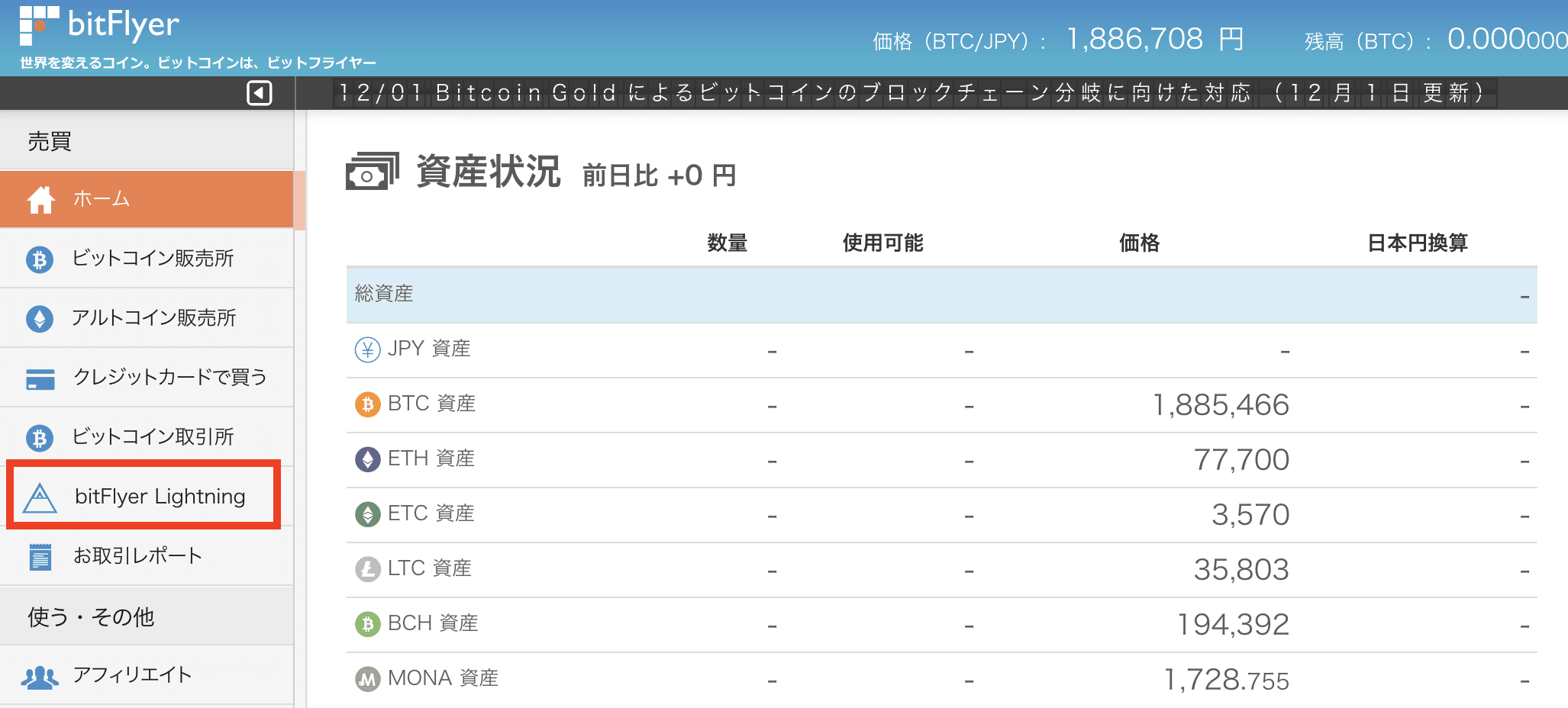
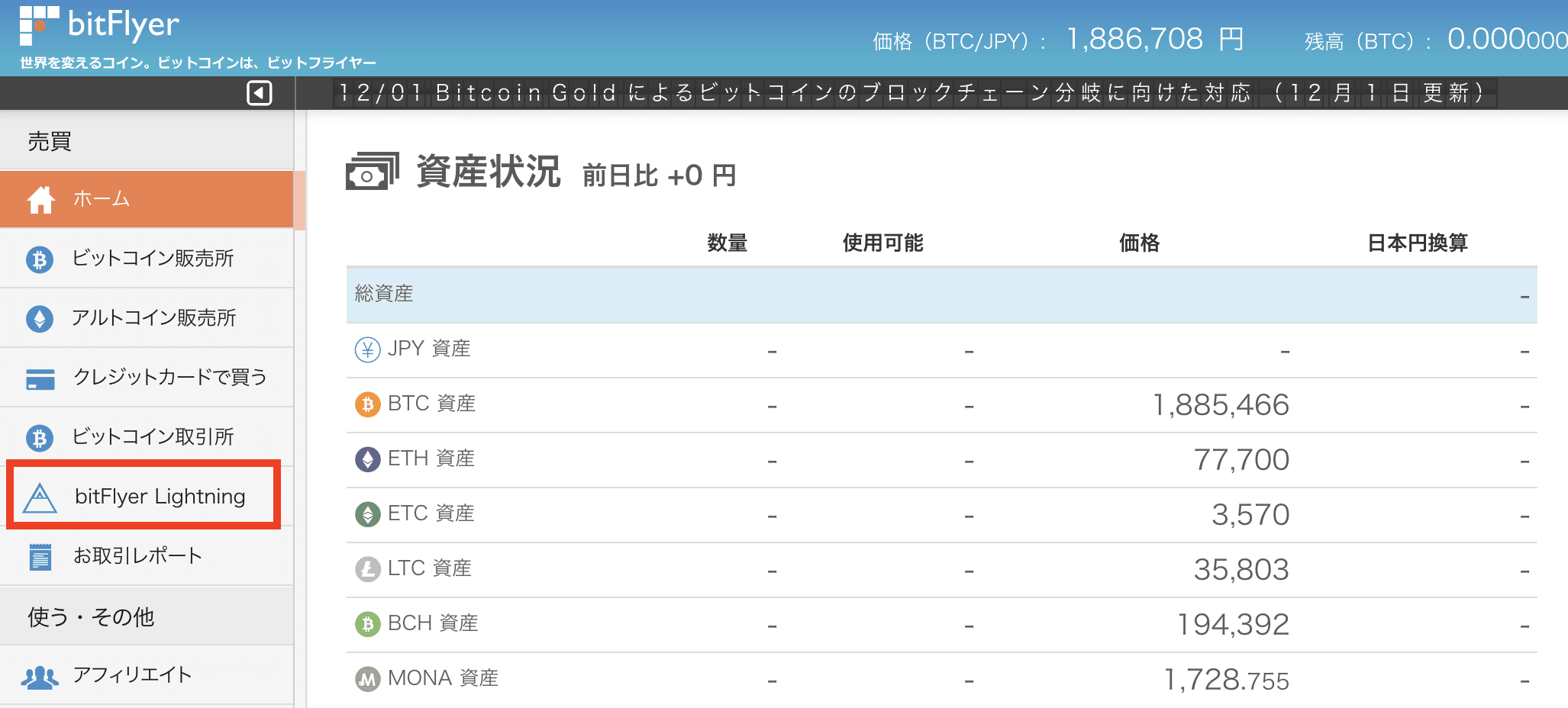
メニューの「bitFlyer Lightning」から、より高度な取引が可能です。
こちらは主にビットコインFXを利用したい方向けとなります。
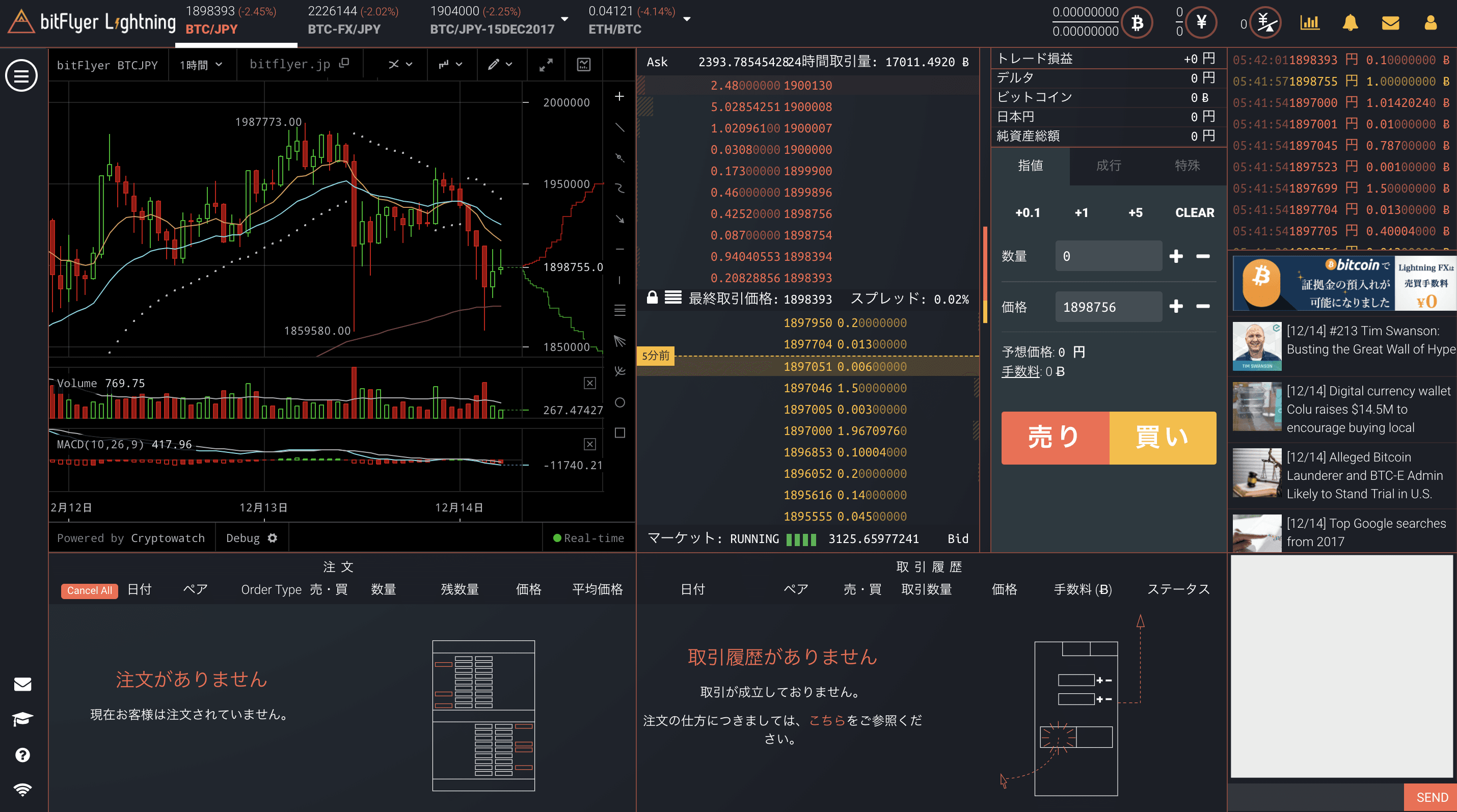
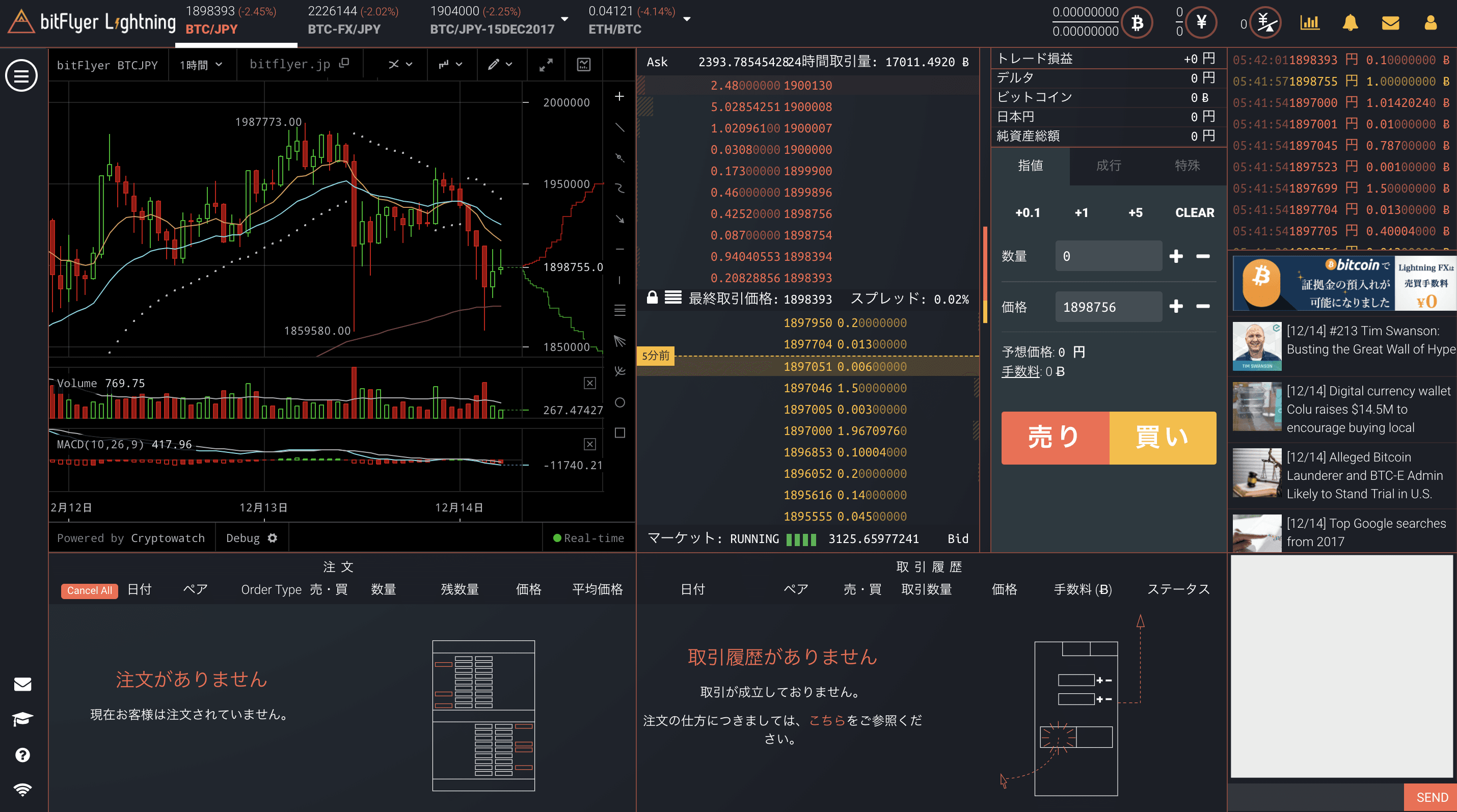
bitFlyer Lightningは、ビットコインの現物・FX・先物取引、イーサリアムの現物の取引に対応しています。
- 関連記事
ビットフライヤー(bitFlyer)の取引手数料
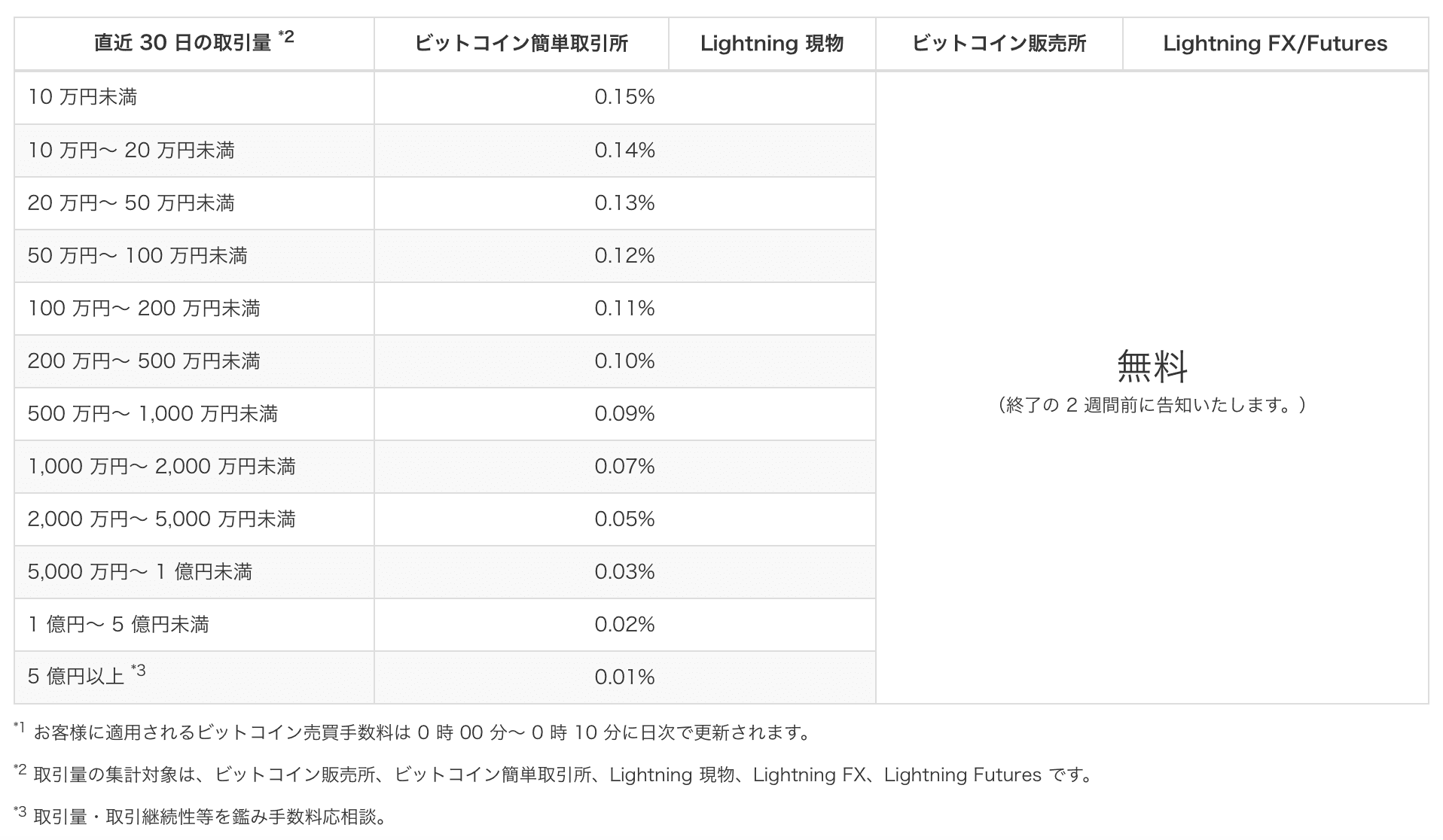
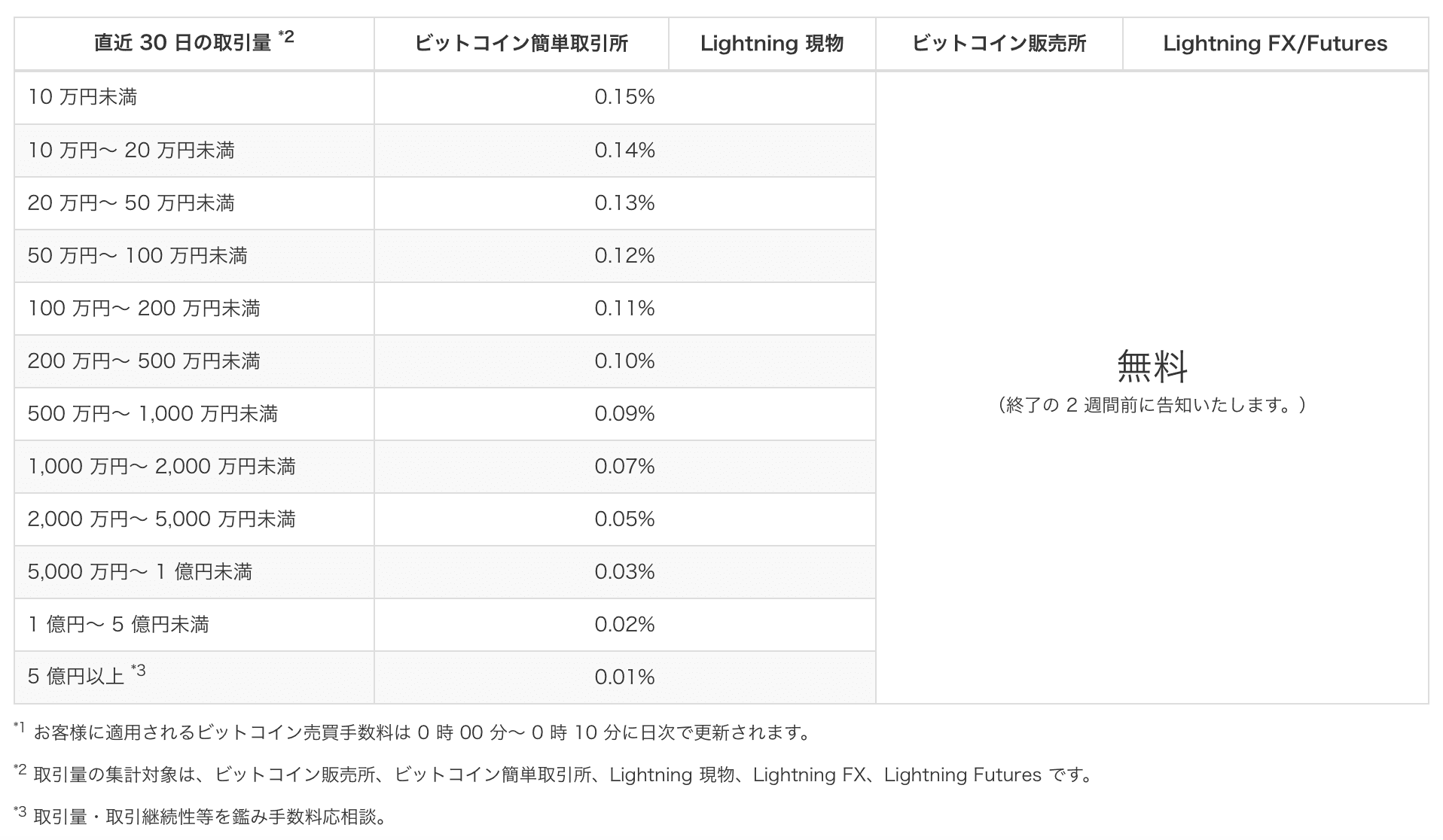
ビットコインの取引手数料は図の通りです。
ビットフライヤーの場合は、取引量に応じて0.15%〜0.01%の取引手数料がかかります。
取引量によっては他の取引所に比べると少々手数料が高いため、ビットコインの取引ではZaifなど他の取引所を利用した方が良いでしょう。
尚、ビットコインの販売所は取引手数料は無料ですが、スプレッドと呼ばれる手数料が含まれた価格での売買となるので注意して下さい。(アルトコンの販売所も同様)
bitFlyer Lightningの使い方(画面の見方)
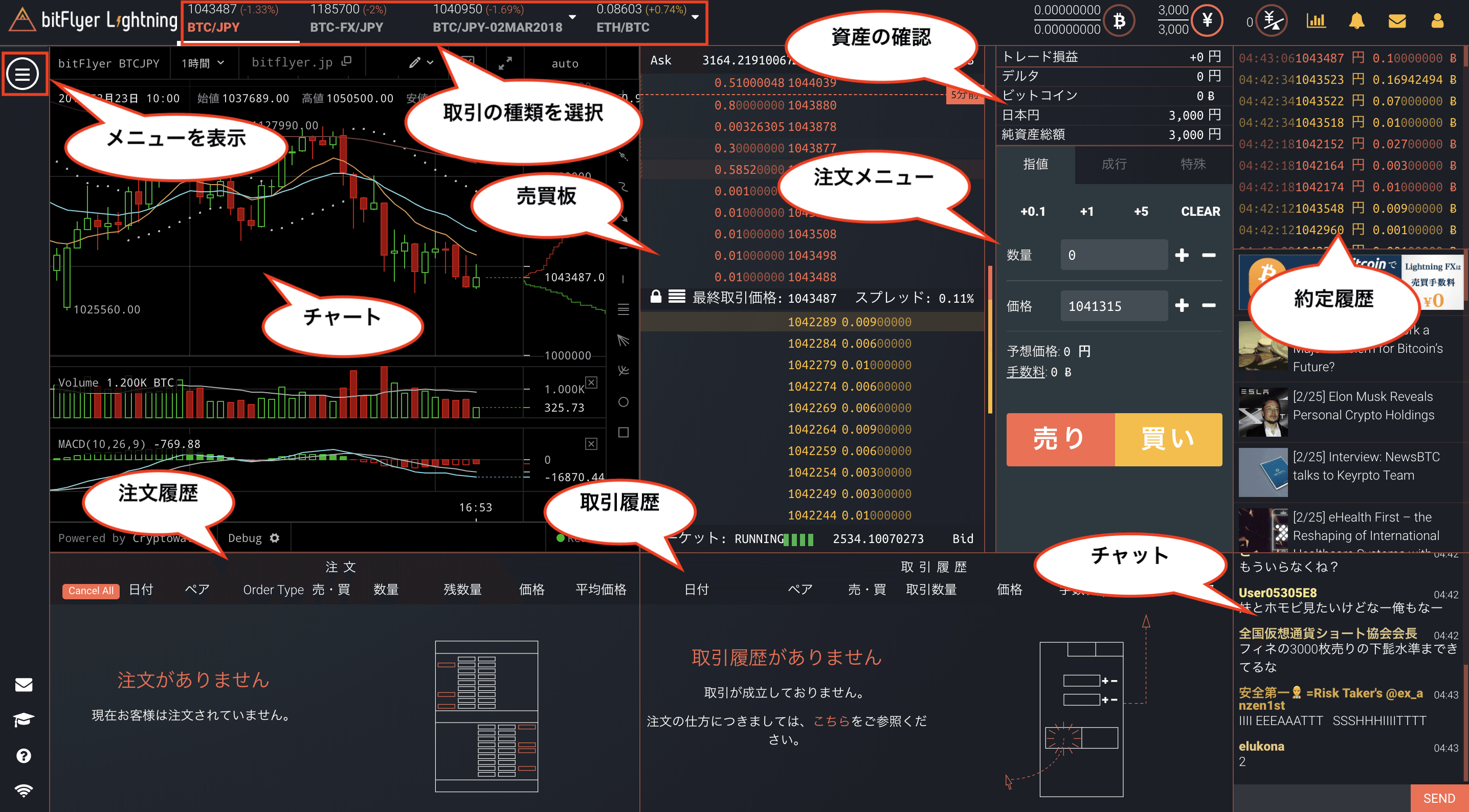
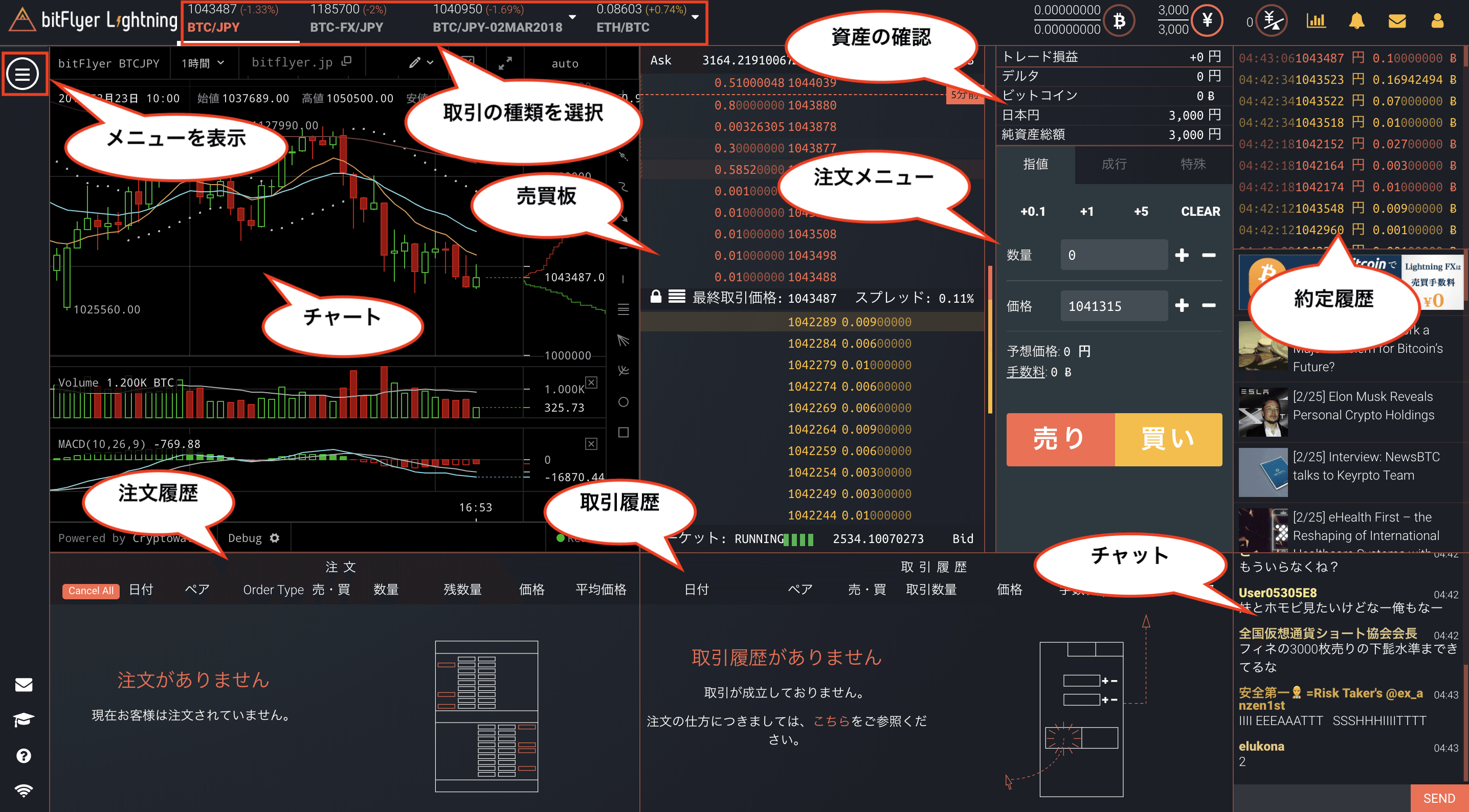
bitFlyer Lightningの基本的な画面の見方は図の通りです。
bitFlyer Lightningは主にトレーダー向けの取引画面のため、画面がごちゃごちゃしていて見づらいですが、その分様々な機能があります。
入金方法
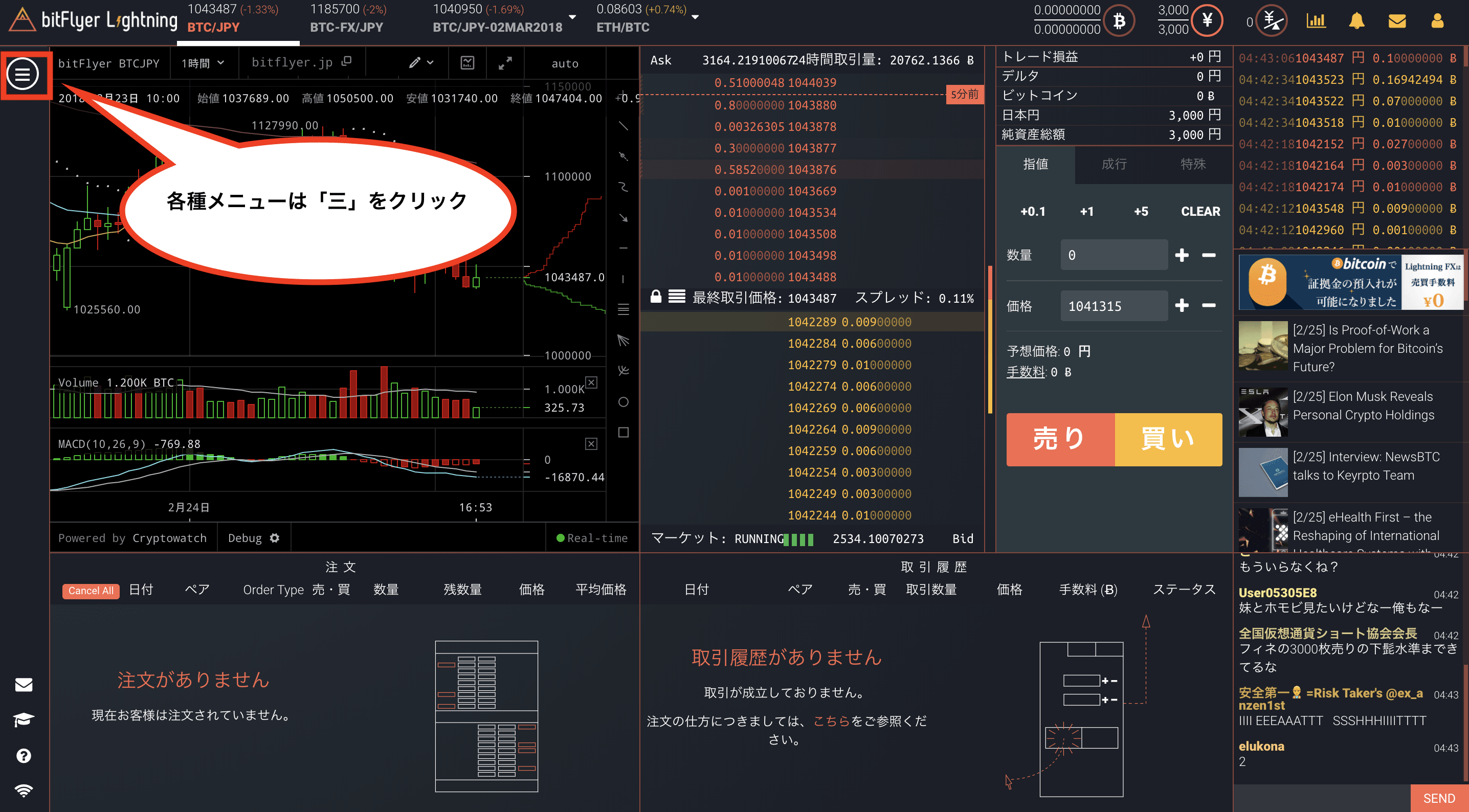
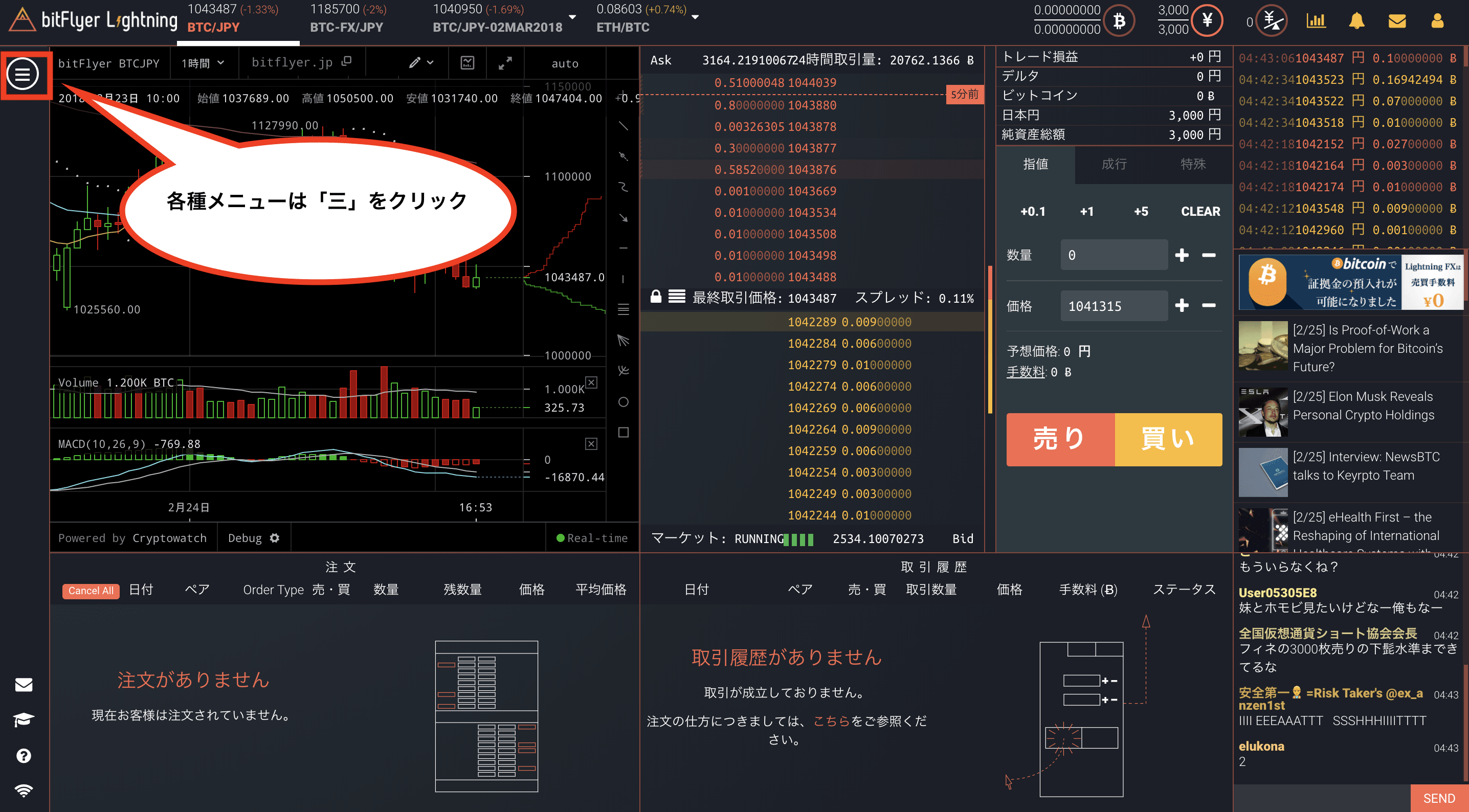
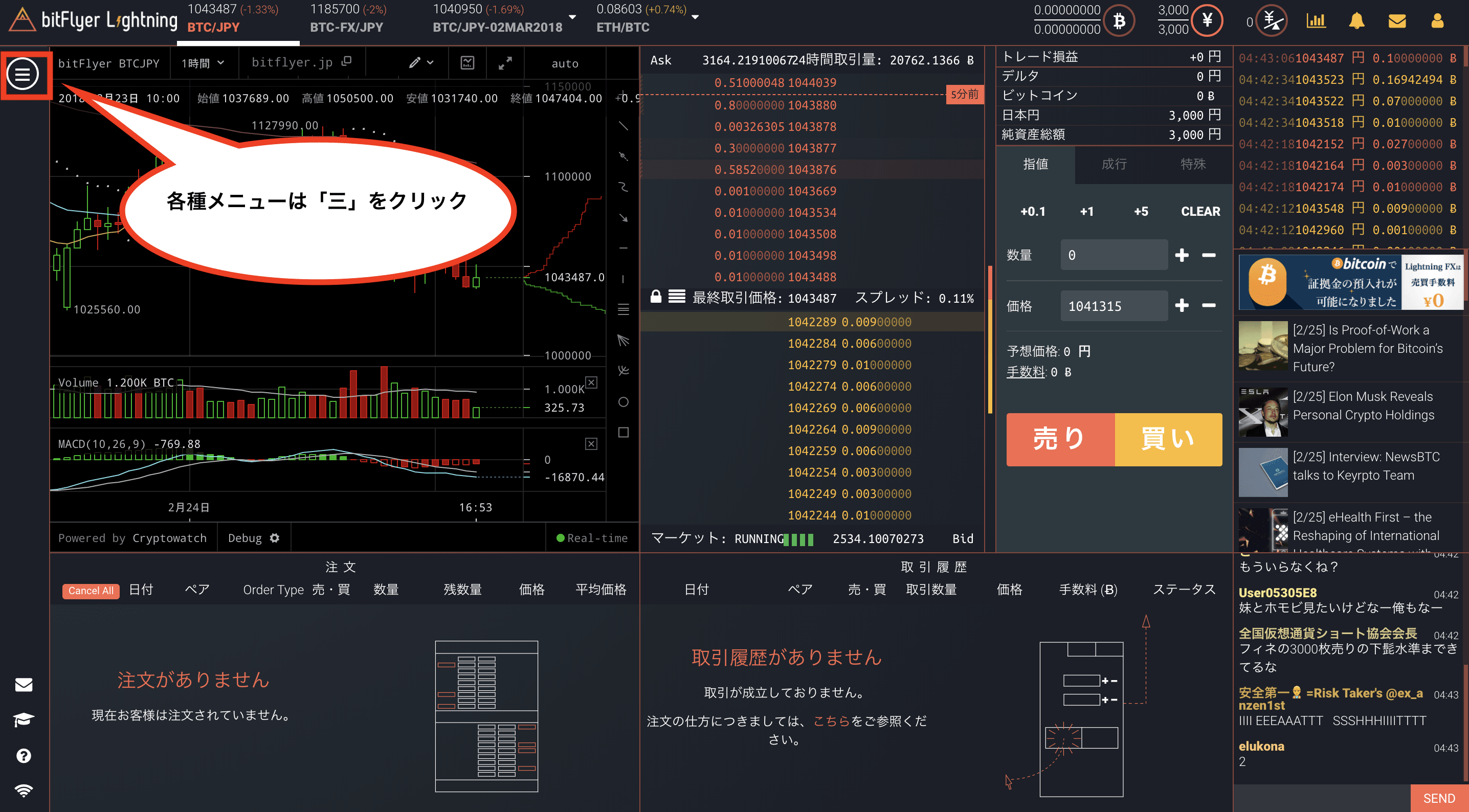
画面左上の「三」をクリックします。
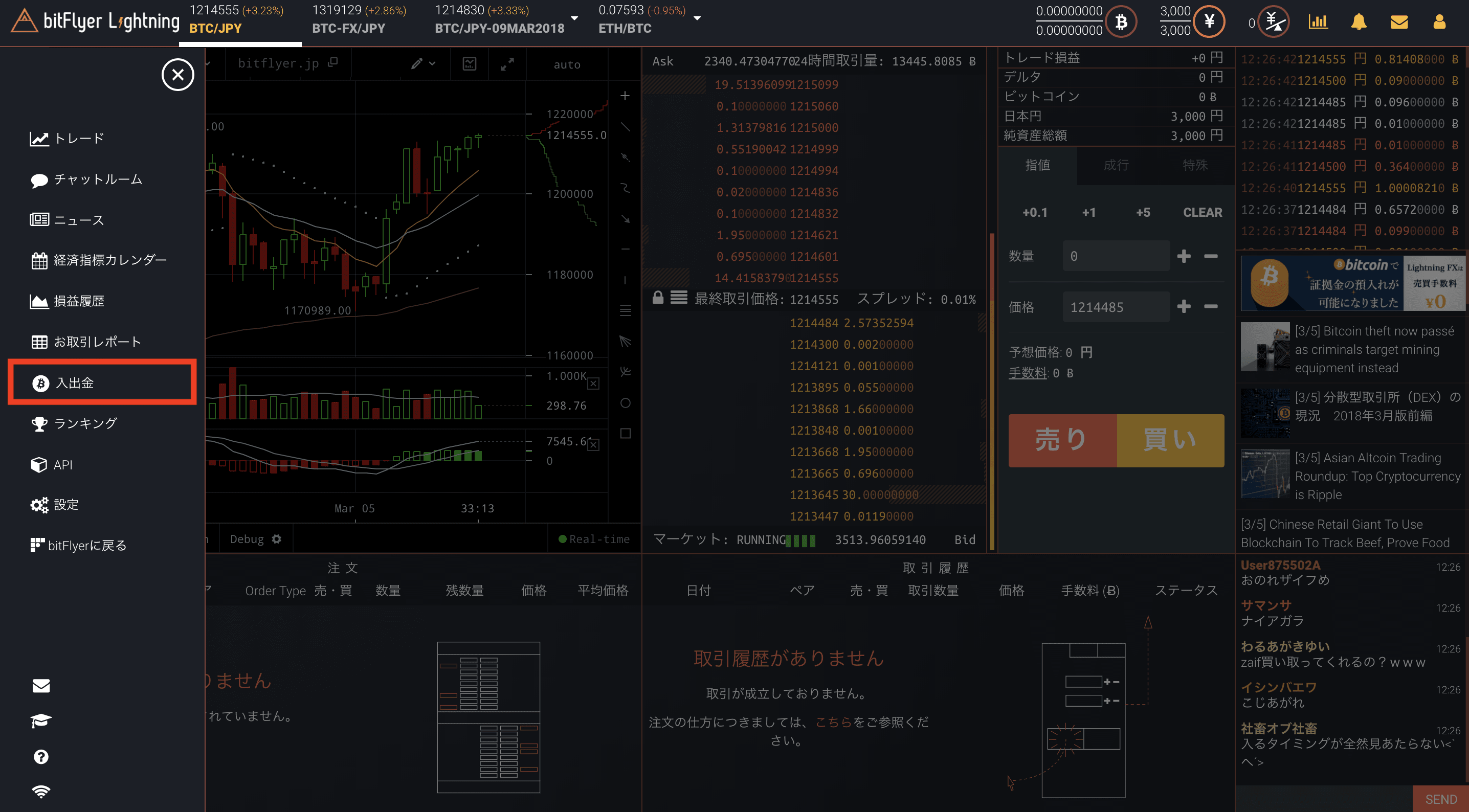
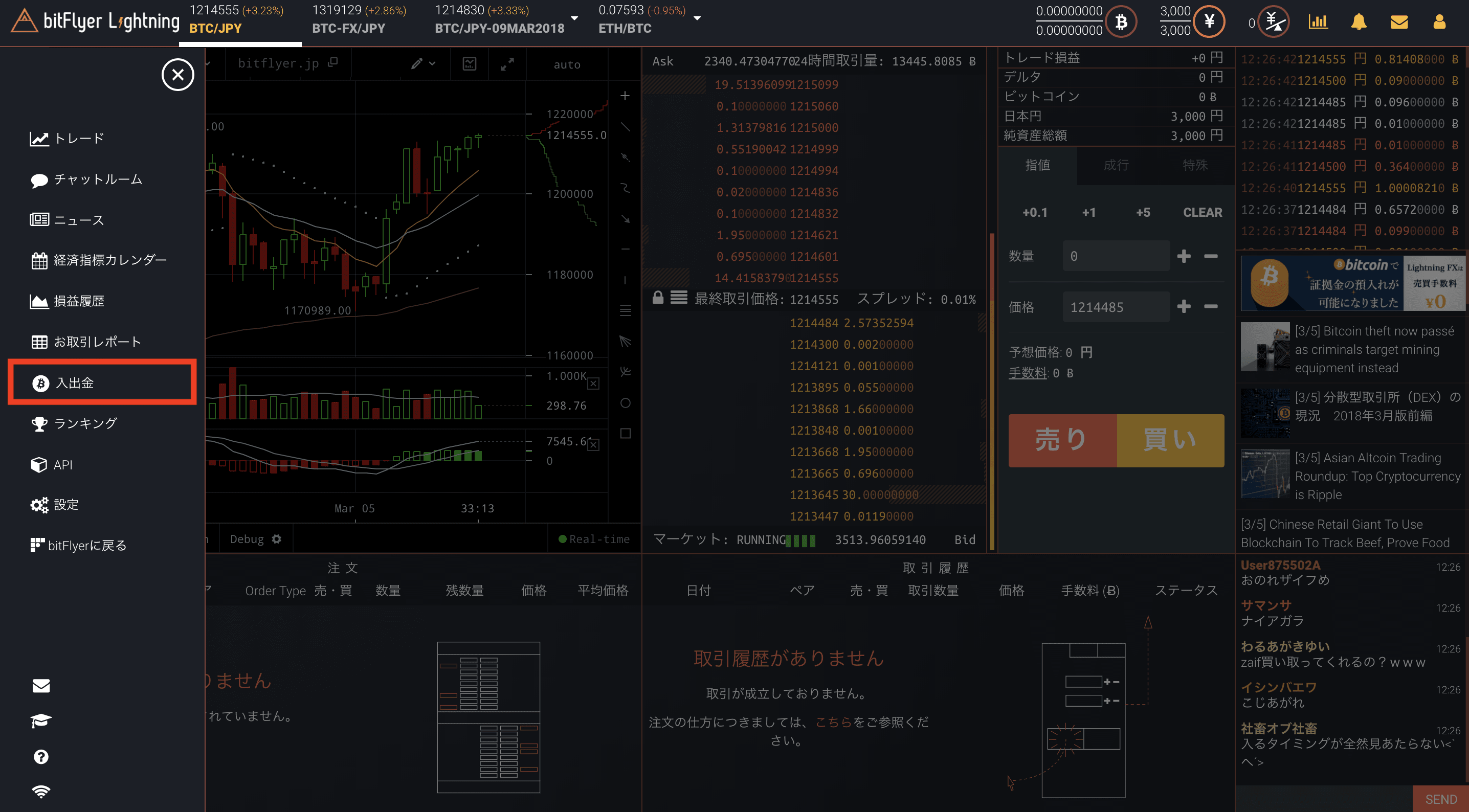
メニューの「入出金」をクリックします。
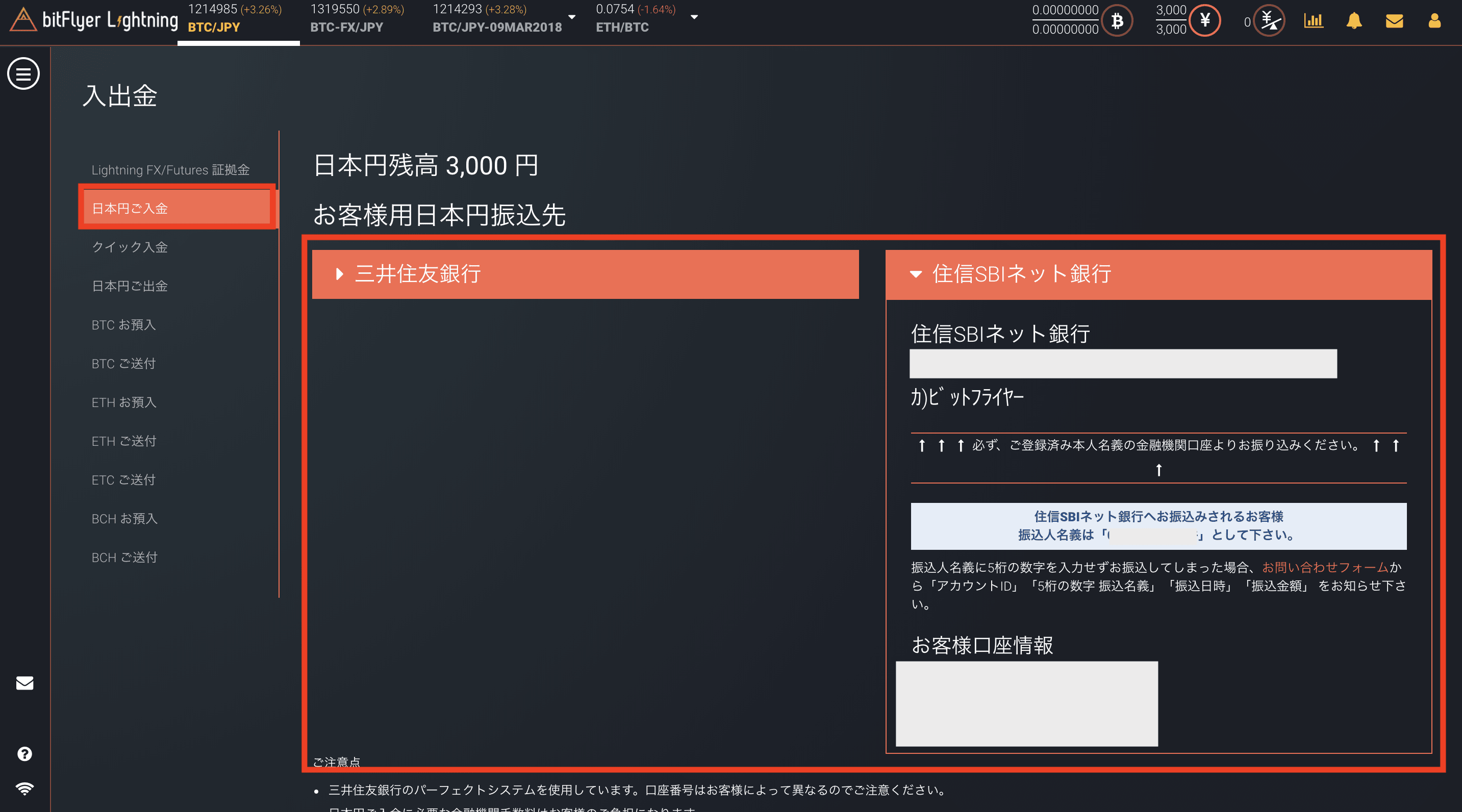
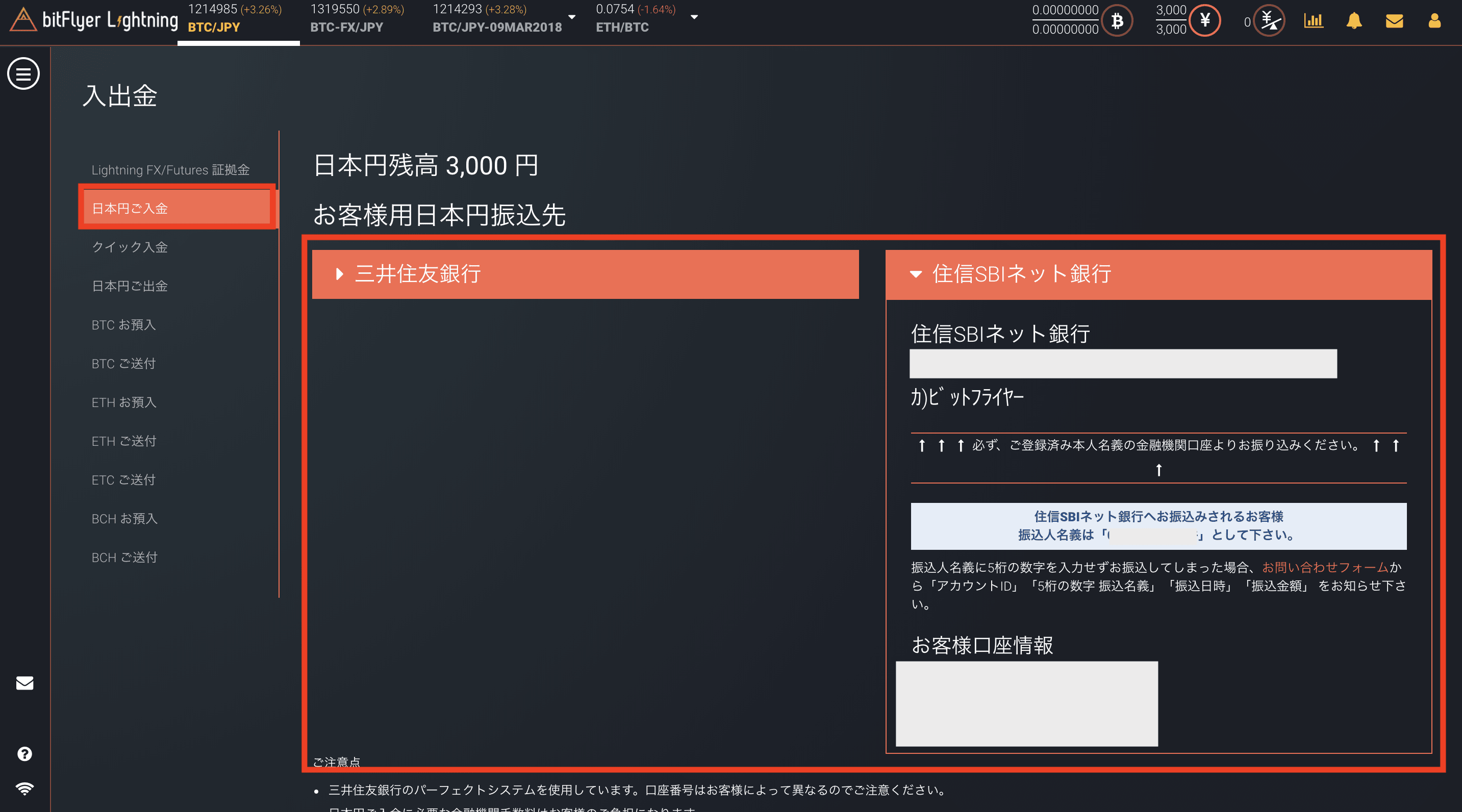
入出金画面のメニュー「日本円ご入金」をクリックし、銀行振込の場合の振込先口座を確認できます。
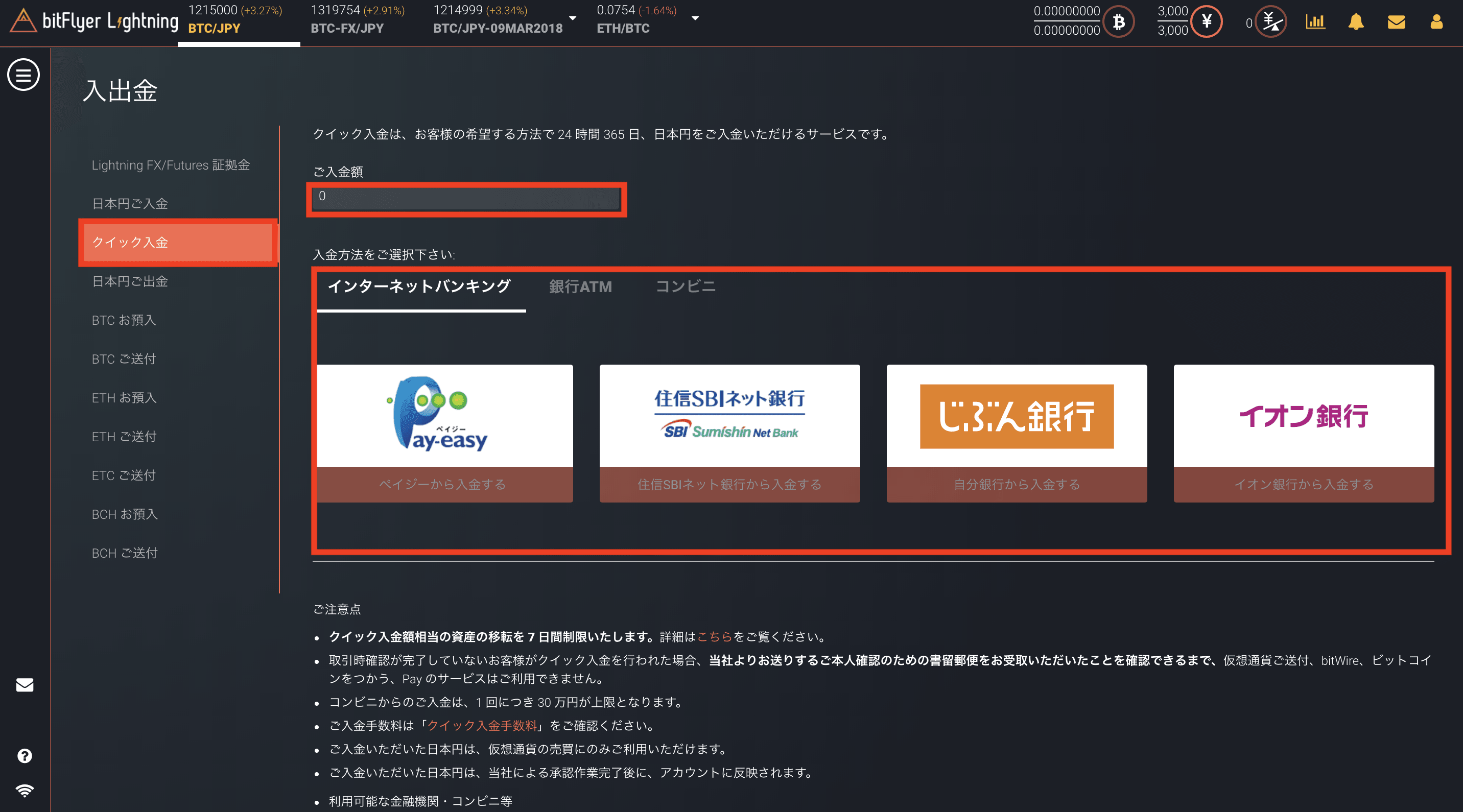
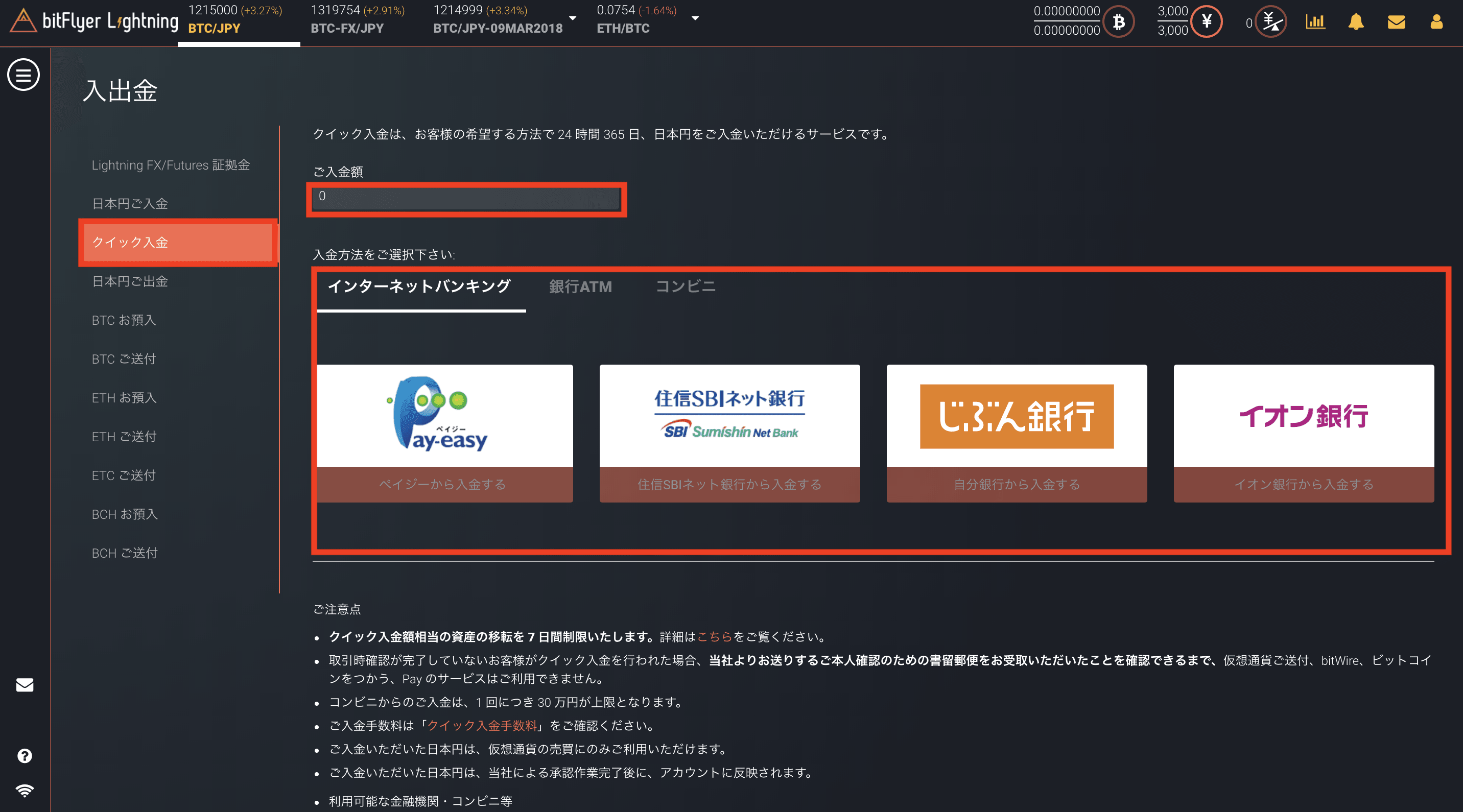
入出金画面のメニュー「クイック入金」をクリックすると、24時間365日、日本円を入金可能なクイック入金を利用できます。
金額を入力後、入金方法を選択して入金ができます。
証拠金口座へ預け入れ(ビットコインFXの場合)
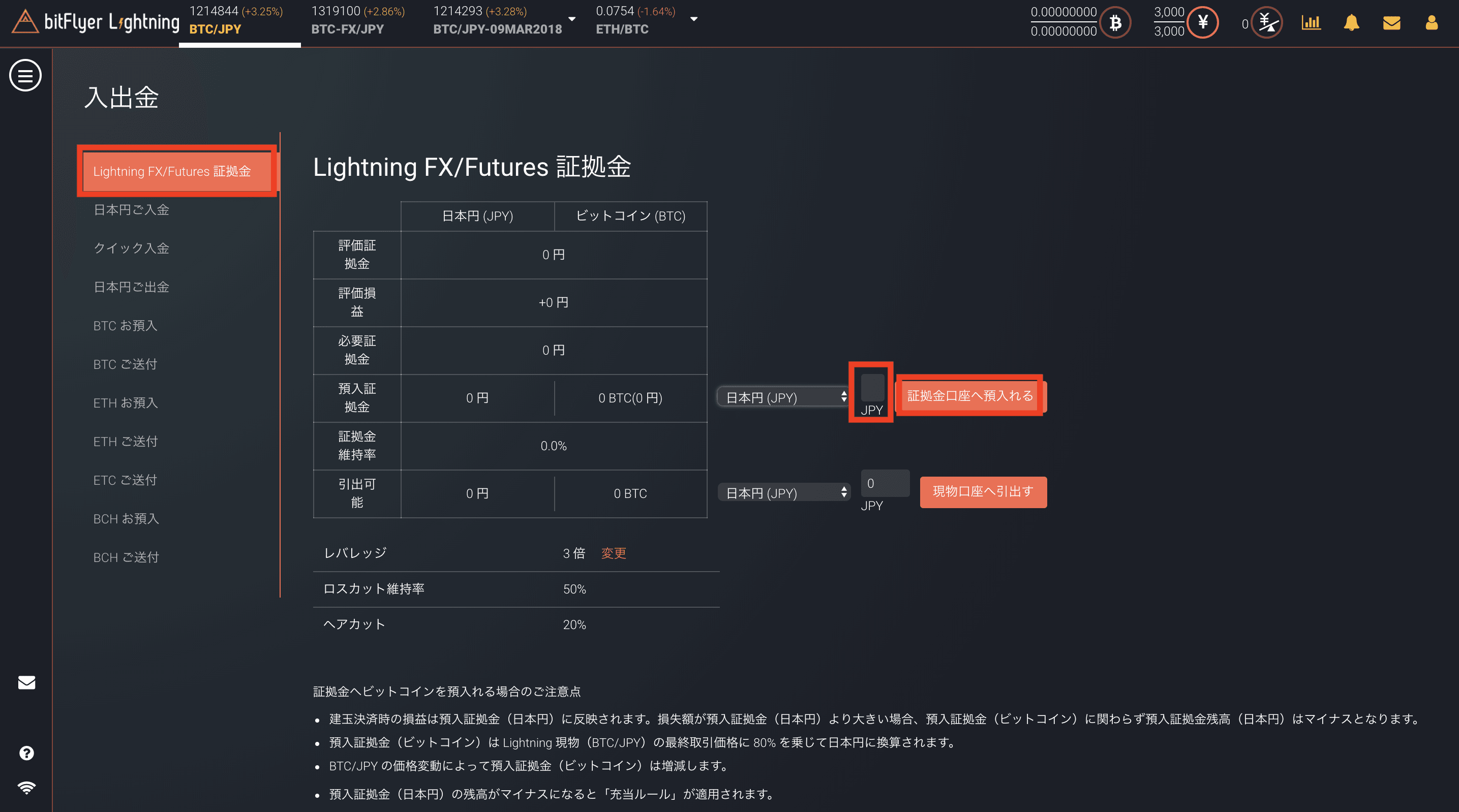
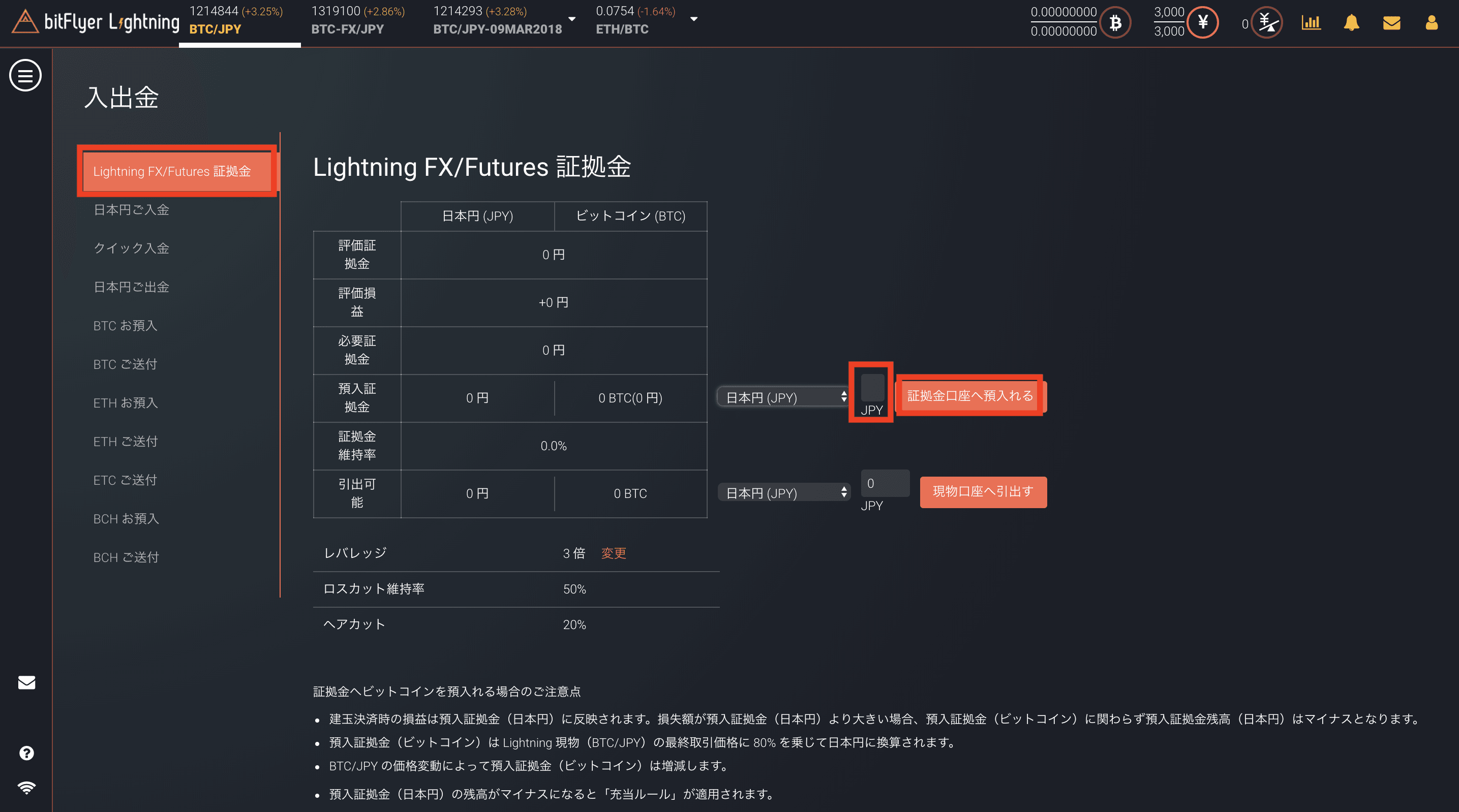
ビットコインFXの場合は、日本円の入金が完了後に証拠金口座へ預け入れます。
入出金画面のメニュー「Lightning FX/Futures 証拠金」をクリックし、画面中央のJPYに金額を入力後、「証拠金口座へ預け入れる」をクリックします。
注文方法
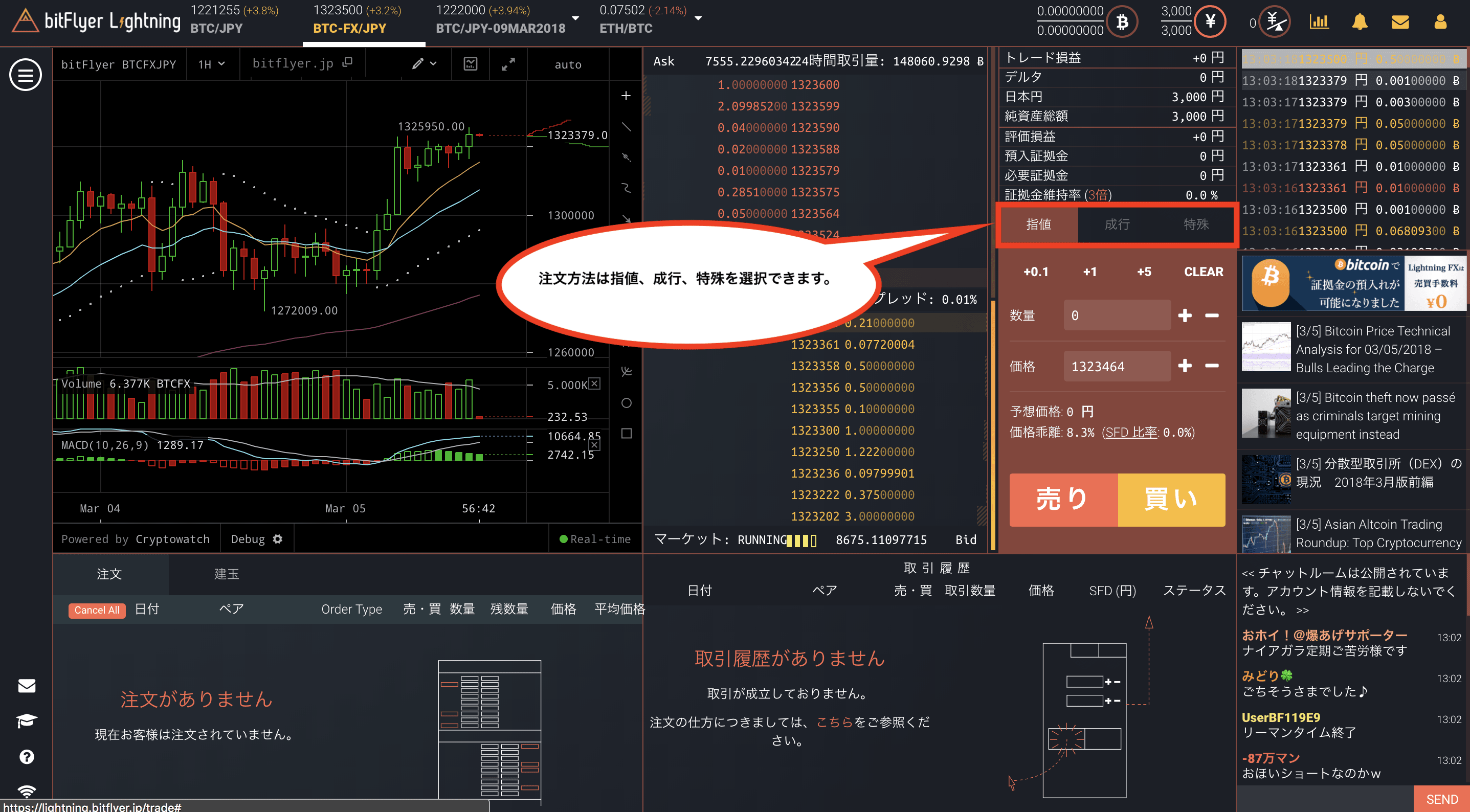
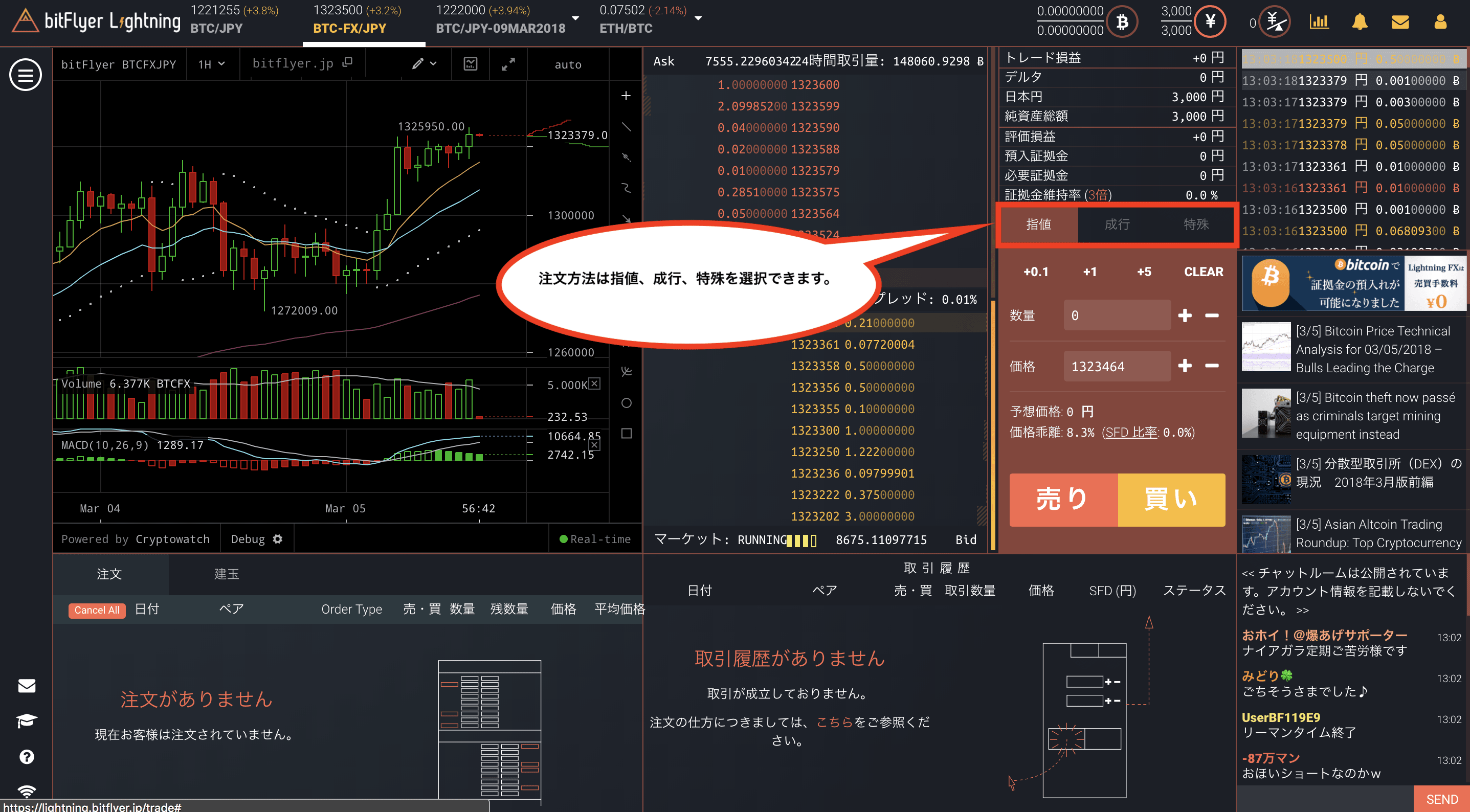
注文方法は、「指値」、「成行」、「特殊」から選択できます。
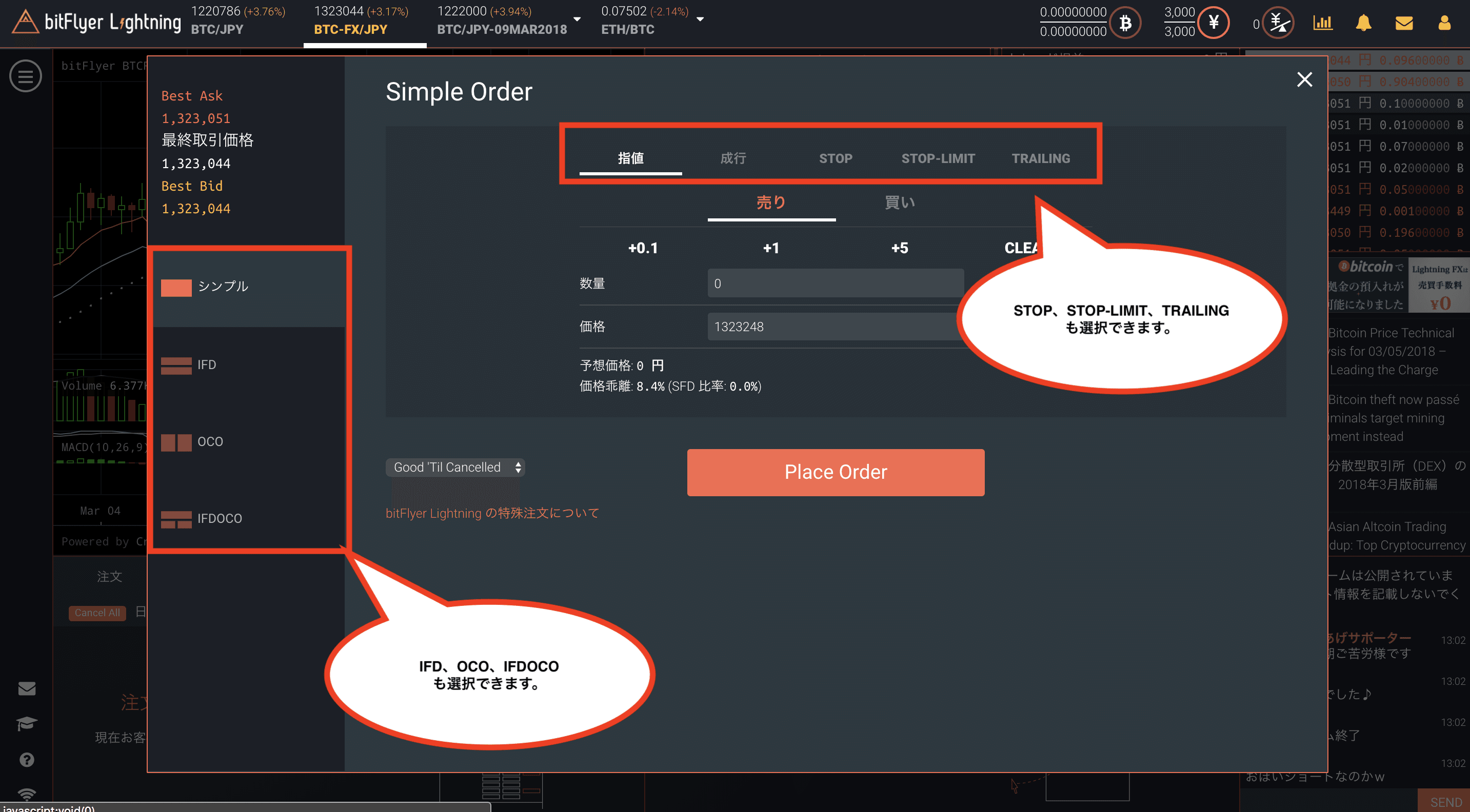
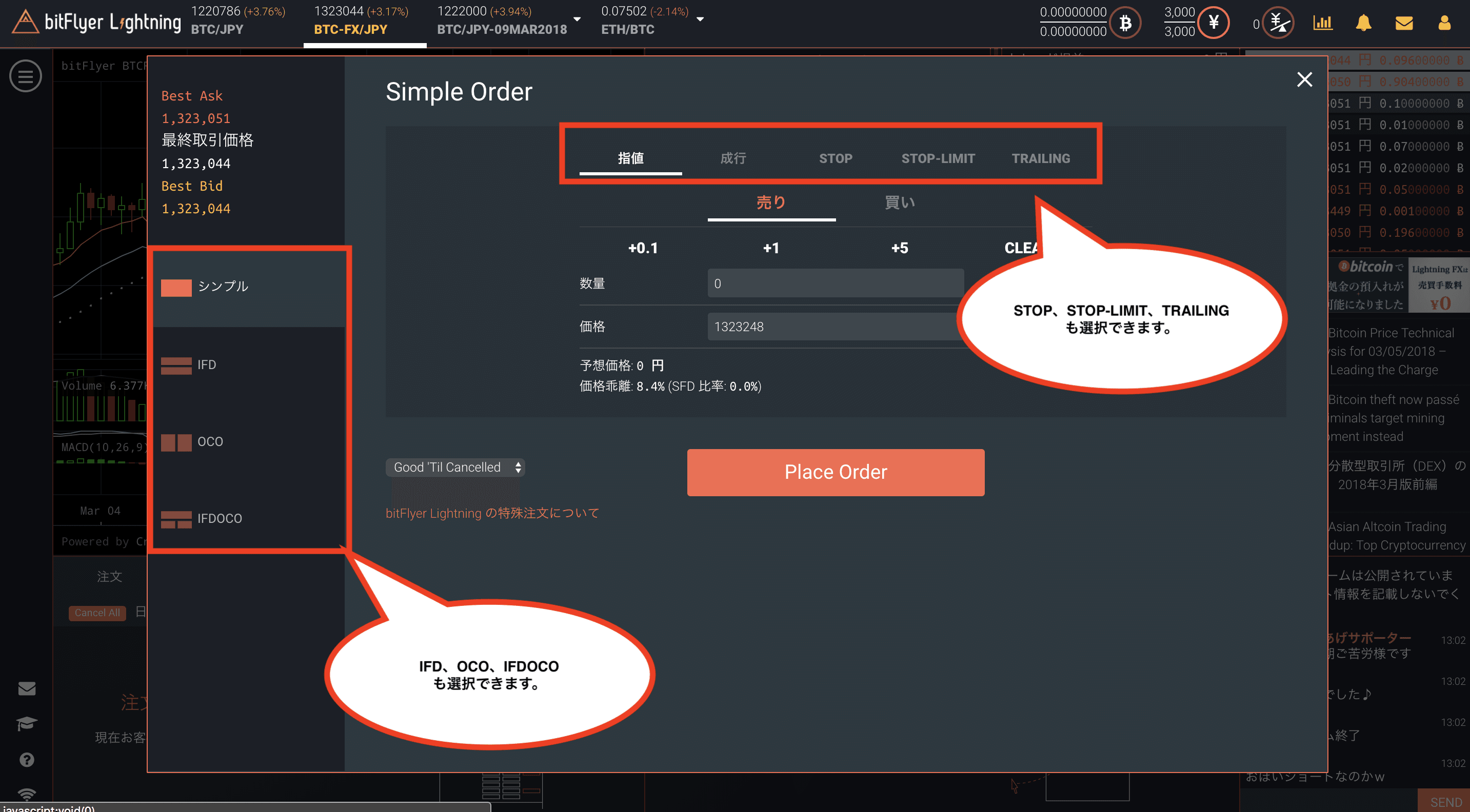
注文方法で特殊をクリックすると、様々な注文方法で取引ができます。
画面左のメニューから、シンプルオーダーの他、IFD、OCO、IFDOCOを選択できます。
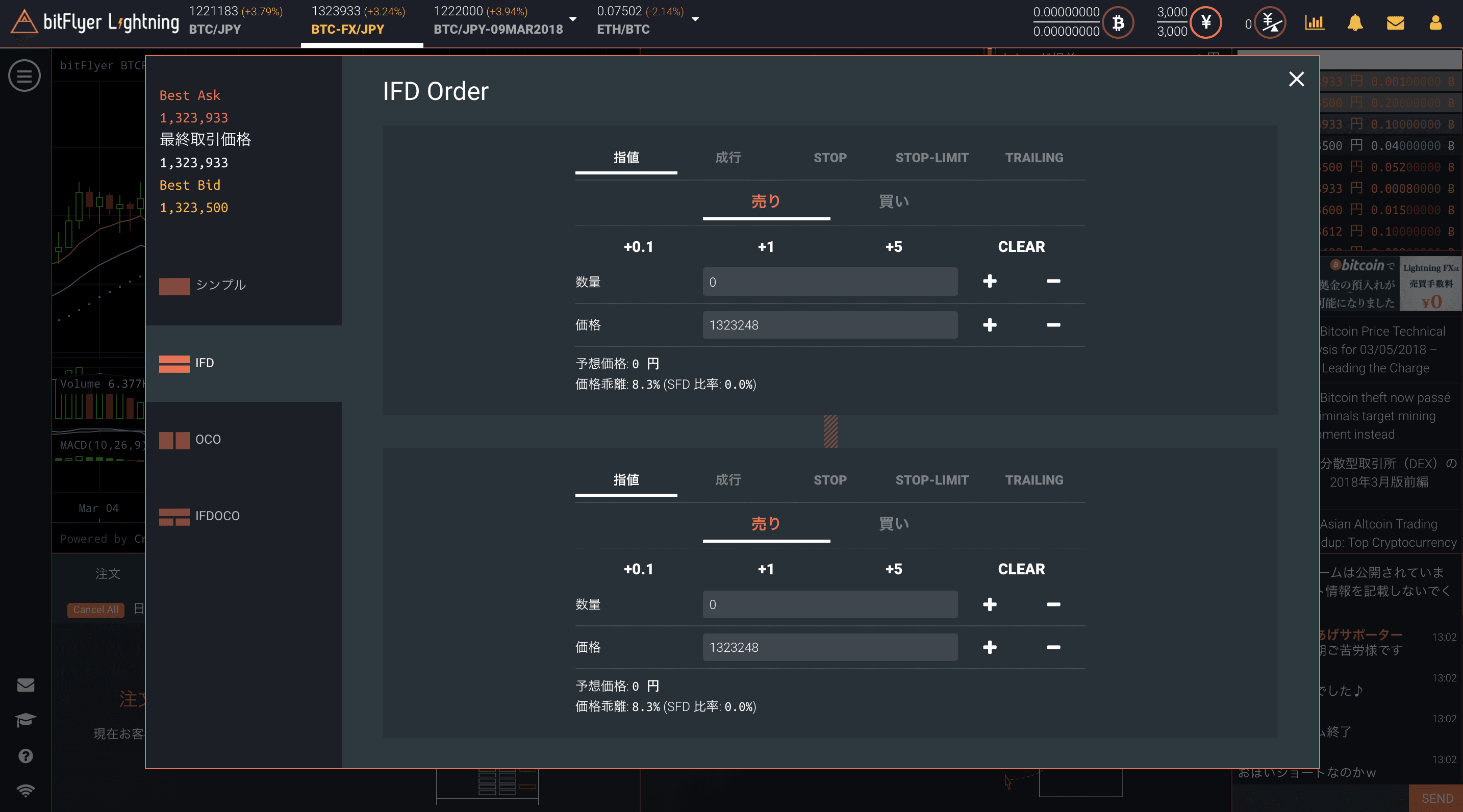
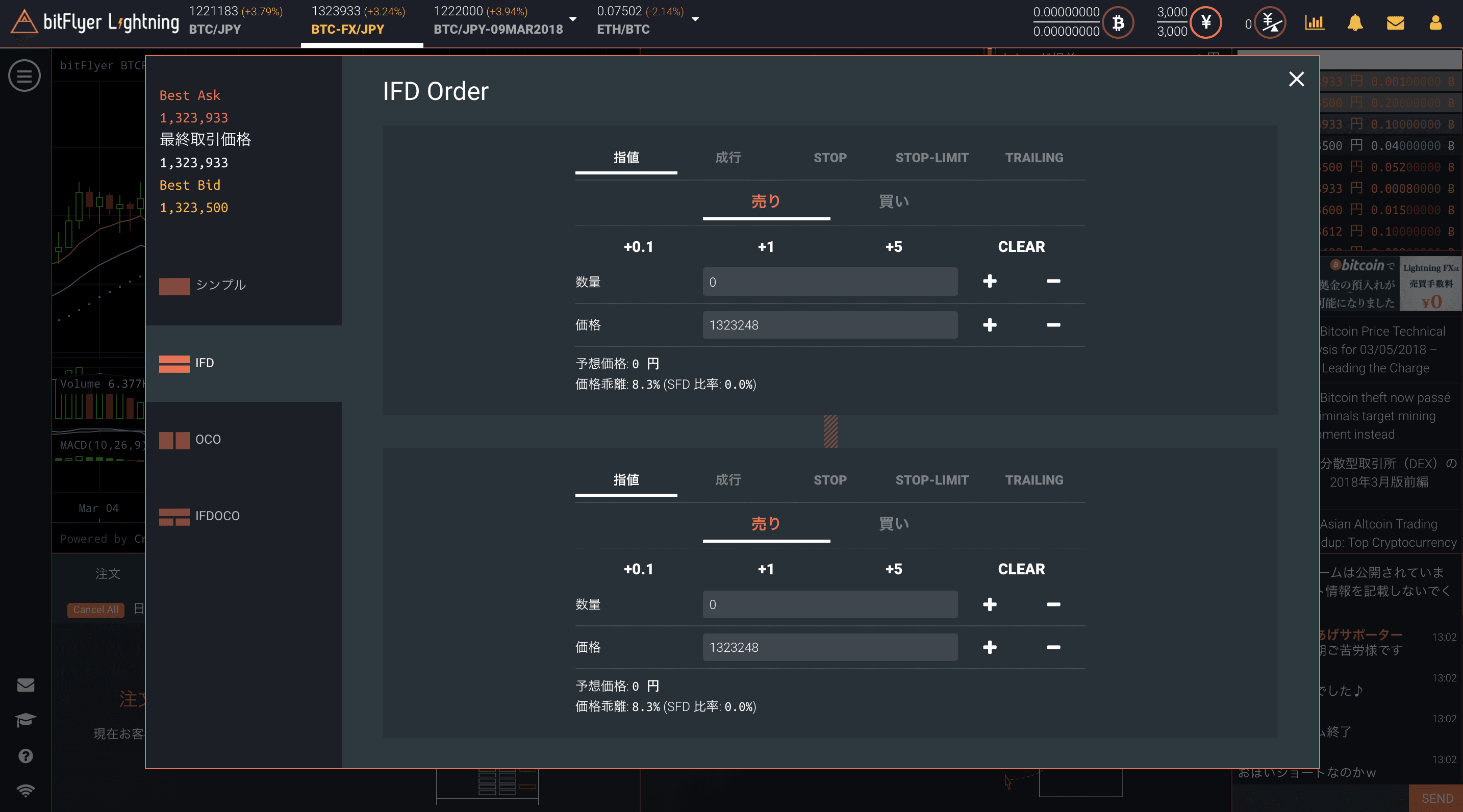
IFDは「If done」(イフダン)のことで、新規注文と同時に、その新規注文が成立した際に初めて有効になる決済注文をセットで出すことができる注文方法です。
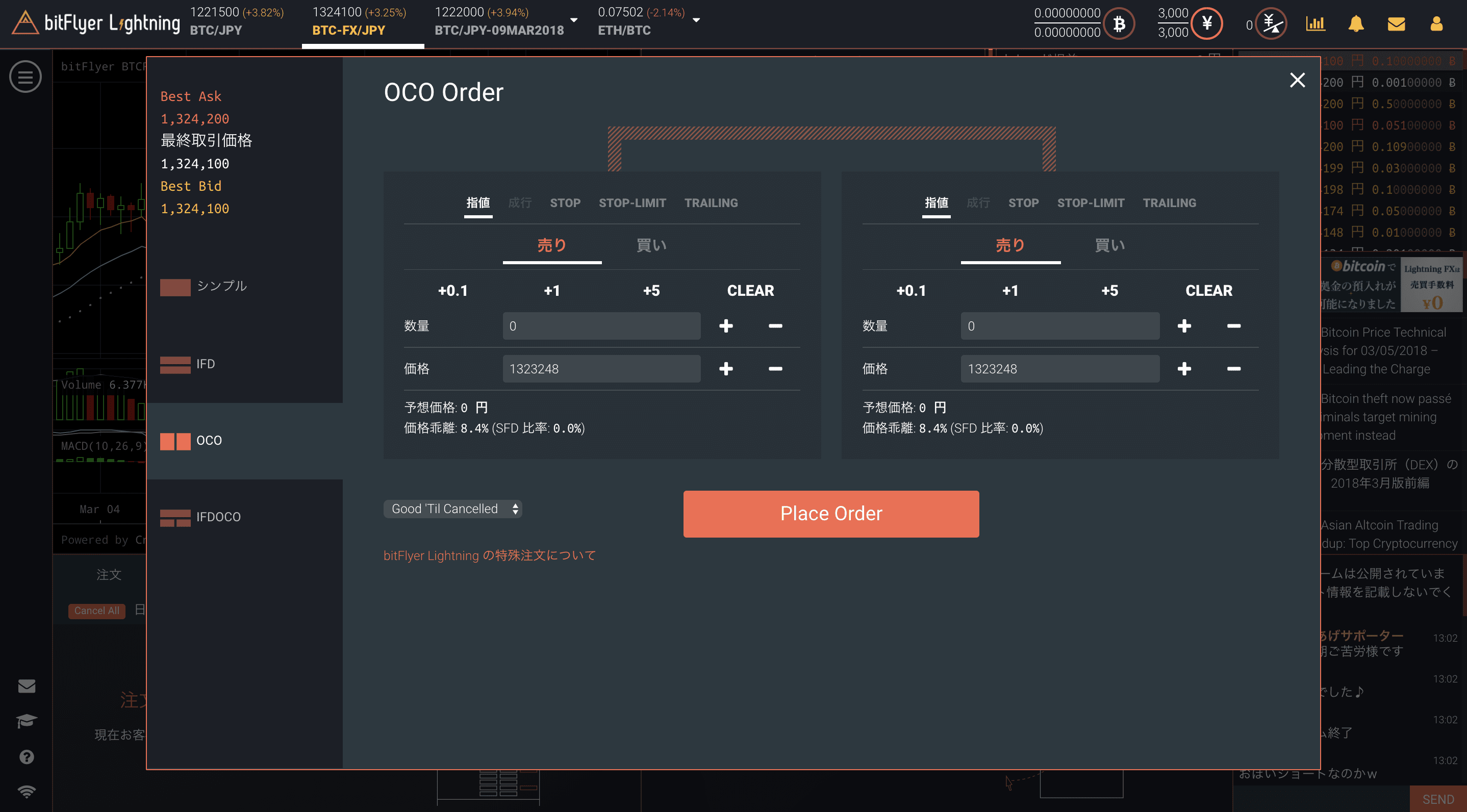
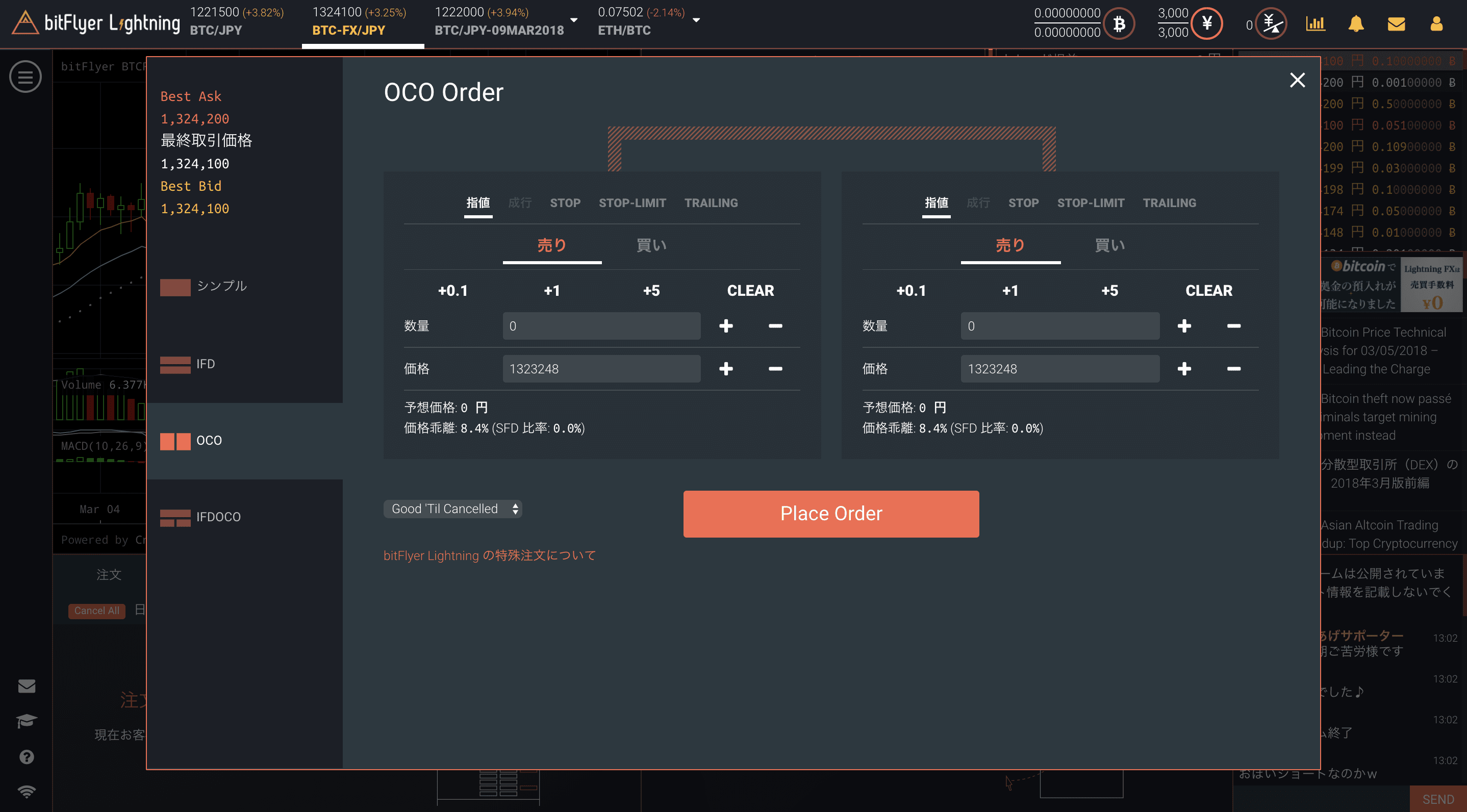
OCOは「One Cancels the Other」の略で、新規注文または決済注文において、異なる2種類の指値(ストップ)注文を同時に出しておき、いずれか一方が成立したら自動的にもう片方がキャンセルとなる注文方法です。
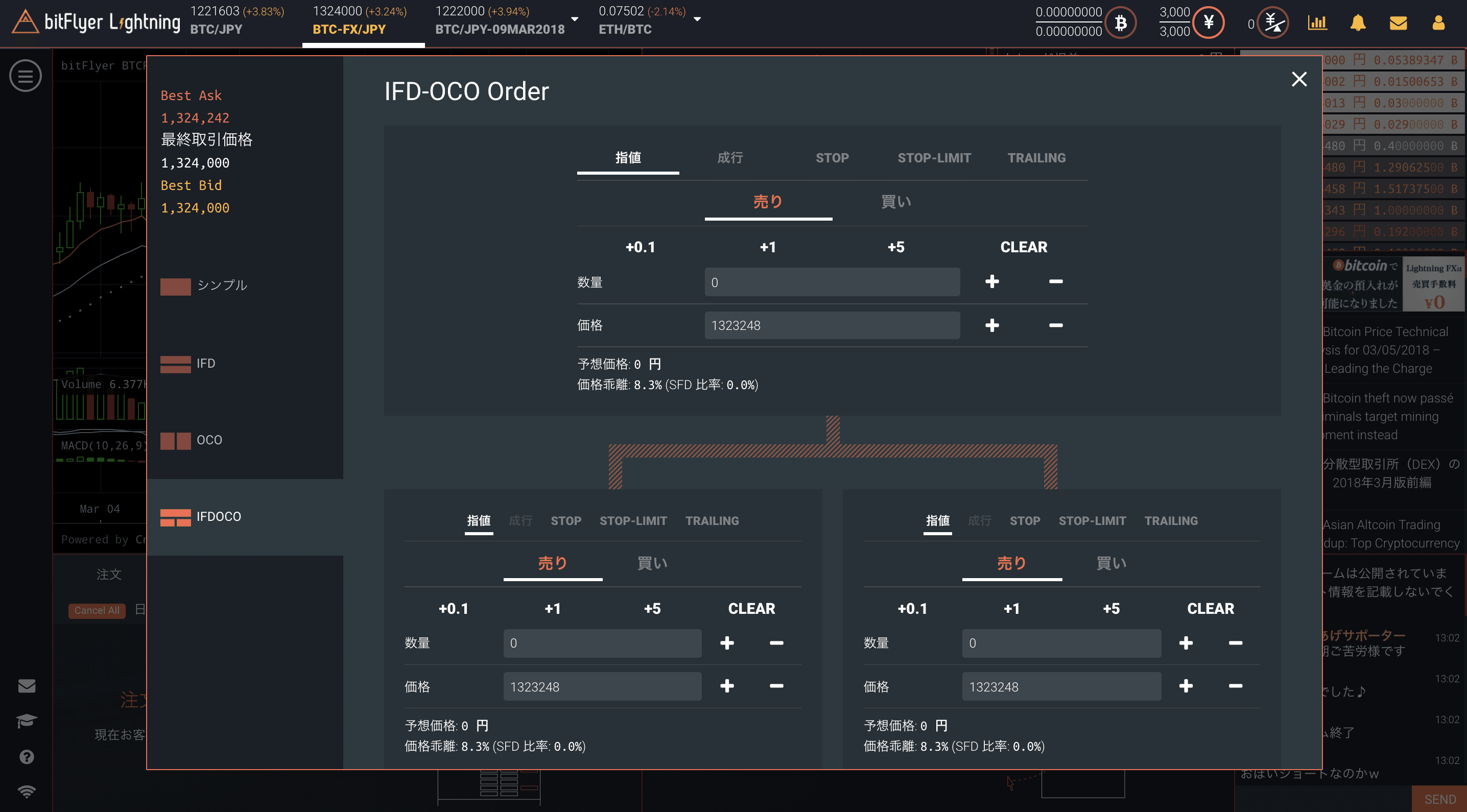
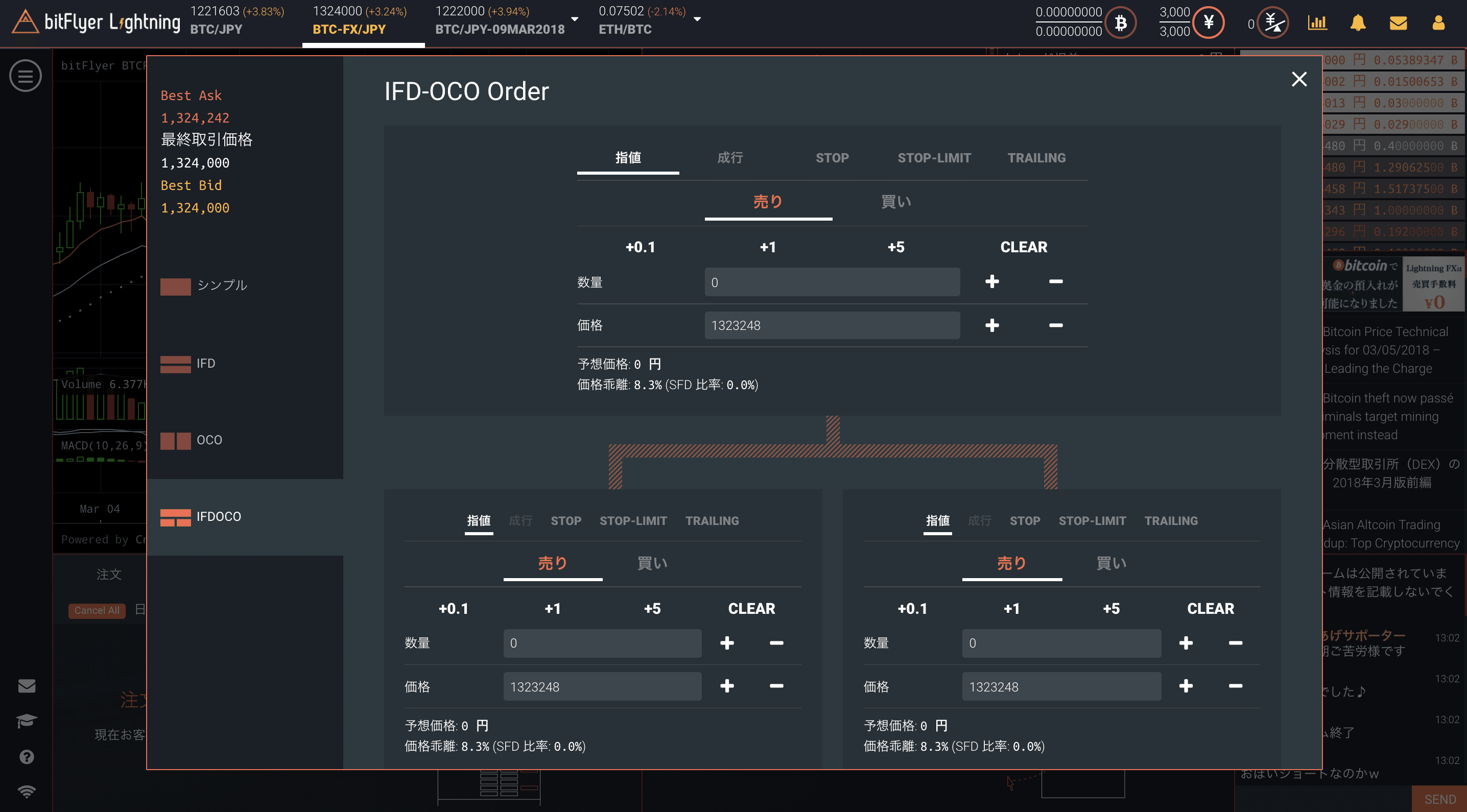
IFDOCOはIFDとOCOを組み合わせた注文方法で、新規注文と同時にその新規注文が成立した際に初めて有効になる2種類の決済注文を全てワンセットで出すことができます。
また、特注注文では指値注文や成行注文の他、「STOP」、「STOP-LIMIT」、「TRAILING」も選択できます。
- STOP:ストップ注文は、「トリガー価格以上になったら買い」、「トリガー価格以下になったら売り」という条件付き成行注文ができます。
- STOP-LIMIT:ストップ・リミット注文は、トリガー価格になったら条件付きの指し値注文ができます。
- TRAILING:トレーリング注文は、値動きに合わせてストップ注文のトリガー価格が自動更新される条件付きのストップ注文の方法です。
その他各種メニュー
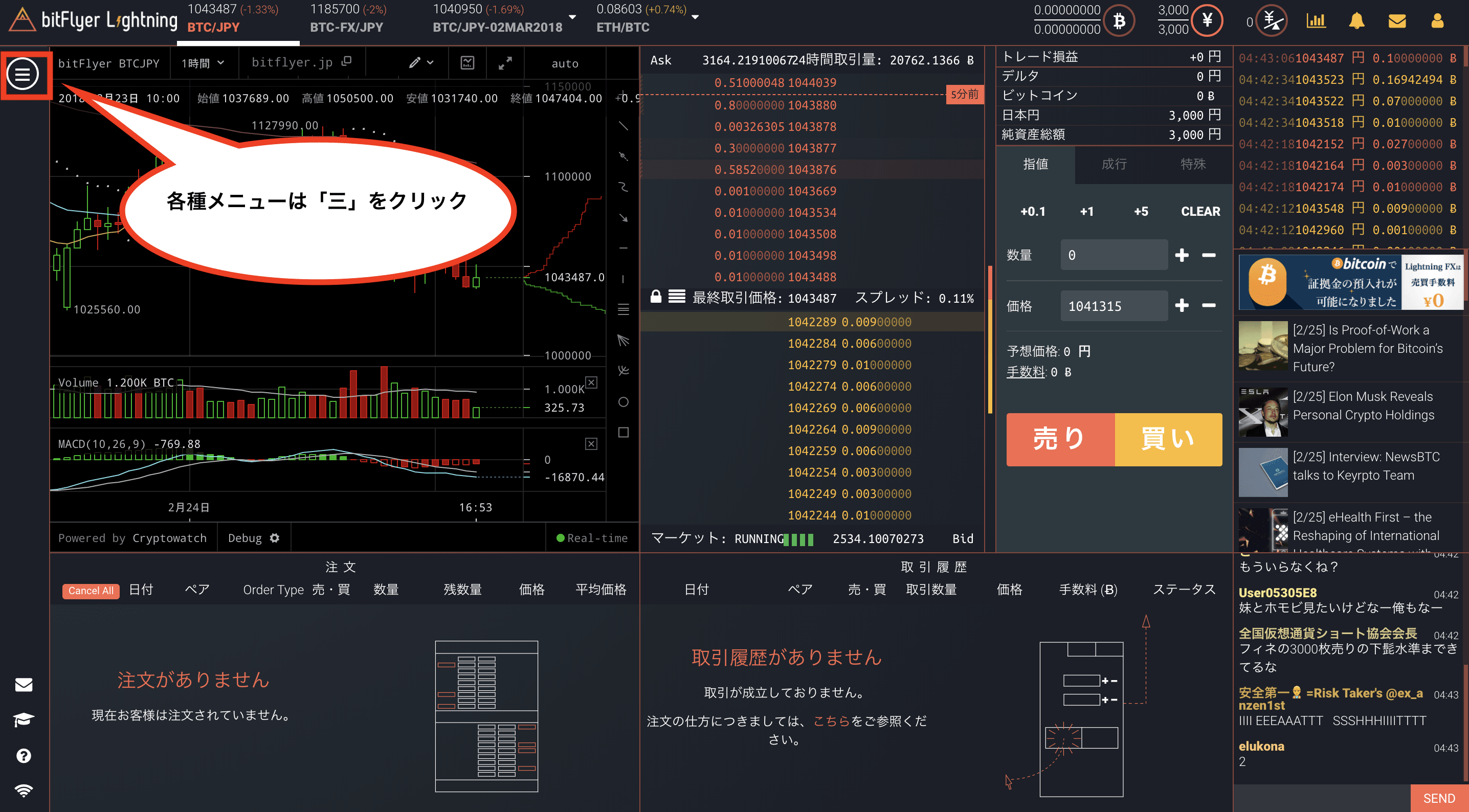
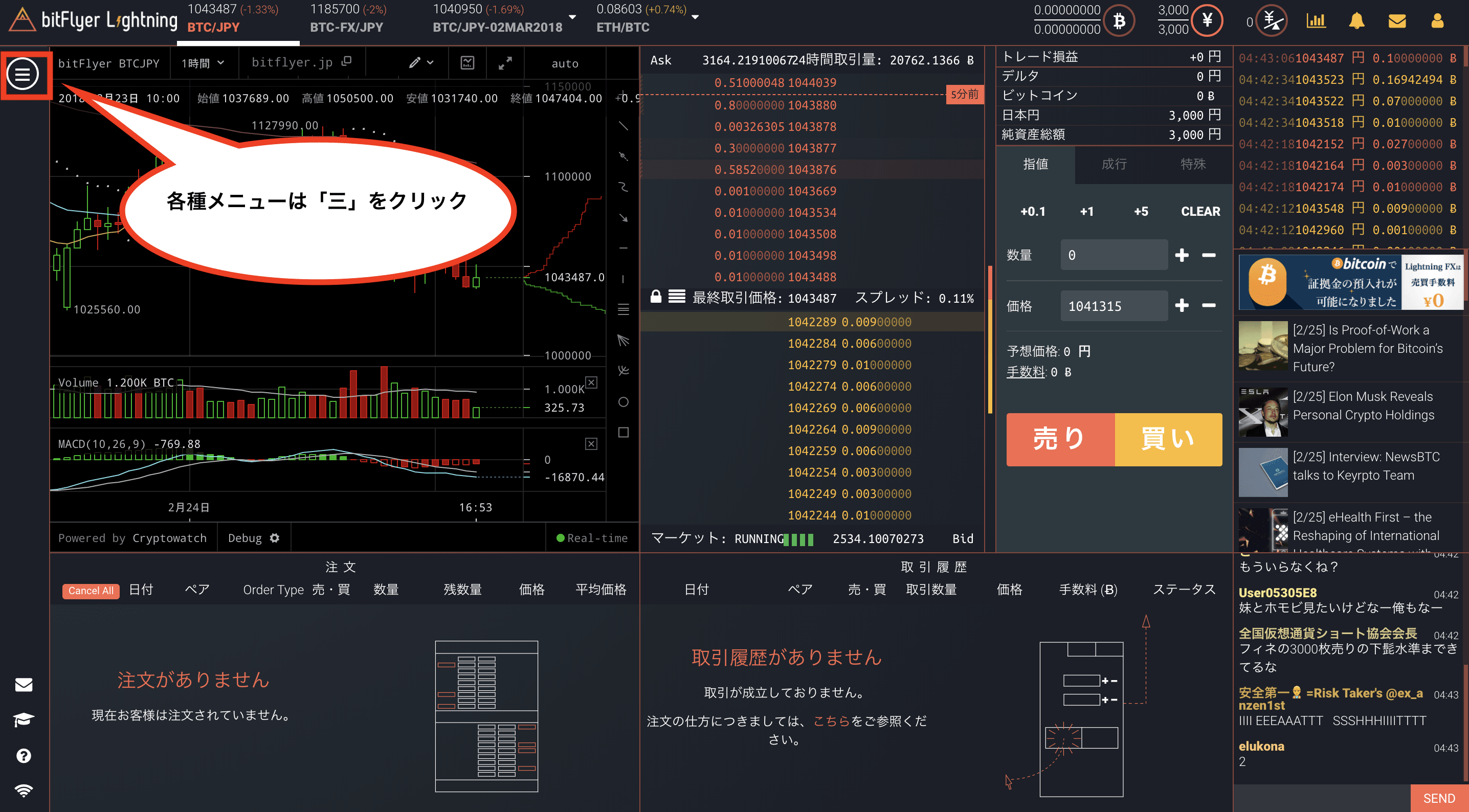
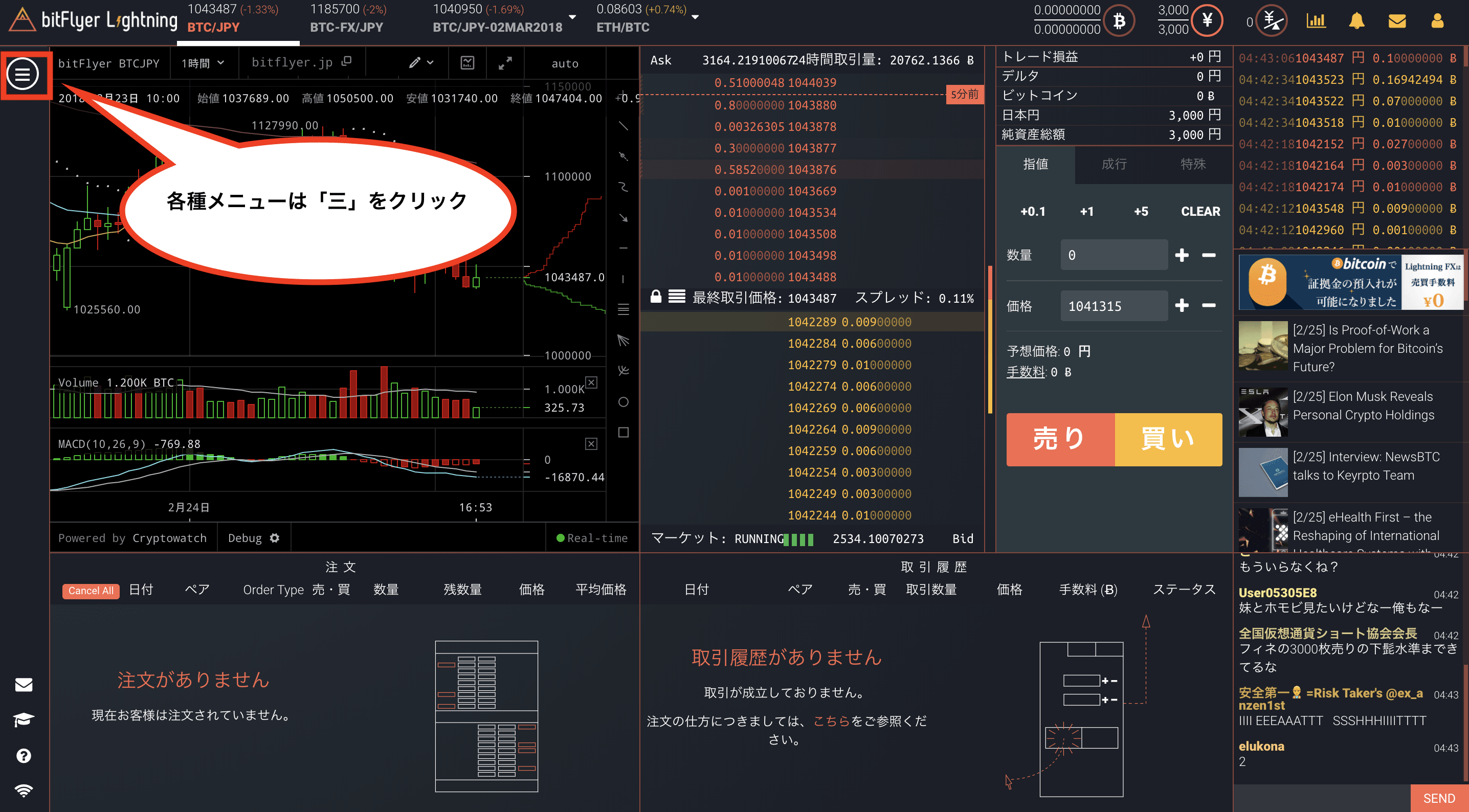
画面左上の「三」をクリックし、各種メニューを確認できます。
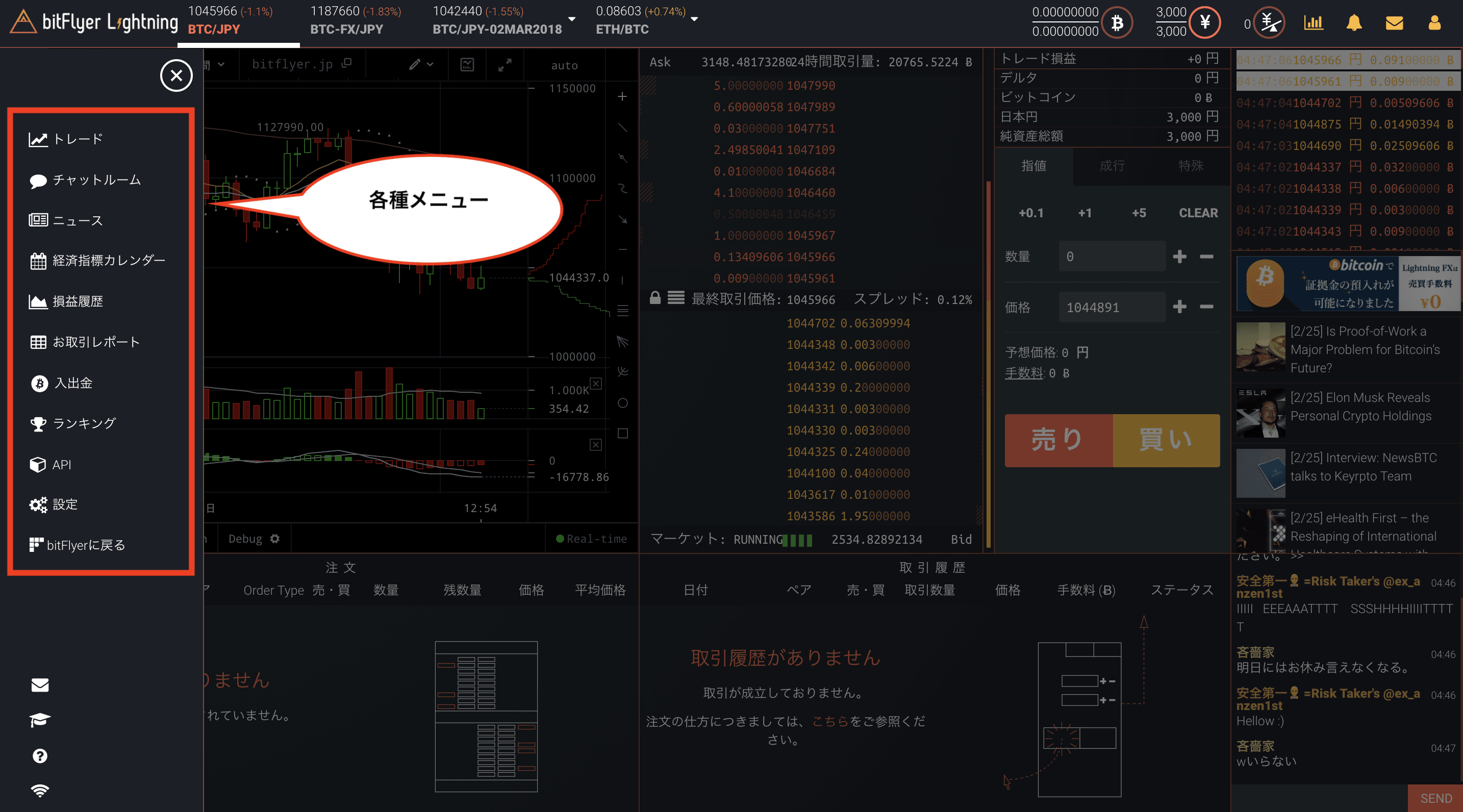
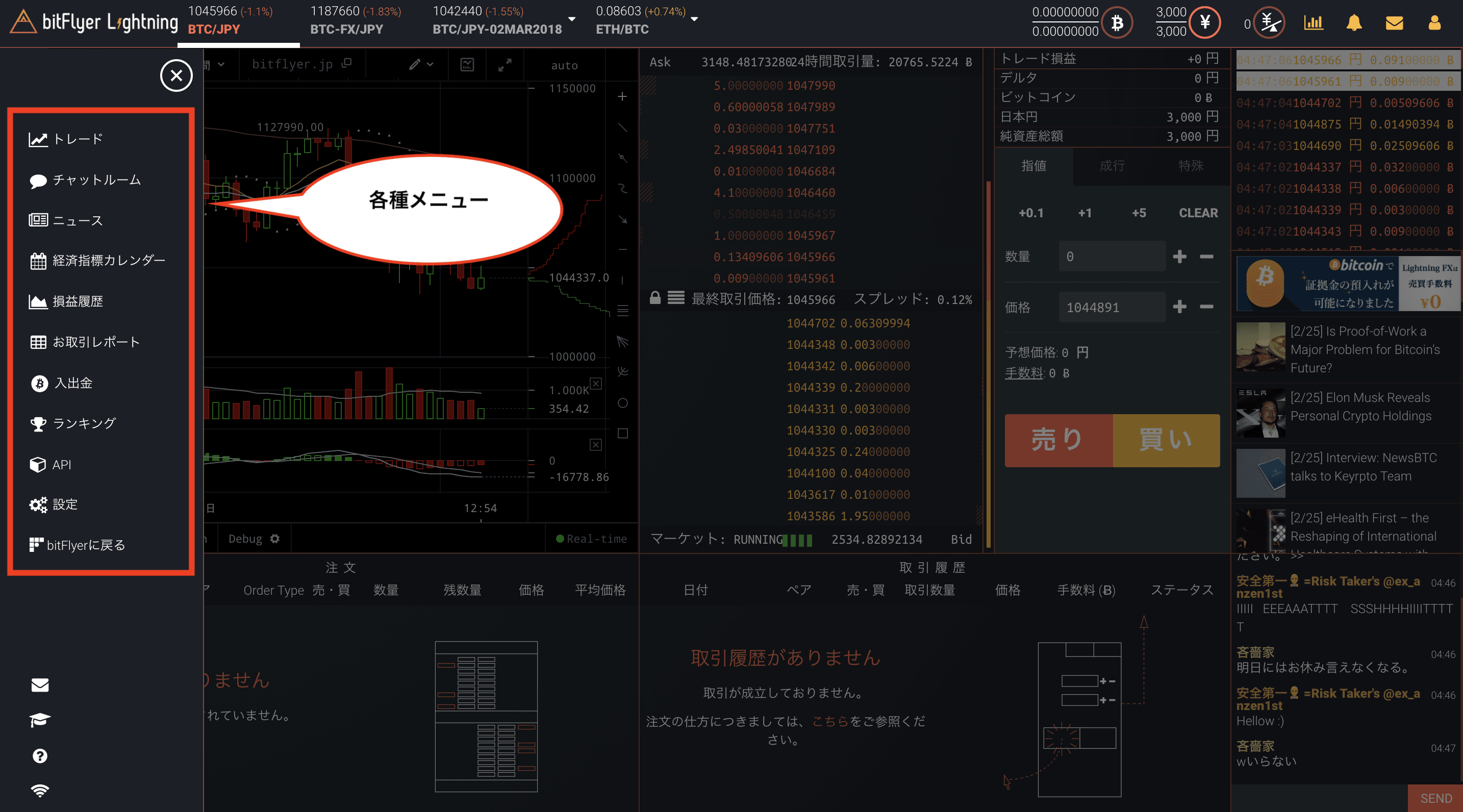
メニューから以下の操作が可能です。
- トレード
- チャットルーム
- ニュース
- 経済指標カレンダー
- 損益履歴
- お取引レポート
- 入出金
- ランキング
- API
- 設定
チャットルーム
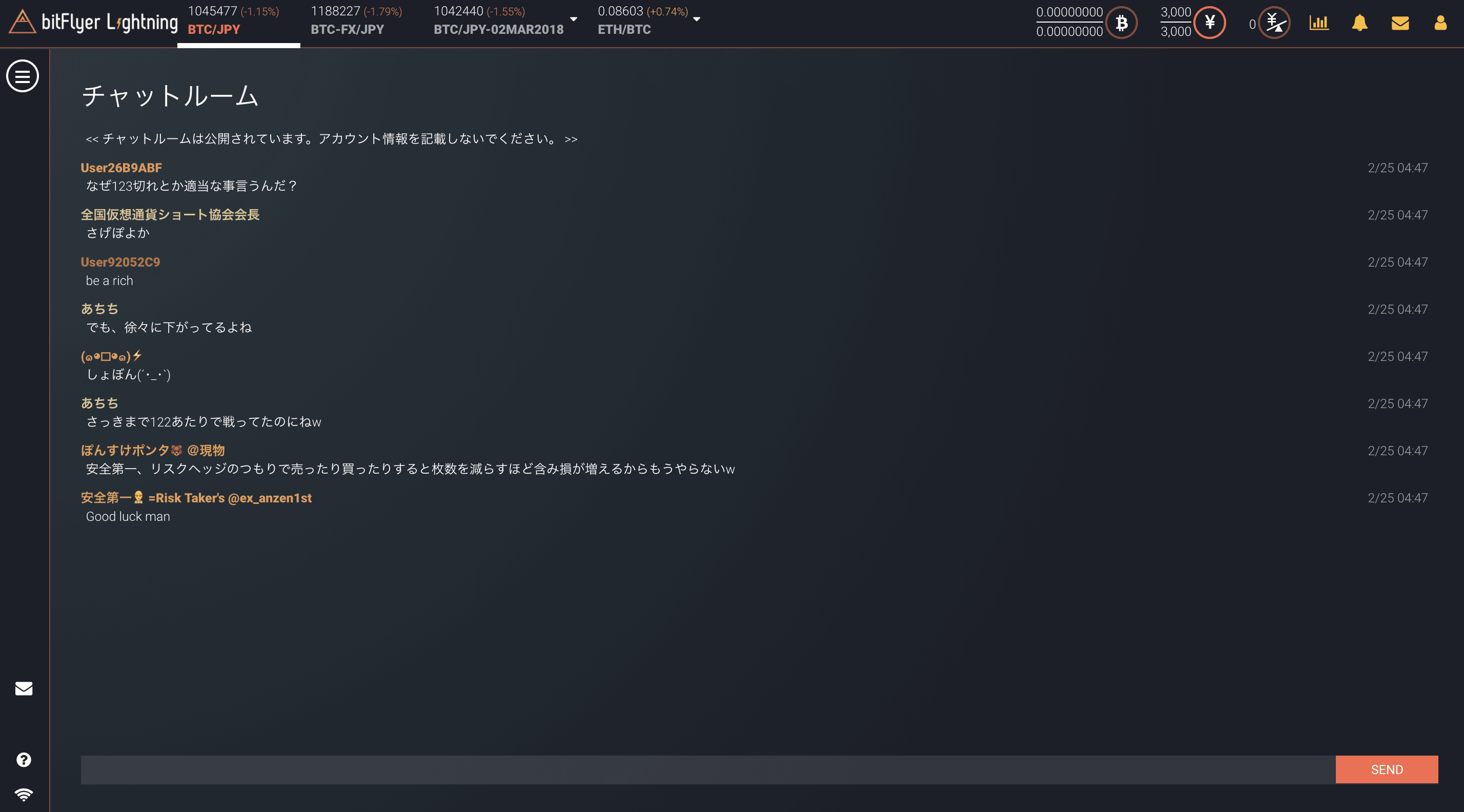
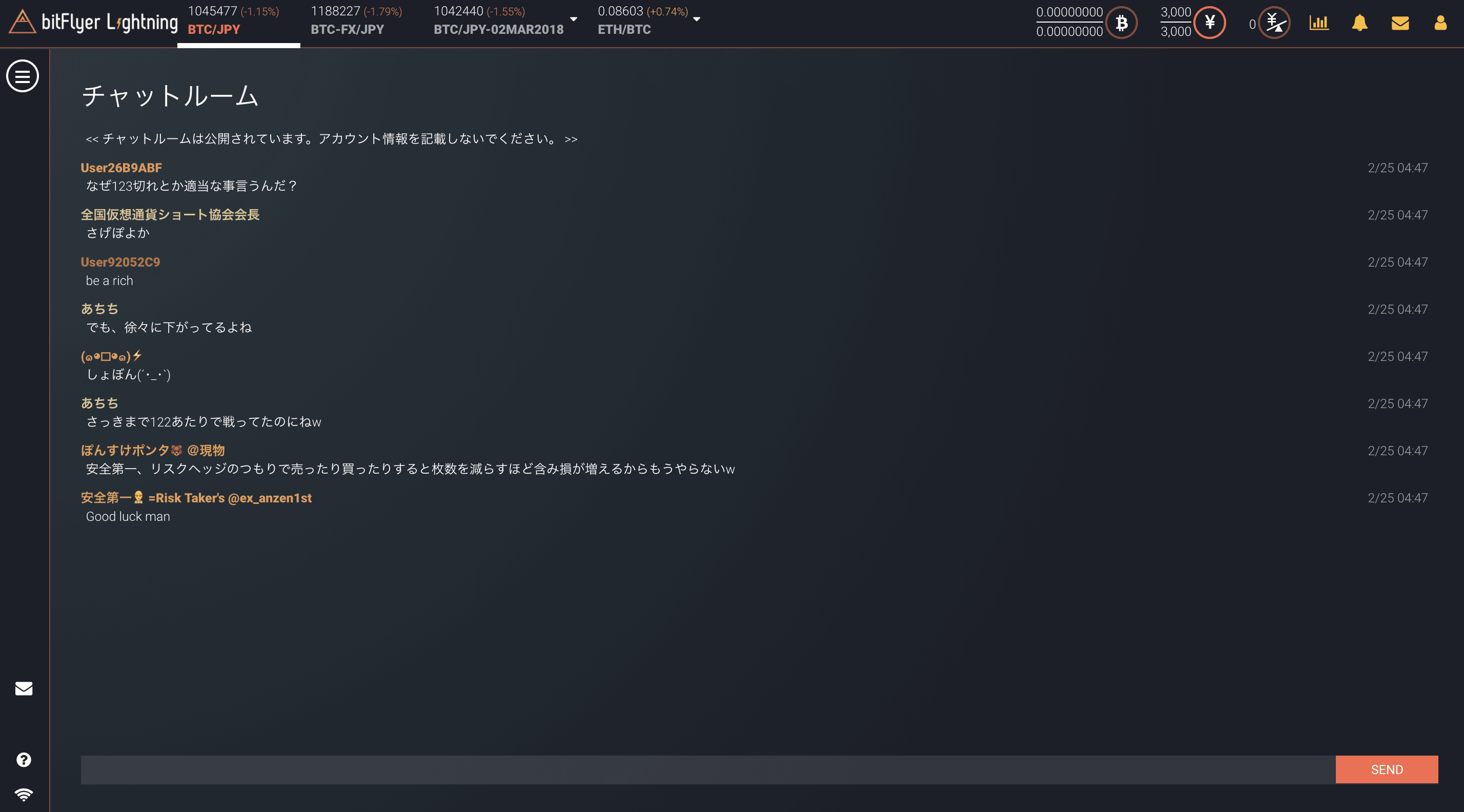
チャットをすることができます。
ニュース
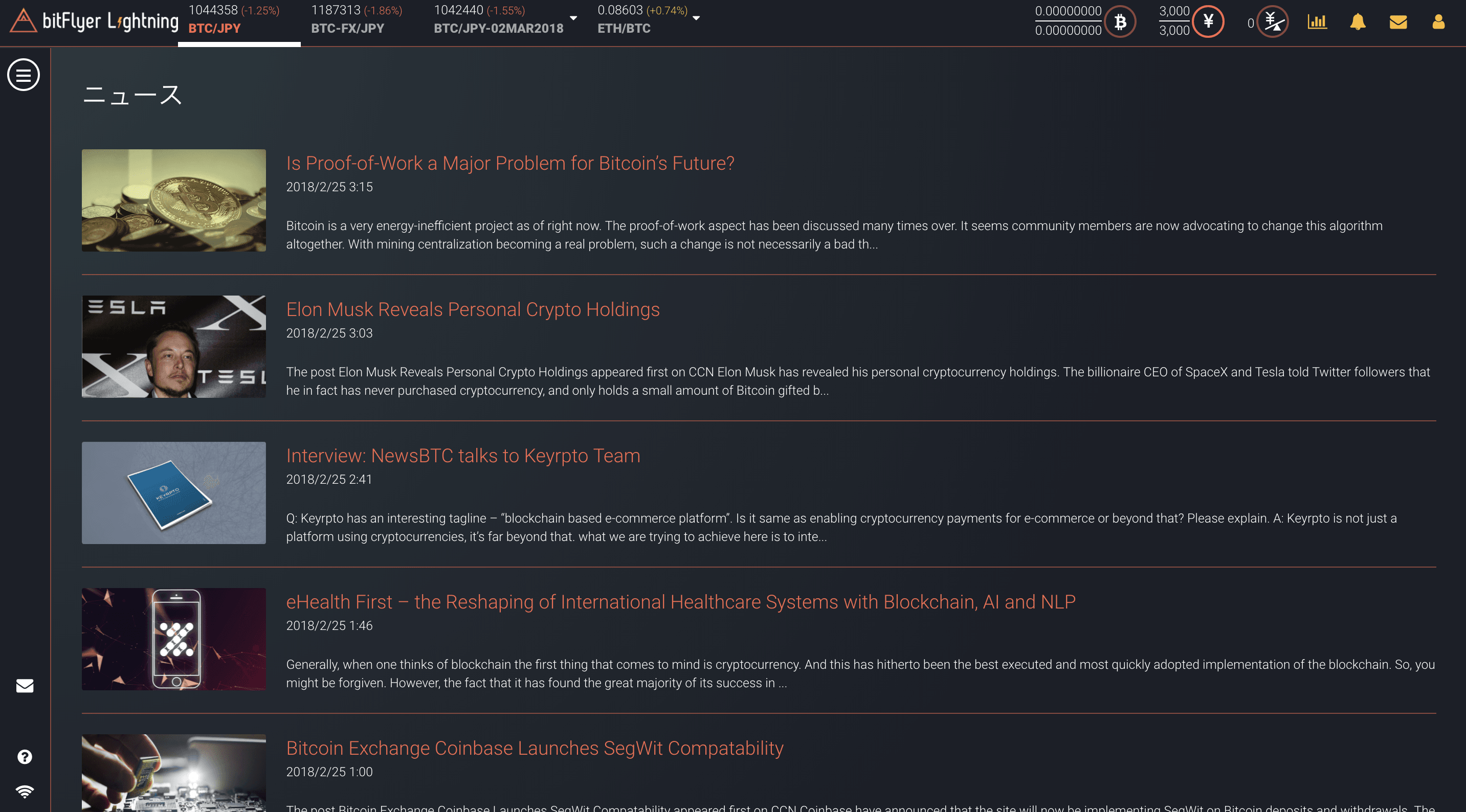
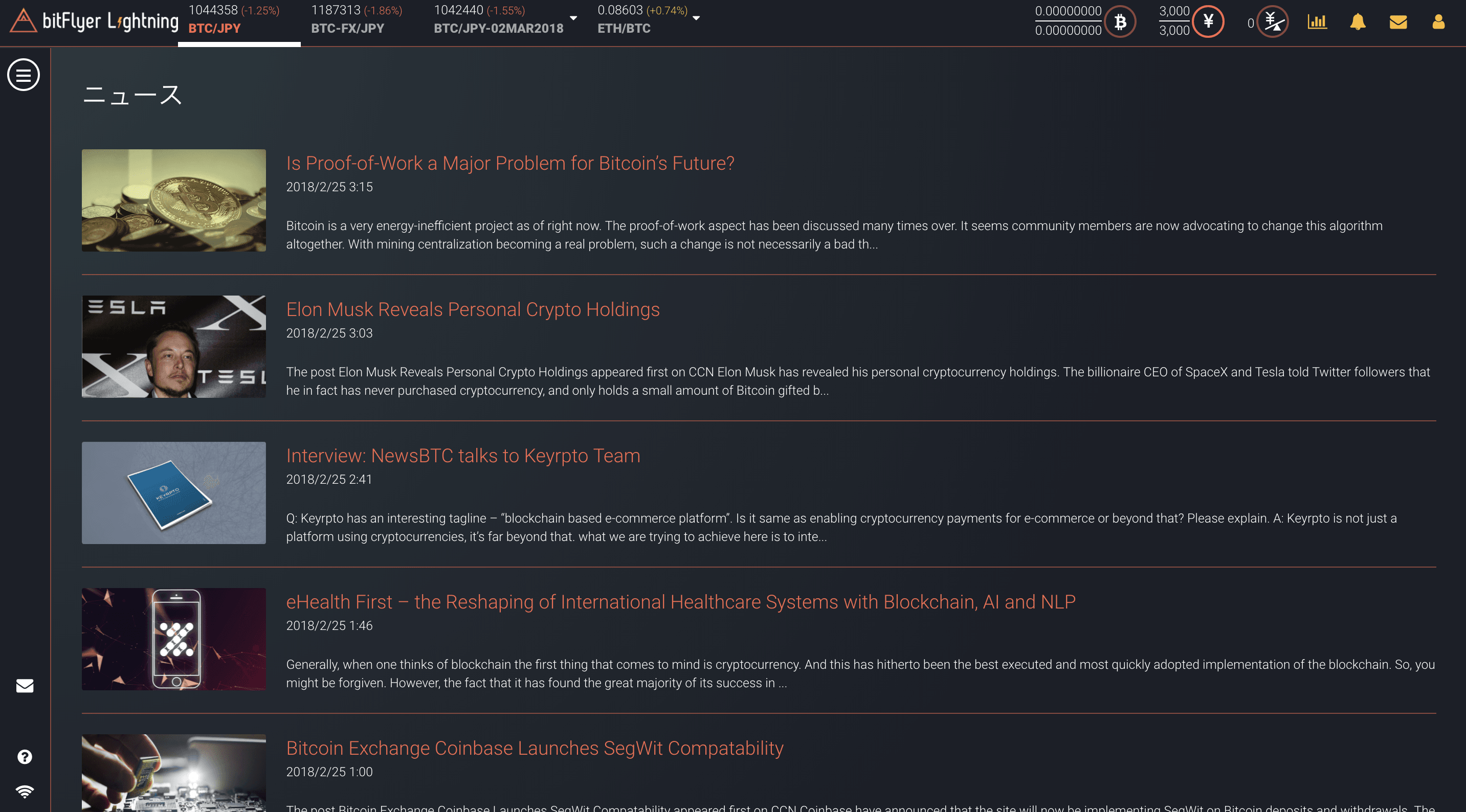
各種ニュースを確認できます。
経済指標カレンダー
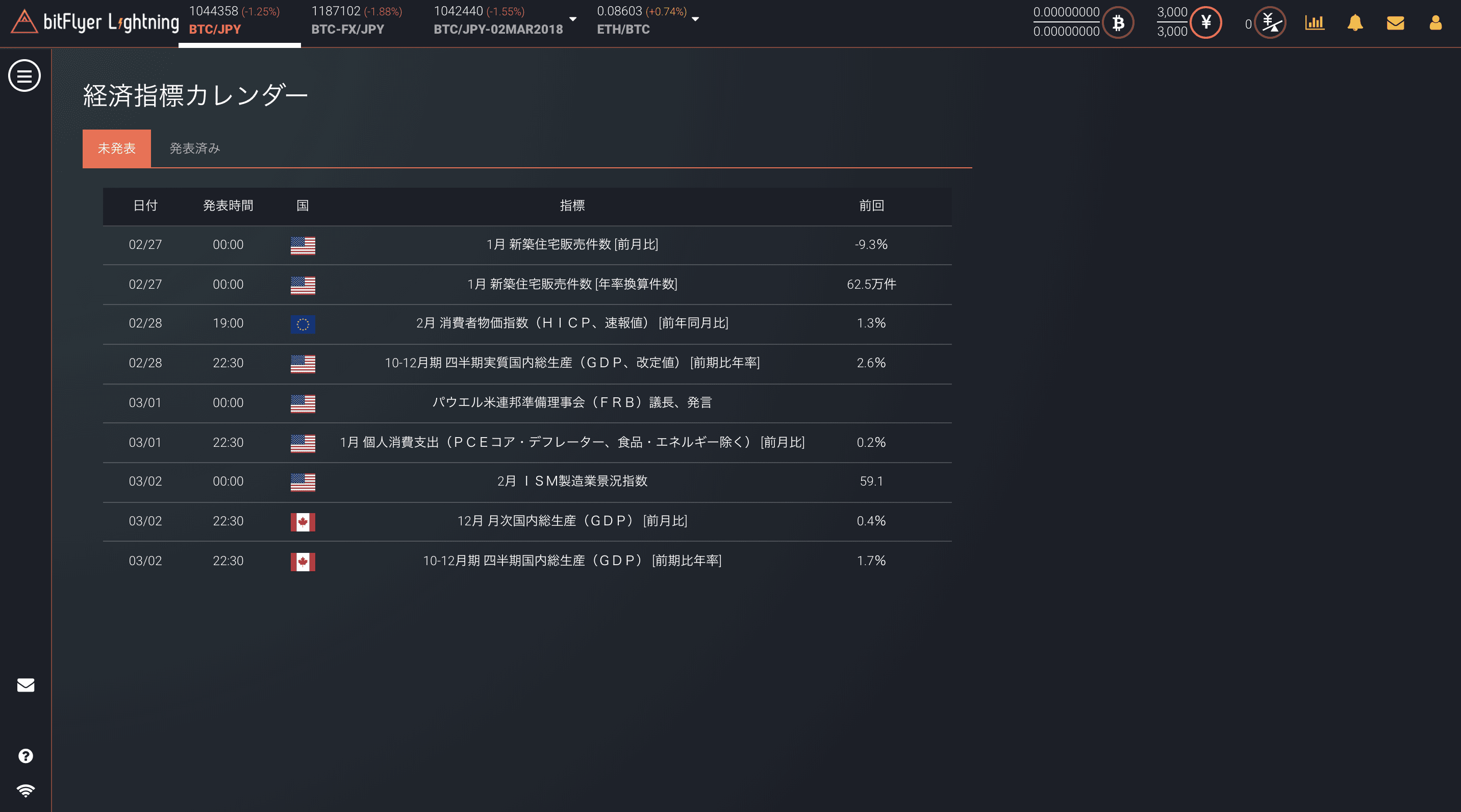
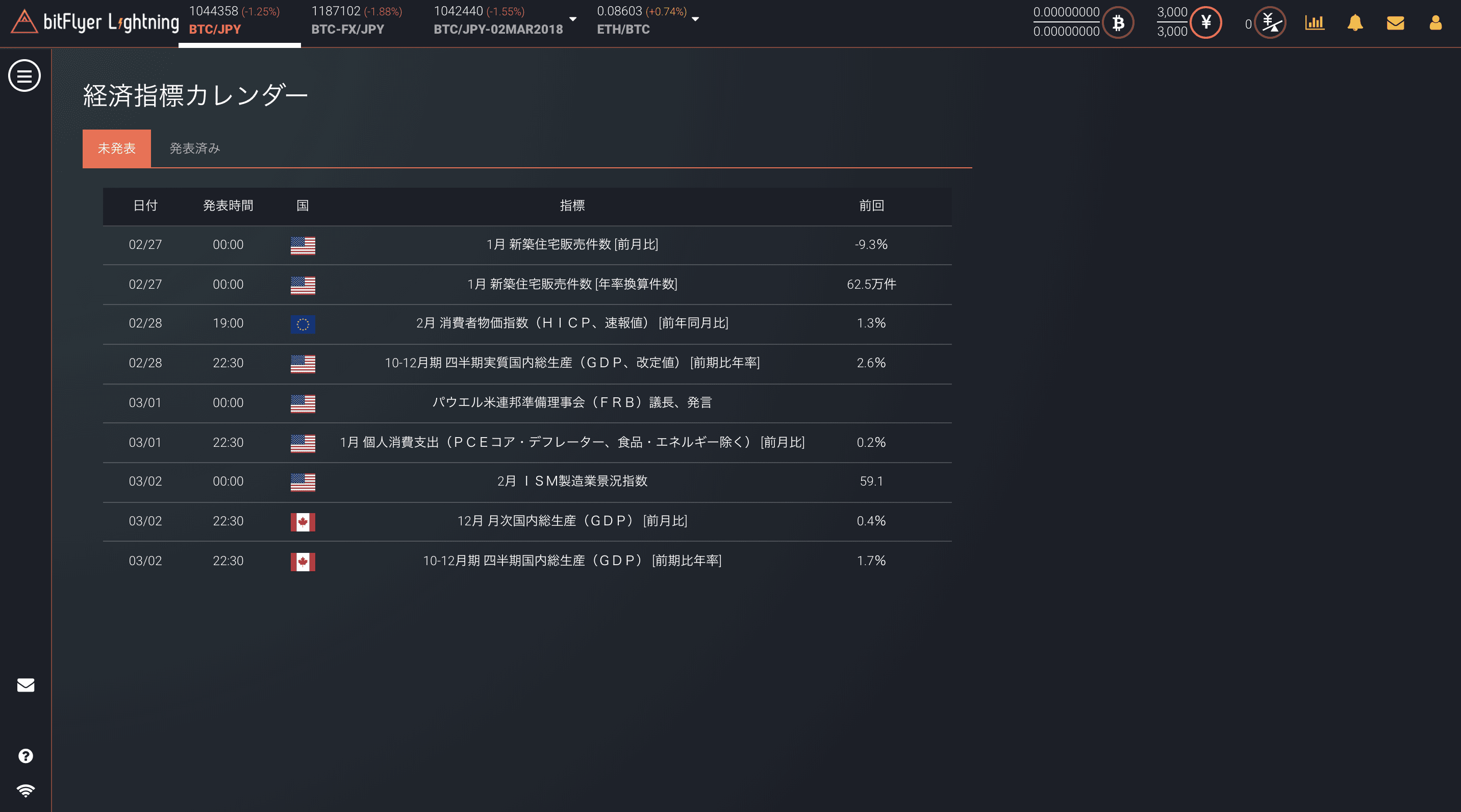
経済指標カレンダーを確認できます。
損益履歴
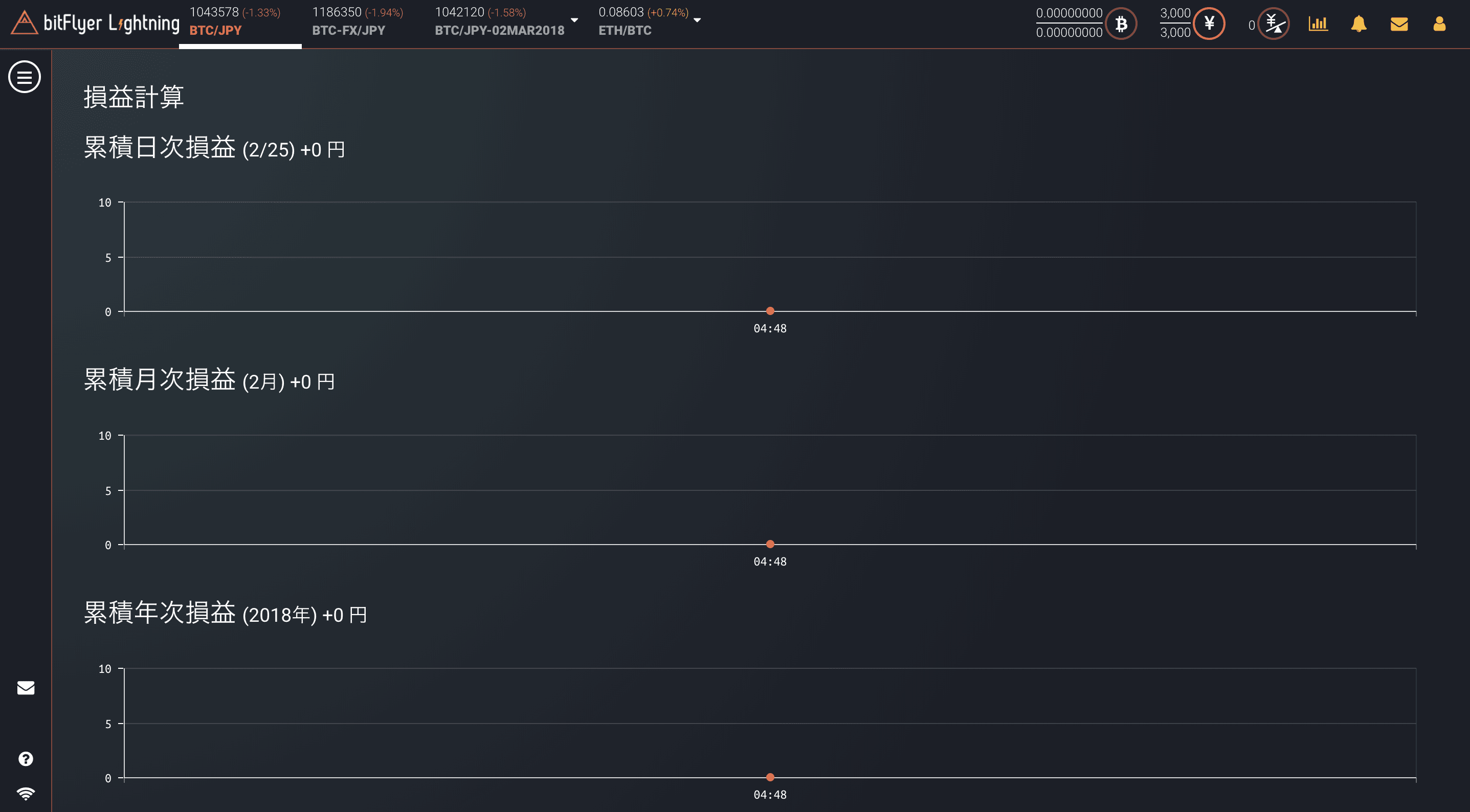
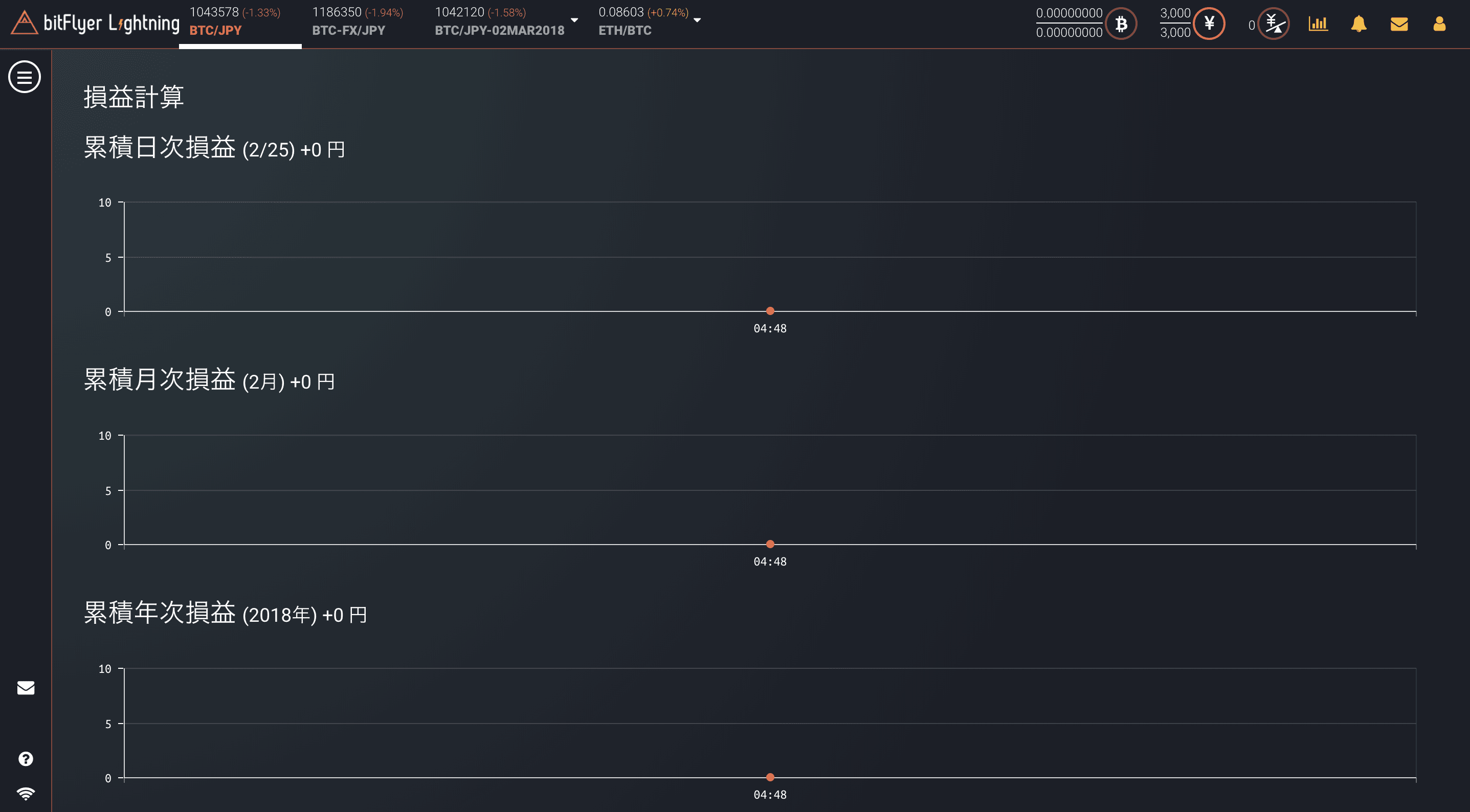
損益履歴を確認できます。
お取引レポート
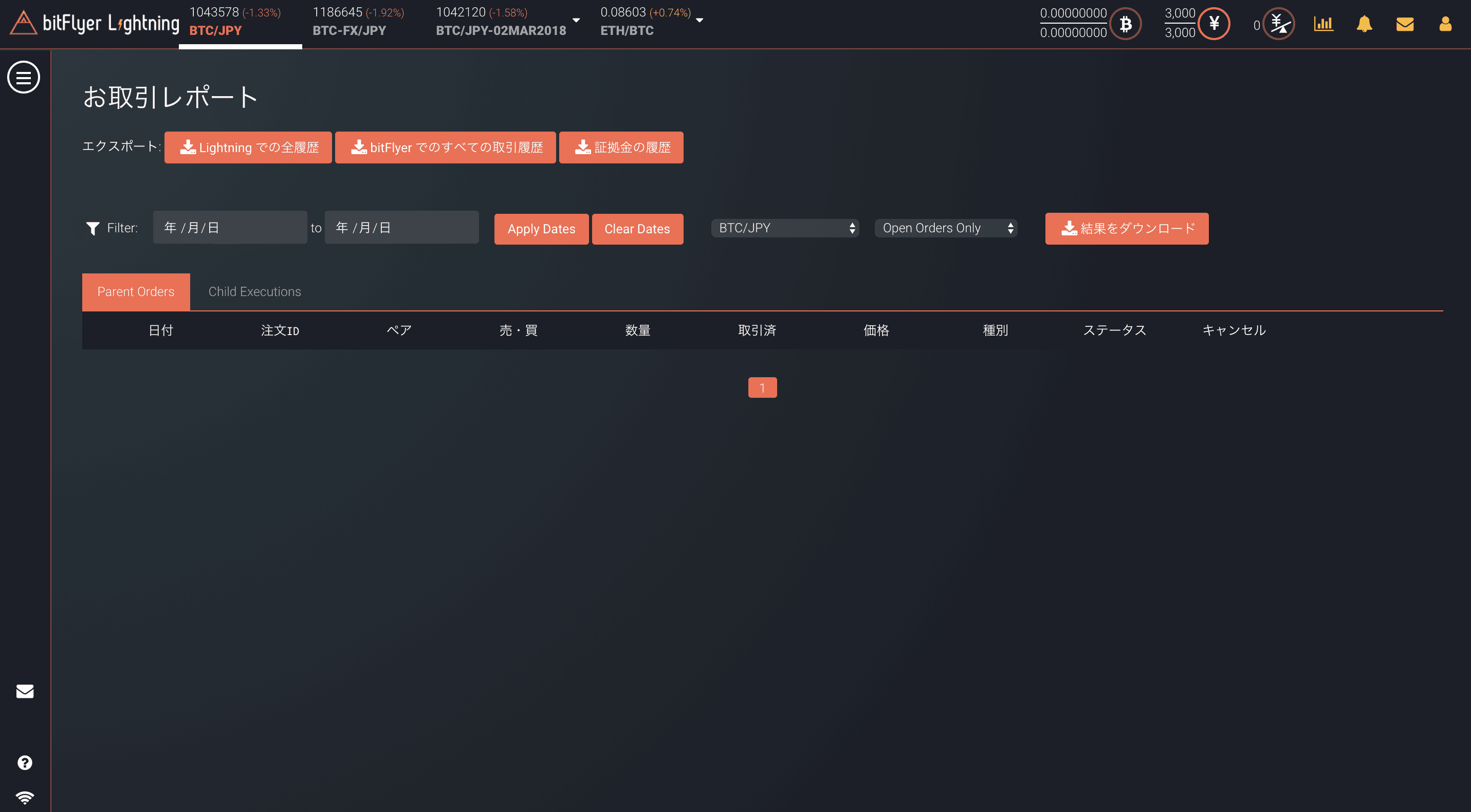
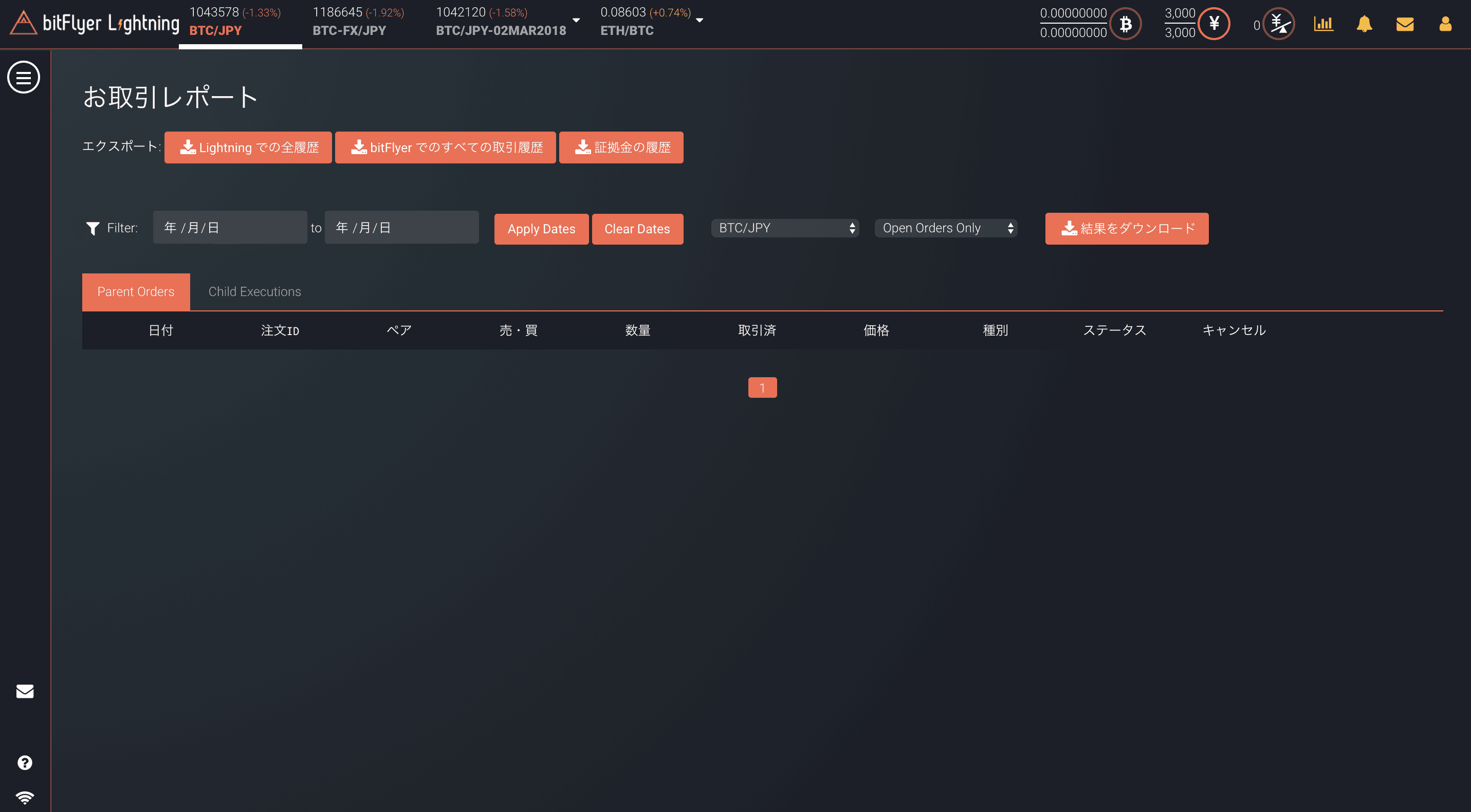
お取引レポートを確認できます。
入出金


各種入出金ができます。
ランキング
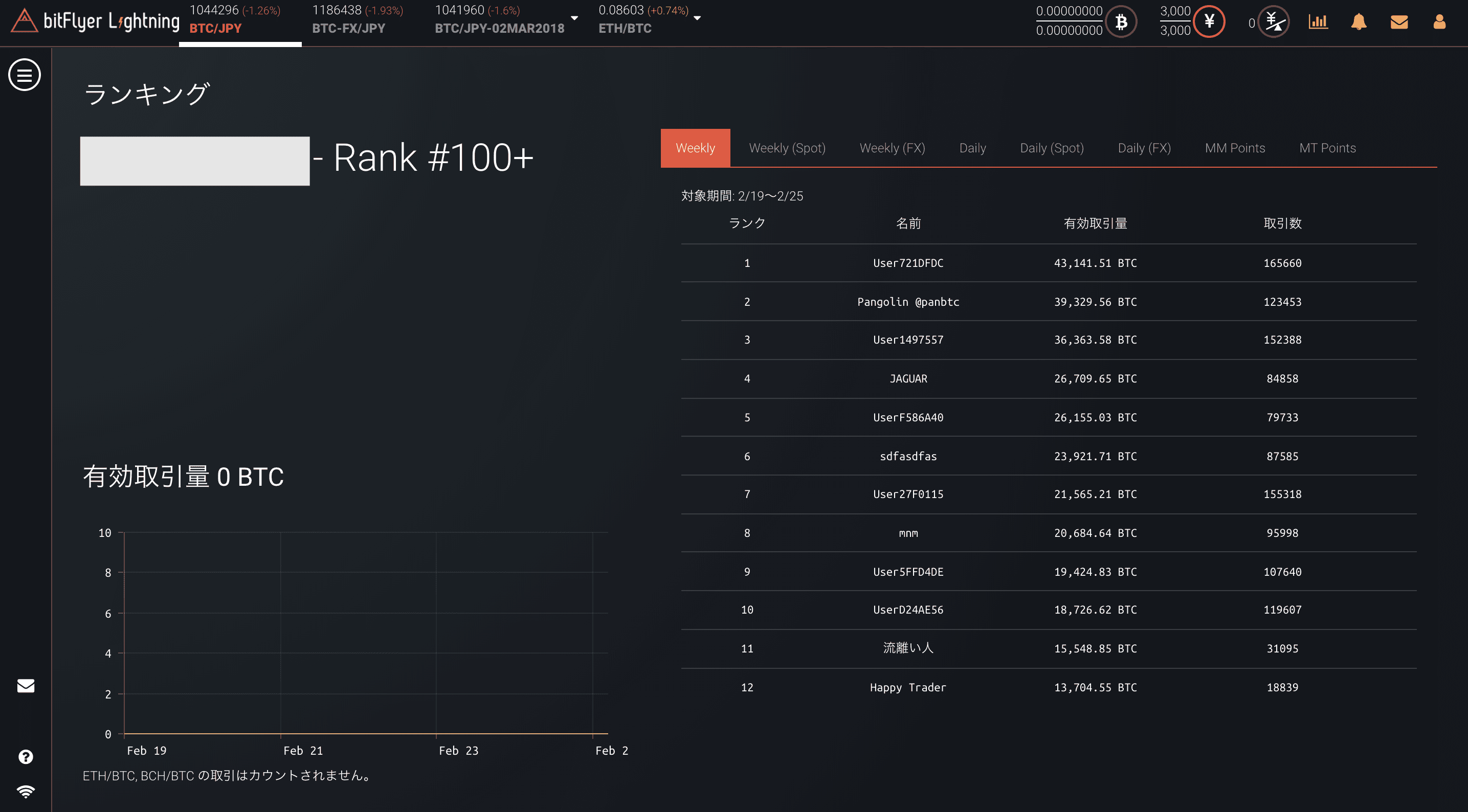
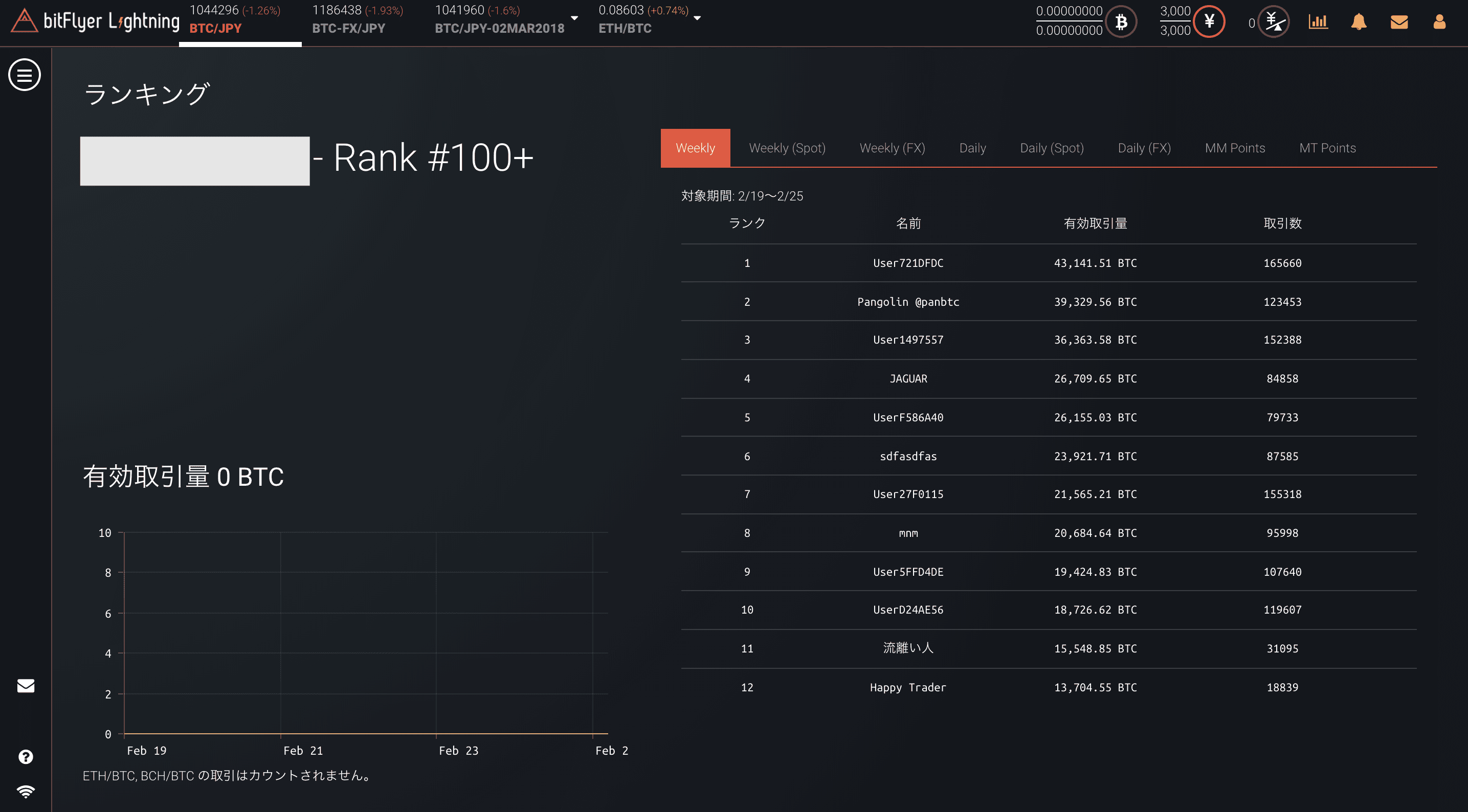
取引量のランキングを確認できます。
API
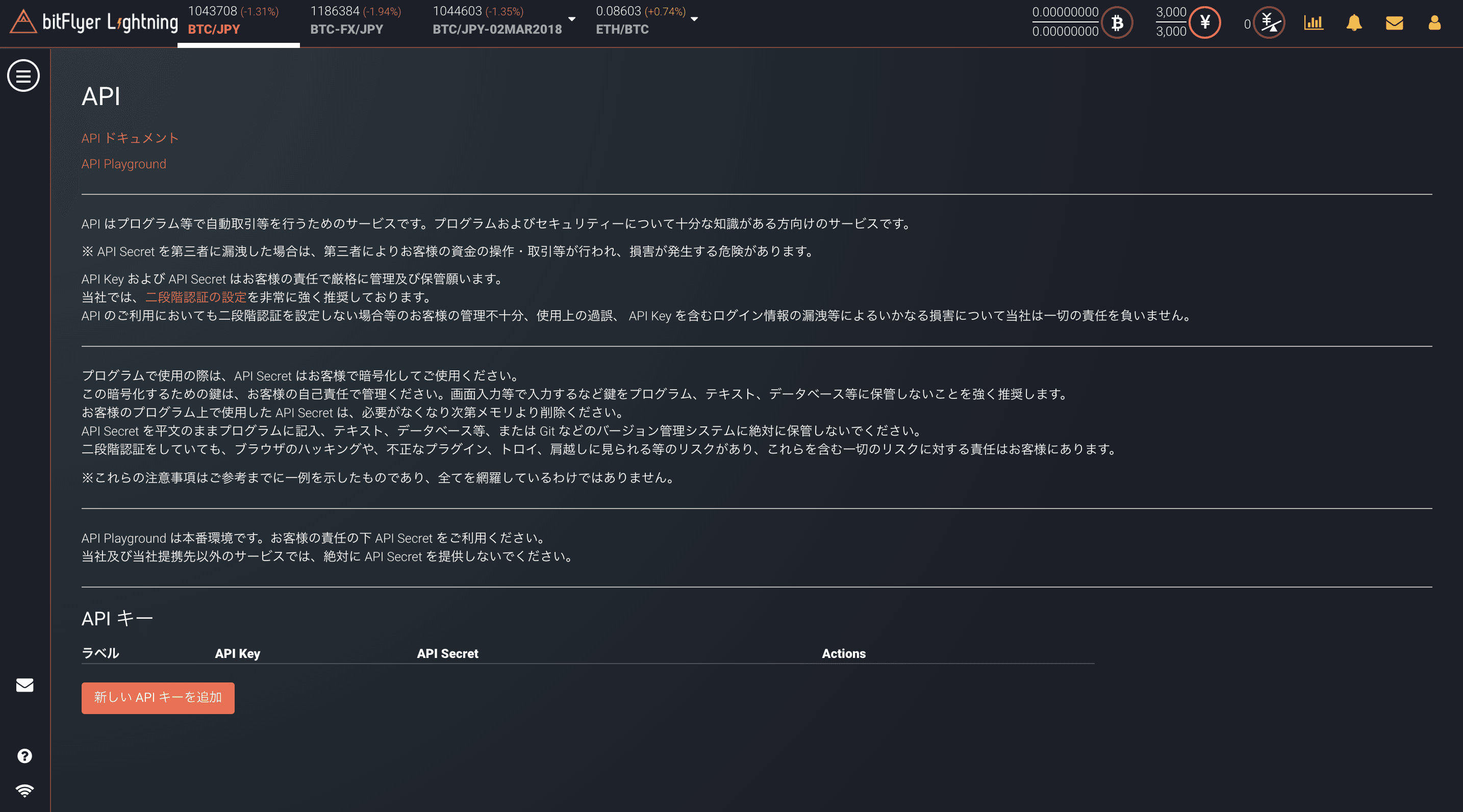
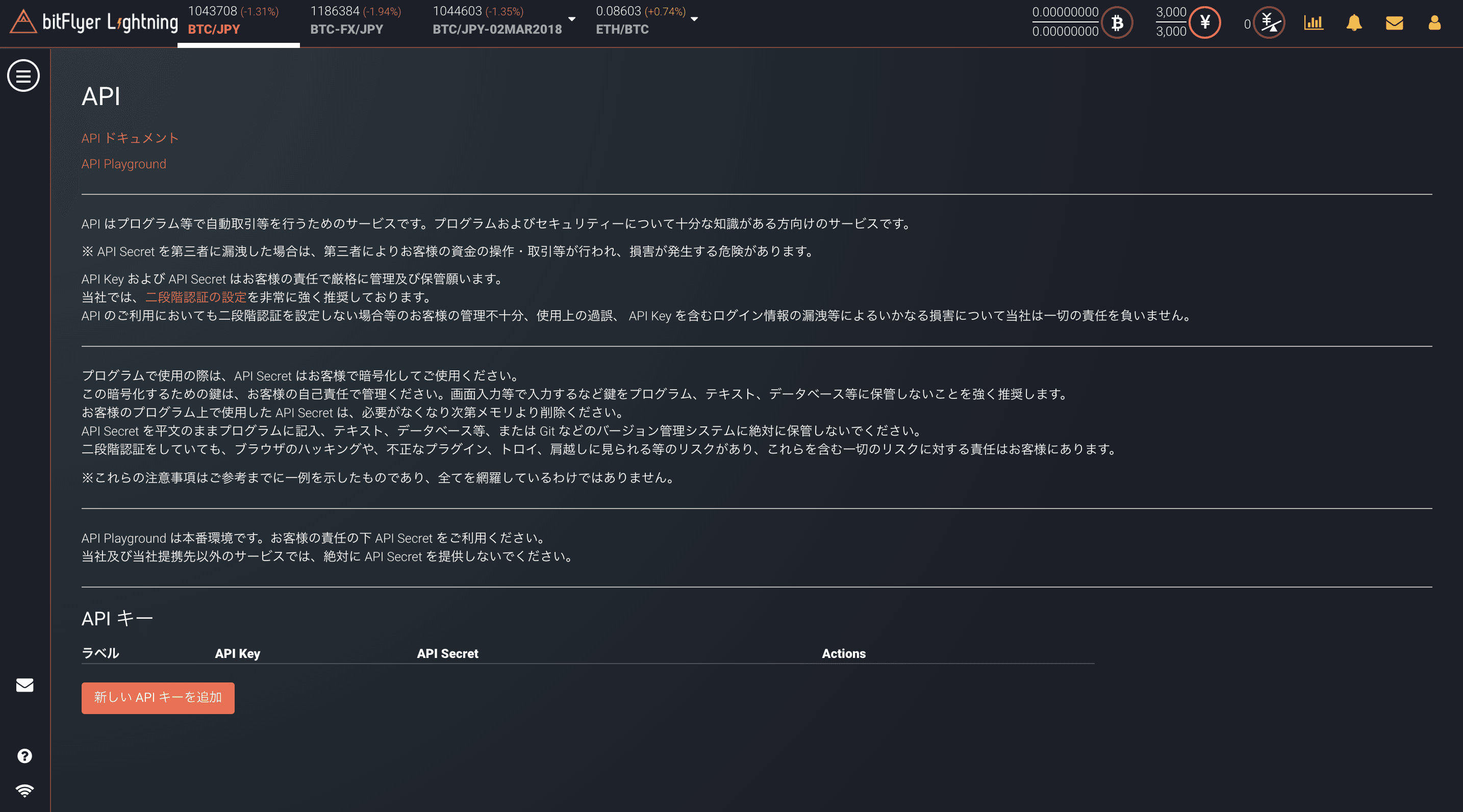
APIを利用することもできます。
設定
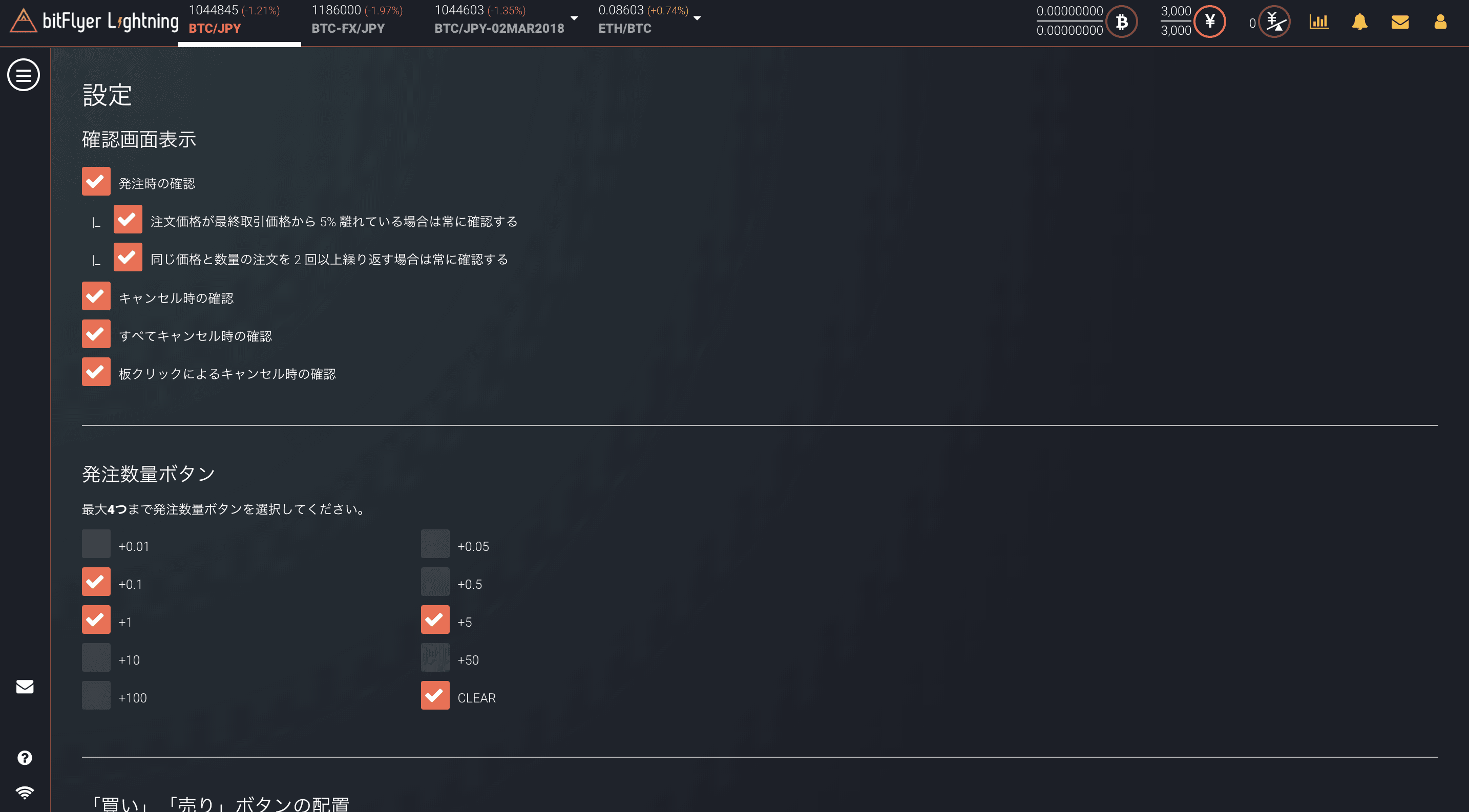
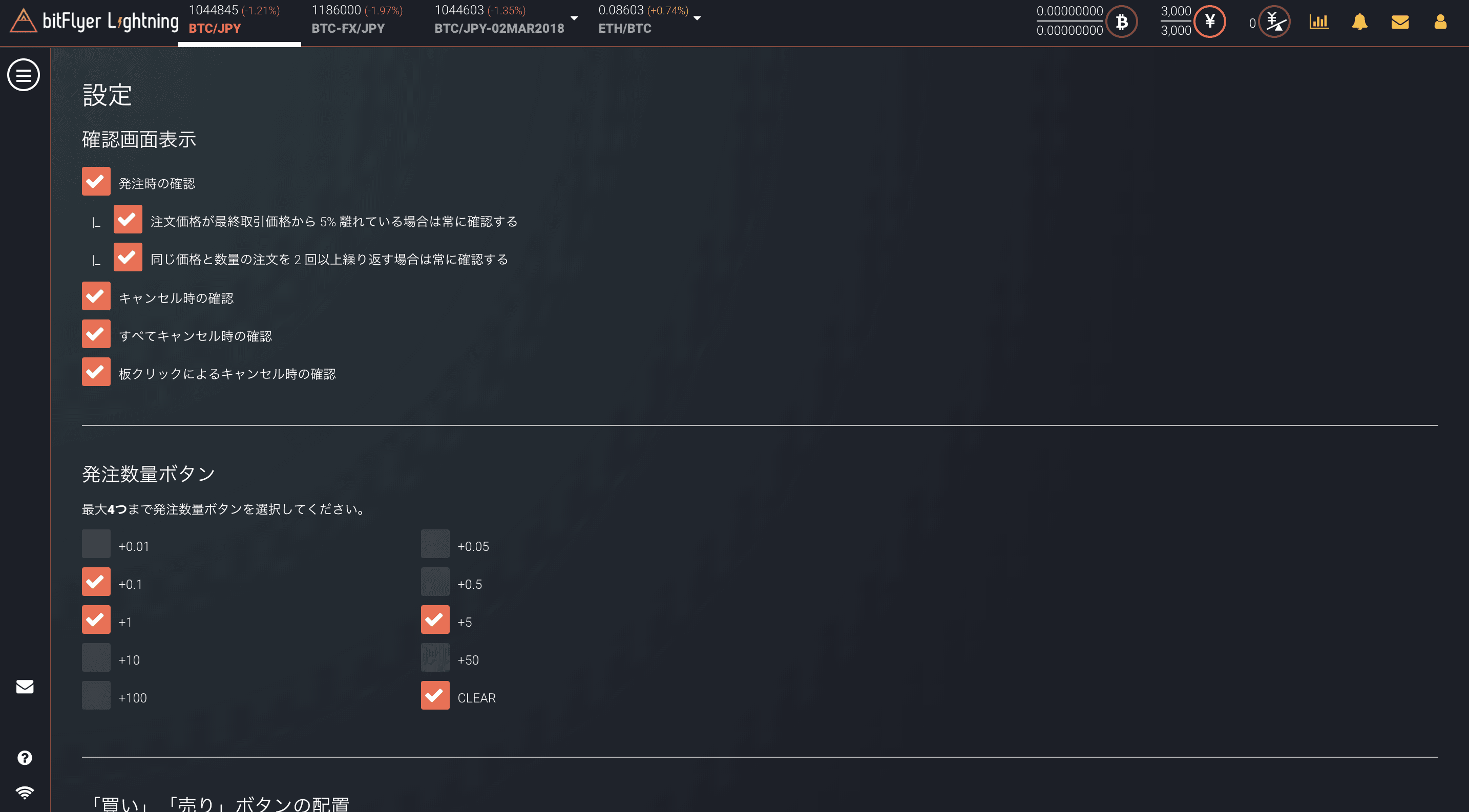
設定画面では、各種設定を行うことができます。
- 確認画面表示
- 発注数量ボタン
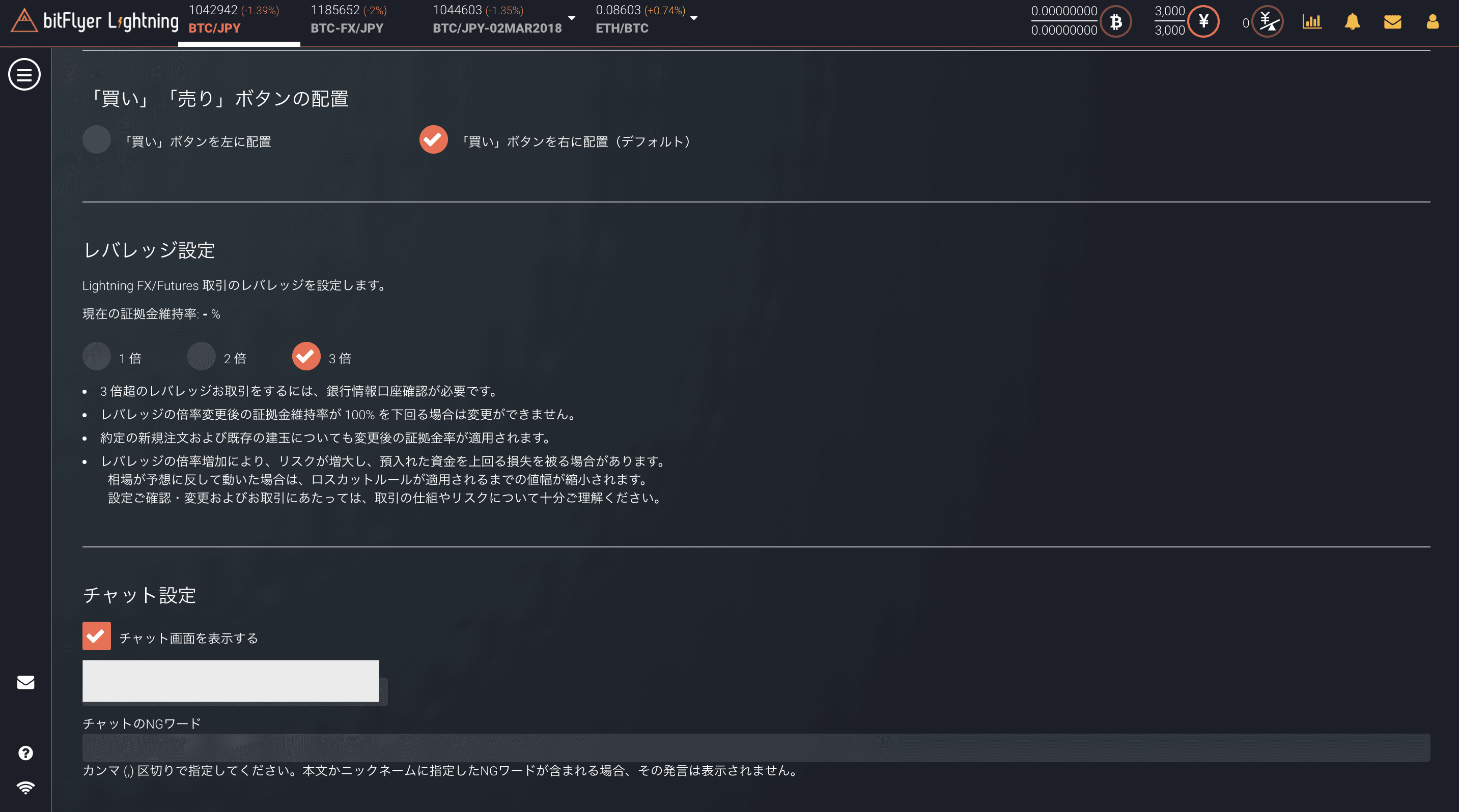
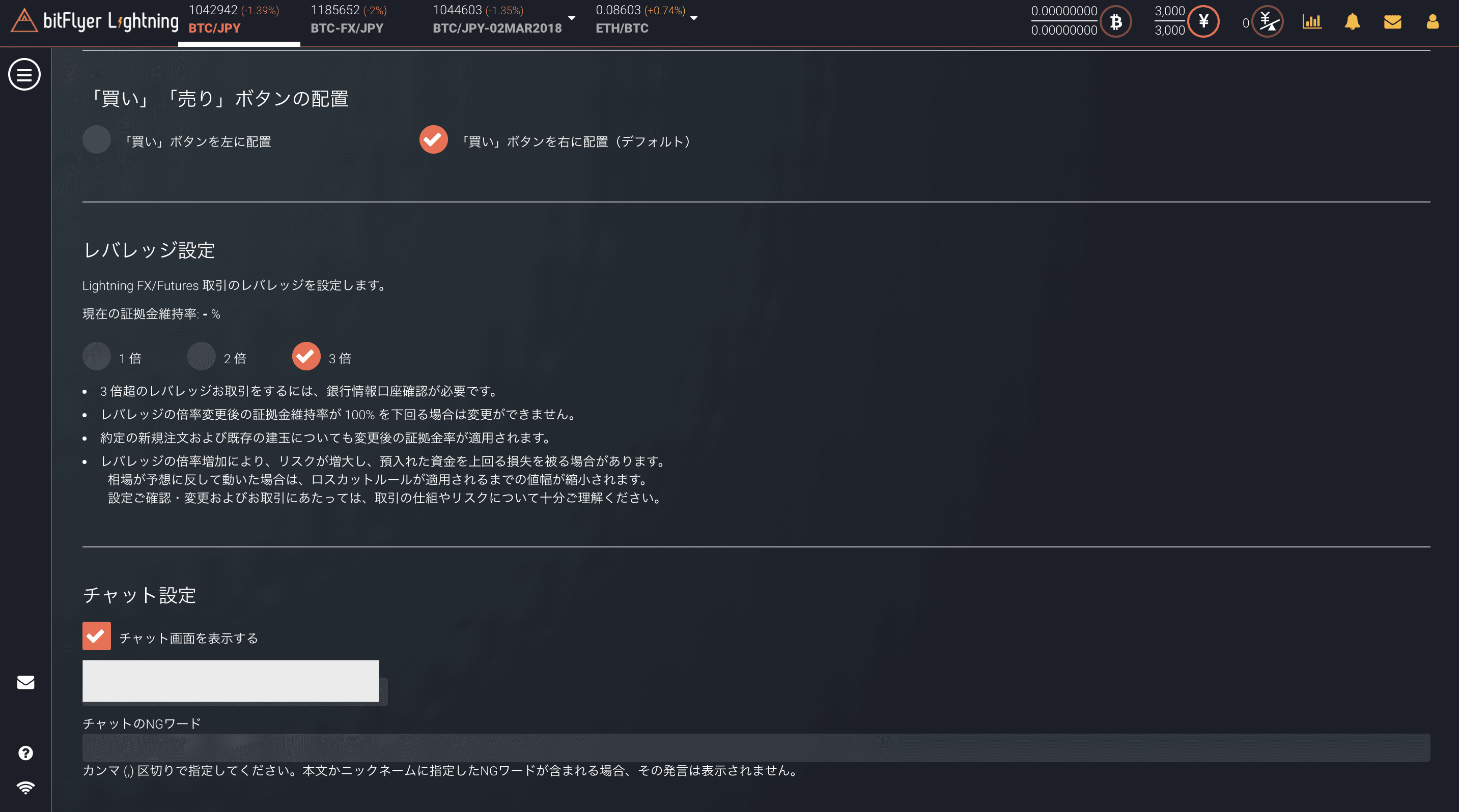
- 「買い」「売り」ボタン配置
- レバレッジ設定
- チャット設定
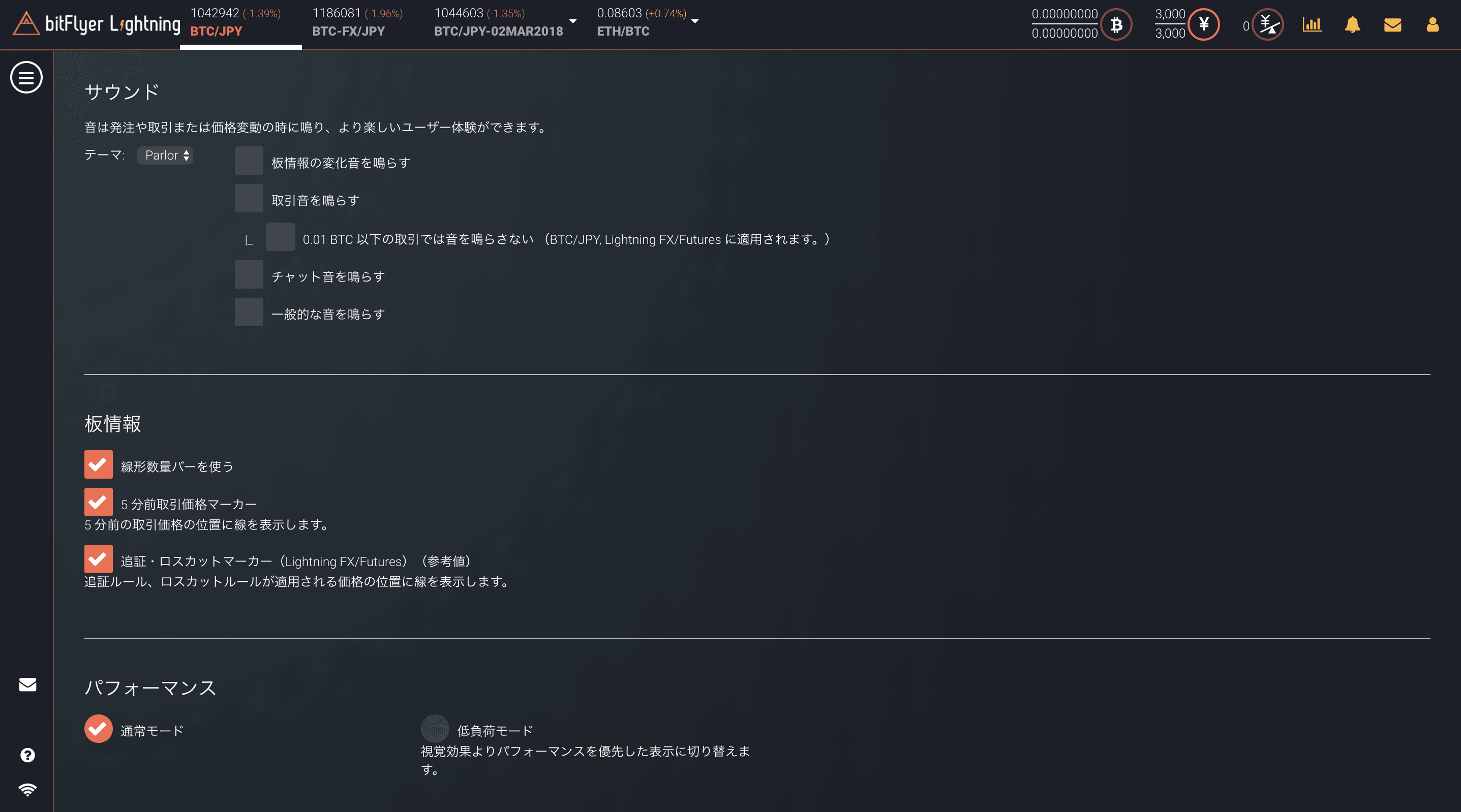
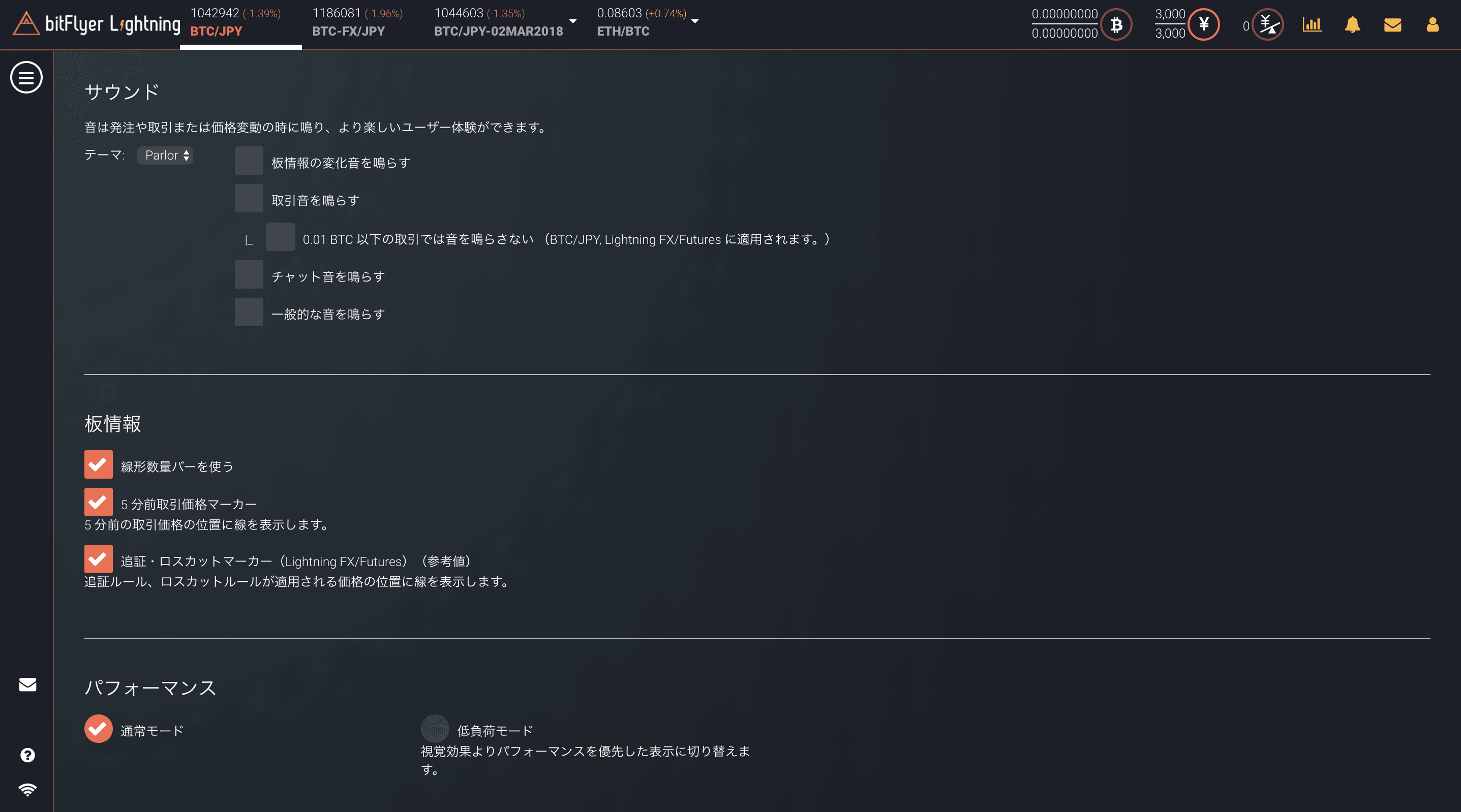
- サウンド
- 板情報
- パフォーマンス
※デフォルトでは板情報の変化音が鳴るようになっています。音がうるさい方はサウンドから音をOFFにすることができます。
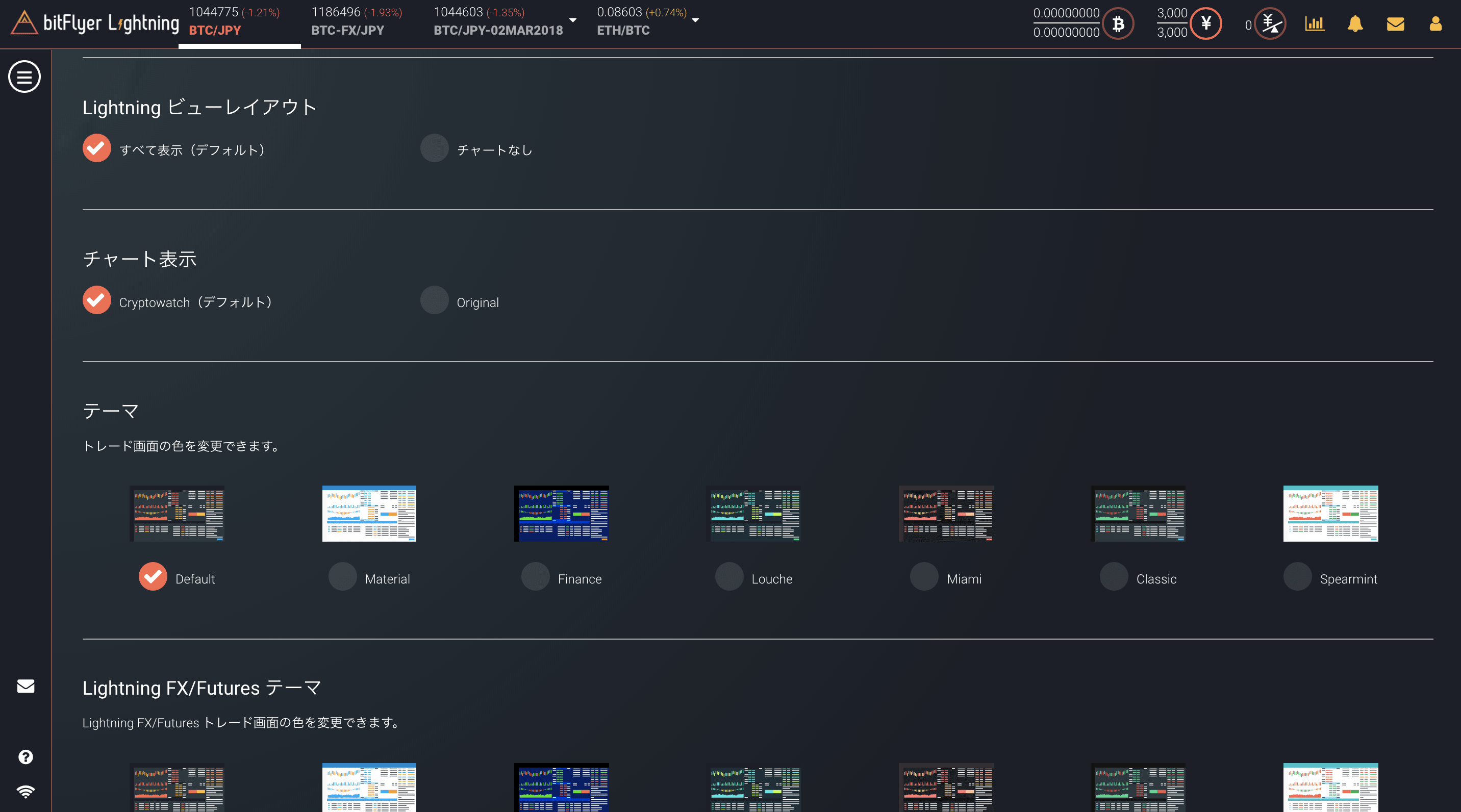
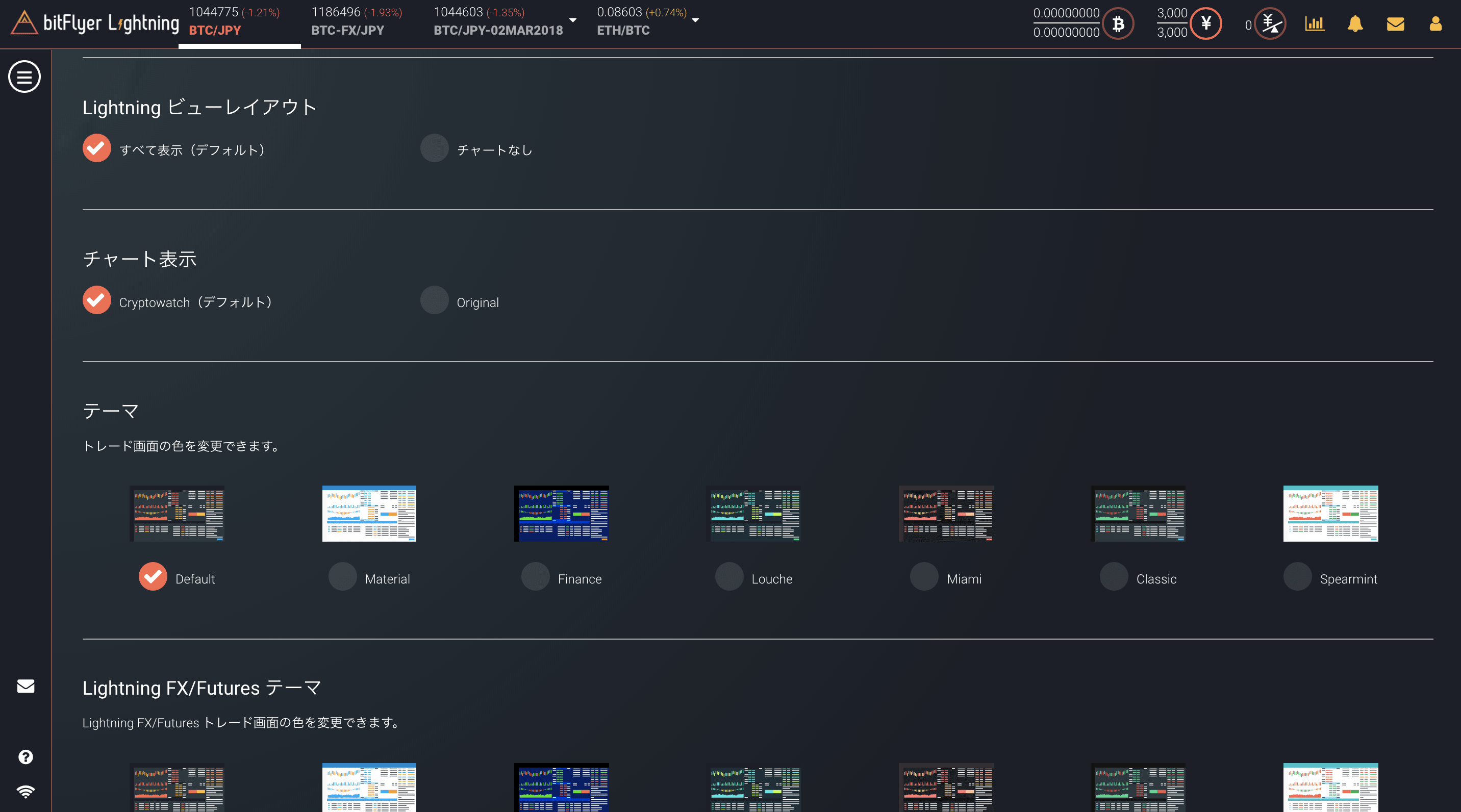
- Lightning ビューレイアウト
- チャート表示
- テーマ
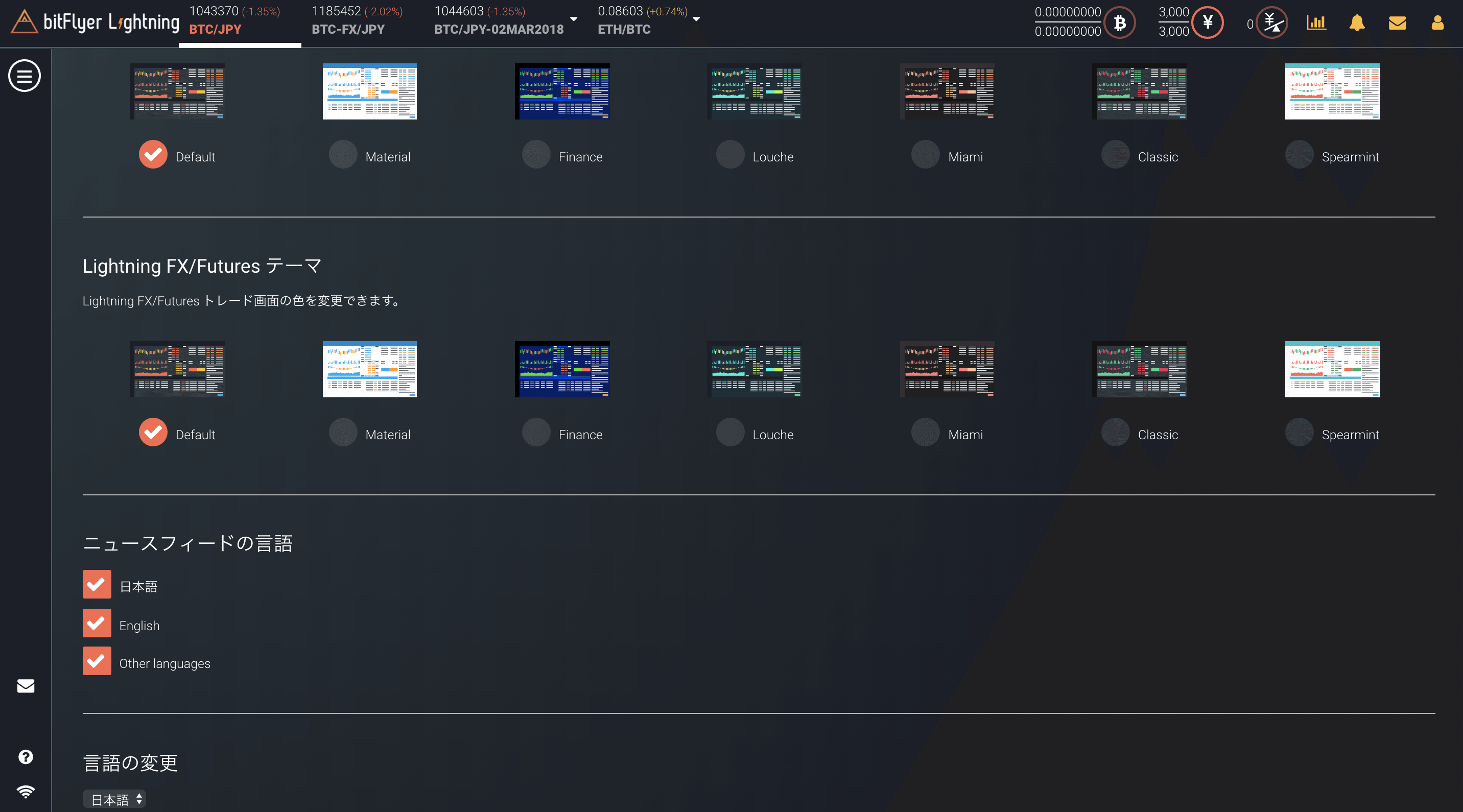
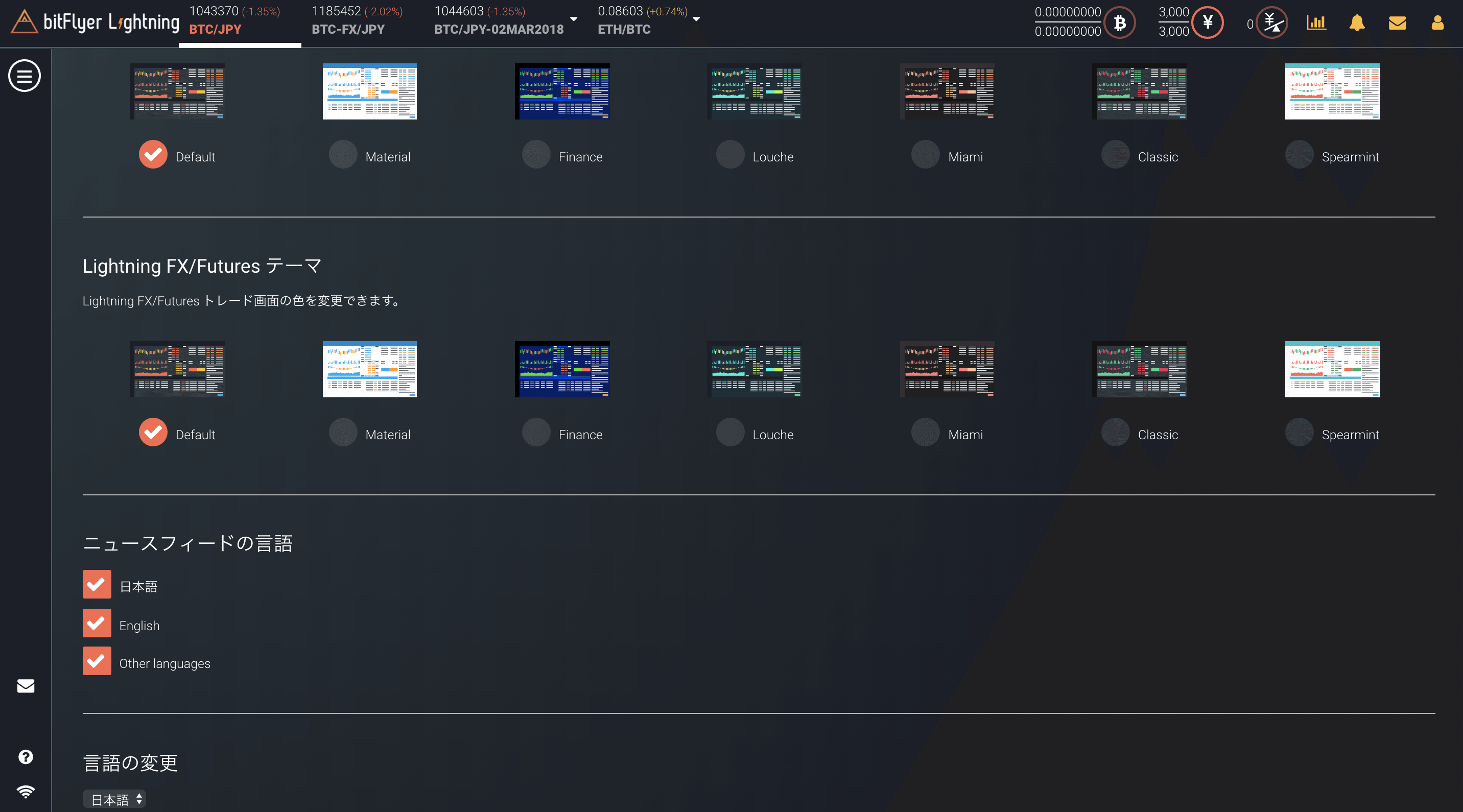
- Lightning FX/Futures テーマ
- ニュースフィードの言語
- 言語の変更
ビットフライヤー(bitFlyer)の出金方法
日本円の出金
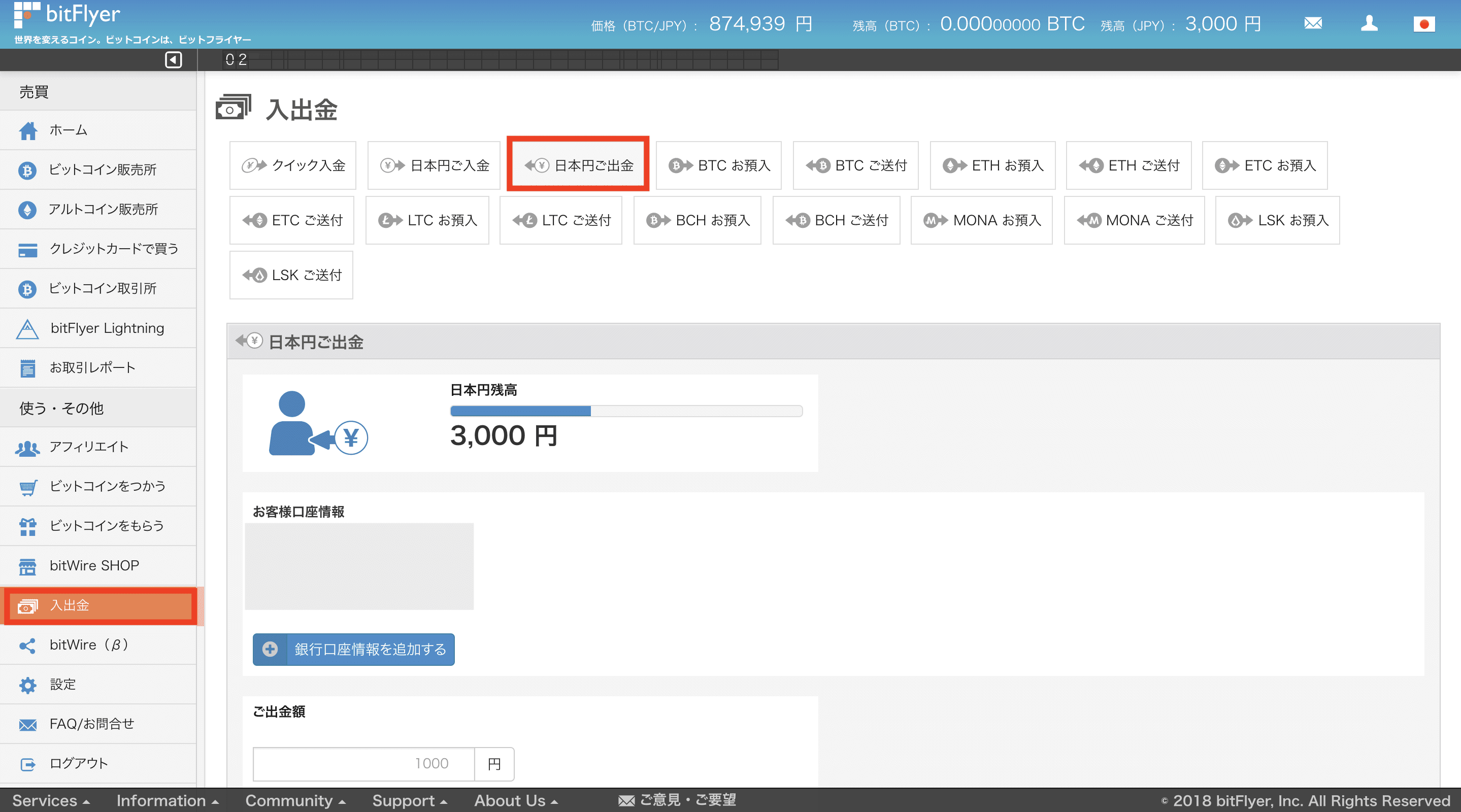
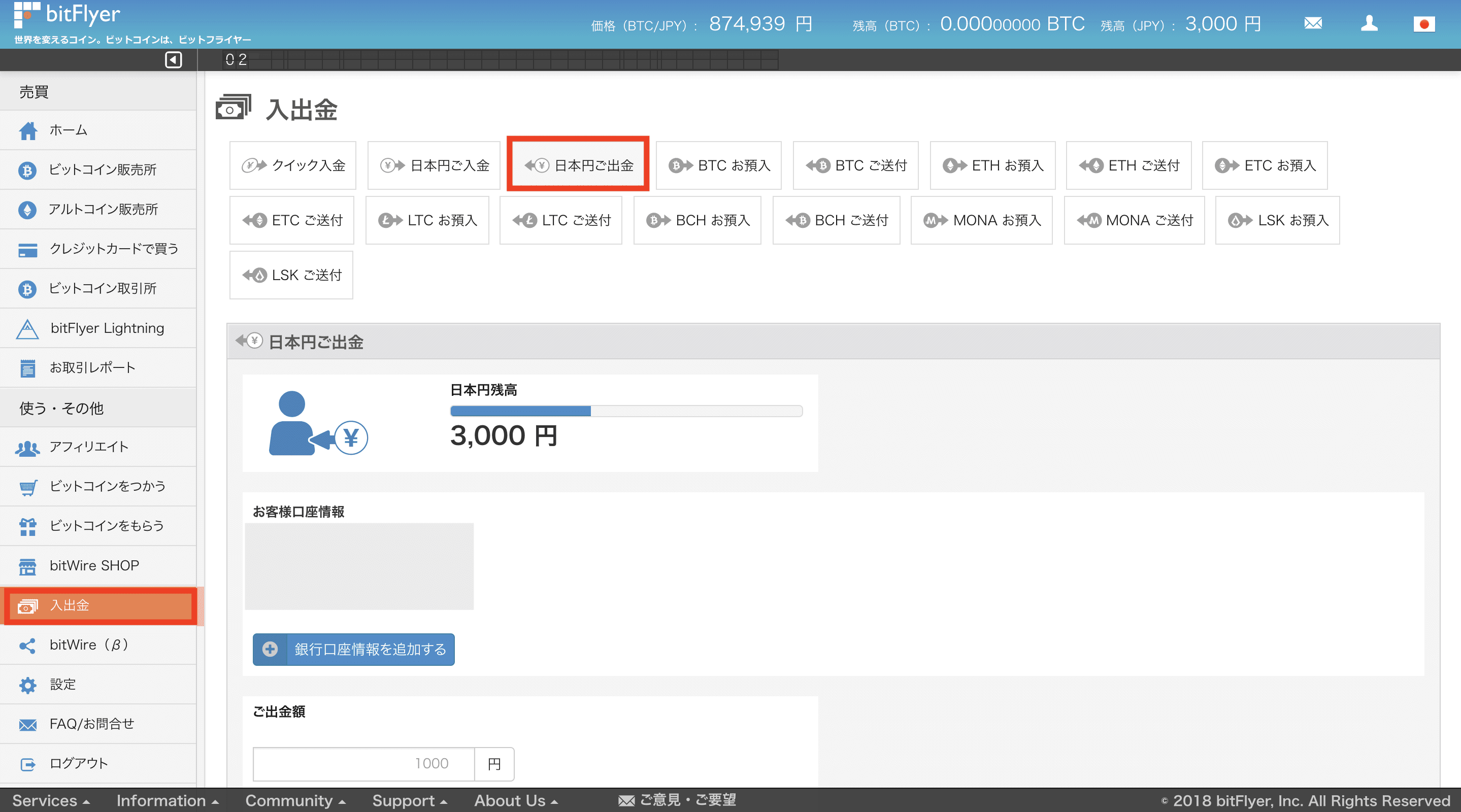
日本円を出金する場合は、画面左のメニュー「入出金」から「日本円ご出金」をクリックします。
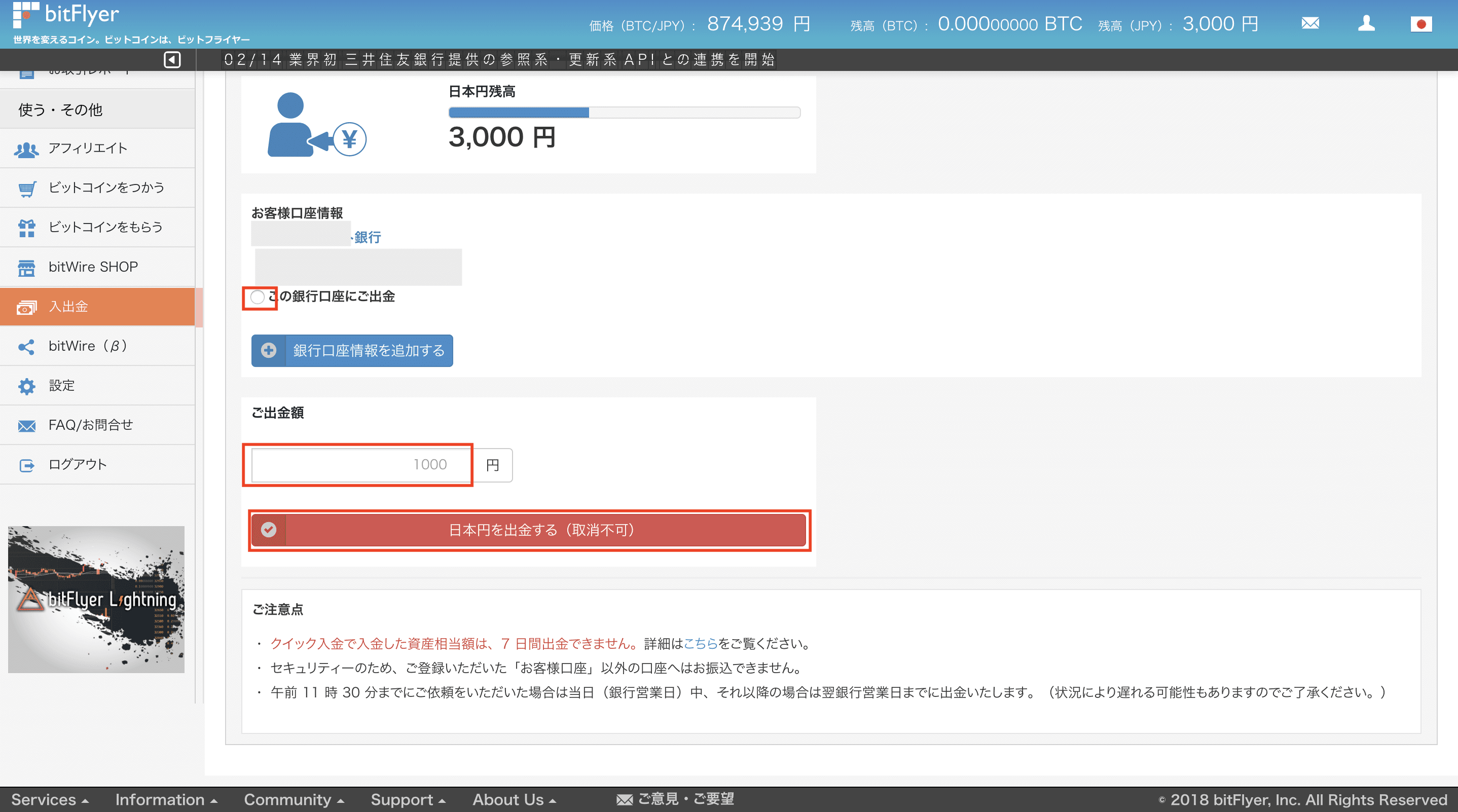
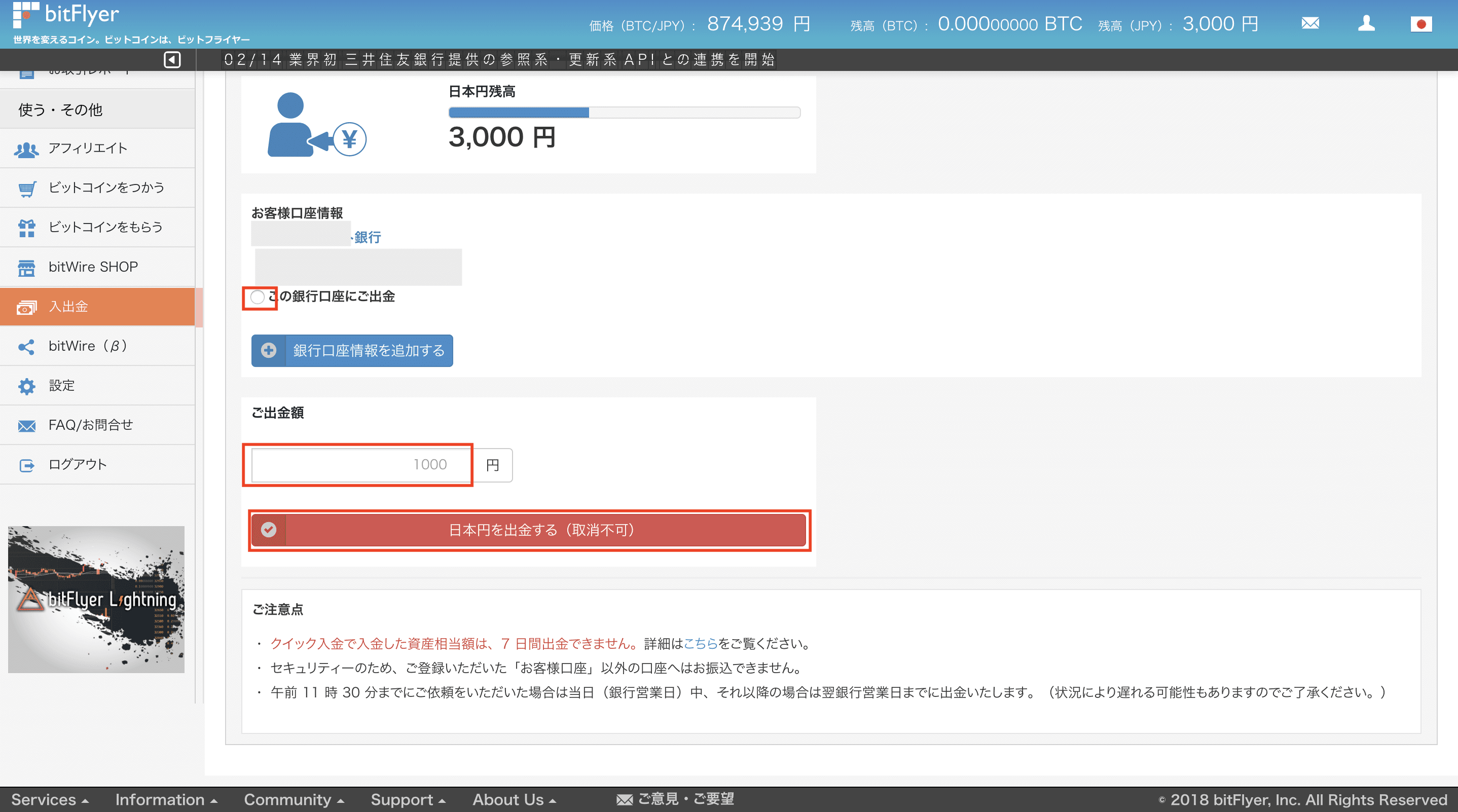
「この銀行口座にご出金」にチェックを付け、出金額を入力して「日本円を出金する(取消不可)」をクリックして手続きを行って下さい。
仮想通貨の出金
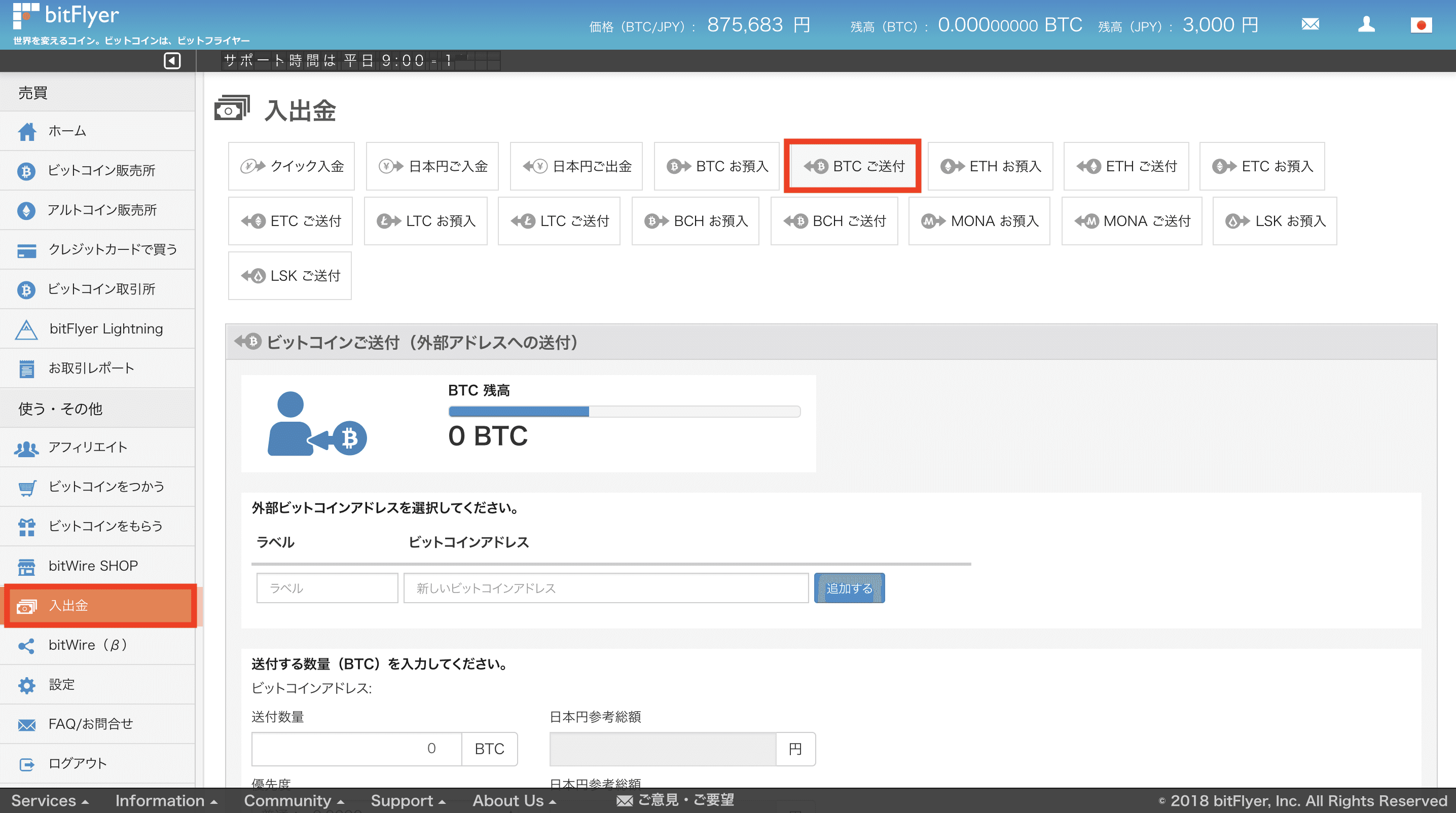
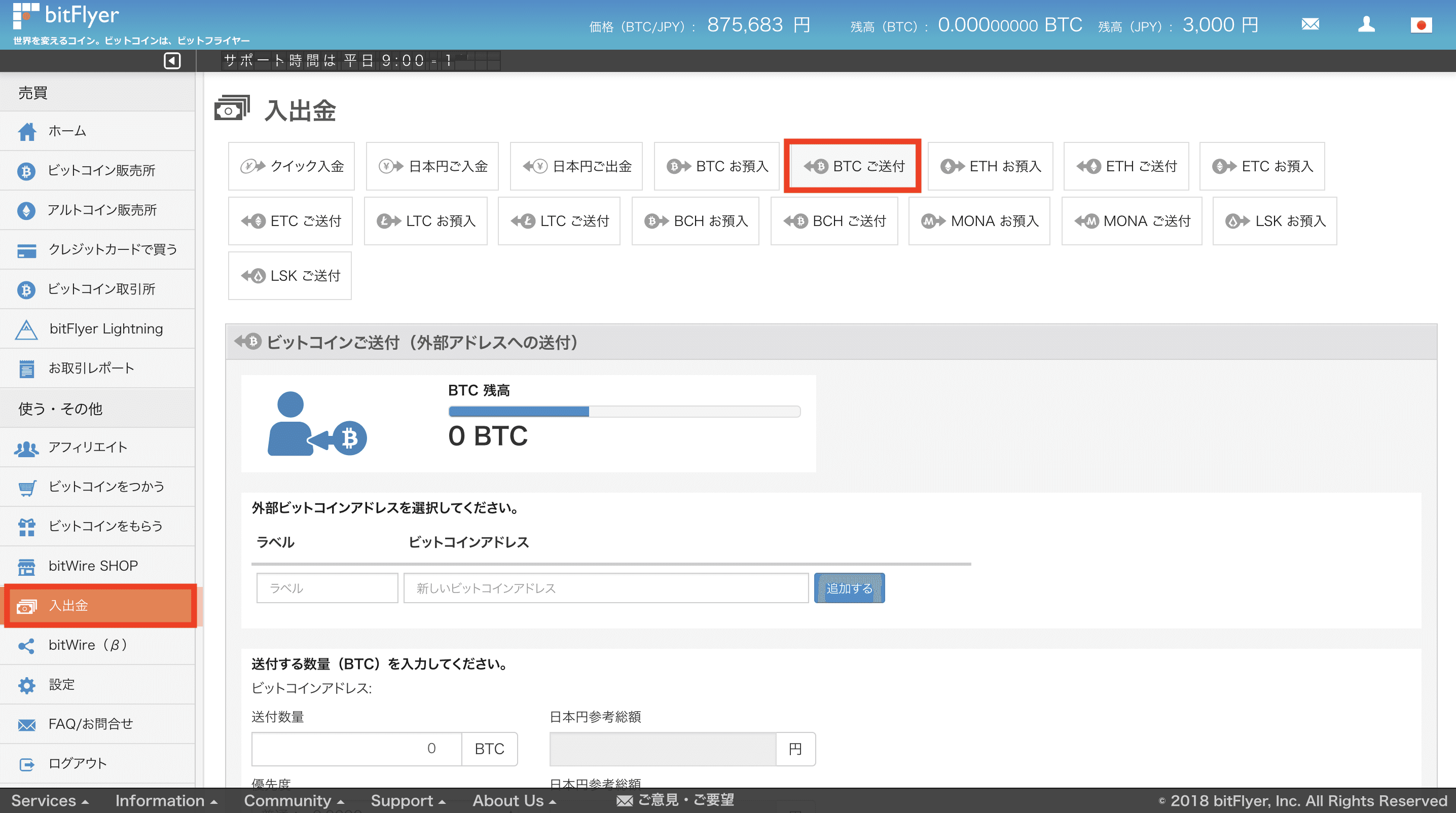
仮想通貨を出金する場合は、各通貨のご送付をクリックして手続きが可能です。
尚、購入した仮想通貨を取引所に預けておくのはリスクが高いです。
購入後は必ず専用のウォレットに送金し、厳重に自己管理することをおすすめします。
- 関連記事
ビットフライヤー(bitFlyer)のスマホアプリの使い方
ビットフライヤーでは、スマホアプリ(iPhone、Android)も提供されています。
アプリではビットコインやアルトコインを簡単に売買できるだけでなく、ビットコインの取引所も利用でき、ビットコインを売買したい方にはおすすめです。
また、ウィジェット機能もあるので毎日の仮想通貨の価格を簡単に確認することができます。
ログイン方法
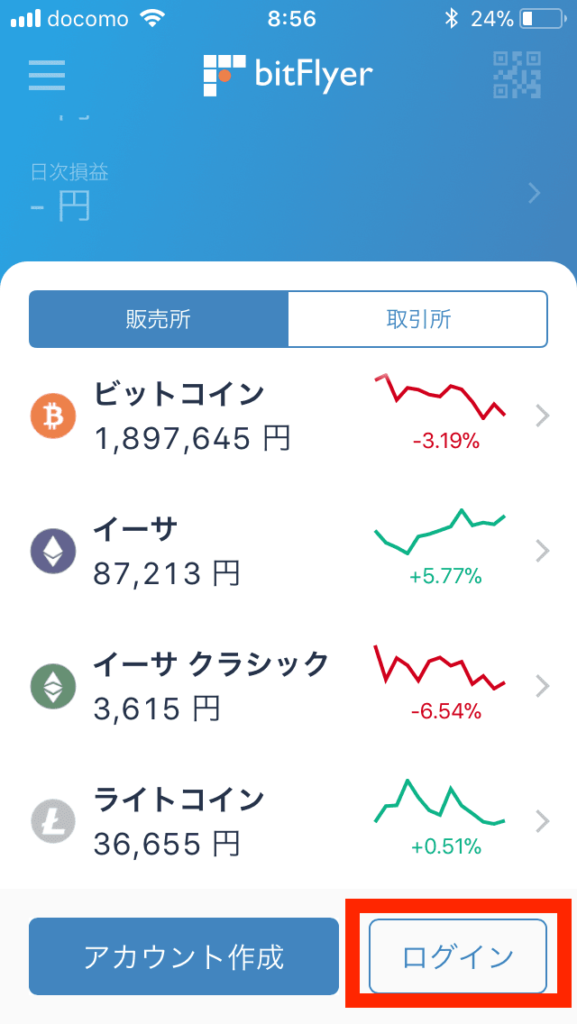
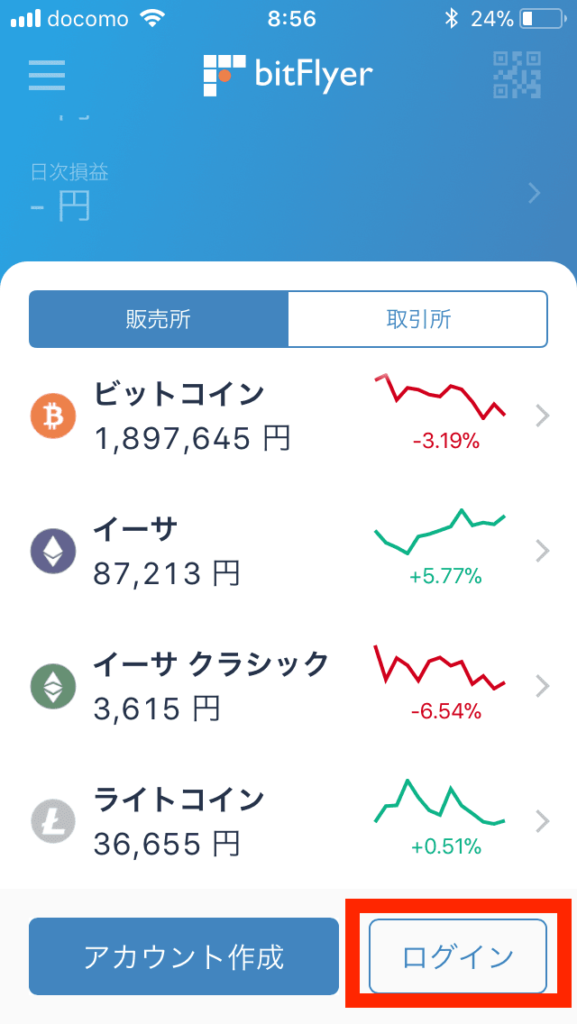
アプリを起動し、「ログイン」をクリックします。
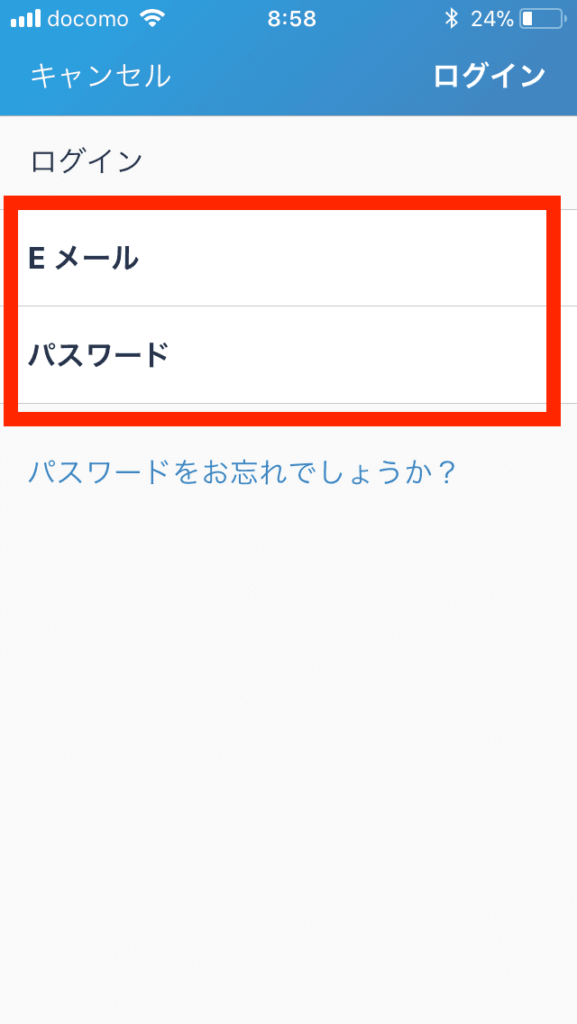
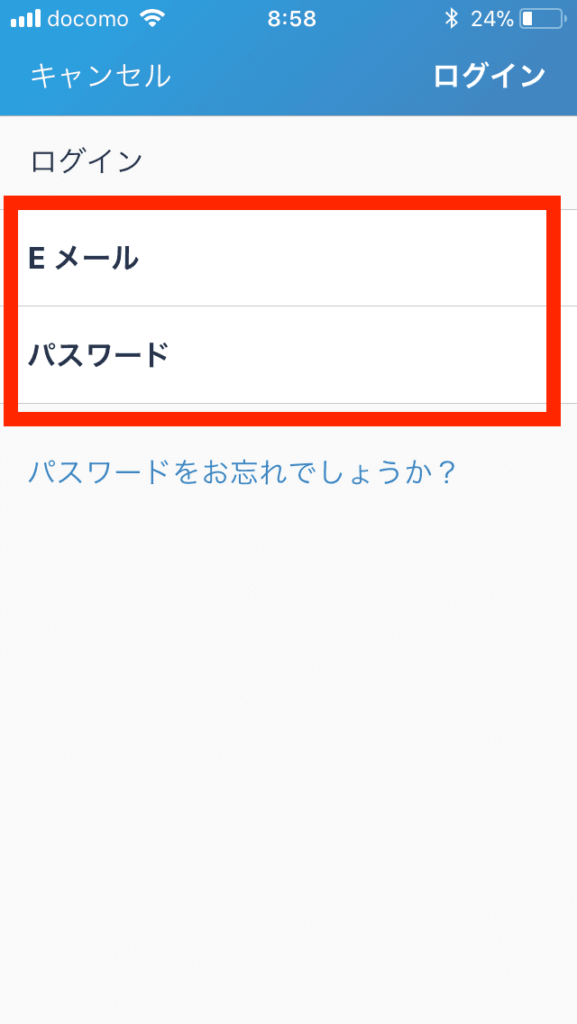
メールアドレスとパスワードを入力し、ログインします。
二段階認証を設定している場合は、6桁のコードの入力も必要です。
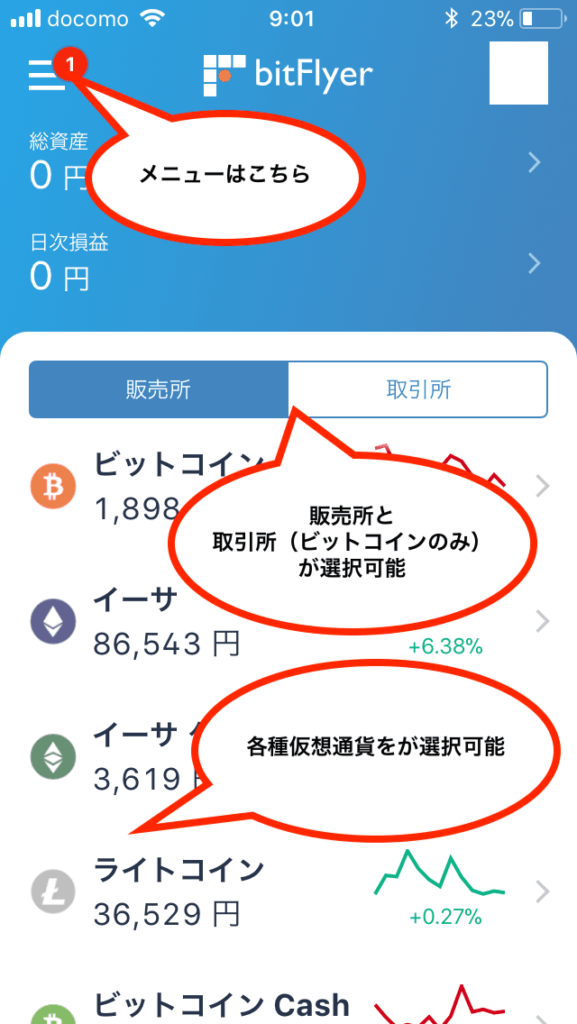
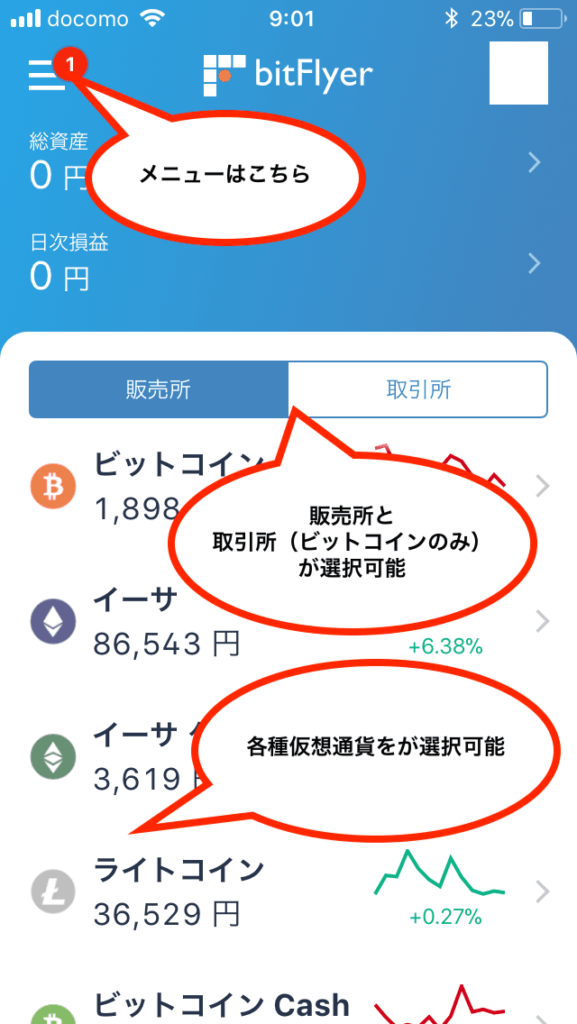
ログイン後の画面の見方は図の通りです。
取引所をタップすれば、ビットコインの取引所が利用できます。
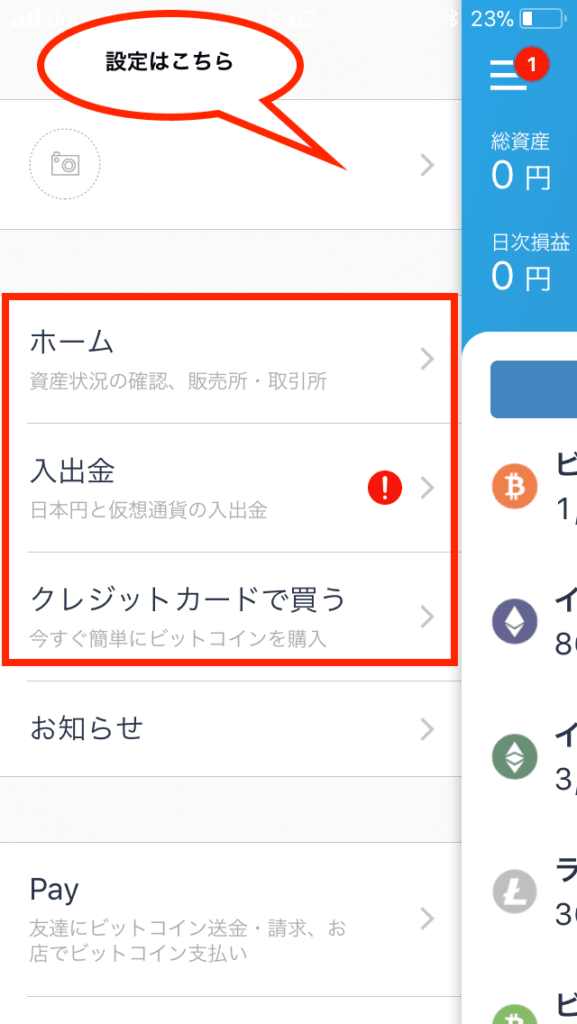
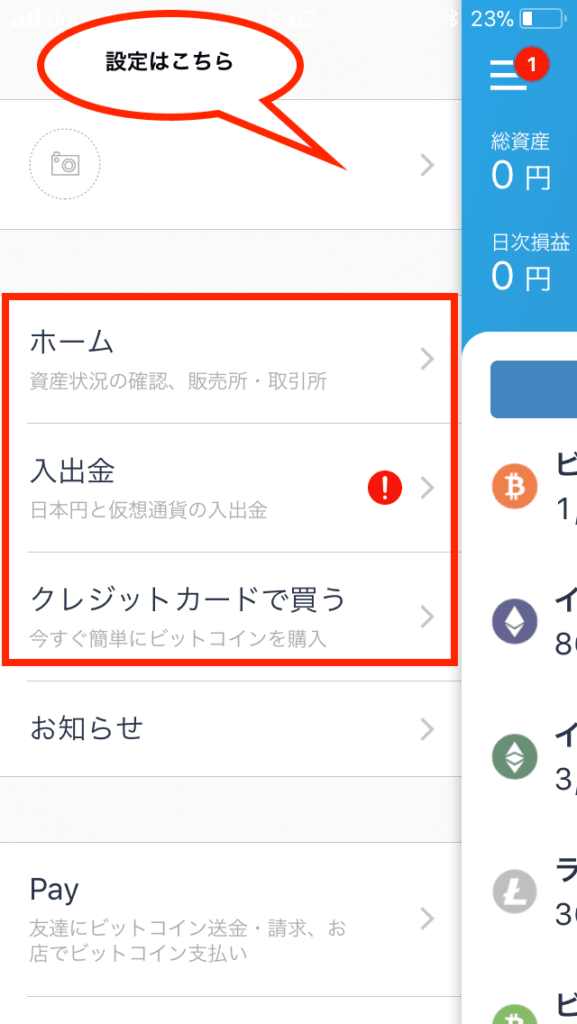
アプリ左上のメニューをタップし、設定や入出金等が可能です。
入金方法
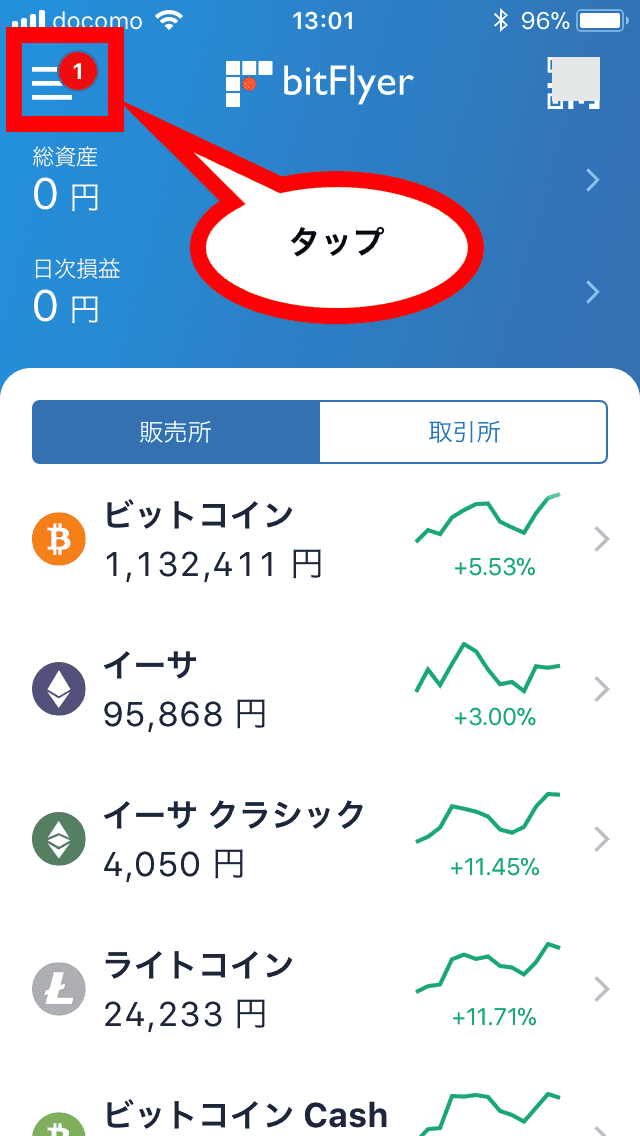
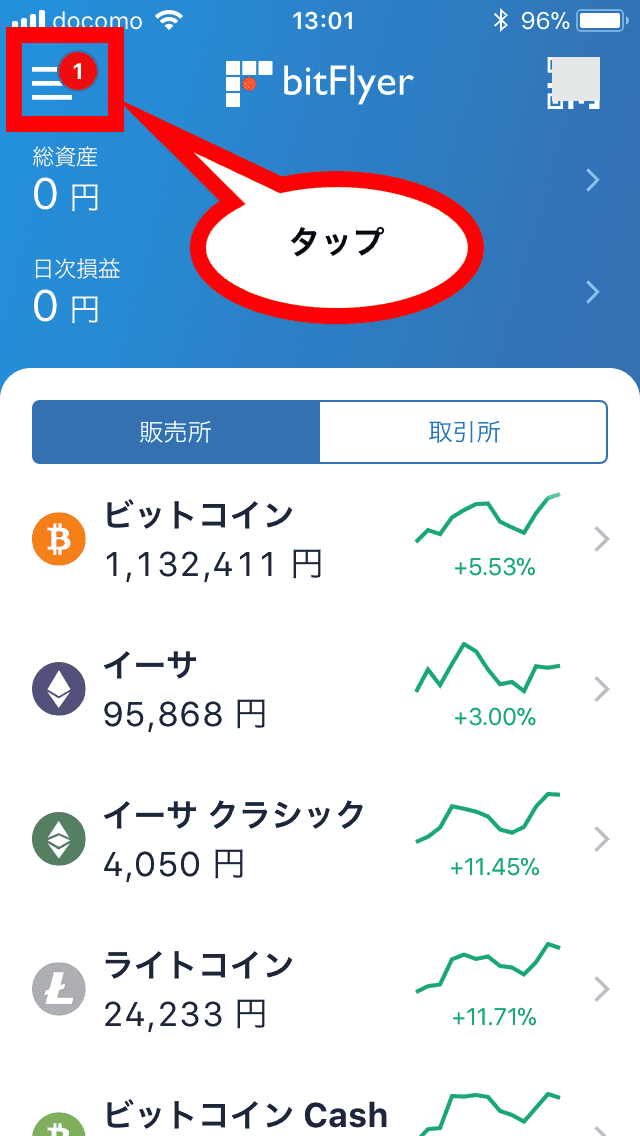
画面左上のメニューをタップします。
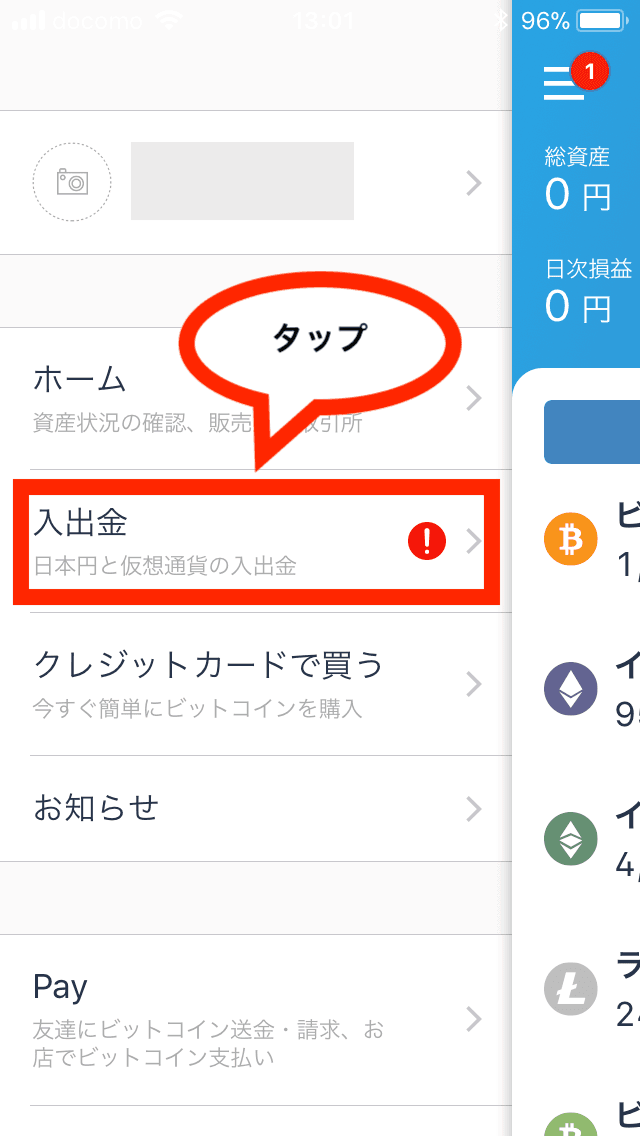
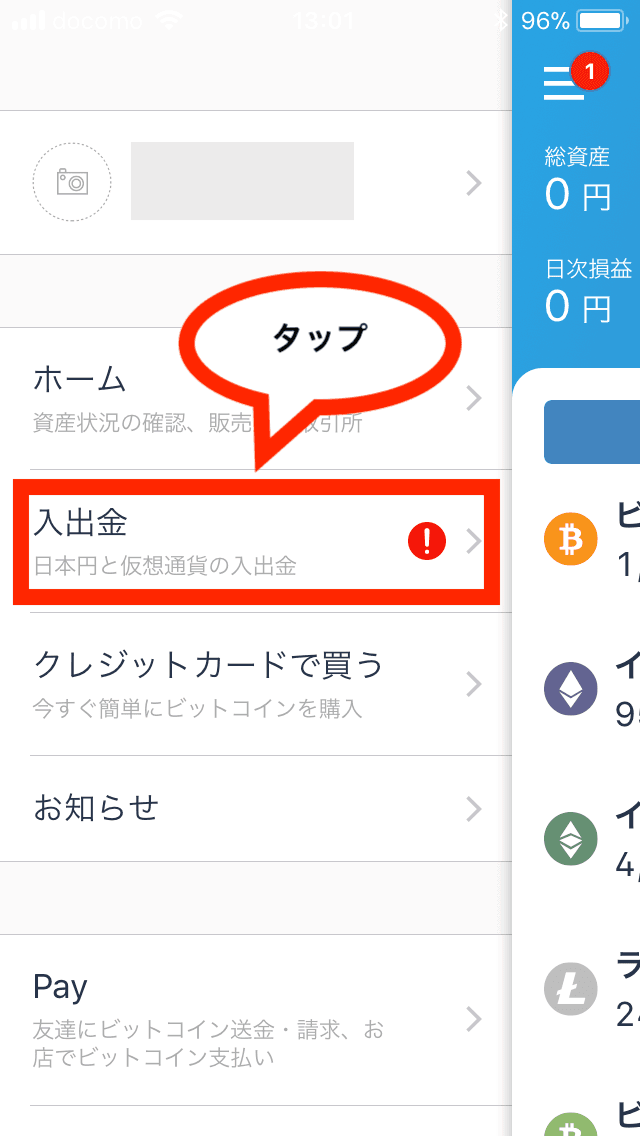
メニューの「入出金」をタップします。
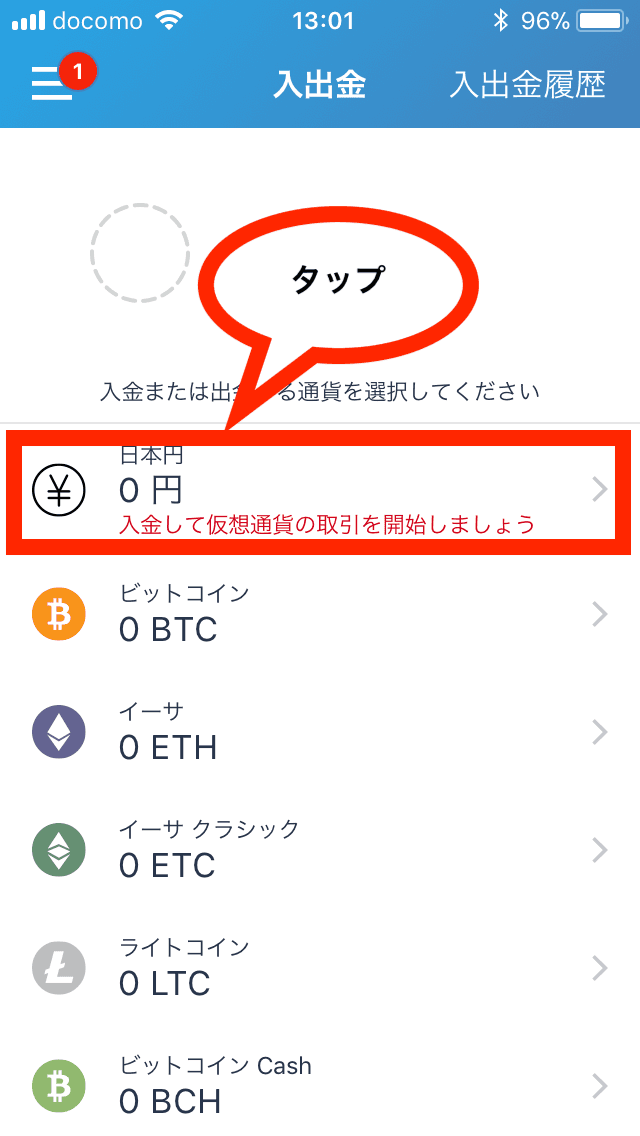
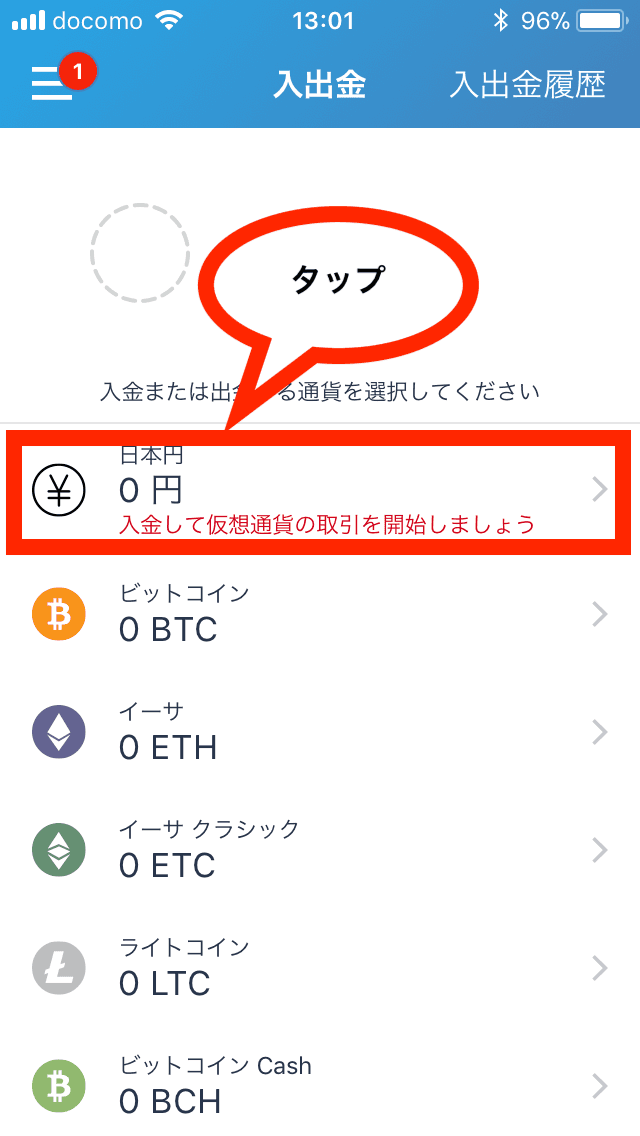
画面の「日本円」をタップします。
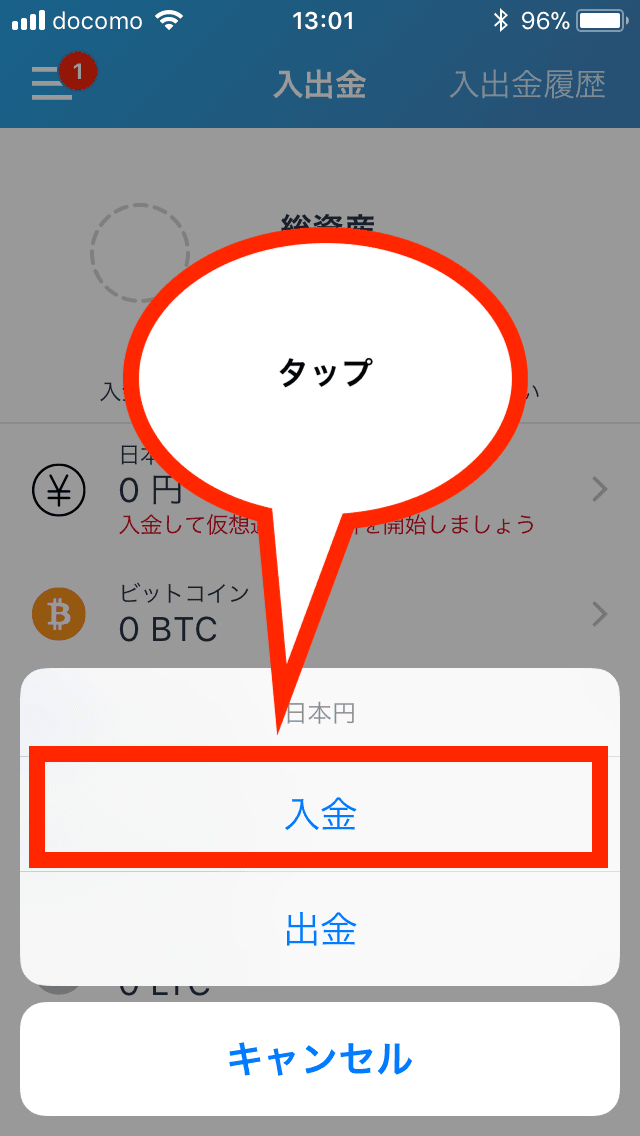
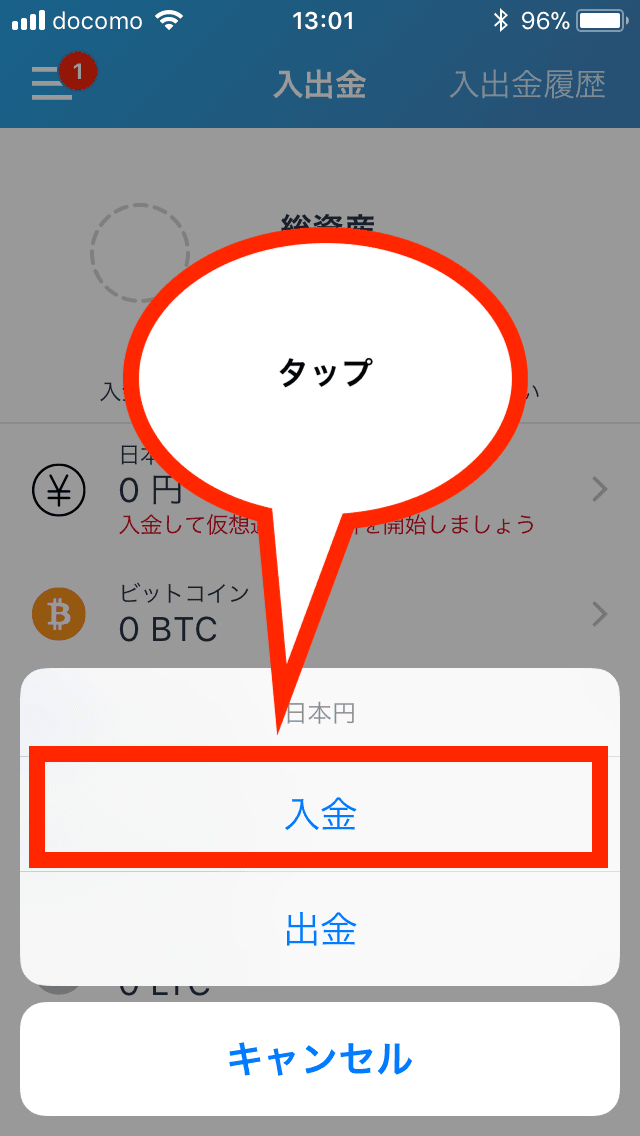
「入金」をタップします。
- 銀行振込の振込先を確認する場合
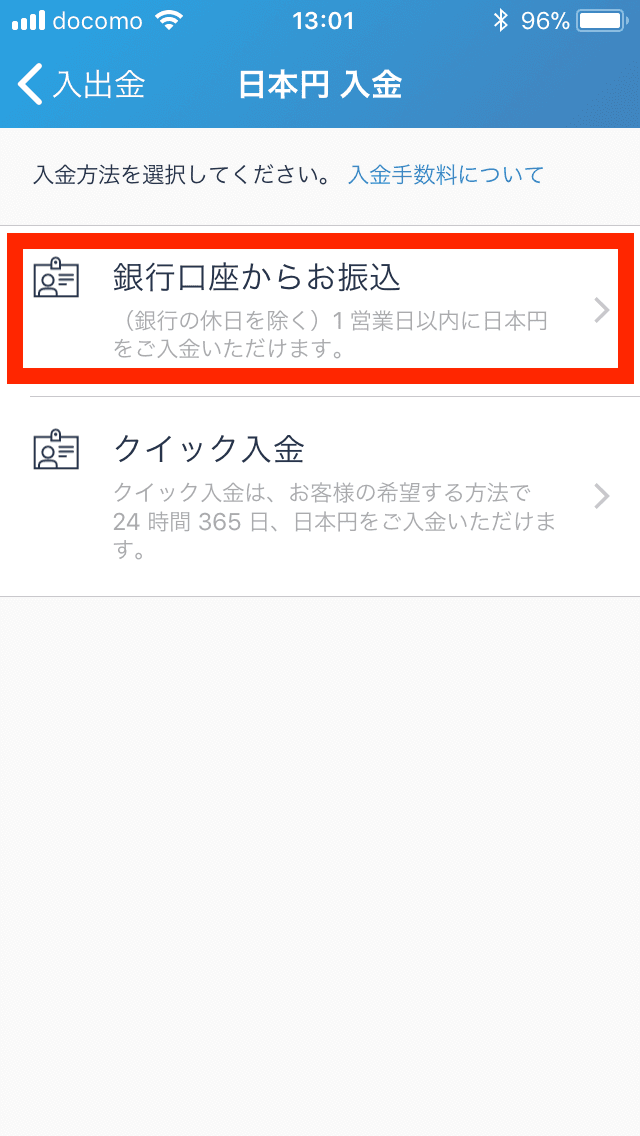
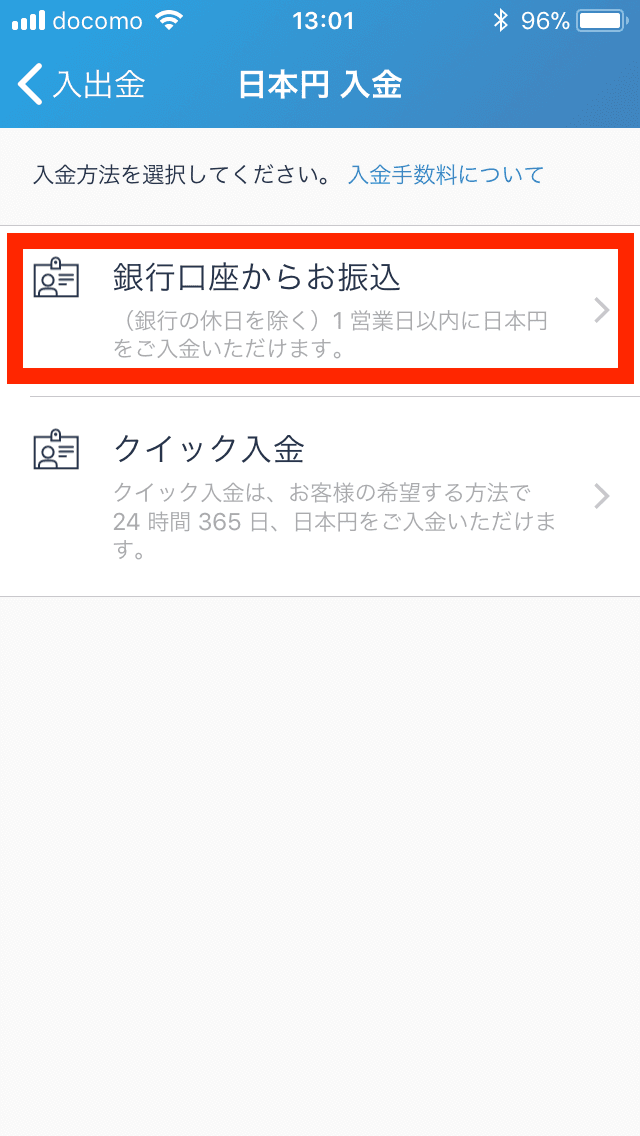
「銀行口座からお振込」をタップします。


「お客様用日本円振込先を確認する」をタップします。
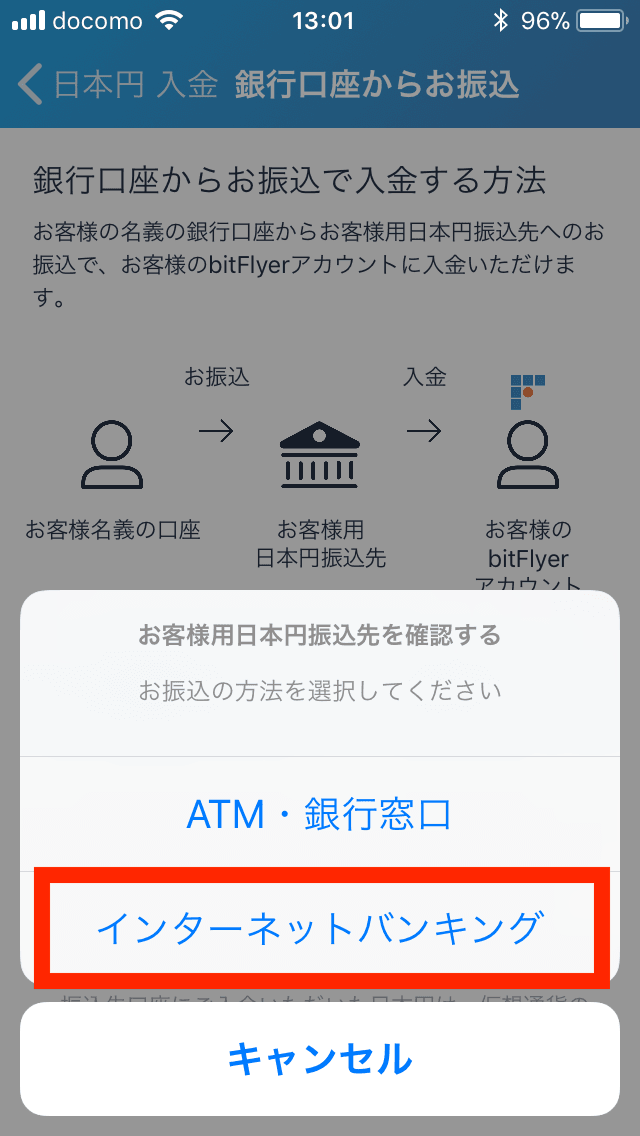
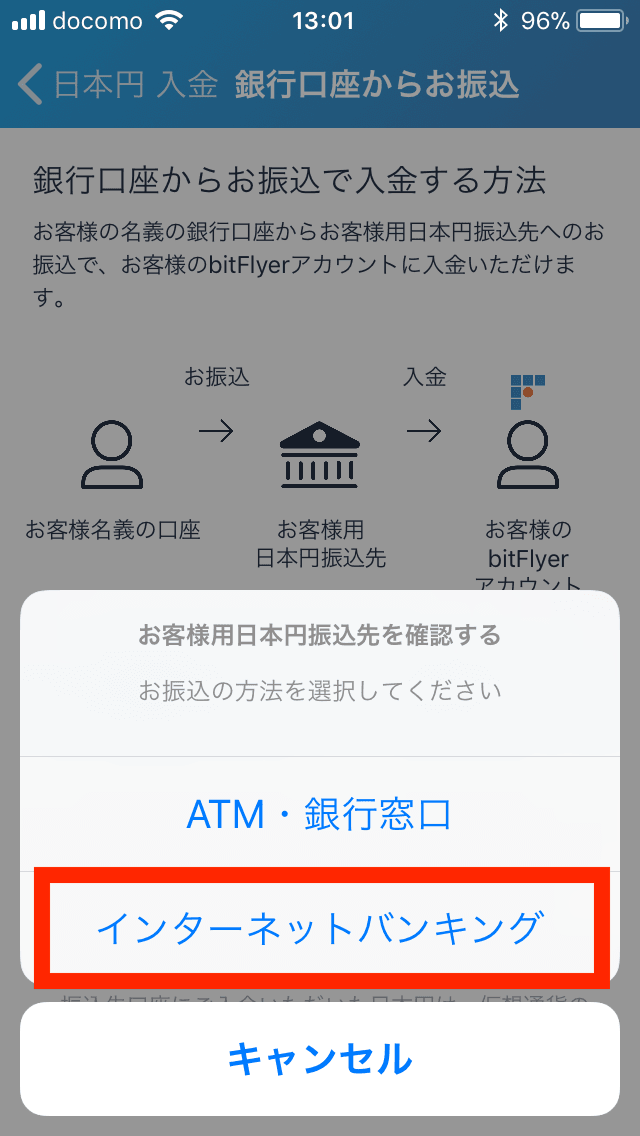
「インターネットバンキング」をタップします。


振込先の口座情報が表示されるので、指定の口座に振り込みます。
振込人名義の前に5桁の数字を追加するのを忘れないように注意しましょう。
- クイック入金をする場合
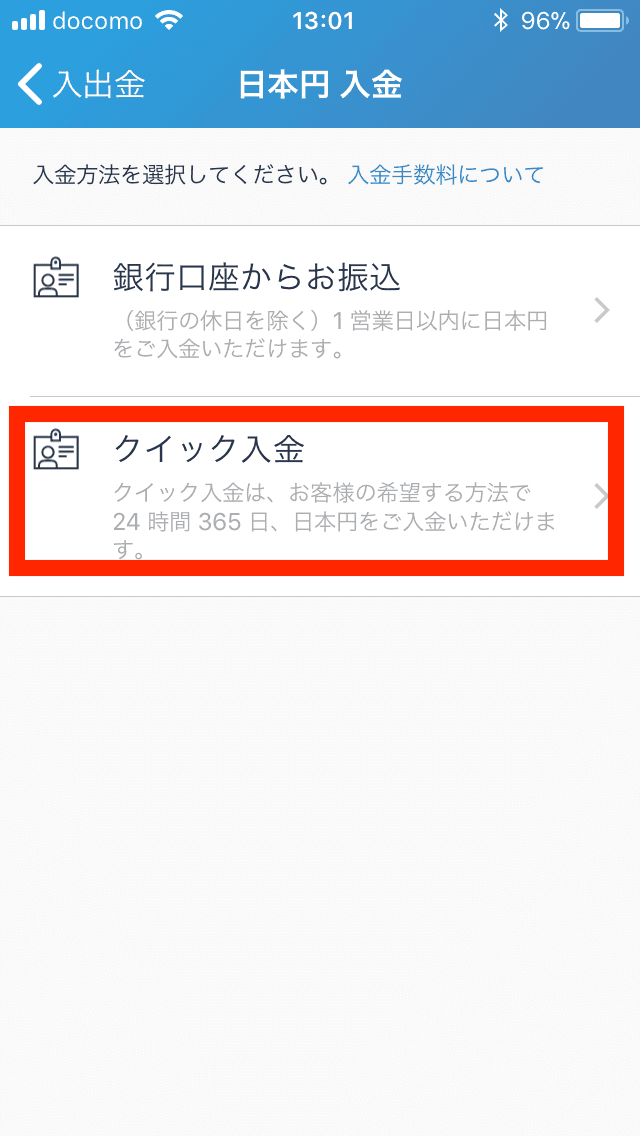
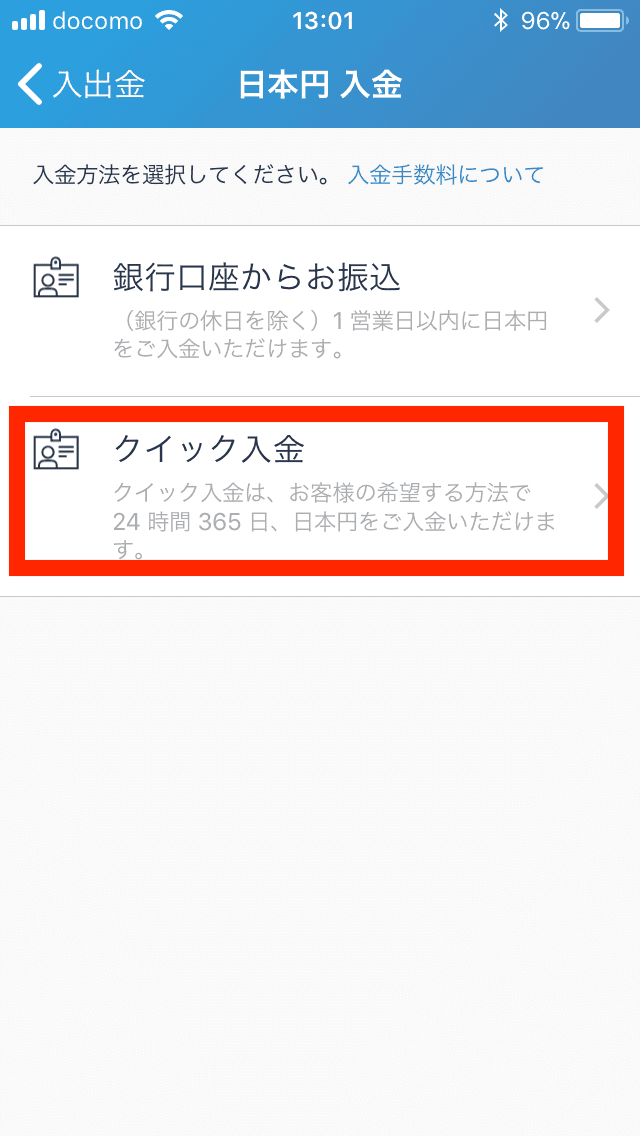
「クイック入金」をタップします。
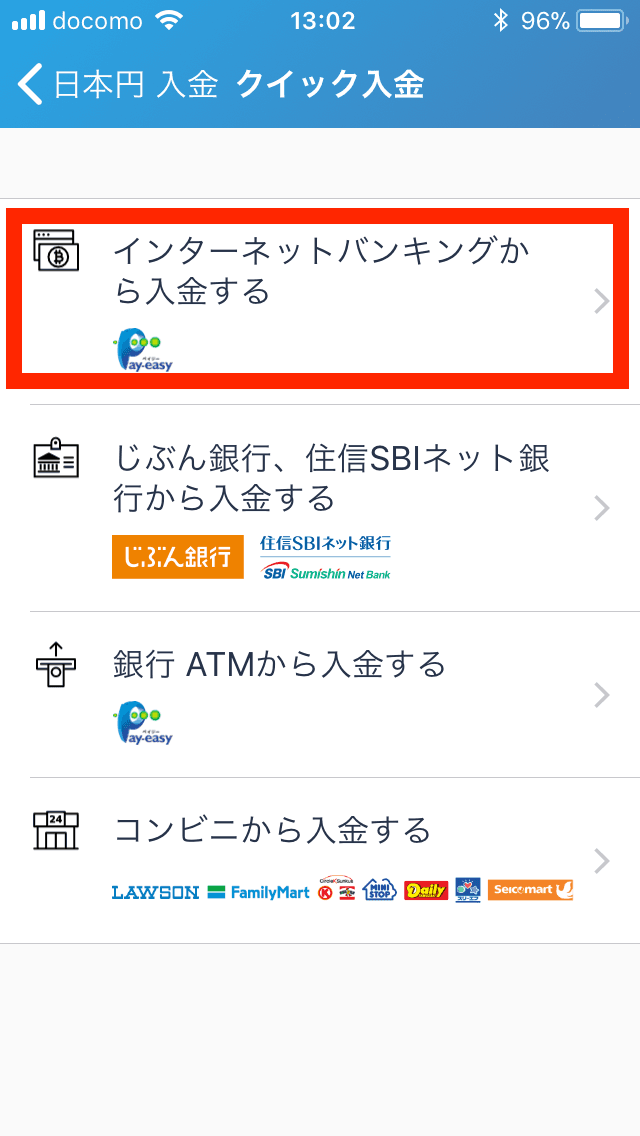
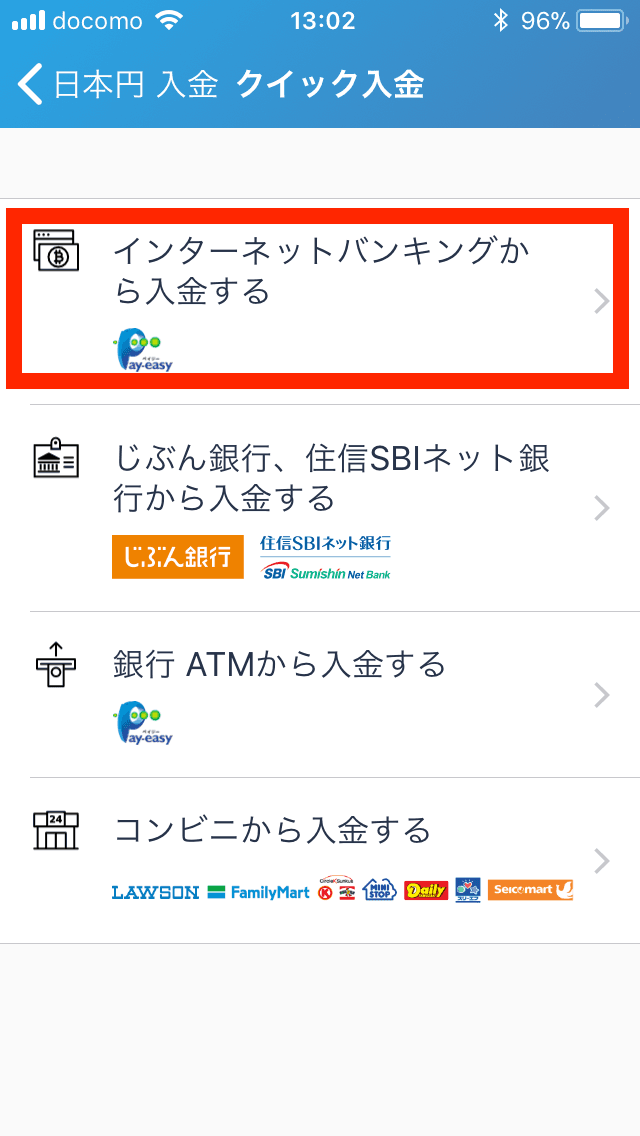
ペイジー入金を利用する場合は、「インターネットバンキングから入金する」をタップします。


ご入金額を入力後、「入金する」をタップして入金申請が可能です。
販売所の使い方
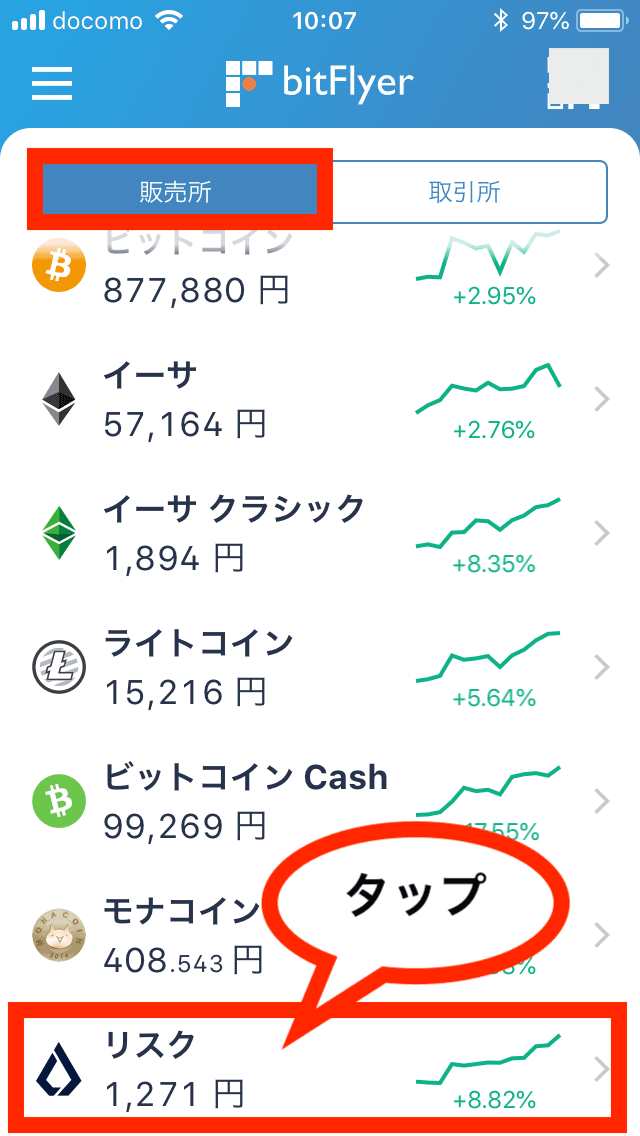
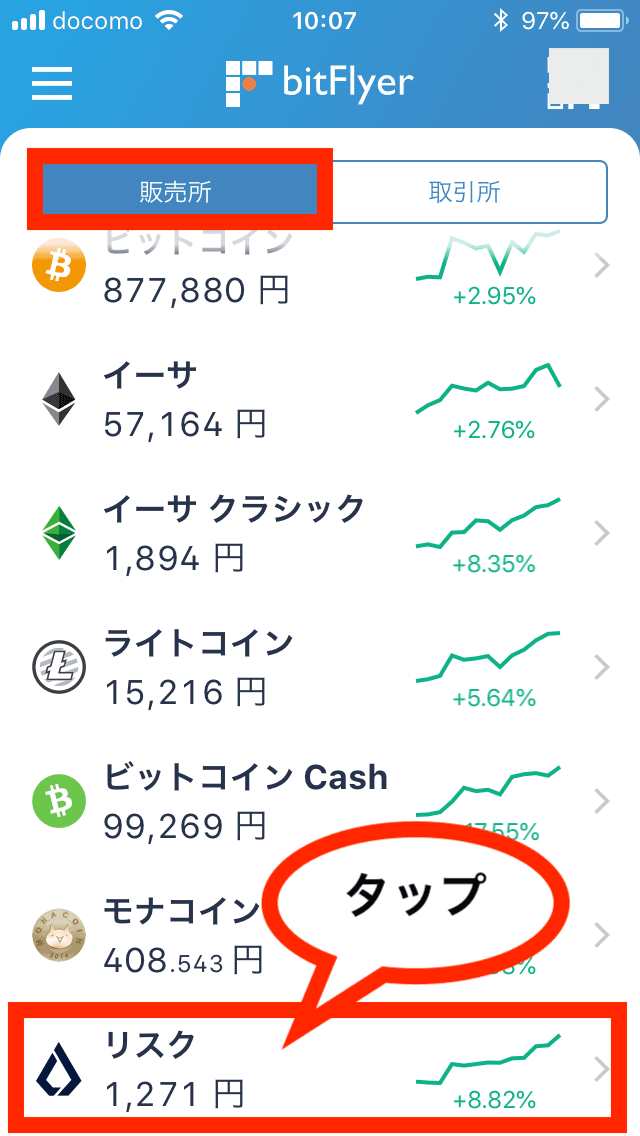
リスクを購入する手順を例とし、販売所の使い方を解説します。
アプリ起動後、販売所にある「リスク」をタップします。
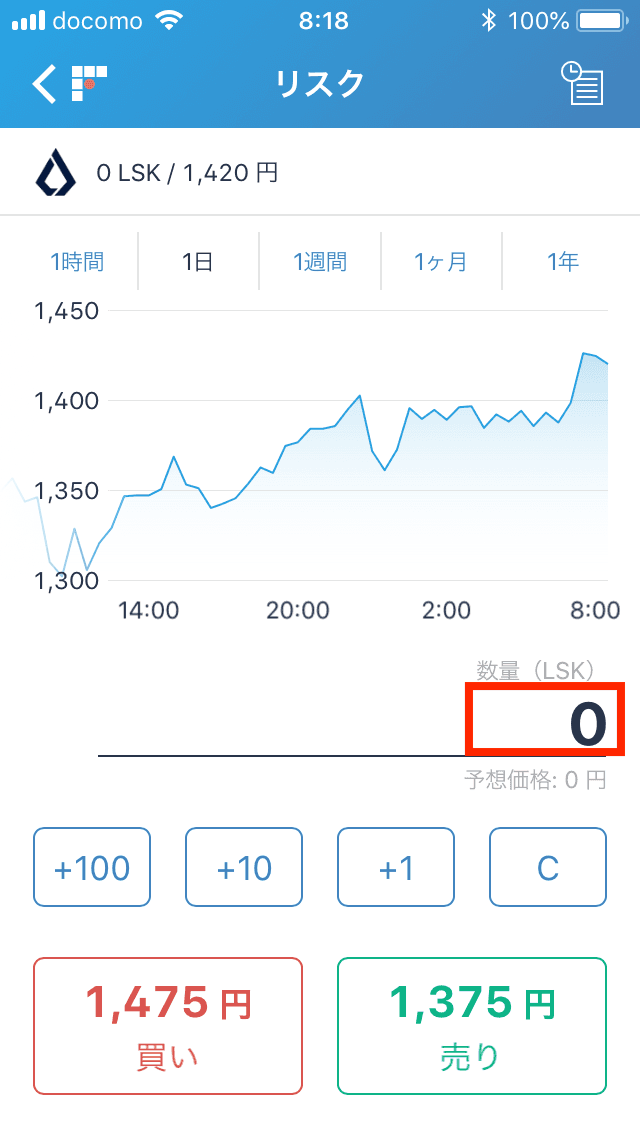
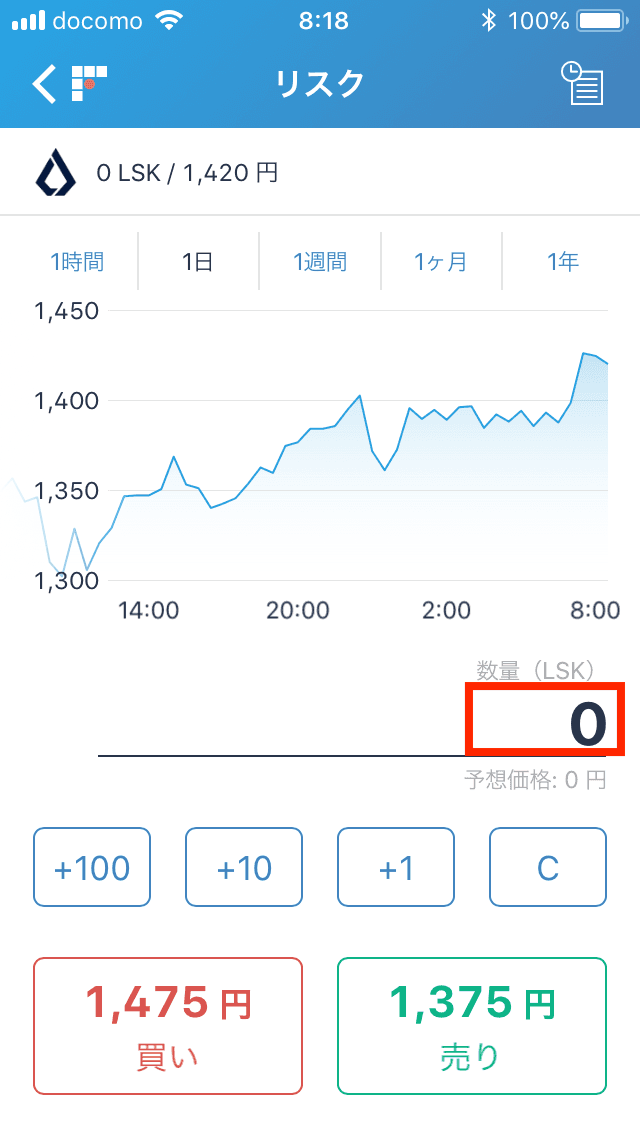
注文画面が表示されるので、数量をタップして入力します。


数量を入力後、「買い」をタップします。
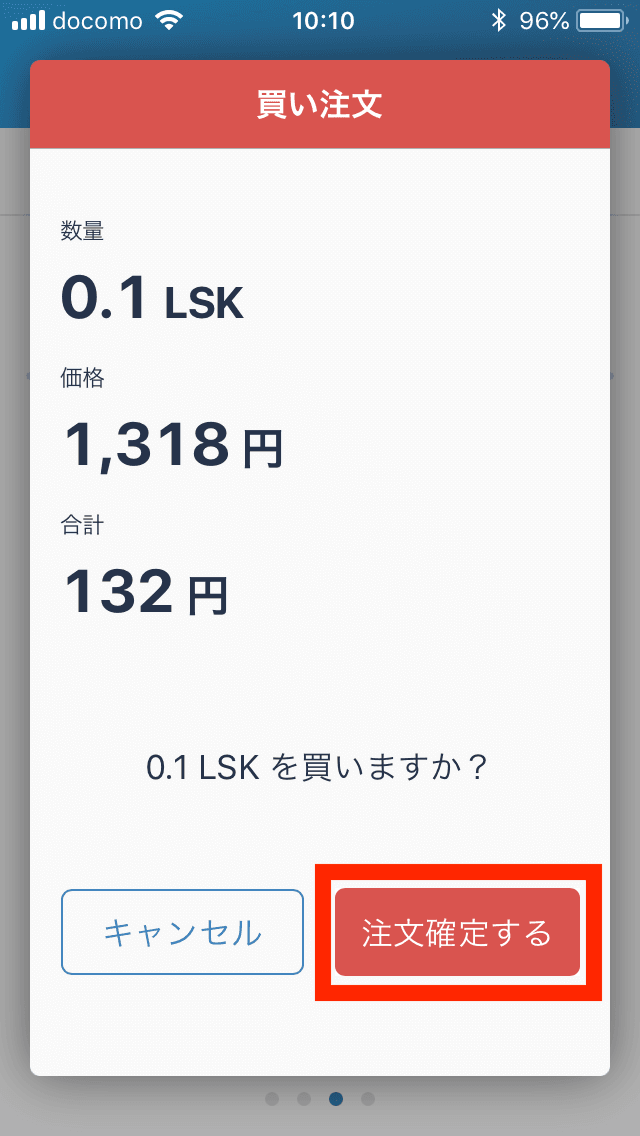
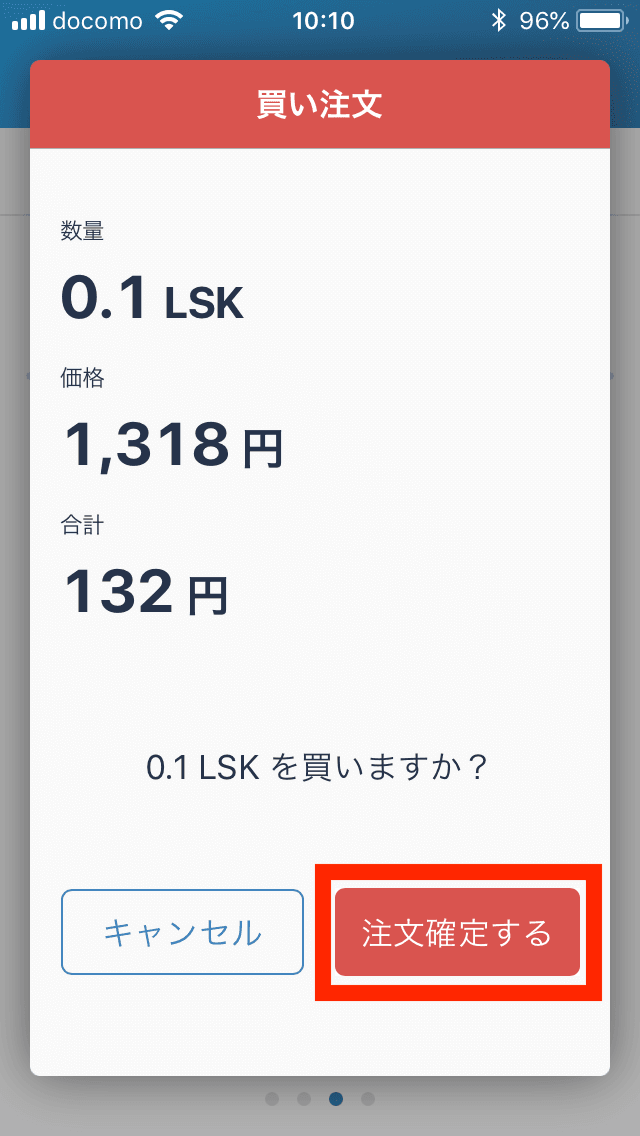
注文実行画面が表示されるので、「注文確定する」をタップします。
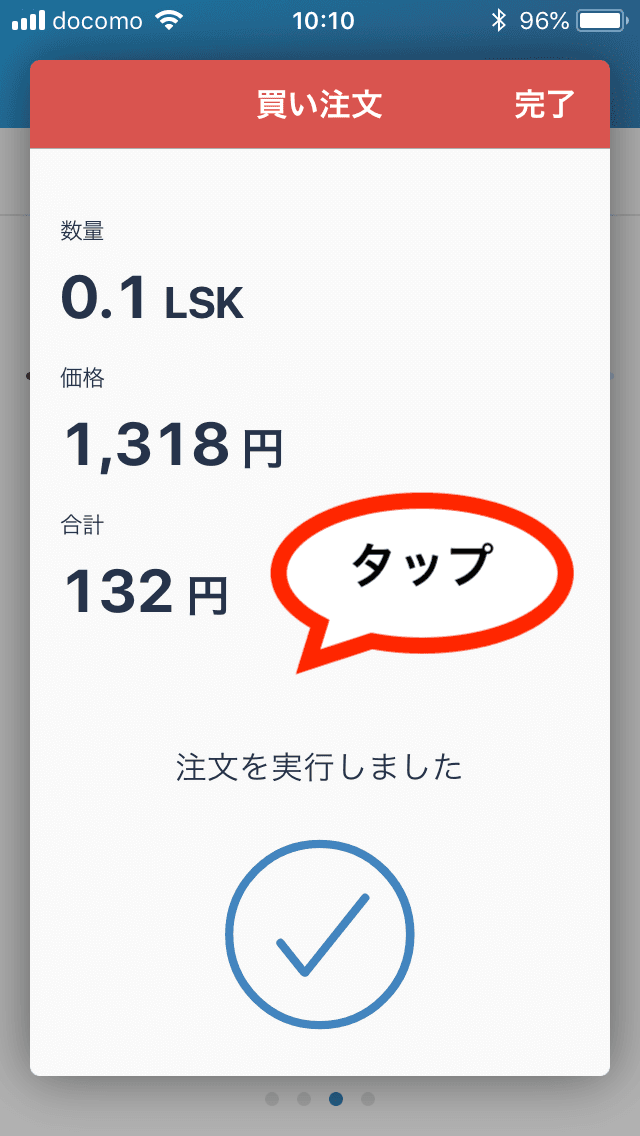
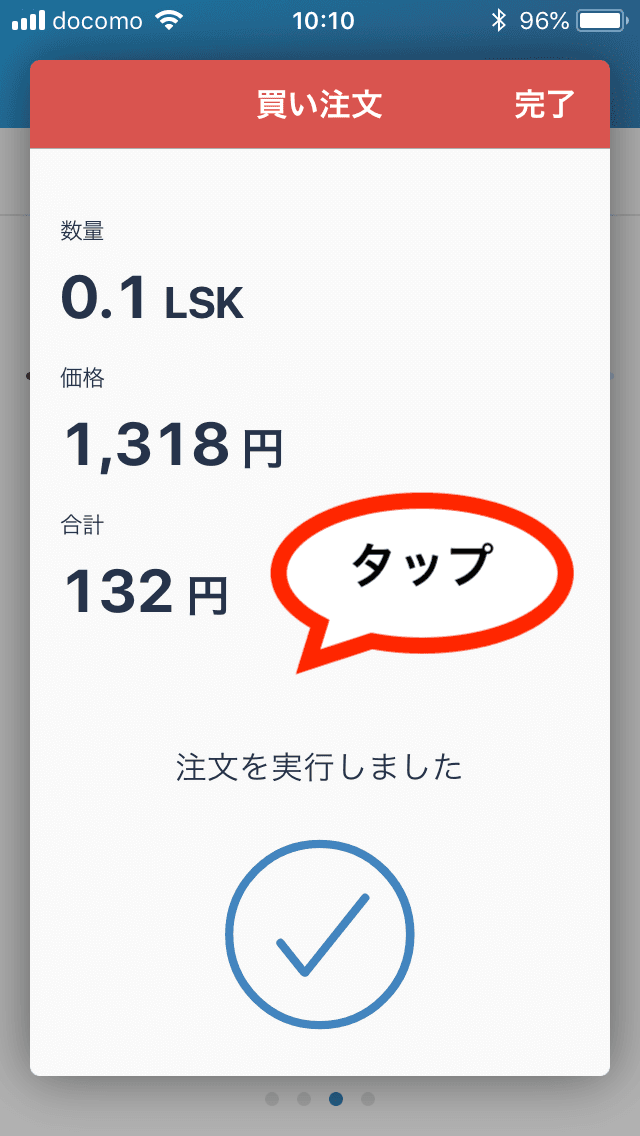
注文が実行されるので、画面をタップします。
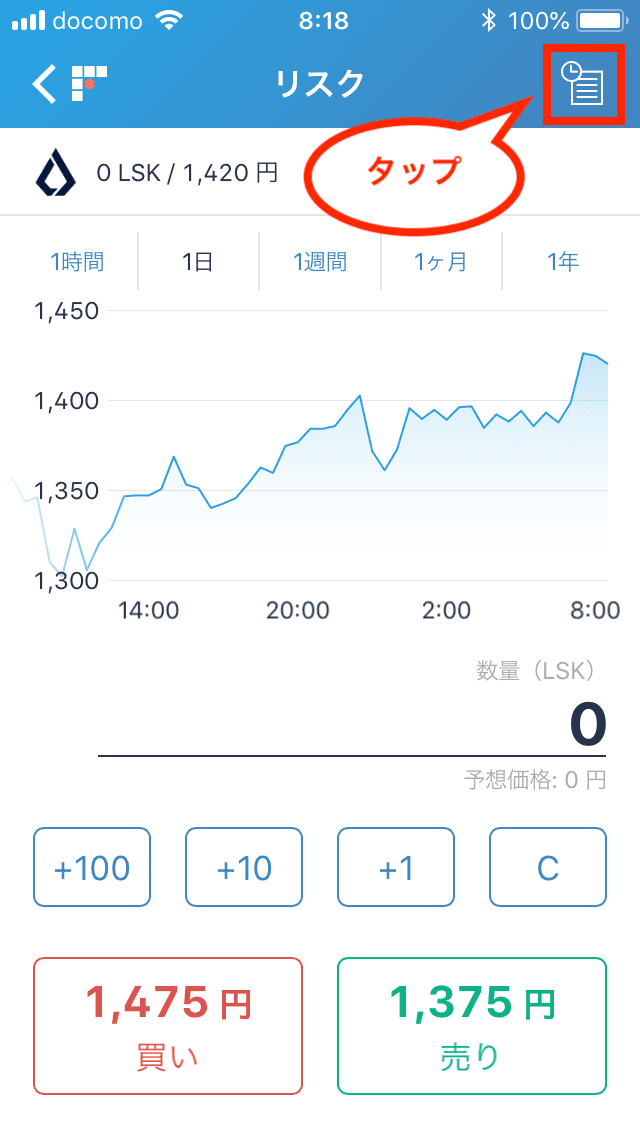
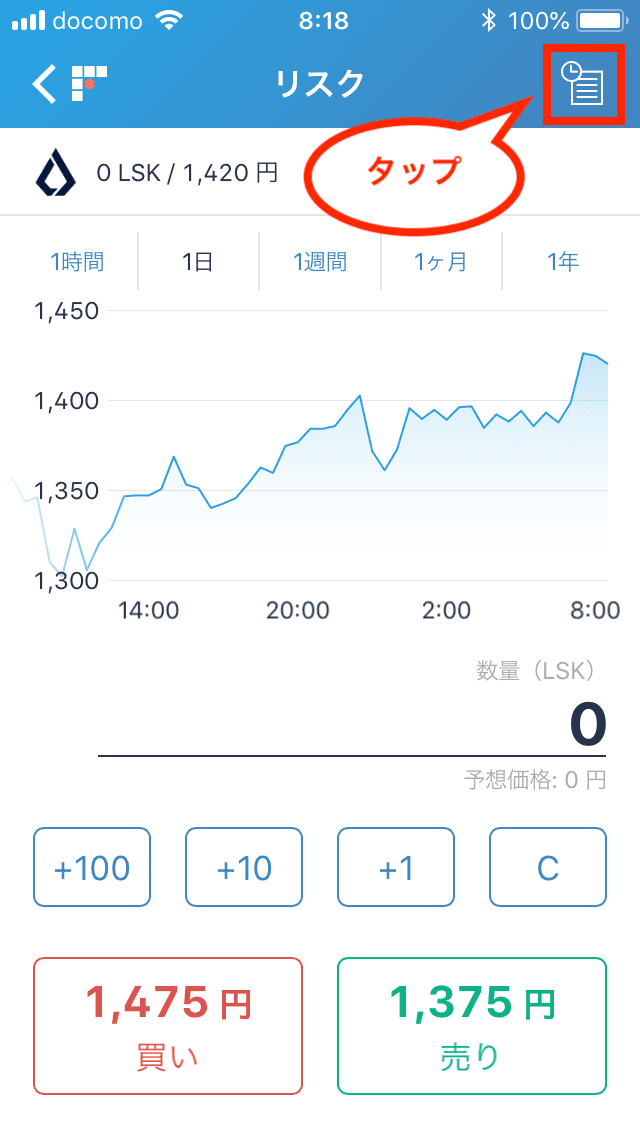
これで販売所での購入が完了です。
画面右上のアイコンをタップすると注文履歴を確認できます。


注文履歴は図の通り確認できます。
取引所の使い方
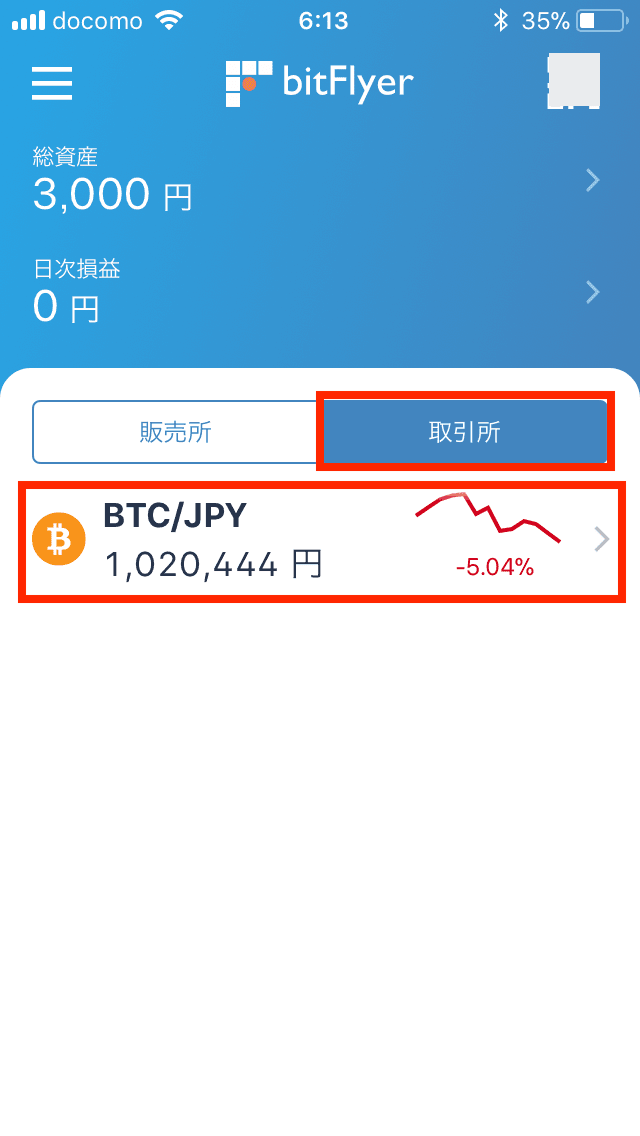
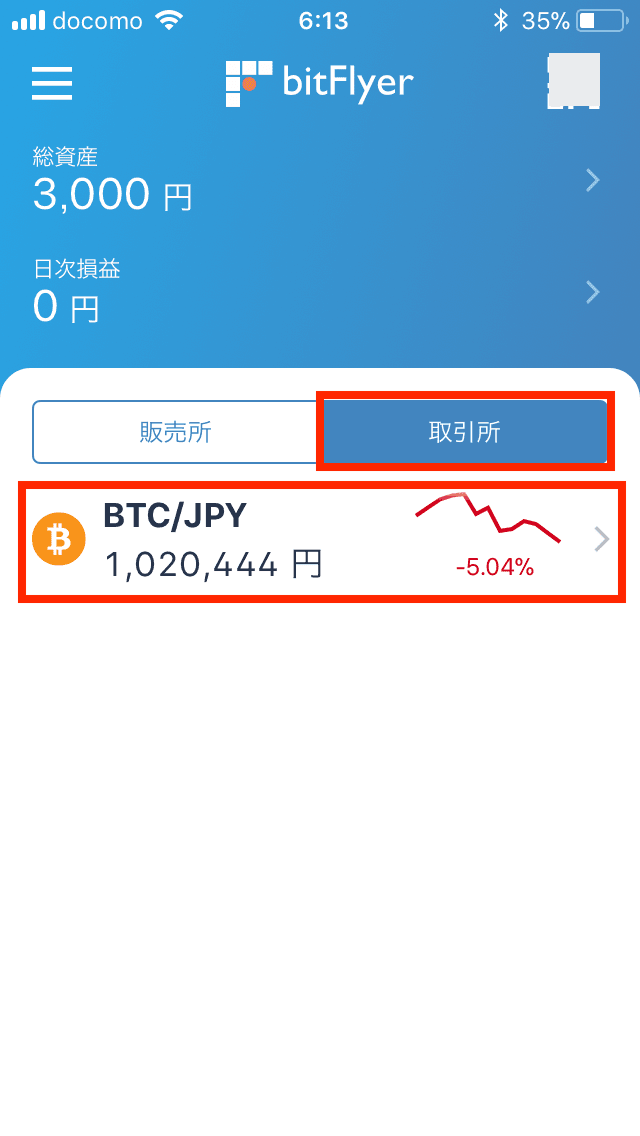
取引所を利用する場合は、「取引所」を選択後、「BTC/JPY」をタップします。
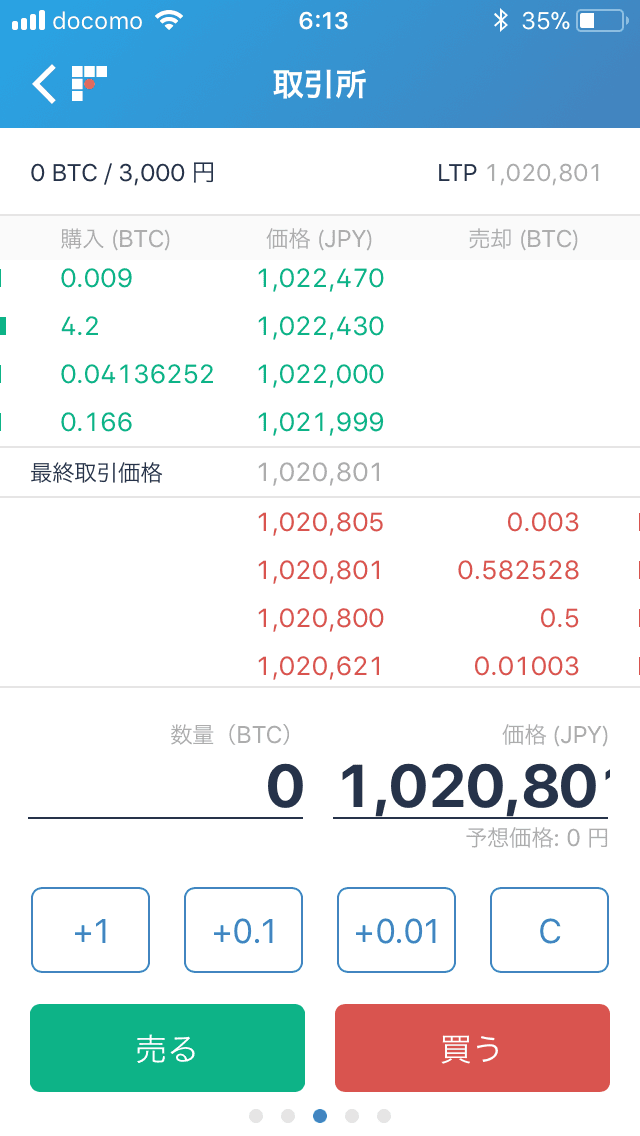
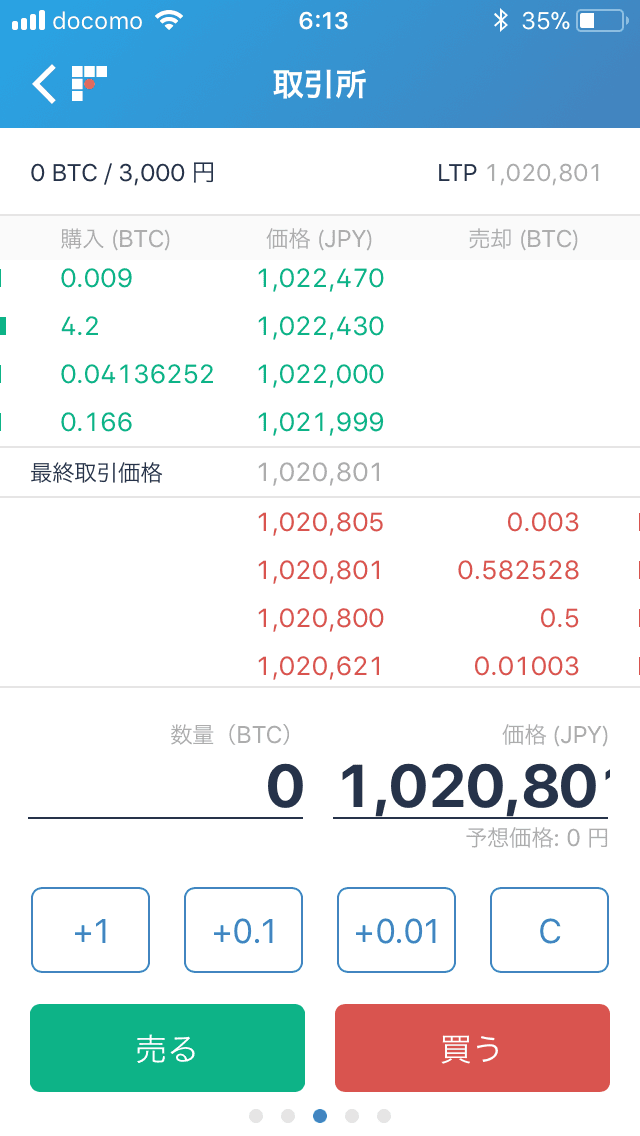
「数量」と1BTCあたりの「価格」を入力し、「買う」をタップして購入できます。
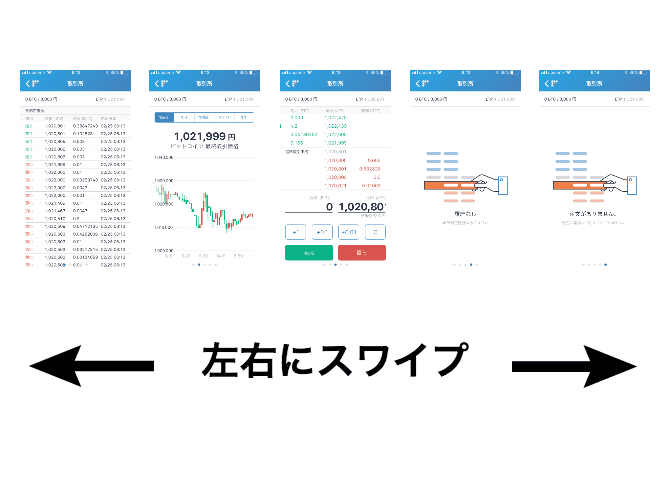
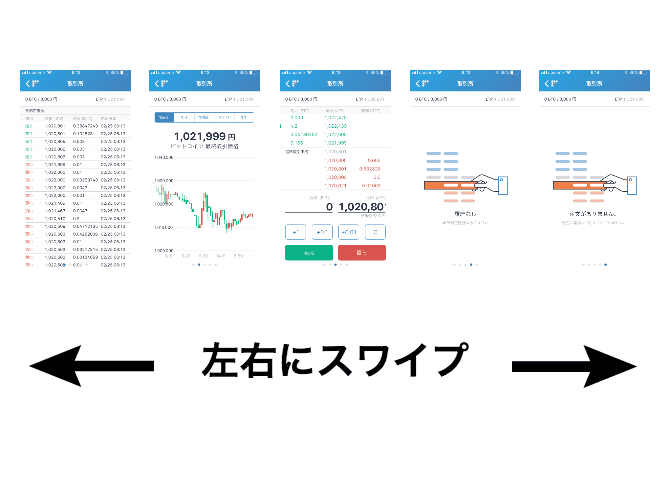
画面を左右にスワイプすると、全約定履歴、チャート、約定履歴、注文を確認できます。
bitFlyer Lightningを使う場合
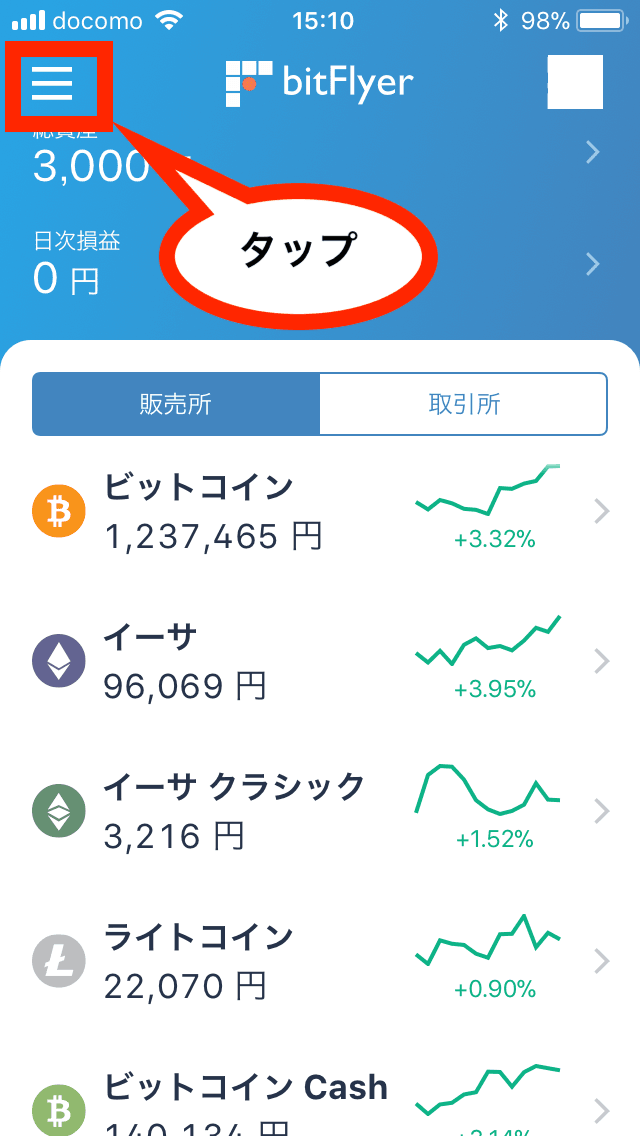
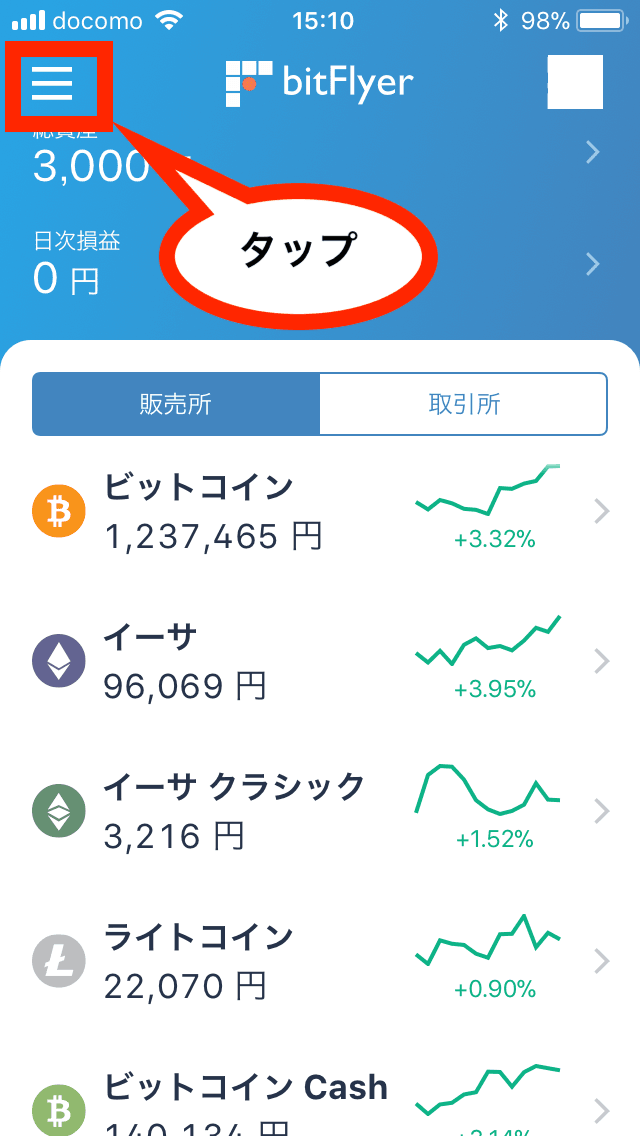
スマホアプリからも、bitFlyer Lightningにアクセスして利用可能です。
アプリ起動後、画面左のメニュー「三」をタップします。
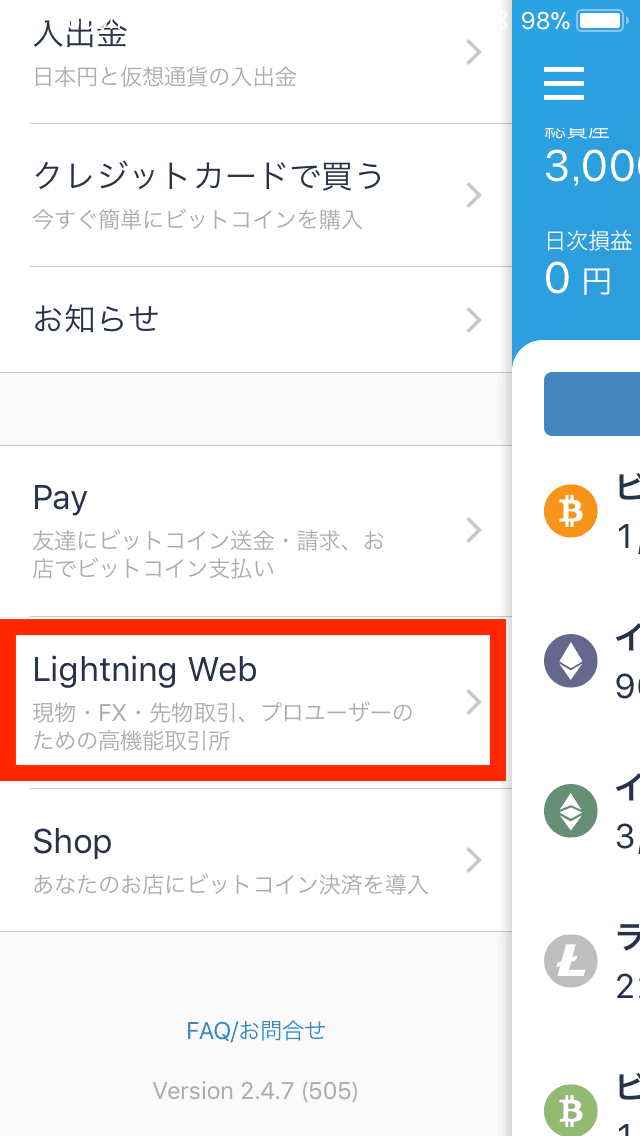
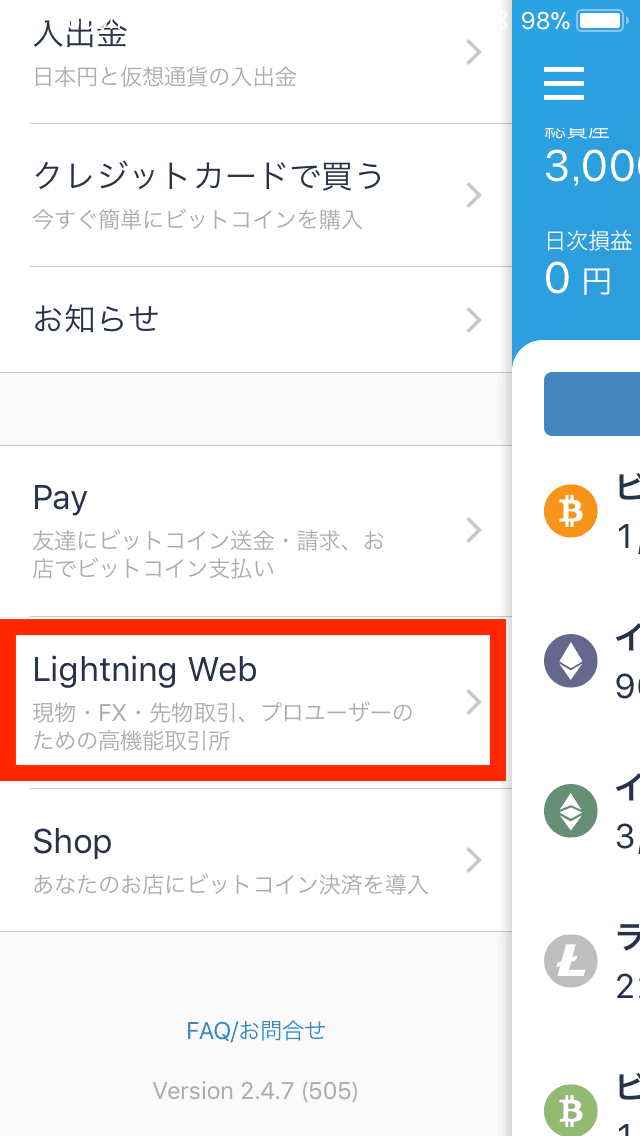
メニューにある「Lightning Web」をタップします。
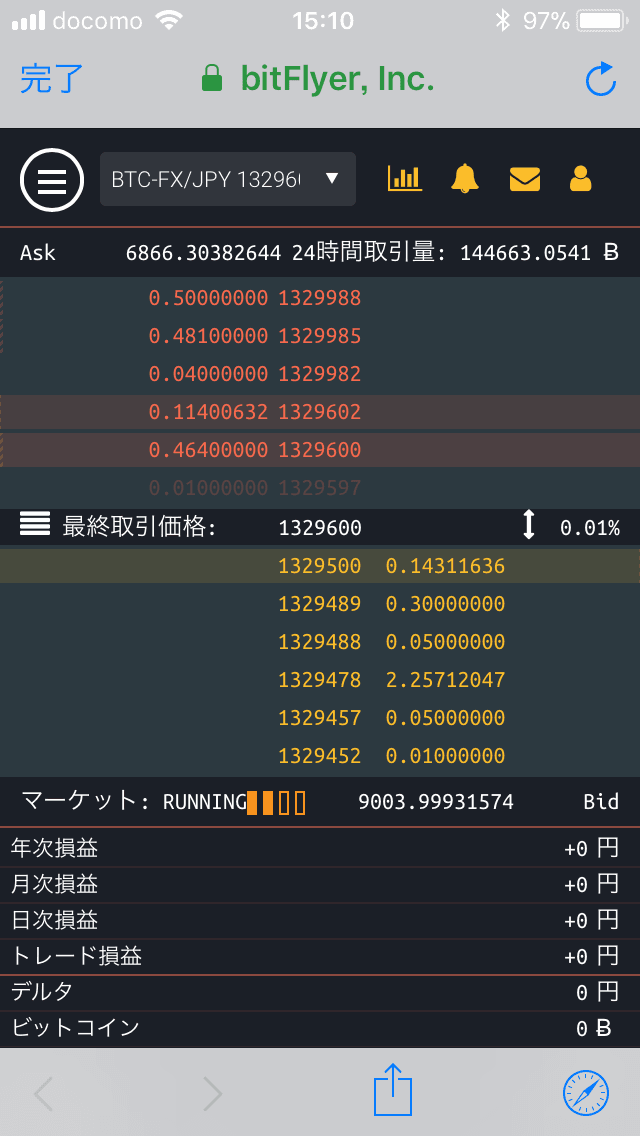
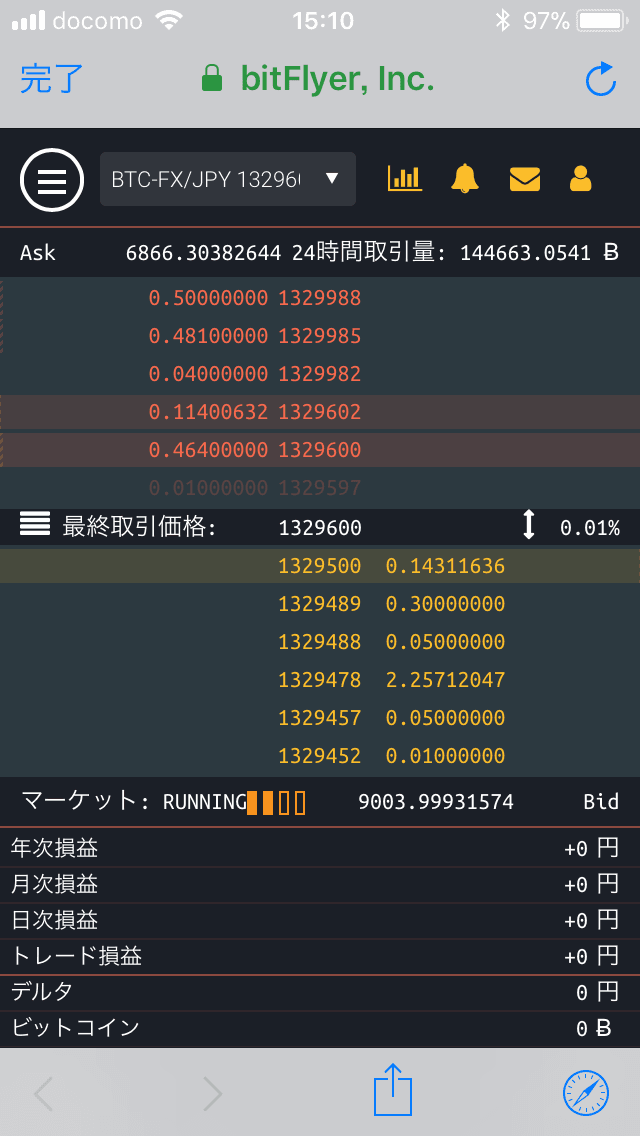
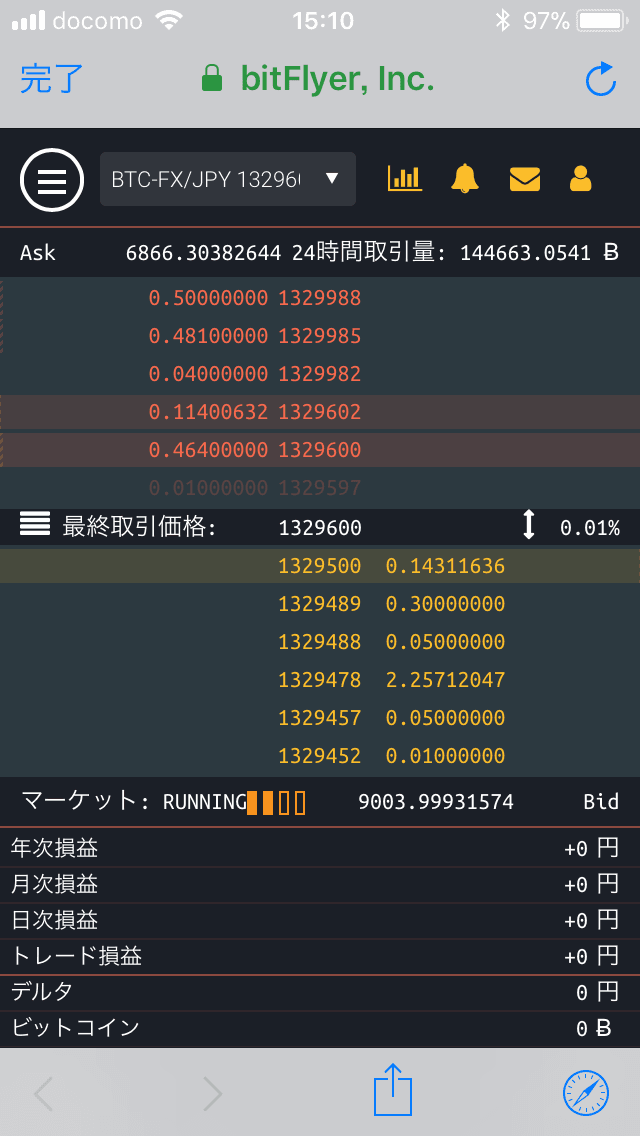
bitFlyer Lightningが開き、取引ができます。
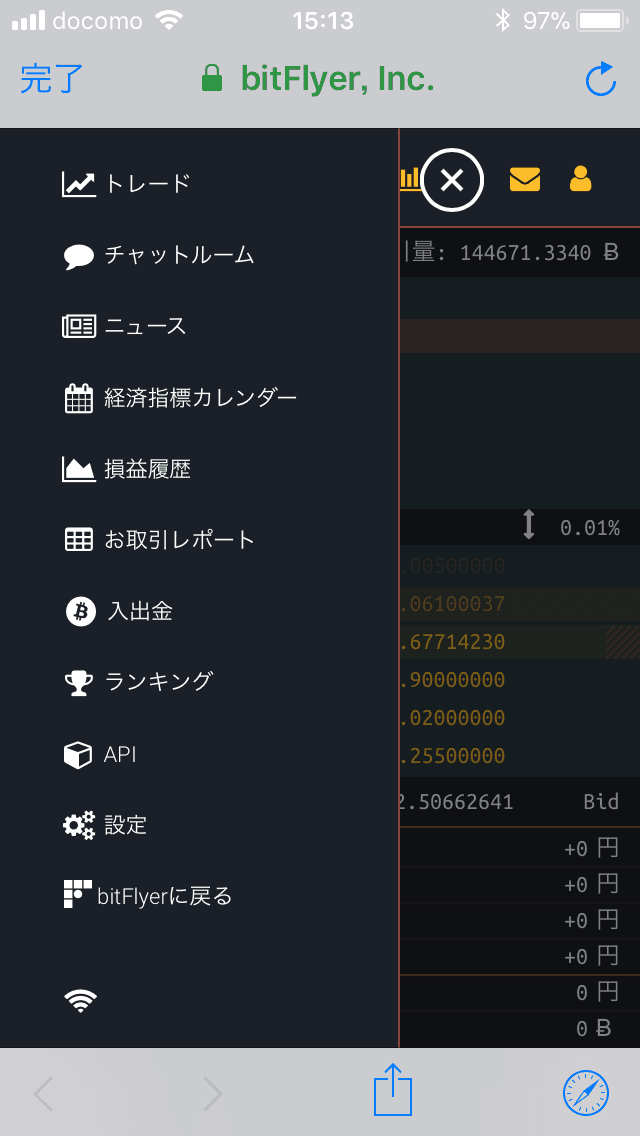
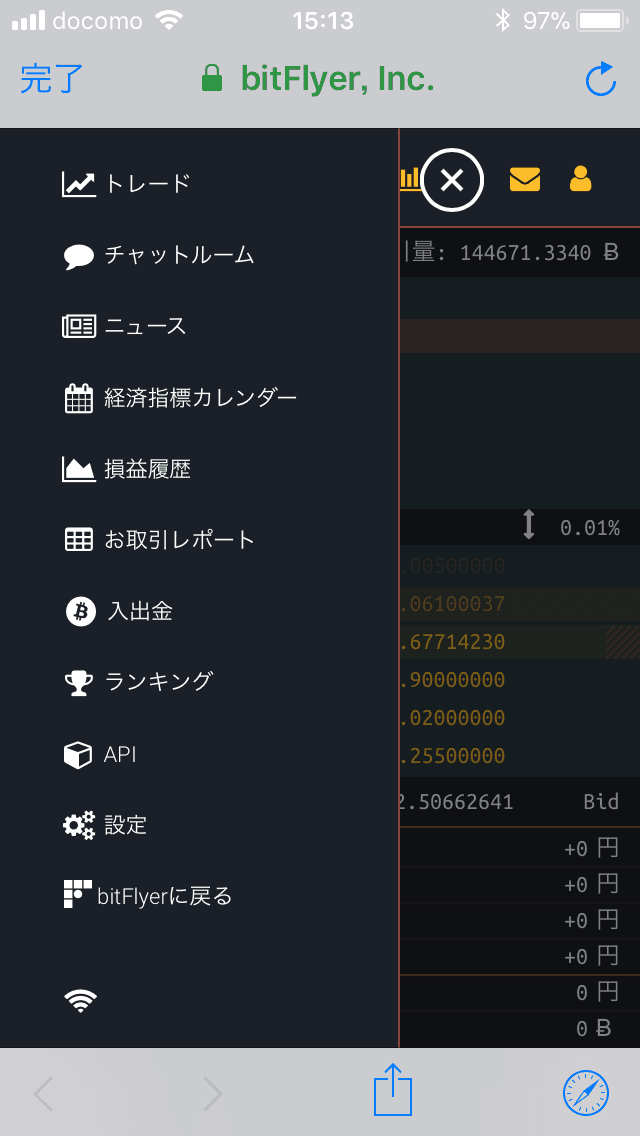
各種メニューも同様に操作できます。
ウィジェットの設定
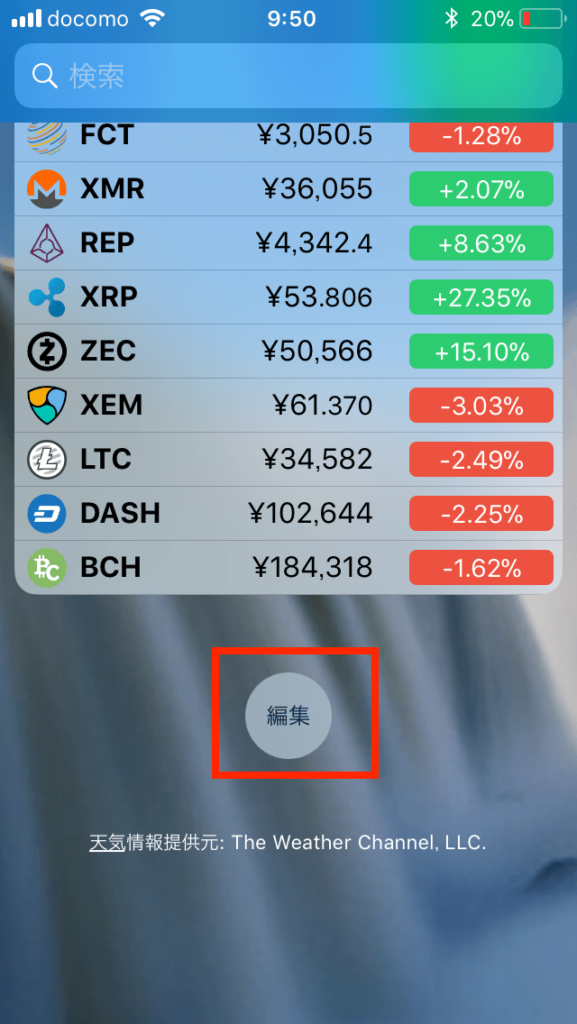
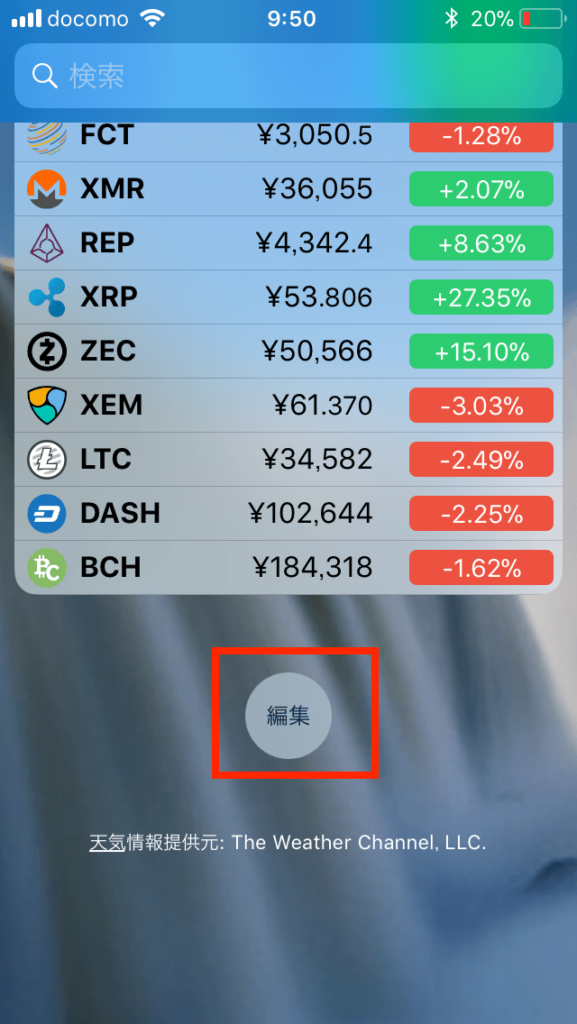
ビットフライヤーのアプリはウィジェットを設定することができます。
iPhoneのウィジェット画面を表示し、「編集」をタップします。
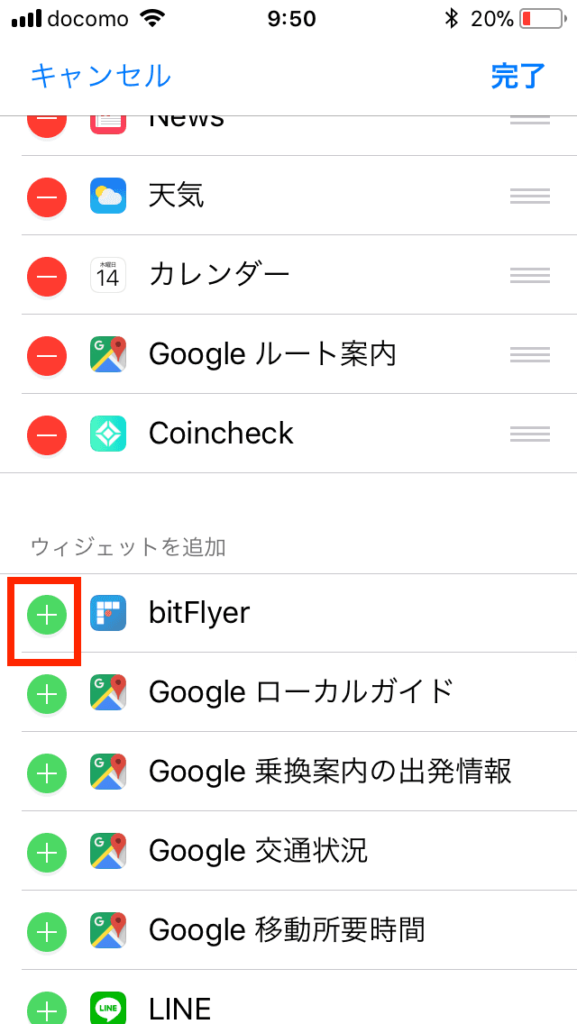
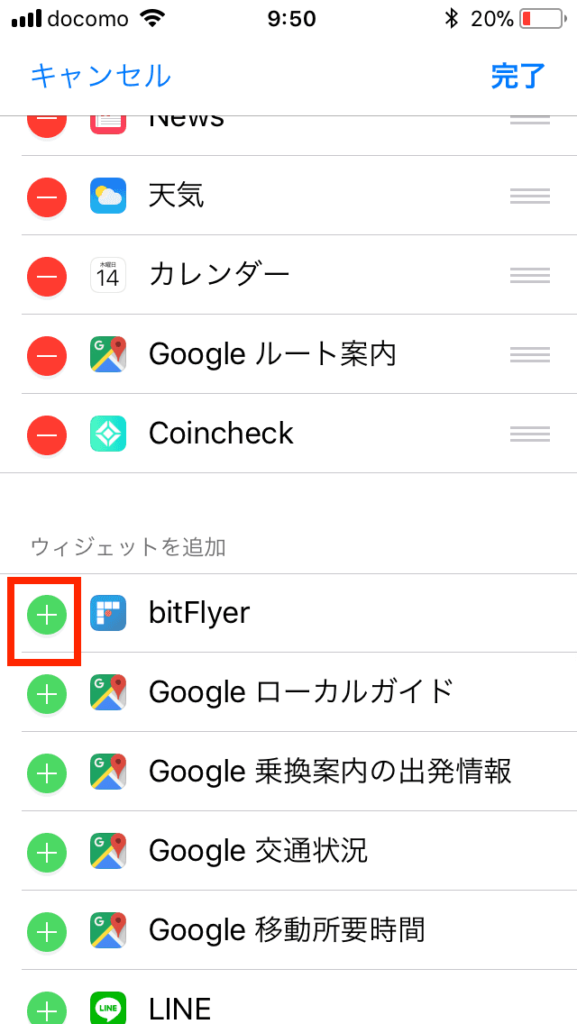
次にbitFlyerの「+」をタップします。
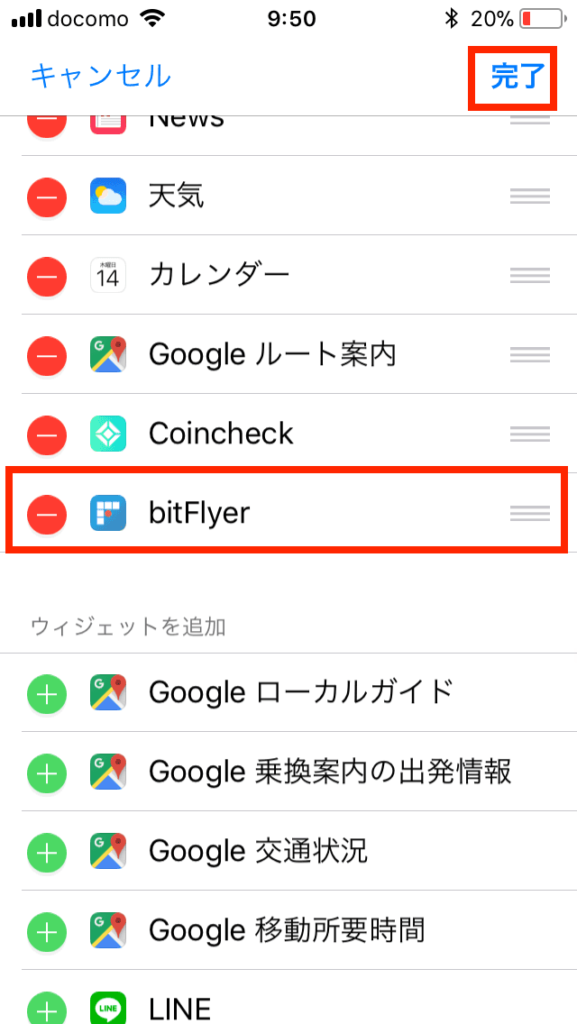
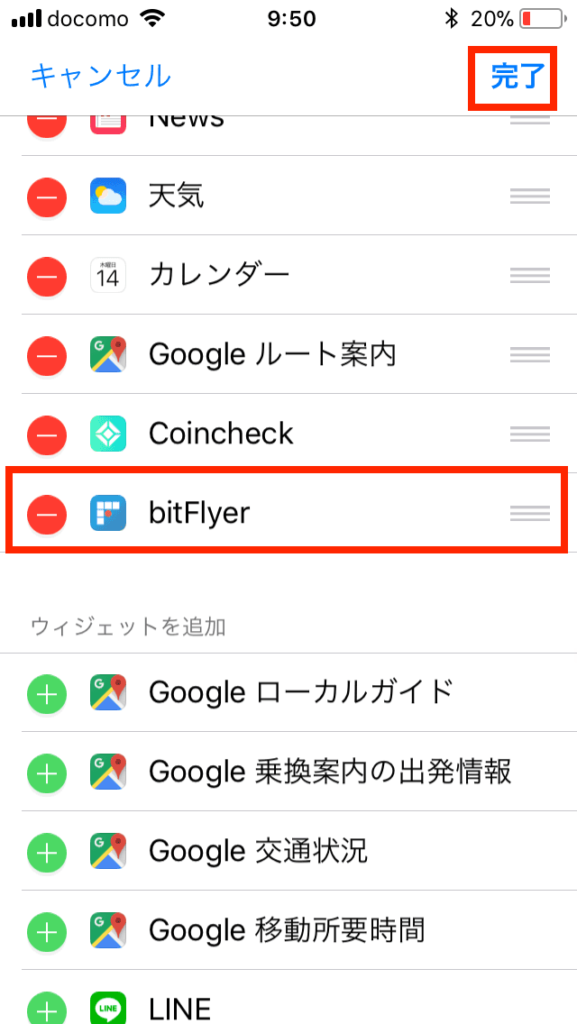
ウィジェットが追加されたことを確認し、画面上の「完了」をタップします。
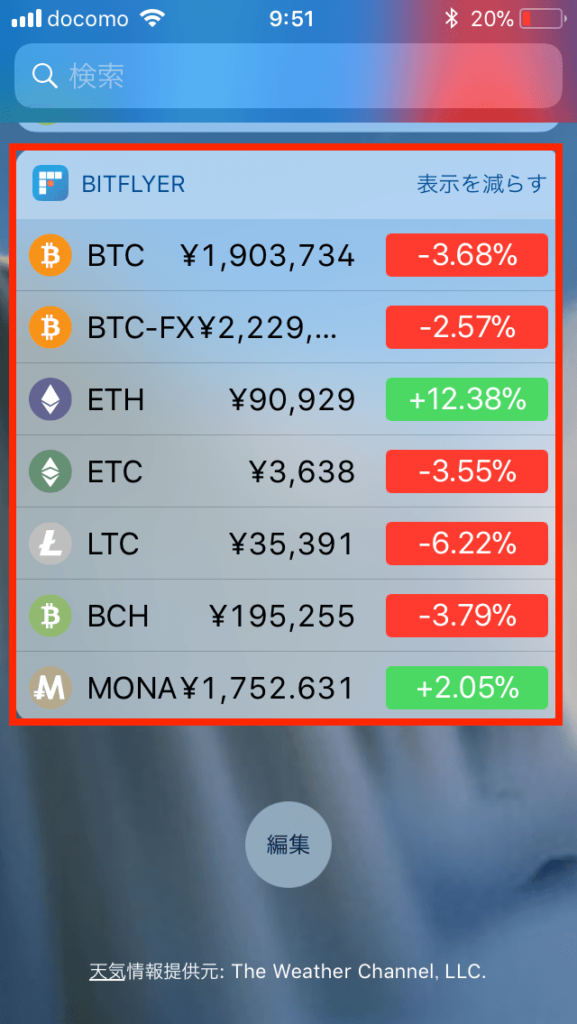
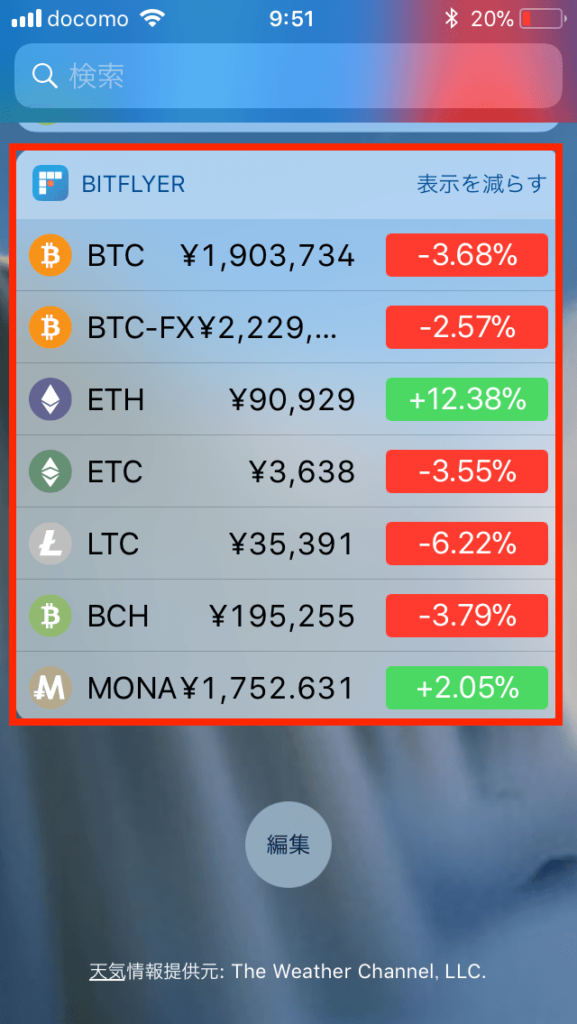
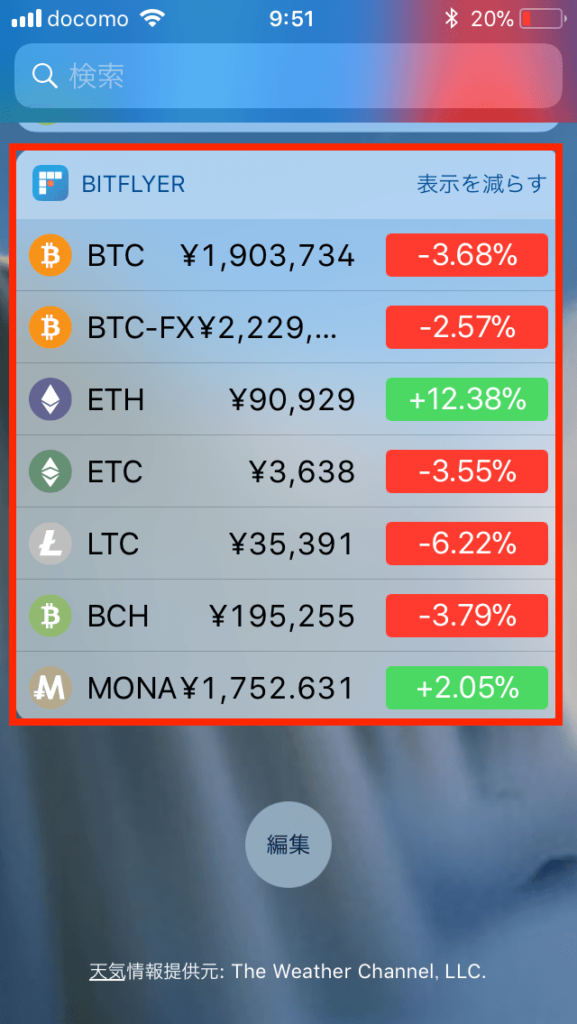
ウィジェットが設定されると、仮想通貨の価格を簡単に確認できます。
便利なので、ぜひ利用してみて下さいね。
最後に


今回はビットフライヤーの使い方について解説しました。
ビットフライヤーは国内最大手のビットコイン取引所でセキュリティ面も安心です。
ビットコインの取引量がNo1で、特にビットコインFXを利用したい方にはおすすめです!
Lisk(リスク)も売買できるので、興味がある方はぜひビットフライヤーを利用してみて下さいね。
Tomoyuki
最新記事 by Tomoyuki (全て見る)
- Azure AD B2Cを使ってみた!PostmanやLaravelでMicrosoft Graph APIの実行方法もご紹介 - 2024年4月17日
- Expo(React Native)によるアプリ開発方法まとめ - 2024年2月8日
- Web系エンジニアに転生した36歳男性の記録 - 2023年12月31日
















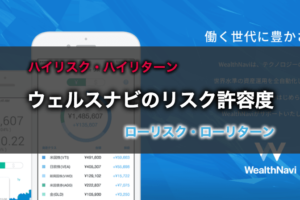
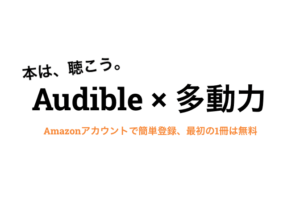





コメントを残す